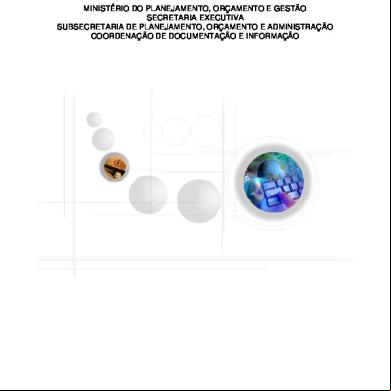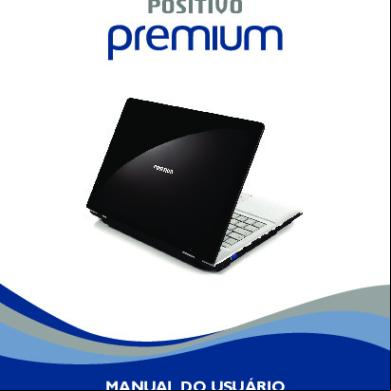Ur10 Manual Do 5g3vp
This document was ed by and they confirmed that they have the permission to share it. If you are author or own the copyright of this book, please report to us by using this report form. Report 3i3n4
Overview 26281t
& View Ur10 Manual Do as PDF for free.
More details 6y5l6z
- Words: 50,129
- Pages: 191
´ Manual do
UR10/CB3 ˜ das instruc¸oes ˜ originais (pt) Traduc¸ao
´ Manual do
UR10/CB3 ˜ 3.2 (rev. 21833) Versao ˜ das instruc¸oes ˜ originais (pt) Traduc¸ao
´ Numero de serie UR10/CB3: ´
˜ contidas no presente documento s˜ao propriedade da Universal Robots A/S e n˜ao As informac¸oes devem ser reproduzidas total nem parcialmente sem aprovac¸a˜ o pr´evia por escrito da Universal Ro˜ contidas no presente documento est˜ao sujeitas a alterac¸oes ˜ sem aviso bots A/S. As informac¸oes pr´evio e n˜ao devem ser consideradas como um compromisso da Universal Robots A/S. Este manual e´ revisado e revisto periodicamente. ˜ A Universal Robots A/S n˜ao assume nenhuma responsabilidade decorrentes de erros ou omissoes deste documento. Copyright © 2009–2016 da Universal Robots A/S
Copyright © 2009–2016 da Universal Robots A/S. Todos os direitos reservados.
O logotipo da Universal Robots e´ uma marca registrada da Universal Robots A/S.
UR10/CB3
ii
˜ 3.2 (rev. 21833) Versao
Conteudo ´
Aviso de Seguranc¸a Importante
ix ix
. . . . . . . . . . . . . . . . . . . . . .
x
Como ler este manual . . . . . . . . . . . . . . . . . . . . . . . . . . ˜ Onde encontrar mais informac¸oes. . . . . . . . . . . . . . . . . . . . . .
x x
I
Manual de Instala¸ca˜ o de Hardware
I-1
1
Seguran¸ca
I-3
1.1 1.2 1.3 1.4 1.5 1.6
I-3
S´ımbolos de advertˆencia contidos neste manual . . . . . . . . . . . . . . ˜ Gerais . . . . . . . . . . . . . . . . . . . Advertˆencias e Precauc¸oes
I-4
1.7
Finalidade . . . . . . . . . . . . . . . . . . . . . . . . . . . . Avaliac¸a˜ o de Risco . . . . . . . . . . . . . . . . . . . . . . . . .
1.8
Parada de Emergˆencia
I-3 I-4 I-5 I-8 I-8
. . . . . . . . . . . . . . . . . . . . . . . Movimento sem a Unidade de Alimentac¸a˜ o . . . . . . . . . . . . . . . .
I-10
Fun¸coes ˜ e Interfaces Relacionadas a` Seguran¸ca 2.1 Introduc¸a˜ o . . . . . . . . . . . . . . . . . . . . . . . . . . . .
I-13
1.9 2
Introduc¸a˜ o . . . . . . . . . . . . . . . . . . . . . . . . . . . . Validac¸a˜ o e Responsabilidade . . . . . . . . . . . . . . . . . . . . . Limitac¸a˜ o de Responsabilidade . . . . . . . . . . . . . . . . . . . .
2.2 2.3 2.4 2.5
Tempos de parada do Sistema de Seguranc¸a. . . . . . . . . . . . . . . . ˜ Relacionadas a` Seguranc¸a com Limitac¸a˜ o . . . . . . . . . . . . . Func¸oes Modos de Seguranc¸a . . . . . . . . . . . . . . Interfaces el´etricas relacionadas a` seguranc¸a . . . . . 2.5.1 Entradas el´etricas relacionadas a` seguranc¸a . . . 2.5.2 Sa´ıdas el´etricas de classificac¸a˜ o de seguranc¸a . .
I-11
I-13 I-14 I-14
. . . . . . . . . .
I-16
. . . . . . . . . .
I-17
. . . . . . . . . .
I-17
. . . . . . . . . .
I-19
3
Transporte
I-21
4
Interface Mecˆanica 4.1 Introduc¸a˜ o . . . . . . . . . . . . . . . . . . . . . . . . . . . . ˆ . . . . . . . . . . . . . . . . . . . . . 4.2 O espac¸o de trabalho do robo.
I-23
4.3
e . . . . . . . . . . . . . . . . . . . . . . . . . . . . .
I-23
Interface El´etrica 5.1 Introduc¸a˜ o . . . . . . . . . . . . . . . . . . . . . . . . . . . . ˜ El´etricas. . . . . . . . . . . . . . . . . . . 5.2 Advertˆencias e Precauc¸oes
I-27
5.3
E/S do controlador. . . . . . . . . . . . . . . . . . . . . . . . . ˜ comuns para todas as E/S digitais . . . . . . . . . . 5.3.1 As especificac¸oes
I-29
5.3.2 5.3.3
I-31 I-35
5
E/S de Seguranc¸a . . . . . . . . . . . . . . . . . . . . . . E/S digital de uso geral . . . . . . . . . . . . . . . . . . . .
˜ 3.2 (rev. 21833) Versao
iii
I-23 I-23
I-27 I-27 I-30
UR10/CB3
Copyright © 2009–2016 da Universal Robots A/S. Todos os direitos reservados.
Pref´acio O Que Se Encontra Dentro das Caixas . . . . . . . . . . . . . . . . . . . .
5.4
5.3.4
Entrada Digital a partir de um bot˜ao. . . . . . . . . . . . . . . .
I-35
5.3.5
I-36
5.3.6
Comunicac¸a˜ o com outras m´aquinas ou PLCs . . . . . . . . . . . . ´ E/S Analogica de uso geral . . . . . . . . . . . . . . . . . . .
5.3.7
Controle remoto LIGAR/DESLIGAR
. . . . . . . . . . . . . . .
I-38
E/S da ferramenta . . . . . . . . . . . . . . . . . . . . . . . . .
I-39
5.4.1
Sa´ıdas digitais da ferramenta . . . . . . . . . . . . . . . . . .
I-40
5.4.2
Entradas digitais da ferramenta . . . . . . . . . . . . . . . . . ´ Entradas analogicas da ferramenta . . . . . . . . . . . . . . . .
I-41
5.4.3 5.5 5.6 5.7 6
I-41 I-42 I-43 I-44
Manuten¸ca˜ o e Conserto ˜ de seguranc¸a . . . . . . . . . . . . . . . . . . . . . . . 6.1 Instruc¸oes
I-45
7
Descarte e Meio Ambiente
I-47
8
Certifica¸coes ˜
I-49
8.1 8.2 9 Copyright © 2009–2016 da Universal Robots A/S. Todos os direitos reservados.
Ethernet. . . . . . . . . . . . . . . . . . . . . . . . . . . . . ˜ Principais conexoes . . . . . . . . . . . . . . . . . . . . . . . . Conex˜ao com o Roboˆ . . . . . . . . . . . . . . . . . . . . . . . .
I-36
˜ de terceiros. . . . . . . . . . . . . . . . . . . . . . . Certificac¸oes ˜ de acordo com as diretrizes da Uni˜ao Europeia. . . . . . . . . . . Declarac¸oes
I-45
I-49 I-49
Garantias
I-51
9.1
I-51
9.2
Garantia do Produto . . . . . . . . . . . . . . . . . . . . . . . . Isenc¸a˜ o de responsabilidade . . . . . . . . . . . . . . . . . . . . .
A Tempo e Distˆancia de Parada A.1
I-53
Tempos e distˆancias de parada da Categoria de Parada 0 . . . . . . . . . . .
B Declara¸coes ˜ e Certificados B.1
I-51
I-53 I-55
B.2
CE/EU Declaration of Incorporation (original) . . . . . . . . . . . . . . . Declarac¸a˜ o de Incorporac¸a˜ o CE/EU (Traduc¸a˜ o do original) . . . . . . . . . .
I-56
I-55
B.3
Certificado de Sistema de Seguranc¸a . . . . . . . . . . . . . . . . . .
I-57
B.4
Certificado de teste ambiental . . . . . . . . . . . . . . . . . . . . .
I-58
B.5
Certificado de teste EMC. . . . . . . . . . . . . . . . . . . . . . .
I-59
C Normas Aplicadas
I-61
D Especifica¸coes ˜ t´ecnicas
I-67
II
II-1
Manual do PolyScope
10 Configura¸ca˜ o de Seguran¸ca 10.1 Introduc¸a˜ o . . . . . . . . . . . . . . . . . . . . . . . . . . . . 10.2 Alterando a Configurac¸a˜ o de Seguranc¸a . . . . . . . . . . . . . . . . . 10.3 Sincronizac¸a˜ o de Seguranc¸a e Erros . . . . . . . . . . . . . . . . . . . 10.4
II-3 II-3 II-5 II-5 II-6
10.5
Tolerˆancias. . . . . . . . . . . . . . . . . . . . . . . . . . . . Soma de verificac¸a˜ o do sistema . . . . . . . . . . . . . . . . . . . .
10.6 10.7
Modos de Seguranc¸a . . . . . . . . . . . . . . . . . . . . . . . . Modo de Conduc¸a˜ o Livre . . . . . . . . . . . . . . . . . . . . . .
II-7 II-7
UR10/CB3
iv
II-6
˜ 3.2 (rev. 21833) Versao
10.8
Senha de bloqueio . . . . . . . . . . . . . . . . . . . . . . . . .
II-8
10.9
Aplicar . . . . . . . . . . . . . . . . . . . . . . . . . . . . .
II-8
. . . . . . . . . . . . . . . . . . . . . . . . . . ˜ . . . . . . . . . . . . . . . . . . . . . . . 10.11 Limites das Articulac¸oes
II-12
10.12 Limites . . . . . . . . . . . . . . . . . . . . . . . . . . . . .
II-13
10.12.1 Selecionar um limite a ser configurado . . . . . 10.12.2 Visualizac¸a˜ o 3D . . . . . . . . . . . . . 10.12.3 Configurac¸a˜ o do plano de seguranc¸a . . . . . 10.12.4 Configurac¸a˜ o de Limites da Ferramenta . . . .
II-9
. . . . . . . . . .
II-14
. . . . . . . . . .
II-14
. . . . . . . . . .
II-15
. . . . . . . . . .
II-18
10.13 E/S de Seguranc¸a . . . . . . . . . . . . . . . . . . . . . . . . .
II-20
10.13.1 Sinais de entrada . . . . . . . . . . . . . . . . . . . . . . .
II-20
10.13.2 Sinais de Sa´ıda
. . . . . . . . . . . . . . . . . . . . . . .
II-22
11 Iniciar programa¸ca˜ o 11.1 Introduc¸a˜ o . . . . . . . . . . . . . . . . . . . . . . . . . . . . 11.2 Introduc¸a˜ o . . . . . . . . . . . . . . . . . . . . . . . . . . . . 11.2.1 Como instalar o brac¸o do roboˆ e a caixa de controle . . . . . . . . . .
II-23
11.2.2 Como ligar e desligar a caixa de controle. . . . . . . . . . . . . . . 11.2.3 Como ligar e desligar o brac¸o do roboˆ . . . . . . . . . . . . . . .
II-24 II-24
11.2.4 In´ıcio r´apido . . . . . . . . . . . . . . . . . . . . . . . .
II-25
11.2.5 O primeiro programa . . . . . . . . . . . . . . . . . . . . . Interface de Programac¸a˜ o PolyScope . . . . . . . . . . . . . . . . . .
II-25
Tela de Boas-vindas . . . . . . . . . . . . . . . . . . . . . . . . Tela de inicializac¸a˜ o . . . . . . . . . . . . . . . . . . . . . . . .
II-28
11.3 11.4 11.5
12 Editores na tela
II-23 II-24 II-24
II-27 II-29 II-31
12.1
Teclado num´erico na tela. . . . . . . . . . . . . . . . . . . . . . .
II-31
12.2
Teclado na tela . . . . . . . . . . . . . . . . . . . . . . . . . .
II-32
12.3
Editor de express˜ao na tela . . . . . . . . . . . . . . . . . . . . . . Tela Editor de Posic¸a˜ o. . . . . . . . . . . . . . . . . . . . . . . .
II-32
12.4
13 Controle do roboˆ 13.1
II-33 II-37
Guia Mover . . . . . . . . . . . . . . . . . . . . . . . . . . . 13.1.1 Roboˆ . . . . . . . . . . . . . . . . . . . . . . . . . . . 13.1.2 Func¸a˜ o e posic¸a˜ o da ferramenta . . . . . . . . . . . . . . . . .
II-37
13.1.3 Mover Ferramenta . . . . . . . . . . . . . . . . . . . . . . ˜ . . . . . . . . . . . . . . . . . . . . . . 13.1.4 Mover Articulac¸oes 13.1.5 Conduc¸a˜ o Livre . . . . . . . . . . . . . . . . . . . . . . .
II-38
13.2
Guia E/S . . . . . . . . . . . . . . . . . . . . . . . . . . . .
II-39
13.3
E/S do cliente MODBUS. . . . . . . . . . . . . . . . . . . . . . .
II-40
13.4
Guia Movimento Autom´atico . . . . . . . Instalac¸a˜ o → Carregar/Salvar . . . . . . . Instalac¸a˜ o → Configurac¸a˜ o do T . . . . . 13.6.1 Adic¸a˜ o, modificac¸a˜ o e remoc¸a˜ o de Ts
. . . . . . . . . . . . . .
II-41
. . . . . . . . . . . . . .
II-42
. . . . . . . . . . . . . .
II-43
. . . . . . . . . . . . . .
II-43
13.6.2 O T padr˜ao e o ativo . . . . . . . . . . . . . . . . . . . . 13.6.3 Ensinando posic¸a˜ o do T . . . . . . . . . . . . . . . . . . . 13.6.4 Atingindo a orientac¸a˜ o do T. . . . . . . . . . . . . . . . . .
II-44
13.5 13.6
˜ 3.2 (rev. 21833) Versao
v
II-37 II-38 II-38 II-38
II-44 II-45
UR10/CB3
Copyright © 2009–2016 da Universal Robots A/S. Todos os direitos reservados.
10.10 Limites Gerais
13.7 13.8 13.9
´ 13.6.5 Carga util . . . . . . . . . . . . . . . . . . . . . . . . .
II-45
13.6.6 Centro de gravidade . . . . . Instalac¸a˜ o → Montagem . . . . . . . Instalac¸a˜ o → Configurac¸a˜ o de E/S . . . Instalac¸a˜ o → Seguranc¸a . . . . . . .
. . . . . . . . . . . . . . . .
II-45
. . . . . . . . . . . . . . . .
II-46
. . . . . . . . . . . . . . . .
II-47
. . . . . . . . . . . . . . . .
13.10 Instalac¸a˜ o → Vari´aveis . . . . . . . . . . . . . . . . . 13.11 Instalac¸a˜ o → Configurac¸a˜ o de E/S do cliente MODBUS . . . . . ˜ → da Instalac¸a˜ o. . . . . . . . . . . . . . . . . 13.12 Func¸oes 13.13 Configurac¸a˜ o de acompanhamento da correia transportadora . . .
II-48
. . . . . .
II-49
. . . . . .
II-52
. . . . . .
II-56
13.14 Instalac¸a˜ o → Programa Padr˜ao . . . . . . . . . . . . . . . . . . . .
II-57
13.14.1 Carregar um Programa Padr˜ao . . . . . . . . . . . . . . . . . .
II-57
13.14.2 Iniciar um Programa Padr˜ao. . . . . . . . . . . . . . . . . . . 13.14.3 Inicializac¸a˜ o Autom´atica . . . . . . . . . . . . . . . . . . . .
II-57 II-58
13.15 Guia Log . . . . . . . . . . . . . . . . . . . . . . . . . . . .
II-58
13.16 Tela de Carregamento . . . . . . . . . . . . . . . . . . . . . . . .
II-59
13.17 Guia Executar
II-61
. . . . . . . . . . . . . . . . . . . . . . . . . .
14 Programa¸ca˜ o
Copyright © 2009–2016 da Universal Robots A/S. Todos os direitos reservados.
II-48
. . . . . .
II-63
14.1
Novo Programa . . . . . . . . . . . . . . . . . . . . . . . . . .
II-63
14.2
Guia Programa . . . . . . . . . . . . . . . . . . . . . . . . . . ´ 14.2.1 Arvore de Programas . . . . . . . . . . . . . . . . . . . . . 14.2.2 Indicac¸a˜ o de execuc¸a˜ o de programa . . . . . . . . . . . . . . . .
II-64 II-64 II-65
14.2.3 Bot˜ao Pesquisar . . . . . . . . . . . . . . . . . . . . . . . ˜ Desfazer/Refazer . . . . . . . . . . . . . . . . . . . . 14.2.4 Botoes
II-65
14.2.5 do programa . . . . . . . . . . . . . . . . . . . . . .
II-66
14.3
Vari´aveis . . . . . . . . . . . . . . . . . . . . . . . . . . . .
II-67
14.4
Comando: Vazio. . . . . . . . . . . . . . . . . . . . . . . . . .
II-68
14.5
Comando: Mover . . . . . . . . . . . . . . . . . . . . . . . . .
II-69
14.6
Comando: Ponto de Rota Fixo . . . . . . . . . . . . . . . . . . . . .
II-72
14.7
Comando: Ponto de Rota Relativo . . . . . . . . . . . . . . . . . . .
II-74
14.8
Comando: Ponto de Rota Vari´avel . . . . . . . . . . . . . . . . . . .
II-75
14.9
Comando: Aguardar . . . . . . . . . . . . . . . . . . . . . . . .
II-76
14.10 Comando: Definir . . . . . . . . . . . . . . . . . . . . . . . . .
II-76
14.11 Comando: Popup . . . . . . . . . . . . . . . . . . . . . . . . .
II-77
14.12 Comando: Parar . . . . . . . . . . . . . . . . . . . . . . . . . .
II-78
14.13 Comando: Coment´ario . . . . . . . . . . . . . . . . . . . . . . .
II-78
14.14 Comando: Pasta . . . . . . . . . . . . . . . . . . . . . . . . . .
II-79
14.15 Comando: Loop . . . . . . . . . . . . . . . . . . . . . . . . . .
II-80
14.16 Comando: Subprograma. . . . . . . . . . . . . . . . . . . . . . . 14.17 Comando: Atribuic¸a˜ o . . . . . . . . . . . . . . . . . . . . . . . .
II-81
14.18 Comando: Se . . . . . . . . . . . . . . . . . . . . . . . . . . .
II-83
14.19 Comando: Script . . . . . . . . . . . . . . . . . . . . . . . . . 14.20 Comando: Evento . . . . . . . . . . . . . . . . . . . . . . . . .
II-84 II-85
14.21 Comando: Rosquear . . . . . . . . . . . . . . . . . . . . . . . .
II-86
14.22 Comando: Alternar
. . . . . . . . . . . . . . . . . . . . . . . .
II-86
14.23 Comando: Padr˜ao . . . . . . . . . . . . . . . . . . . . . . . . .
II-87
14.24 Comando: Forc¸a. . . . . . . . . . . . . . . . . . . . . . . . . .
II-88
UR10/CB3
vi
II-66
II-82
˜ 3.2 (rev. 21833) Versao
14.25 Comando: Palete
. . . . . . . . . . . . . . . . . . . . . . . . .
II-92
14.26 Comando: Buscar . . . . . . . . . . . . . . . . . . . . . . . . .
II-93
14.27 Comando: Acompanhamento da correia transportadora . . . . . . . . . . .
II-97
14.28 Comando: Suprimir . . . . . . . . . . . . . . . . . . . . . . . .
II-97
14.29 Guia Gr´aficos . . . . . . . . . . . . . . . . . . . . . . . . . . .
II-97
14.30 Guia Estrutura . . . . . . . . . . . . . . . . . . . . . . . . . .
II-99
14.31 Guia Vari´aveis . . . . . . . . . . . . . . . . . . . . . . . . . . 14.32 Comando: Inicializac¸a˜ o de Vari´aveis . . . . . . . . . . . . . . . . . .
II-100
15 Tela de configura¸ca˜ o 15.1
II-101 II-103 II-104
15.2
Idioma e Unidades . . . . . . . . . . . . . . . . . . . . . . . . . Atualizar Roboˆ . . . . . . . . . . . . . . . . . . . . . . . . . .
15.3
Definir Senha . . . . . . . . . . . . . . . . . . . . . . . . . . .
II-106
15.4
Calibrar Tela . . . . . . . . . . . . . . . . . . . . . . . . . . .
II-107
15.5
Configurar Rede. . . . . . . . . . . . . . . . . . . . . . . . . .
II-107
15.6
Definir Hora . . . . . . . . . . . . . . . . . . . . . . . . . . .
II-108
II-105
II-109
´ Indice
II-111 Copyright © 2009–2016 da Universal Robots A/S. Todos os direitos reservados.
Gloss´ario
˜ 3.2 (rev. 21833) Versao
vii
UR10/CB3
UR10/CB3
viii
˜ 3.2 (rev. 21833) Versao
Copyright © 2009–2016 da Universal Robots A/S. Todos os direitos reservados.
´ Prefacio
O roboˆ pode ser programado para mover uma ferramenta e para se comunicar com outras m´aquinas usando sinais el´etricos. Ele e´ um brac¸o composto de tubos e ˜ de alum´ınio extrudado. Usando o software PolyScope, nossa interface articulac¸oes de programac¸a˜ o patenteada, e´ f´acil programar o roboˆ para mover a ferramenta ao ´ longo de uma trajetoria desejada.
O Que Se Encontra Dentro das Caixas Quando vocˆe pede um roboˆ completo, s˜ao entregues suas caixas. Em uma delas, ˆ na outra, se encontram os seguintes itens: est´a o brac¸o do robo, • Caixa de controle com o teach pendant; • e da caixa do controlador; • e do teach pendant; • Chave para abrir a caixa de controle; • Cabo para conectar o brac¸o do roboˆ e a caixa de controle; • Cabos de alimentac¸a˜ o compat´ıveis com sua regi˜ao; • Cabo da ferramenta; ˜ 3.2 (rev. 21833) Versao
ix
UR10/CB3
Copyright © 2009–2016 da Universal Robots A/S. Todos os direitos reservados.
Parab´ens pela compra de seu novo Universal Robot, UR10.
˜ Onde encontrar mais informac¸oes • Caneta Stylus com laser; • Certificado de teste de fabricac¸a˜ o da UR; • Esse manual.
Aviso de Seguranc¸a Importante O roboˆ e´ uma m´aquina parcialmente completa (consulte 8.2) e tal avaliac¸a˜ o de risco ˆ E´ bastante importante que todas as e´ necess´aria para cada instalac¸a˜ o do robo. ˜ de seguranc¸a encontradas no cap´ıtulo 1 sejam seguidas. instruc¸oes
Como ler este manual ˜ sobre como instalar e usar o robo. ˆ Ele consiste nas Este manual cont´em instruc¸oes seguintes partes: ˆ Manual de Instala¸ca˜ o de Hardware: A instalac¸a˜ o mecˆanica e el´etrica do robo. ˆ Manual do PolyScope: Programac¸a˜ o do robo.
Copyright © 2009–2016 da Universal Robots A/S. Todos os direitos reservados.
Este manual e´ destinado ao integrador que tenha um n´ıvel b´asico de treinamento ´ el´etrico e mecˆanico. Tamb´em e´ util, por´em n˜ao necess´ario, que o integrador esteja familiarizado com os conceitos elementares de programac¸a˜ o. N˜ao e´ necess´ario ˆ nem sobre os equipamentos da Universal qualquer conhecimento espec´ıfico sobre robos Robots.
˜ Onde encontrar mais informac¸oes O site de e (http://.universal-robots.com/), dispon´ıvel a ˜ adicionais, por exemplo: todos os distribuidores da UR, cont´em informac¸oes ˜ deste manual em outros idiomas; • Versoes ´ a atualizac¸a˜ o da nova vers˜ao do PolyS• Manual do PolyScope atualizado apos cope. ˜ de soluc¸a˜ o de problemas, manutenc¸a˜ o • O Manual de Manuten¸ca˜ o com instruc¸oes ˆ e conserto do robo. • O Manual de Script para usu´arios avanc¸ados.
UR10/CB3
x
˜ 3.2 (rev. 21833) Versao
Parte I
Manual de Instala¸ca˜ o de Hardware
1
1.1
Seguranc¸a
˜ Introduc¸ao ˜ de seguranc¸a importantes, que devem ser lidas Este cap´ıtulo cont´em informac¸oes ˆ da UR antes de o roboˆ ser ligado pela e compreendidas pelo integrador de robos primeira vez. ˜ deste cap´ıtulo s˜ao mais gerais e as subsec¸oes ˜ posteriores As primeiras subsec¸oes contˆem dados de engenharia mais espec´ıficos sobre a criac¸a˜ o e programac¸a˜ o do ˆ robo. ˜ de montagem e as orientac¸oes ˜ fornecidas em E´ essencial que todas as instruc¸oes outros cap´ıtulos e partes deste manual sejam observadas e seguidas. ˜ relacionadas a` seguranc¸a especialmente reO cap´ıtulo 2 descreve e define func¸oes ˜ colaborativas. As instruc¸oes ˜ e orientac¸oes ˜ fornecidas nesse levante para aplicac¸oes cap´ıtulo e na sec¸a˜ o 1.7 s˜ao especialmente importantes. Deve ser dada atenc¸a˜ o especial ao texto associado a s´ımbolos de advertˆencia.
˜ e Responsabilidade Validac¸ao ˆ A informac¸a˜ o n˜ao cobre como projetar, instalar e operar toda a aplicac¸a˜ o do robo, tampouco aborda todos os equipamentos perif´ericos que podem influenciar a seguranc¸a do sistema. Todo o sistema deve ser concebido e instalado de acordo com os requisitos de seguranc¸a previstos nas normas e regulamentos do pa´ıs onde o roboˆ ser´a instalado. ˆ da UR s˜ao respons´aveis por garantir: que as leis e norOs integradores de robos mas de seguranc¸a do pa´ıs em quest˜ao sejam observadas e que quaisquer perigos significativos na aplicac¸a˜ o roboˆ sejam eliminados. De forma n˜ao exaustiva, estes seriam: • Realizar uma avaliac¸a˜ o do risco em todo o sistema; • Criar interface entre outras m´aquinas e dispositivos de seguranc¸a adicionais, se a avaliac¸a˜ o de risco assim definir; ˜ de seguranc¸a adequadas no software; • Configurar definic¸oes • Garantir que o usu´ario n˜ao modifique nenhuma medida de seguranc¸a; • Validar o projeto e a instalac¸a˜ o de todo o sistema; ˜ de uso; • Especificar instruc¸oes • Marcar a instalac¸a˜ o roboˆ com sinais pertinentes e informac¸a˜ o de contato do integrador; • Coletar toda a documentac¸a˜ o em um arquivo t´ecnico; incluindo a avaliac¸a˜ o de risco e esse manual. A orientac¸a˜ o sobre como encontrar e ler as normas e leis aplic´aveis e´ fornecida na http://.universal-robots.com/
˜ 3.2 (rev. 21833) Versao
I-3
UR10/CB3
Copyright © 2009–2016 da Universal Robots A/S. Todos os direitos reservados.
1.2
ˆ 1.4 S´ımbolos de advertencia contidos neste manual
1.3
˜ de Responsabilidade Limitac¸ao ˜ de seguranc¸a e informac¸oes ˜ fornecidas neste O cumprimento de todas as instruc¸oes manual em relac¸a˜ o a` seguranc¸a n˜ao deve ser interpretado como garantia dada pela UR de que o manipulador industrial n˜ao causar´a ferimentos ou danos.
1.4
ˆ S´ımbolos de advertencia contidos neste manual A tabela abaixo define as legendas que especificam os n´ıveis de perigo utilizados ao longo deste manual. Os mesmos sinais de advertˆencia s˜ao usados no produto. PERIGO: Isso indica uma situac¸a˜ o el´etrica de perigo iminente que, se n˜ao for evitada, poder´a resultar em morte ou ferimentos graves.
PERIGO: Isso indica uma situac¸a˜ o de risco iminente que, se n˜ao for evitada,
Copyright © 2009–2016 da Universal Robots A/S. Todos os direitos reservados.
poder´a resultar em morte ou ferimentos graves.
ALERTA: Isso indica uma situac¸a˜ o el´etrica potencialmente perigosa que, se n˜ao for evitada, poder´a resultar em ferimentos ou danos graves ao equipamento.
ALERTA: Isso indica uma situac¸a˜ o potencialmente perigosa que, se n˜ao for evitada, poder´a resultar em ferimentos ou danos graves ao equipamento.
ALERTA: Isso indica uma superf´ıcie quente potencialmente perigosa que, se tocada, poder´a resultar em ferimentos.
CUIDADO: Isso indica uma situac¸a˜ o que, se n˜ao for evitada, poder´a resultar em danos ao equipamento.
UR10/CB3
I-4
˜ 3.2 (rev. 21833) Versao
ˆ ˜ 1.5 Advertencias e Precauc¸oes Gerais
1.5
ˆ ˜ Advertencias e Precauc¸oes Gerais ˜ gerais. Algumas delas s˜ao Esta sec¸a˜ o cont´em algumas advertˆencias e precauc¸oes repetidas ou explicadas em diferentes partes do manual. Outras advertˆencias e ˜ tamb´em est˜ao presentes ao longo deste manual. precauc¸oes PERIGO: Certifique-se de instalar o roboˆ e todo o equipamento el´etrico ˜ e advertˆencias encontradas nos de acordo com as especificac¸oes
Copyright © 2009–2016 da Universal Robots A/S. Todos os direitos reservados.
Cap´ıtulos 4 e 5.
˜ 3.2 (rev. 21833) Versao
I-5
UR10/CB3
ˆ ˜ 1.5 Advertencias e Precauc¸oes Gerais ALERTA: 1. Verifique se o brac¸o do roboˆ e a ferramenta est˜ao devidamente fixados em seus lugares. 2. Verifique se o brac¸o do roboˆ tenha amplo espac¸o para operar sem obst´aculos. 3. Certifique-se de que as medidas de seguranc¸a e/ou os parˆametros de configurac¸a˜ o de seguranc¸a do roboˆ tenham sido definidos para proteger os programadores, operadores e observadores, como definido na avaliac¸a˜ o de risco. ˆ 4. N˜ao use roupas largas nem joias ao trabalhar com o robo. ˆ Prenda os cabelos ao trabalhar com o robo. 5. Nunca use o roboˆ se ele estiver danificado. 6. Se o software identificar um erro fatal, ative imediatamente ˜ que desencadea parada de emergˆencia, anote as condic¸oes ´ aram o erro, encontre os codigos correspondentes ao erro na tela de registro e entre em contato com o seu fornecedor. 7. N˜ao ligue nenhum equipamento de seguranc¸a a` E/S normal. Use somente as interfaces relacionadas a` seguranc¸a.
Copyright © 2009–2016 da Universal Robots A/S. Todos os direitos reservados.
˜ de instalac¸a˜ o (por exemplo, 8. Use as corretas configurac¸oes ˆ peso no T, deslocamento do aˆ ngulo de montagem do robo, T, configurac¸a˜ o de seguranc¸a). Salve e carregue o arquivo de instalac¸a˜ o junto com o programa. 9. A func¸a˜ o de conduc¸a˜ o livre (impedˆancia/operac¸a˜ o reversa) ˜ em que a avaliac¸a˜ o de so´ deve ser utilizada em instalac¸oes risco permite. As ferramentas e obst´aculos n˜ao devem ter arestas afiadas nem pontos de esmagamento. Certifique-se de que todas as pessoas mantenham suas cabec¸as e rostos fora ˆ do alcance do robo. 10. Esteja atento aos movimentos do roboˆ ao usar o Teach Pendant. 11. N˜ao entre na a´ rea de seguranc¸a do roboˆ nem toque no roboˆ quando o sistema estiver em operac¸a˜ o.
UR10/CB3
I-6
˜ 3.2 (rev. 21833) Versao
ˆ ˜ 1.5 Advertencias e Precauc¸oes Gerais
˜ podem liberar altos n´ıveis de energia cin´etica, 11. As colisoes que ser˜ao significativamente mais elevados em altas velocidades e com cargas elevadas. (Energia cin´etica = 2
1 2 Massa
·
Velocidade ) 12. Combinar v´arias m´aquinas pode aumentar os riscos ou criar novos perigos. Sempre fac¸a uma avaliac¸a˜ o global de riscos para toda a instalac¸a˜ o. Quando s˜ao necess´arios diferentes n´ıveis de desempenho de parada de emergˆencia e seguranc¸a, escolha sempre o mais alto n´ıvel de desempenho. Leia e compreenda os manuais de todos os equipamentos utilizados na instalac¸a˜ o. ˆ Uma modificac¸a˜ o pode criar pe13. Nunca modifique o robo. rigos n˜ao previstos pelo integrador.
Todas as remonta-
gens autorizadas devem ser feitas de acordo com a vers˜ao mais recente dos manuais de servic¸o correspondentes. A UNIVERSAL ROBOTS SE ISENTA DE QUALQUER RESPONSABILIDADE SE O PRODUTO FOR ALTERADO OU MODIFICADO DE ALGUMA FORMA.
´ do respectivo modulo.
ALERTA: 1. O roboˆ e a caixa controladora produzem calor durante a operac¸a˜ o. N˜ao manuseie nem toque no roboˆ durante ou ime´ a operac¸a˜ o. Para esfriar o robo, ˆ desenergizediatamente apos o e espere por uma hora. 2. Nunca coloque os dedos atr´as da tampa interna da caixa controladora.
˜ 3.2 (rev. 21833) Versao
I-7
UR10/CB3
Copyright © 2009–2016 da Universal Robots A/S. Todos os direitos reservados.
´ 14. Se o roboˆ for adquirido com um modulo adicional (por exem˜ plo, a interface euromap67), consulte o manual de instruc¸oes
˜ de Risco 1.7 Avaliac¸ao CUIDADO: 1. Quando o roboˆ e´ acoplado a m´aquinas capazes de causar-lhe danos, ou quando trabalha em conjunto com elas, e´ altamente ˜ e o programa do roboˆ recomend´avel testar todas as func¸oes separadamente. Recomenda-se testar o programa do roboˆ usando pontos de referˆencia tempor´arios fora do espac¸o de trabalho de outras m´aquinas. A Universal Robots n˜ao pode ser responsabilizada por quaisquer danos causados ao roboˆ ou a outros equipamentos devido a erros de programac¸a˜ o ou ˆ mau funcionamento do robo. 2. N˜ao exponha o roboˆ a campos magn´eticos permanentes. ˆ Campos magn´eticos muito fortes podem danificar o robo.
1.6
Finalidade ˆ da UR s˜ao industriais e destinam-se a manipular ferramentas e equipaOs robos mentos, ou a processar ou transferir componentes e produtos. Para obter detalhes ˜ ambientais em que o roboˆ deve operar, consulte o anexo B e D. sobre as condic¸oes
Copyright © 2009–2016 da Universal Robots A/S. Todos os direitos reservados.
ˆ da UR est˜ao equipados com recursos especiais relacionados a` seguranc¸a, Os robos projetados precisamente para operac¸a˜ o colaborativa, onde o roboˆ opera sem barreiras e/ou junto com pessoas. ˜ n˜ao perigosas, onde a aplicac¸a˜ o A operac¸a˜ o colaborativa destina-se apenas a aplicac¸oes completa, incluindo ferramentas, pec¸as de trabalho, obst´aculos e outras m´aquinas, n˜ao apresenta nenhum risco significativo, segundo a avaliac¸a˜ o de risco da aplicac¸a˜ o espec´ıfica. Qualquer uso ou aplicac¸a˜ o que se desvie do uso pretendido est´a sujeita a ser considerado uso n˜ao permitido. De forma n˜ao exaustiva, estes seriam: • Uso em ambientes potencialmente explosivos; ˜ m´edicas e onde h´a risco de vida; • Uso em aplicac¸oes • Uso antes da avaliac¸a˜ o de risco; • Uso onde os n´ıveis de desempenho avaliados sejam insuficientes; ˜ de seguranc¸a e´ insuficiente; • Uso onde o desempenho das func¸oes • Uso como equipamento de elevac¸a˜ o; • Operac¸a˜ o fora dos parˆametros permitidos.
1.7
˜ de Risco Avaliac¸ao Uma das coisas mais importantes que um integrador precisa fazer e´ realizar uma avaliac¸a˜ o de risco. Em muitos pa´ıses, isso e´ exigido por lei. O roboˆ e´ considerado uma m´aquina parcialmente completa, de maneira que a instalac¸a˜ o do roboˆ
UR10/CB3
I-8
˜ 3.2 (rev. 21833) Versao
˜ de Risco 1.7 Avaliac¸ao depende de como o roboˆ foi integrado (por exemplo, ferramenta, obst´aculos e outras m´aquinas). Recomenda-se que o integrador use as diretrizes ISO 12100 e o ISO 10218-2 para realizar a avaliac¸a˜ o de risco. A avaliac¸a˜ o de risco que o integrador realiza deve considerar todos os procedimenˆ incluindo, mas n˜ao se tos de trabalho ao longo de toda a vida da aplicac¸a˜ o do robo, limitando a: ˆ • Ensinar o roboˆ durante o ajuste e desenvolvimento da instalac¸a˜ o do robo; ˆ • Operac¸a˜ o normal da instalac¸a˜ o do robo. A avaliac¸a˜ o de risco deve ser realizada antes de o brac¸o do roboˆ ser ligado pela primeira vez. Uma parte da avaliac¸a˜ o de risco realizada pelo integrador tem como ˜ de configurac¸a˜ o de seguranc¸a adequadas, al´em da objetivo identificar as definic¸oes ˜ de parada de emergˆencia adicionais e/ou outras medidas de necessidade de botoes protec¸a˜ o exigidas para a aplicac¸a˜ o do roboˆ espec´ıfica. ˜ de configurac¸a˜ o de seguranc¸a corretas e´ uma parte especiIdentificar as definic¸oes ˜ de roboˆ colaborativas. Conalmente importante do desenvolvimento de aplicac¸oes ˜ detalhadas. sulte o cap´ıtulo 2 e a Parte II para obter informac¸oes
de configurac¸a˜ o de seguranc¸a e s˜ao especialmente relevantes ao abordar riscos espec´ıficos na avaliac¸a˜ o de risco realizada pelo integrador: ˜ e as • Limitac ¸˜ ao de forc ¸a e energia: Usada para reduzir as pressoes forc¸as de fixac¸a˜ o exercidas pelo roboˆ na direc¸a˜ o do movimento em caso de ˜ entre o roboˆ e o operador. colisoes • Limitac ¸˜ ao de impulso: Usada para reduzir as forc¸as de impacto e energia ˜ entre o roboˆ e o operador reduzindo a transiente elevadas em caso de colisoes ˆ velocidade do robo. ˜o do T e articulac • Limitac ¸˜ ao de posic ¸a ¸˜ ao: Especialmente usada para reduzir os riscos relacionados a determinadas partes do corpo. Por exemplo, para evitar o movimento na direc¸a˜ o da cabec¸a e pescoc¸o durante o ajuste e programac¸a˜ o. • Limitac ¸˜ ao da orientac ¸˜ ao da ferramenta e T: Especialmente usada para reduzir os riscos relacionados a determinadas a´ reas e recursos da ferramenta e pec¸a de trabalho. Por exemplo, para impedir que arestas afiadas sejam apontadas na direc¸a˜ o do operador. • Limitac ¸˜ ao de velocidade: Especialmente usada para garantir uma baixa ˆ Por exemplo, para conceder tempo para o opevelocidade do brac¸o do robo. ˆ rador evitar contato com o brac¸o do robo. ˜ de configurac¸a˜ o de seguranc¸a corretas e´ considerada A aplicac¸a˜ o das definic¸oes equivalente a prender o roboˆ no lugar e conectar equipamentos relacionados a` seguranc¸a a E/Ss relacionadas a` seguranc¸a. O integrador deve impedir que pessoas n˜ao autorizadas alterem a configurac¸a˜ o de seguranc¸a, por exemplo, usando a protec¸a˜ o por senha. ˜ 3.2 (rev. 21833) Versao
I-9
UR10/CB3
Copyright © 2009–2016 da Universal Robots A/S. Todos os direitos reservados.
˜ Alguns recursos relacionados a` seguranc¸a s˜ao projetados precisamente para aplicac¸oes ˜ de roboˆ colaborativas. Esses recursos s˜ao configur´aveis por meio das definic¸oes
ˆ 1.8 Parada de Emergencia Ao avaliar os riscos em uma aplicac¸a˜ o de roboˆ colaborativa, e´ especialmente importante abordar: ˜ potenciais individuais; • A severidade de colisoes ˜ potenciais individuais; • A probabilidade de ocorrˆencia de colisoes ˜ potenciais individuais; • A possibilidade de evitar colisoes Se o roboˆ estiver instalado em uma aplicac¸a˜ o de roboˆ n˜ao colaborativa em que os perigos n˜ao podem ser razoavelmente eliminados ou os riscos n˜ao podem ser ˜ relacionadas a` seguranc¸a insuficientemente reduzidos atrav´es do uso das func¸oes tegradas (por exemplo, quando se usa uma ferramenta perigosa), a avaliac¸a˜ o de risco realizada pelo integrador deve concluir que o integrador precisa incluir medidas protetivas adicionais (por exemplo, um dispositivo de ativac¸a˜ o para proteger o integrador durante o ajuste e a programac¸a˜ o). A Universal Robots identificou os potenciais riscos significativos, listados abaixo, como riscos que devem ser considerados pelo integrador. Observe que outros riscos ˆ significativos podem estar presentes em uma instalac¸a˜ o do robo. 1. Prender os dedos entre o p´e do roboˆ e a base (articulac¸a˜ o 0). 2. Prender os dedos entre o pulso 1 e o pulso 2 (articulac¸a˜ o 3 e articulac¸a˜ o 4). 3. Penetrac¸a˜ o da pele por bordas afiadas e pontas afiadas na ferramenta ou no Copyright © 2009–2016 da Universal Robots A/S. Todos os direitos reservados.
conector da ferramenta. ´ 4. Penetrac¸a˜ o da pele por bordas afiadas e pontas afiadas em obst´aculos proximos ˆ ao percurso do robo. ˆ 5. Hematomas devido a pancadas do robo. ´ ´ pesada e 6. Distens˜ao ou fratura ossea devido a pancadas entre uma carga util uma superf´ıcie r´ıgida. 7. Consequˆencias devido a parafusos soltos que seguram o brac¸o do roboˆ ou a ferramenta. 8. Itens que saem da ferramenta, por exemplo, devido a` perda de controle ou a` falta de energia. ˜ de parada de emergˆencia para diferentes 9. Erros devido a diferentes botoes m´aquinas. ˜ n˜ao autorizadas nos parˆametros de configurac¸a˜ o de 10. Erros devido a alterac¸oes seguranc¸a. ˜ sobre os tempos de parada e as distˆancias de parada s˜ao encontradas Informac¸oes no cap´ıtulo 2 e no apˆendice A.
1.8
ˆ Parada de Emergencia Acione o bot˜ao de parada de emergˆencia para interromper todos os movimentos ˆ do robo. A parada de emergˆencia n˜ao deve ser usada como medida de reduc¸a˜ o de riscos, mas sim como um dispositivo secund´ario de protec¸a˜ o.
UR10/CB3
I-10
˜ 3.2 (rev. 21833) Versao
˜ 1.9 Movimento sem a Unidade de Alimentac¸ao ˜ de parada A avaliac¸a˜ o do risco da aplicac¸a˜ o do roboˆ deve concluir se mais botoes ˜ de parada de emergˆencia devem de emergˆencia devem ser conectados. Os botoes estar em conformidade com IEC 60947-5-5, veja mais na sec¸a˜ o 5.3.2.
1.9
˜ Movimento sem a Unidade de Alimentac¸ao ˜ No caso improv´avel de uma situac¸a˜ o de emergˆencia onde uma ou mais articulac¸oes do roboˆ precisem ser movidas e a alimentac¸a˜ o do roboˆ esteja bloqueada ou simplesmente n˜ao seja desejada, h´a duas maneiras diferentes de forc¸ar movimentos ˜ do robo: ˆ das articulac¸oes 1. Operac¸a˜ o reversa forc¸ada: Force uma articulac¸a˜ o a se mover puxando com ˆ O freio de cada articulac¸a˜ o tem uma embreagem forc¸a (500 N) o brac¸o do robo. de fricc¸a˜ o que permite movimento durante o torque alto e forc¸ado. 2. Liberac¸a˜ o manual de freio: Remova a cobertura da articulac¸a˜ o removendo os poucos parafusos M3 que a prendem. Solte o freio empurrando o eˆ mbolo no eletro´ım˜a pequeno, assim como mostrado na figura abaixo.
ALERTA:
2. Se o freio for solto manualmente, a atrac¸a˜ o gravitacional poder´a fazer com que o brac¸o do roboˆ caia. Sempre apoie o ˆ ferramentas e itens de trabalho ao soltar o brac¸o do robo, freio.
˜ 3.2 (rev. 21833) Versao
I-11
UR10/CB3
Copyright © 2009–2016 da Universal Robots A/S. Todos os direitos reservados.
1. Mover o brac¸o do roboˆ manualmente e´ destinado apenas a ˜ emergˆencias e pode danificar as articulac¸oes.
Copyright © 2009–2016 da Universal Robots A/S. Todos os direitos reservados.
˜ 1.9 Movimento sem a Unidade de Alimentac¸ao
UR10/CB3
I-12
˜ 3.2 (rev. 21833) Versao
˜ Func¸oes e Interfaces Relacionadas a` Seguranc¸a
2.1
˜ Introduc¸ao ˆ da UR s˜ao equipados com uma variedade de funcionalidades de classificac¸a˜ o Os robos de seguranc¸a acopladas, bem como interfaces el´etricas com classificac¸a˜ o de seguranc¸a para se conectar a outras m´aquinas e equipamentos de protec¸a˜ o adicionais. Cada interface e func¸a˜ o de seguranc¸a e´ monitorada de acordo com o EN ISO13849-1:2008 ˜ (consulte o Cap´ıtulo 8 para certificac¸oes) com o N´ıvel de Desempenho d (PLd). PERIGO: O uso de parˆametros de configurac¸a˜ o de seguranc¸a diferentes dos definidos pela avaliac¸a˜ o de risco realizada pelo integrador pode resultar em perigos que n˜ao s˜ao razoavelmente eliminados ou riscos que n˜ao s˜ao suficientemente reduzidos. Consulte o cap´ıtulo 10 na parte II para encontrar a configurac¸a˜ o das entradas, sa´ıdas e recursos relacionados a` seguranc¸a na interface de usu´ario. Consulte o ˜ sobre como ligar dispositivos de seguranc¸a a` incap´ıtulo 5 para obter descric¸oes terface el´etrica. NOTA: ˜ relacionadas 1. O uso e a configurac¸a˜ o de interface e func¸oes a` seguranc¸a devem ser efetuados de acordo com a avaliac¸a˜ o de risco que o integrador realiza para uma aplicac¸a˜ o de roboˆ espec´ıfica, consulte a sec¸a˜ o 1.7 no cap´ıtulo 1. 2. Se o roboˆ descobre uma falha ou violac¸a˜ o no sistema de seguranc¸a, por exemplo, um dos fios no circuito de parada de emergˆencia est´a cortado, um sensor de posic¸a˜ o est´a quebrado ou um limite de uma func¸a˜ o relacionada a` seguranc¸a foi violado, uma Categoria de Parada 0 e´ iniciada. O tempo do pior caso desde a ocorrˆencia de um erro at´e o roboˆ ser parado e´ listado no final desse cap´ıtulo. Esse tempo deve ser considerado como parte da avaliac¸a˜ o de risco realizada pelo integrador.
˜ relacionadas a` seguranc¸a que podem ser utilizadas O roboˆ possui diversas func¸oes ˜ e do Ponto Central da Ferramenta para limitar o movimento das suas articulac¸oes ˆ O T e´ o ponto central do flange de sa´ıda com a adic¸a˜ o do deslo(T) do robo. camento do T. ˜ com limitac¸oes ˜ relacionadas a` seguranc¸a s˜ao: As func¸oes ˜ 3.2 (rev. 21833) Versao
I-13
UR10/CB3
Copyright © 2009–2016 da Universal Robots A/S. Todos os direitos reservados.
2
˜ ˜ 2.3 Func¸oes Relacionadas a` Seguranc¸a com Limitac¸ao Func¸a˜ o de
Descric¸a˜ o
Seguranc¸a com Limitac¸a˜ o Posic¸a˜ o da
Posic¸a˜ o de articulac¸a˜ o angular m´ın. e m´ax.
articulac¸a˜ o Velocidade da
Velocidade da articulac¸a˜ o angular m´ax.
articulac¸a˜ o Posic¸a˜ o do T
Planos no espac¸o Cartesiano limitando a posic¸a˜ o T do roboˆ
Velocidade do
Velocidade M´ax. do T do roboˆ
T
2.2
Forc¸a do T
Forc¸a de empuxo m´ax. do T do roboˆ
Impulso
Impulso m´aximo do brac¸o do roboˆ
Potˆencia
Potˆencia m´ax. aplicada ao brac¸o do roboˆ
Tempos de parada do Sistema de Seguranc¸a O tempo de parada do sistema de seguranc¸a e´ o tempo desde a ocorrˆencia de uma falha ou violac¸a˜ o de uma func¸a˜ o relacionada a` seguranc¸a at´e o roboˆ ser levado at´e a parada completa e os freios mecˆanicos serem engatados. As medidas s˜ao realizadas ˆ com a seguinte configurac¸a˜ o do robo:
Copyright © 2009–2016 da Universal Robots A/S. Todos os direitos reservados.
• Extens˜ao: 100% (o brac¸o do roboˆ est´a totalmente estendido horizontalmente). • Velocidade: O limite de velocidade do T do sistema de seguranc¸a e´ definido para o limite descrito. • Carga: carga m´axima manipulada pelo roboˆ ligado ao T (10 kg). O tempo de parada do pior caso para a Categoria de Parada1 0 em caso de uma violac¸a˜ o das interfaces ou limites de seguranc¸a pode ser visto na tabela a seguir.
2.3
Limite de Velocidade do T
Tempo de Parada M´aximo
1.0 m/s
450 ms
1.5 m/s
500 ms
2.0 m/s
550 ms
1.5 m/s
600 ms
3.0 m/s
650 ms
˜ ˜ Func¸oes Relacionadas a` Seguranc¸a com Limitac¸ao O software avanc¸ado de controle de caminho diminui a velocidade ou emite uma parada na execuc¸a˜ o do programa, se o roboˆ se aproximar de um limite relacionado ˜ dos limites ocorrer˜ao, portanto, somente em casos excepa` seguranc¸a. As violac¸oes cionais. No entanto, se um limite for violado, o sistema de seguranc¸a emite uma Categoria de Parada 0.
1 As
Categorias de Parada s˜ao de acordo com o IEC 60204-1, consulte o Gloss´ario para obter mais detalhes.
UR10/CB3
I-14
˜ 3.2 (rev. 21833) Versao
˜ ˜ 2.3 Func¸oes Relacionadas a` Seguranc¸a com Limitac¸ao Pior Caso Func¸a˜ o de
Veracidade Tempo
de
Tempo
de
Tempo
Detecc¸a˜ o
Desenergizac¸a˜ o
Reac¸a˜ o
1.15 ◦
100 ms
1000 ms
1100 ms
1.15 ◦/s
250 ms
1000 ms
1250 ms
Posic¸a˜ o do T
20 mm
100 ms
1000 ms
1100 ms
Orientac¸a˜ o do
1.15 ◦
100 ms
1000 ms
1100 ms
50 mm/s
250 ms
1000 ms
1250 ms
Forc¸a do T
25 N
250 ms
1000 ms
1250 ms
Impulso
3 kg m/s
250 ms
1000 ms
1250 ms
Potˆencia
10 W
250 ms
1000 ms
1250 ms
Seguranc¸a com
de
Limitac¸a˜ o Posic¸a˜ o da articulac¸a˜ o Velocidade da articulac¸a˜ o
T Velocidade do T
O sistema e´ considerado sem energia quando a voltagem do barramento de 48 V atinge um potencial el´etrico abaixo de 7,3 V. O tempo de desenergizac¸a˜ o e´ o tempo desde a detecc¸a˜ o de um evento at´e que o sistema tenha sido desativado. ALERTA: tantes de serem percebidas ao projetar a c´elula de trabalho para o ` medida que o roboˆ se ˆ Elas est˜ao ilustradas na figura 2.1. A robo. estende, o efeito da articulac¸a˜ o do joelho pode fornecer forc¸as elevadas na direc¸a˜ o radial (a partir da base), mas, ao mesmo tempo, velocidades baixas. Da mesma forma, o brac¸o curto de alavanca, quando a ferramenta est´a perto da base e se deslocando de forma tangencial (no entorno) da base, pode criar forc¸as elevadas, mas ˜ podem ser tamb´em a baixas velocidades. Os perigos de beliscoes evitados, por exemplo, por meio da remoc¸a˜ o de obst´aculos nessas a´ reas, colocando o roboˆ de forma diferente ou usando uma ˜ para combinac¸a˜ o de planos de seguranc¸a e limites de articulac¸oes eliminar o perigo evitando que o roboˆ se mova para esta regi˜ao da sua a´ rea de trabalho.
ALERTA: Se houver um perigo relacionado a movimentos r´apidos do coto´ velo (por exemplo, ao realizar movimentos proximo a singularidades), o usu´ario pode reduzir o perigo limitando a velocidade da articulac¸a˜ o da base e do ombro usando a func¸a˜ o de seguranc¸a de limite de velocidade da articulac¸a˜ o.
˜ 3.2 (rev. 21833) Versao
I-15
UR10/CB3
Copyright © 2009–2016 da Universal Robots A/S. Todos os direitos reservados.
˜ para a func¸a˜ o de forc¸a limitante que s˜ao imporH´a duas excec¸oes
2.4 Modos de Seguranc¸a
1100 mm
300 mm
˜ devido Figura 2.1: Certas a´ reas do espac¸o de trabalho devem receber atenc¸a˜ o sobre perigos de beliscoes, ˆ Uma a´ rea e´ definida para os movimentos radiais, quando a a` s propriedades f´ısicas do brac¸o do robo. ˆ A outra a´ rea est´a articulac¸a˜ o 1 do punho est´a a uma distˆancia de pelo menos 1100 mm da base do robo. ˆ quando ele se desloca na direc¸a˜ o tangencial. a 300 mm da base do robo,
Modos de Seguranc¸a
Copyright © 2009–2016 da Universal Robots A/S. Todos os direitos reservados.
2.4
Modo Reduzido e Normal
O sistema de seguranc¸a tem dois modos de seguranc¸a
configur´aveis: Normal e Reduzido. Os limites de seguranc¸a podem ser configurados para cada um destes dois modos. O modo reduzido e´ ativado quando o T do roboˆ est´a posicionado al´em de um plano Acionamento no Modo Reduzido ou quando acionado por uma entrada de seguranc¸a. No lado dos planos Acionamento no Modo Reduzido, em que o conjunto de limite normal e´ definido, h´a uma a´ rea de 20 mm onde o conjunto limite do modo reduzido e´ aceito. Quando o modo Reduzido e´ acionado por uma entrada de seguranc¸a, ambos os conjuntos limite s˜ao aceitos para 500 s. ˜ Modo de Recuperac¸ao
Quando um limite de seguranc¸a e´ violado, o sistema de
seguranc¸a deve ser reiniciado. Se o sistema estiver fora de um limite de seguranc¸a na inicializac¸a˜ o, o modo especial (por exemplo, fora de um limite de posic¸a˜ o conjunta), o modo especial de Recupera¸ca˜ o e´ inserido. No modo de Recuperac¸a˜ o n˜ao ˆ mas o brac¸o do roboˆ pode ser moe´ poss´ıvel executar os programas para o robo, vido manualmente para tr´as dentro dos limites usando o modo Condu¸ca˜ o Livre ou usando a guia Mover no PolyScope (consulte a parte II “Manual do PolyScope”). Os limites de seguranc¸a do modo de Recupera¸ca˜ o s˜ao:
UR10/CB3
I-16
˜ 3.2 (rev. 21833) Versao
´ 2.5 Interfaces eletricas relacionadas a` seguranc¸a Func¸a˜ o de Seguranc¸a com Limitac¸a˜ o
Limites
Velocidade da articulac¸a˜ o
30 ◦/s
Velocidade do T
250 mm/s
Forc¸a do T
100 N
Impulso
10 kg m/s
Potˆencia
80 W
O sistema de seguranc¸a emite uma Categoria de Parada 0 se uma violac¸a˜ o desses limites aparecer. ALERTA: Observe que os limites para a posi¸ca˜ o de articula¸ca˜ o, na posi¸ca˜ o T e a orienta¸ca˜ o T s˜ao desativados no Modo de Recuperac¸a˜ o. Tome cuidado ao mover o brac¸o do roboˆ de volta aos limites.
2.5
´ Interfaces eletricas relacionadas a` seguranc¸a O roboˆ e´ equipado com v´arias entradas e sa´ıdas el´etricas relacionadas a` seguranc¸a. Todas as entradas e sa´ıdas el´etricas relacionadas a` seguranc¸a s˜ao de canal duplo. Elas s˜ao seguras quando est˜ao baixas, por exemplo, a parada de emergˆencia n˜ao
2.5.1
´ Entradas eletricas relacionadas a` seguranc¸a A tabela abaixo d´a uma vis˜ao geral das entradas el´etricas relacionadas a` seguranc¸a. Entrada de Seguranc¸a
Descric¸a˜ o
Parada de Emergˆencia do
Executa uma Categoria de Parada 1, informando ou-
Roboˆ
tras m´aquinas usando a sa´ıda Parada de emergˆencia do sistema.
Bot˜ao de parada de
Executa uma Categoria de Parada 1, informando ou-
emergˆencia
tras m´aquinas usando a sa´ıda Parada de emergˆencia do sistema.
Parada de Emergˆencia do
Executa uma Categoria de Parada 1.
Sistema Parada de protec¸a˜ o
Executa uma Categoria de Parada 2.
Entrada de redefinic¸a˜ o
Continua o roboˆ a partir de um estado Parada de
de salvaguarda
Prote¸ca˜ o, quando ocorre uma vantagem sobre a entrada de redefinic¸a˜ o de protec¸a˜ o.
Modo Reduzido
O sistema de seguranc¸a faz a transic¸a˜ o para os limites de modo Reduzido.
˜ Interruptor de 3 Posic¸oes
Funciona como uma entrada de parada de protec¸a˜ o quando a entrada do modo operacional est´a alta.
Modo Operacional
Modo operacional a ser usado quando um dispositivo ˜ estiver configurado. de ativac¸a˜ o de 3 posic¸oes
Uma Categoria de Parada 1 e uma Categoria de Parada 2 desaceleram o roboˆ com movimento acionado, o que permite que o roboˆ pare sem se desviar do seu caminho atual. ˜ 3.2 (rev. 21833) Versao
I-17
UR10/CB3
Copyright © 2009–2016 da Universal Robots A/S. Todos os direitos reservados.
est´a ativa quando os sinais est˜ao altos (+24 V).
´ 2.5 Interfaces eletricas relacionadas a` seguranc¸a [rad/s] Max t speed in normal mode
time 0.024
0.524
[s]
Figura 2.2: A a´ rea verde abaixo da rampa e´ a velocidade permitida para uma articulac¸a˜ o durante a frenagem. No tempo 0, um evento (parada de emergˆencia ou parada de protec¸a˜ o) e´ detectado pelo processador de seguranc¸a. A desacelerac¸a˜ o comec¸a depois de 24 ms. Monitoramento de entradas de seguranc¸a
A Categoria de parada 1 e a Cate-
goria de Parada 2 s˜ao monitoradas pelo sistema de seguranc¸a da seguinte forma: 1. O sistema de seguranc¸a monitora que a frenagem e´ iniciada em 24 ms, consulte a Figura 2.2. Copyright © 2009–2016 da Universal Robots A/S. Todos os direitos reservados.
2. Se a articulac¸a˜ o estiver em movimento, a sua velocidade ser´a monitorada para nunca ser superior a` velocidade obtida pela constante de desacelerac¸a˜ o em relac¸a˜ o ao limite m´aximo de velocidade de articulac¸a˜ o para o modo Normal para 0 rad/s em 500 ms. 3. Se uma articulac¸a˜ o est´a em repouso (a velocidade da articulac¸a˜ o e´ inferior a 0,2 rad/s), e´ monitorado para que ela n˜ao se mova mais do que 0,05 rad da posic¸a˜ o que tinha quando a velocidade foi medida abaixo 0,2 rad/s. Al´em disso, para uma Categoria de Parada 1, o sistema de seguranc¸a monitora que, ´ o brac¸o do roboˆ estar em repouso, o desligamento de alimentac¸a˜ o e´ finalizado apos em 600 ms. Al´em disso, depois de uma entrada de Parada de Protec¸a˜ o, o brac¸o do roboˆ tem permiss˜ao para comec¸ar a se mover novamente somente depois que ocorrer uma vantagem positiva sobre a entrada de rein´ıcio de protec¸a˜ o. Se qualquer uma das propriedades acima n˜ao for satisfeita, o sistema de seguranc¸a emite uma Categoria de Parada 0. Uma transic¸a˜ o para o modo Reduzido acionada pela entrada de modo reduzido e´ monitorizada como segue: 1. O sistema de seguranc¸a aceita os conjuntos de limite de modo Normal e Redu´ a entrada em modo reduzido ser acionada. zido para 500 ms apos ´ 500 ms, somente os limites de modo Reduzido estar˜ao em vigor. 2. Apos Se qualquer uma das propriedades acima n˜ao for satisfeita, o sistema de seguranc¸a emite uma Categoria de Parada 0. Uma Categoria de Parada 0 e´ realizada pelo sistema de seguranc¸a com o desempenho descrito na tabela a seguir. O tempo de reac¸a˜ o do pior caso e´ o momento de UR10/CB3
I-18
˜ 3.2 (rev. 21833) Versao
´ 2.5 Interfaces eletricas relacionadas a` seguranc¸a parar e retirar a energia (descarga a um potencial el´etrico abaixo de 7,3 V) um roboˆ ´ em execuc¸a˜ o a toda velocidade e carga util. Pior Caso Func¸a˜ o de Entrada de
Tempo
Seguranc¸a
Detecc¸a˜ o
Desenergizac¸a˜ o
Reac¸a˜ o
Parada de Emergˆencia do
250 ms
1000 ms
1250 ms
250 ms
1000 ms
1250 ms
250 ms
1000 ms
1250 ms
250 ms
1000 ms
1250 ms
de
Tempo
de
Tempo
de
Roboˆ Bot˜ao de parada de emergˆencia Parada de Emergˆencia do Sistema Parada de protec¸a˜ o
2.5.2
´ ˜ de seguranc¸a Sa´ıdas eletricas de classificac¸ao A tabela abaixo d´a uma vis˜ao geral das sa´ıdas el´etricas relacionadas a` seguranc¸a: Sa´ıda de Seguranc¸a
Descric¸a˜ o
Parada de Emergˆencia do
´ Baixo n´ıvel logico quando a entrada Parada de
Sistema
´ emergˆencia do robˆo apresenta baixo n´ıvel logico ou o bot˜ao de Parada de emergˆencia e´ pressionado.
Roboˆ em movimento
´ Enquanto este sinal apresenta alto n´ıvel logico, ne0,1 rad.
Roboˆ sem parada
´ Alto n´ıvel logico quando o roboˆ est´a parado ou em processo de parada devido a uma parada de emergˆencia ou uma parada de protec¸a˜ o. Caso contr´ario, apresen´ tar´a baixo n´ıvel logico.
Modo Reduzido
´ Baixo n´ıvel logico quando o sistema de seguranc¸a est´a em modo Reduzido.
Modo N˜ao Reduzido
Sa´ıda negada do Modo reduzido.
Se uma sa´ıda de seguranc¸a n˜ao estiver definida corretamente, o sistema de seguranc¸a emitir´a uma Categoria de Parada 0 com os seguintes tempos de reac¸a˜ o de pior caso: Sa´ıda de Seguranc¸a
Tempo de Reac¸a˜ o do Pior Caso
Parada de Emergˆencia do
1100 ms
Sistema
˜ 3.2 (rev. 21833) Versao
Roboˆ em movimento
1100 ms
Roboˆ sem parada
1100 ms
Modo Reduzido
1100 ms
Modo N˜ao Reduzido
1100 ms
I-19
UR10/CB3
Copyright © 2009–2016 da Universal Robots A/S. Todos os direitos reservados.
nhuma articulac¸a˜ o do brac¸o roboˆ se move mais do que
Copyright © 2009–2016 da Universal Robots A/S. Todos os direitos reservados.
´ 2.5 Interfaces eletricas relacionadas a` seguranc¸a
UR10/CB3
I-20
˜ 3.2 (rev. 21833) Versao
3
Transporte
Transporte o roboˆ na embalagem original. Guarde a embalagem em local seco; vocˆe pode precisar voltar a embalar e transportar o roboˆ posteriormente. Levante ambos os tubos do brac¸o de roboˆ simultaneamente ao retir´a-lo da embalagem e mont´a-lo no local de instalac¸a˜ o. Mantenha o roboˆ no lugar at´e que todos os ˆ parafusos de fixac¸a˜ o estejam bem apertados na base do robo. A caixa controladora deve ser levantada pela alc¸a. ALERTA: 1. N˜ao sobrecarregue suas costas nem outras partes do corpo ao levantar o equipamento. Utilize equipamento de elevac¸a˜ o adequado. Todas as diretrizes regionais e nacionais de elevac¸a˜ o devem ser seguidas. A Universal Robots n˜ao se responsabiliza por nenhum dano causado pelo transporte do equipamento. ˜ de montagem no 2. Monte o roboˆ de acordo com as instruc¸oes
˜ 3.2 (rev. 21833) Versao
I-21
Copyright © 2009–2016 da Universal Robots A/S. Todos os direitos reservados.
cap´ıtulo 4.
UR10/CB3
UR10/CB3
I-22
˜ 3.2 (rev. 21833) Versao
Copyright © 2009–2016 da Universal Robots A/S. Todos os direitos reservados.
4
4.1
ˆ Interface Mecanica
˜ Introduc¸ao ˜ b´asicas de montagem das v´arias partes do sistema Este cap´ıtulo descreve as noc¸oes ˆ As instruc¸oes ˜ de instalac¸a˜ o el´etrica no cap´ıtulo 5 devem ser observadas. do robo.
4.2
ˆ O espac¸o de trabalho do robo. O espac¸o de trabalho do roboˆ UR10 se estende 1300 mm da articulac¸a˜ o base. E´ importante considerar o volume cil´ındrico diretamente acima e abaixo da base do ˆ Se poss´ıvel, deve-se roboˆ quando um local de montagem for escolhido para o robo. evitar movimentar a ferramenta perto do volume cil´ındrico, pois isso faz com que ˜ do roboˆ se movam rapidamente, mesmo que a ferramenta esteja as articulac¸oes
Frente
4.3
Inclinado
e Brac¸o do roboˆ
O brac¸o do roboˆ e´ montado com quatro parafusos M8, usando
os quatro furos 8.5 mm na base. Recomenda-se apertar esses parafusos com torque de 20 N m. Se for desejado um reposicionamento do brac¸o do roboˆ com alta pre´ cis˜ao, dois furos de Ø8 est˜ao dispon´ıveis para serem usados com um unico pino. ´ Al´em disso, uma contraparte precisa da base pode ser adquirida como orio. A Figura 4.1 mostra onde fazer os furos e montar os parafusos. Monte o roboˆ em uma superf´ıcie firme o suficiente para resistir a, pelo menos, dez vezes o torque total da articulac¸a˜ o base e, pelo menos, cinco vezes o peso do brac¸o ˆ Al´em disso, a superf´ıcie deve estar livre de vibrac¸a˜ o. do robo. Se o roboˆ estiver montado sobre um eixo linear ou em uma plataforma em movimento, a acelerac¸a˜ o da base de montagem em movimento deve ser muito baixa. ˜ 3.2 (rev. 21833) Versao
I-23
UR10/CB3
Copyright © 2009–2016 da Universal Robots A/S. Todos os direitos reservados.
se movendo lentamente, fazendo com que o roboˆ funcione de forma ineficiente e tornando dif´ıcil realizar uma avaliac¸a˜ o de risco.
4.3 e
170 ±0,5
2x
8
10 ±0,5
+ - 0 0,0 ,0 15 10
2x 5 ±1
0,05
120 ±0,5
4x 4
5° ± 0
8, 4x
Copyright © 2009–2016 da Universal Robots A/S. Todos os direitos reservados.
5
/
M
8
,5°
ˆ Use quatro parafusos M8. Todas as medidas est˜ao em mm. Figura 4.1: Furos na montagem do robo. Uma acelerac¸a˜ o alta pode fazer com que o roboˆ pare, como se tivesse esbarrado em alguma coisa. PERIGO: Verifique se o brac¸o do roboˆ foi parafusado no lugar de forma apropriada. A superf´ıcie de montagem deve ser resistente.
CUIDADO: Se o roboˆ estiver exposto a` a´ gua durante um per´ıodo de tempo prolongado, poder´a ser danificado. O roboˆ n˜ao deve ser montado ´ na a´ gua nem em um ambiente umido.
Ferramenta O flange da ferramenta do roboˆ tem quatro furos M6 rosqueados ˆ Os furos devem ser apertados para conectar uma ferramenta determinada ao robo. com 9 N m. Se for desejado um reposicionamento muito preciso da ferramenta, o furo Ø6 deve ser usado com um pino. A Figura 4.2 mostra onde fazer os furos e montar os parafusos. UR10/CB3
I-24
˜ 3.2 (rev. 21833) Versao
4.3 e PERIGO: 1. Verifique se a ferramenta est´a devidamente fixada em seus lugares. 2. Certifique-se de que a ferramenta seja constru´ıda de tal forma que ela n˜ao possa criar nenhuma situac¸a˜ o de risco caso solte uma das partes de forma inesperada.
Caixa de controle A caixa de controle pode ser pendurada em uma parede ou colocada no ch˜ao. E´ preciso um espac¸o livre de 50 mm de cada lado para que haja suficiente fluxo de ar. E´ poss´ıvel comprar es adicionais para a montagem. Teach Pendant O Teach Pendant pode ser pendurado em uma parede ou na caixa de controle. E´ poss´ıvel comprar es adicionais para o teach pendant. Certifique-se de que ningu´em possa tropec¸ar no cabo. PERIGO: 1. Certifique-se de que a caixa de controle, o teach pendant e controle molhada pode matar. 2. A caixa de controle e o teach pendant n˜ao podem ser subme´ tidos a um ambiente empoeirado ou unico ou que exceda a classificac¸a˜ o IP20. Preste atenc¸a˜ o especial em ambientes com poeira condutora.
˜ 3.2 (rev. 21833) Versao
I-25
UR10/CB3
Copyright © 2009–2016 da Universal Robots A/S. Todos os direitos reservados.
os cabos n˜ao entrem em contato com l´ıquidos. Uma caixa de
30,5
6,5
6
6,5
6,2
14,5
4.3 e
40,2 90
4x M6
90
+0,046 0
63 H8
A
50
31,5 H7
+0,025 0
Lumberg RKMW 8-354
+0,012 0
6 H7
A
45°
Copyright © 2009–2016 da Universal Robots A/S. Todos os direitos reservados.
6
A-A
4x 90°
Figura 4.2: O flange de sa´ıda da ferramenta, ISO 9409-1-50-4-M6. Este e´ o local no qual a ferramenta e´ ˆ Todas as medidas est˜ao em mm. montada na ponta do robo.
UR10/CB3
I-26
˜ 3.2 (rev. 21833) Versao
5
5.1
´ Interface Eletrica
˜ Introduc¸ao Este cap´ıtulo descreve todas as interfaces el´etricas do brac¸o do roboˆ e da caixa de controle. ´ As diferentes interfaces s˜ao divididas em cinco grupos com diferentes propositos e propriedades: • E/S do controlador • E/S da ferramenta • Ethernet ˜ • Principais conexoes • Conex˜ao com o Roboˆ ´ O termo “E/S” refere-se aos sinais de controle digitais e analogicos enviados ou recebidos por uma interface. para a maioria dos tipos de E/S. ˜ na sec¸a˜ o a seguir s˜ao relevantes para todos os cinco As advertˆencias e precauc¸oes grupos e devem ser observadas.
5.2
ˆ ˜ ´ Advertencias e Precauc¸oes Eletricas ˜ devem ser observadas quando um apliAs seguintes advertˆencias e precauc¸oes ˜ tamb´em se cativo de roboˆ e´ projetado e instalado. As advertˆencias e precauc¸oes aplicam ao trabalho de servic¸o.
˜ 3.2 (rev. 21833) Versao
I-27
UR10/CB3
Copyright © 2009–2016 da Universal Robots A/S. Todos os direitos reservados.
˜ a seguir. S˜ao apresentados exemplos Estes cinco grupos s˜ao descritos nas sec¸oes
ˆ ˜ ´ 5.2 Advertencias e Precauc¸oes Eletricas PERIGO: 1. Nunca ligue um sinal de seguranc¸a em um PLC que n˜ao seja um PLC seguro, com o n´ıvel correto de seguranc¸a. O n˜ao cumprimento deste aviso pode resultar em ferimentos graves ˜ de parada de seguranc¸a poou morte, dado que as func¸oes ´ deriam ser substitu´ıdas. E importante manter sinais da interface de seguranc¸a separados dos sinais comuns da interface de E/S. 2. Todos os sinais de seguranc¸a s˜ao constru´ıdos de forma redundante (dois canais independentes). Mantenha os dois canais ´ separados de modo que uma unica falha n˜ao possa levar a` perda da func¸a˜ o de seguranc¸a. 3. Alguma E/S no interior da caixa de controle pode ser configurada para normal ou a E/S de classificac¸a˜ o de seguranc¸a. Leia e compreenda a sec¸a˜ o completa 5.3.
PERIGO: 1. Certifique-se de que todos os equipamentos que n˜ao sejam a` Copyright © 2009–2016 da Universal Robots A/S. Todos os direitos reservados.
prova d’´agua permanec¸am secos. Se for permitida a entrada de a´ gua no produto, bloqueie e etiquete todas as fontes de alimentac¸a˜ o e entre em contato com o fornecedor. ˆ N˜ao use 2. Utilize apenas cabos originais fornecidos com o robo. ˜ onde os cabos sejam flexionados. Eno roboˆ para aplicac¸oes tre em contato com seu fornecedor se precisar de cabos mais longos e flex´ıveis. ˜ negativas s˜ao chamadas de “GND” e est˜ao conec3. Conexoes tadas ao escudo do roboˆ e a` caixa do controlador. Todas as ˜ GND mencionadas s˜ao somente para energizac¸a˜ o e conexoes sinalizac¸a˜ o. Para o Terra de Protec¸a˜ o (PE, na sigla em inglˆes), ˜ com parafuso de tamanho M6, use uma das duas conexoes marcadas com o s´ımbolo terra, dentro da caixa de controle. O condutor de aterramento deve ter pelo menos a classificac¸a˜ o atual da corrente mais alta no sistema. 4. Cuidados espec´ıficos devem ser observados durante a ˆ A placa de instalac¸a˜ o dos cabos de interface a` s E/s do robo. metal no fundo destina-se a servir de interface de cabos e conectores. Remova a placa antes de fazer os furos. Certifiquese de que todas as arestas sejam removidas antes de reinstalar a placa. Lembre-se de usar prensa cabos de tamanho correto.
UR10/CB3
I-28
˜ 3.2 (rev. 21833) Versao
5.3 E/S do controlador CUIDADO: 1. O roboˆ foi testado de acordo com as normas internacionais IEC relativas a` Compatibilidade Eletromagn´etica (EMC, na sigla em inglˆes). Sinais perturbadores, com n´ıveis mais elevados do que aqueles definidos pelas normas IEC, podem cauˆ N´ıveis de sinal sar um comportamento inesperado do robo. muito altos ou exposic¸a˜ o excessiva a eles podem danificar o roboˆ de forma permanente. Problemas de EMC acontecem normalmente em processos de soldagem e s˜ao normalmente motivados por mensagens de erro no log. A Universal Robots n˜ao pode ser responsabilizada por nenhum dano causado por problemas de EMC. 2. Os cabos de E/S que conectam a` caixa de controle para outro maquin´ario e ao equipamento da f´abrica n˜ao podem exceder 30 m, a menos que testes exaustivos tenham sido realizados.
NOTA:
5.3
E/S do controlador Este cap´ıtulo explica como ligar o equipamento a` E/S interior da caixa de controle. Esta E/S e´ extremamente flex´ıvel e pode ser utilizada para uma grande variedade ˜ de parada de equipamentos diferentes; incluindo rel´es pneum´aticos, CLPs e botoes de emergˆencia. A ilustrac¸a˜ o abaixo mostra o layout da interface el´etrica dentro da caixa de controle. Power
PWR
ConfigurablebInputs
24V
ConfigurablebOutputs
24V
0V
0V
DigitalbInputs
24V
DigitalbOutputs
24V
0V
0V
EI0
GND
GND
CI0
CI4
CO0
CO4
DI0
DI4
DO0
DO4
24V
ON
24V
24V
24V
0V
0V
24V
24V
0V
0V
EI1
OFF
0V
CI1
CI5
CO1
CO5
DI1
DI5
DO1
DO5
24V
24V
24V
0V
0V
24V
24V
0V
0V
SI0
CI2
CI6
CO2
CO6
DI2
DI6
DO2
DO6
24V
24V
24V
0V
0V
24V
24V
0V
0V
SI1
CI3
CI7
CO3
CO7
DI3
DI7
DO3
DO7
Analog
AG AnalogbInputs
Remote
12V
AI0 AG AI1 AG
AnalogbOutputs
SafeguardbStop
EmergencybStop
Safety
24V
AO0 AG AO1
O significado das cores diferentes deve ser observado, veja abaixo.
˜ 3.2 (rev. 21833) Versao
Amarelo com texto vermelho
Sinais de seguranc¸a dedicados
Amarelo com texto preto
Configur´avel para a seguranc¸a
Cinza com texto preto
E/S digital de uso geral
Verde com texto preto
´ E/S Analogica de uso geral
I-29
UR10/CB3
Copyright © 2009–2016 da Universal Robots A/S. Todos os direitos reservados.
˜ e correntes est˜ao em CC (corrente cont´ınua), salvo Todas as tensoes indicac¸a˜ o em contr´ario.
5.3 E/S do controlador A E/S “configur´avel” pode ser configurada conforme a classificac¸a˜ o de seguranc¸a ´ de E/S ou o proposito geral de E/S na GUI. Veja mais na parte II. ˜ a seguir. A sec¸a˜ o que descreve as Como usar a E/S digital e´ descrito nas subsec¸oes ˜ comuns deve ser observada. especificac¸oes
5.3.1
˜ As especificac¸oes comuns para todas as E/S digitais ˜ el´etricas para a seguinte E/S 24V digital da caixa Esta sec¸a˜ o define as especificac¸oes de controle. • E/S de Seguranc¸a. • E/S configur´avel. ´ • E/S de proposito geral. ˆ da UR sejam instalados de acordo com as especificac¸oes ˜ E´ muito importante que os robos el´etricas, que s˜ao as mesmas para todos os trˆes tipos diferentes de entradas. E´ poss´ıvel alimentar a E/S digital com uma fonte de alimentac¸a˜ o 24 V interna ou uma fonte de alimentac¸a˜ o externa, configurando o bloco terminal chamado “Energia”. Este bloco e´ composto por quatro terminais. Os dois superiores (PWR e GND) s˜ao 24V e terra da alimentac¸a˜ o 24V interna. Os dois terminais menores do bloco
Copyright © 2009–2016 da Universal Robots A/S. Todos os direitos reservados.
(24V e 0V) s˜ao a entrada de 24V para fornecer a E/S. A configurac¸a˜ o padr˜ao e´ usar a fonte de alimentac¸a˜ o interna, veja abaixo. Power
PWR GND
24V 0V
Se for necess´ario mais corrente, uma fonte de alimentac¸a˜ o externa pode ser conectada, conforme mostrado abaixo. Power
PWR GND
24V 0V
˜ el´etricas, para a fonte de alimentac¸a˜ o interna e externa, s˜ao mosAs especificac¸oes tradas abaixo.
Terminais
Parˆametro
M´ın
Tipo
M´ax
Unidade
[PWR - GND]
Voltagem
23
24
25
V
[PWR - GND]
Corrente
0
-
2
A
[24V - 0V]
Voltagem
20
24
29
V
[24V - 0V]
Corrente
0
-
6
A
Alimenta¸ca˜ o interna de 24V
Requisitos de entrada de 24V externa
UR10/CB3
I-30
˜ 3.2 (rev. 21833) Versao
5.3 E/S do controlador As E/S digitais s˜ao constru´ıdas em conformidade com a norma IEC 61131-2. As ˜ el´etricas s˜ao mostradas abaixo. especificac¸oes Terminais
Parˆametro
M´ın
Tipo
M´ax
Unidade
Sa´ıdas digitais [COx / DOx]
Corrente
0
-
1
A
[COx / DOx]
Queda de tens˜ao
0
-
0,5
V
[COx / DOx]
Corrente de fuga
0
-
0,1
mA
[COx / DOx]
Func¸a˜ o
-
PNP
-
Tipo
[COx / DOx]
IEC 61131-2
-
1A
-
Tipo
Entradas digitais [EIx/SIx/CIx/DIx]
Voltagem
-3
-
30
V
[EIx/SIx/CIx/DIx]
Regi˜ao Desligada
-3
-
5
V
[EIx/SIx/CIx/DIx]
Regi˜ao Ligada
11
-
30
V
[EIx/SIx/CIx/DIx]
Corrente (11-30V)
2
-
15
mA
[EIx/SIx/CIx/DIx]
Func¸a˜ o
-
PNP
-
Tipo
[EIx/SIx/CIx/DIx]
IEC 61131-2
-
3
-
Tipo
NOTA:
Estes s˜ao os terminais amarelos com texto em preto.
5.3.2
E/S de Seguranc¸a Esta sec¸a˜ o descreve as entradas dedicadas de seguranc¸a (terminal amarelo com texto em vermelho) e a E/S configur´avel (terminais amarelos com texto em preto), ˜ comuns na sec¸a˜ o 5.3.1 quando configurado como E/S de seguranc¸a. As especificac¸oes devem ser observadas. Os dispositivos e equipamentos de seguranc¸a devem ser instalados de acordo com ˜ de seguranc¸a e avaliac¸a˜ o de risco, consulte o cap´ıtulo 1. as instruc¸oes Todas as E/S de seguranc¸a s˜ao pares (redundantes) e devem ser mantidas como ´ dois ramos distintos. Uma unica falha n˜ao deve causar a perda da func¸a˜ o de seguranc¸a. As duas entradas de seguranc¸a permanentes s˜ao a parada de emergˆencia e a parada de protec¸a˜ o. A entrada de parada de emergˆencia e´ apenas para o equipamento de parada de emergˆencia. A entrada de parada de protec¸a˜ o e´ para todos os tipos de equipamentos de protec¸a˜ o com classificac¸a˜ o de seguranc¸a. A diferenc¸a funcional e´ mostrada abaixo.
˜ 3.2 (rev. 21833) Versao
I-31
UR10/CB3
Copyright © 2009–2016 da Universal Robots A/S. Todos os direitos reservados.
A palavra “configur´avel” e´ usada para a E/S que pode ser configurada como E/S de classificac¸a˜ o de seguranc¸a ou E/S normal.
5.3 E/S do controlador Parada de Emergˆencia Roboˆ para de se mover
Sim
Execuc¸a˜ o de programa Potˆencia do roboˆ
Para Desligar
Rein´ıcio
Manual
Frequˆencia de uso
N˜ao frequente
Requer reinicializac¸a˜ o
Somente liberac¸a˜ o do freio
Categoria de Parada (IEC 60204-1)
1
N´ıvel de desempenho da func¸a˜ o de monitoramento (ISO 13849-1)
PLd
E´ poss´ıvel utilizar a E/S configur´avel para a configurac¸a˜ o de seguranc¸a adicional da funcionalidade de E/S, por exemplo, sa´ıda de parada de emergˆencia. A ˜ de seguranc¸a e´ feita configurac¸a˜ o de um conjunto de E/S configur´avel para func¸oes por meio do GUI, consulte a parte II. ˜ Alguns exemplos de como usar a E/S de Seguranc¸a s˜ao apresentados nas subsec¸oes a seguir. PERIGO: 1. Nunca ligue um sinal de seguranc¸a em um PLC que n˜ao seja um PLC seguro, com o n´ıvel correto de seguranc¸a. O n˜ao Copyright © 2009–2016 da Universal Robots A/S. Todos os direitos reservados.
cumprimento deste aviso pode resultar em ferimentos graves ˜ de parada de seguranc¸a poou morte, dado que as func¸oes deriam ser substitu´ıdas. E´ importante manter sinais da interface de seguranc¸a separados dos sinais comuns da interface de E/S. 2. Todas as E/S de classificac¸a˜ o de seguranc¸a s˜ao constru´ıdas de forma redundante (dois canais independentes). Mantenha ´ os dois canais separados de modo que uma unica falha n˜ao possa levar a` perda da func¸a˜ o de seguranc¸a. ˜ de seguranc¸a devem ser verificadas antes de colo3. As func¸oes ˜ de seguranc¸a devem ser car o roboˆ em operac¸a˜ o. As func¸oes testadas regularmente. ˜ 4. A instalac¸a˜ o do roboˆ deve obedecer a estas especificac¸oes. O n˜ao cumprimento pode resultar em ferimentos graves ou morte, dado que a func¸a˜ o de parada de seguranc¸a poderia ser substitu´ıda.
5.3.2.1
˜ de Seguranc¸a padrao ˜ Configurac¸ao O roboˆ e´ enviado com uma configurac¸a˜ o padr˜ao que permite a operac¸a˜ o sem qualquer equipamento de seguranc¸a adicional, consulte a ilustrac¸a˜ o abaixo.
UR10/CB3
I-32
˜ 3.2 (rev. 21833) Versao
Parad
Autom
A cada cicl
5.3 E/S do controlador Emergency Stop
Safety
24V EI0 24V EI1
Safeguard Stop
24V
5.3.2.2
SI0 24V SI1
˜ ˆ Conectando os botoes de parada de emergencia ˜ ˜ de Parada de Na maioria das aplicac¸oes, e´ necess´ario usar um ou mais botoes ˜ de parada Emergˆencia extra. A ilustrac¸a˜ o abaixo mostra como um ou mais botoes de emergˆencia podem ser conectados.
Safety
Emergency Stop
Emergency Stop
Safety
24V EI0 24V EI1
Safeguard Stop
Safeguard Stop
EI0 24V EI1 24V
24V SI0 24V SI1
SI0 24V SI1
ˆ ´ Compartilhando a parada de emergencia com outras maquinas Muitas vezes e´ desej´avel a criac¸a˜ o de um circuito de parada de emergˆencia comum quando o roboˆ e´ usado em conjunto com outras m´aquinas. Fazendo isso, o opera˜ de parada de emergˆencia usar. dor n˜ao precisar´a pensar sobre quais botoes A entrada normal de parada de emergˆencia n˜ao pode ser usada para fins de compartilhamento, pois ambas as m´aquinas aguardar˜ao umas pelas outras para sair da condic¸a˜ o de parada de emergˆencia. Para compartilhar a func¸a˜ o de parada de emergˆencia com outras m´aquinas, as se˜ de E/S configur´avel devem ser configuradas pelo GUI. guintes func¸oes • Par de Entrada Configur´avel: Parada de emergˆencia externa. • Par de Sa´ıda Configur´avel: Parada de Emergˆencia do Sistema. ˆ da UR compartilham as suas func¸oes ˜ A ilustrac¸a˜ o abaixo mostra como dois robos de parada de emergˆencia. Neste exemplo, as E/Ss configuradas utilizadas s˜ao “CI0-CI1” e “CO0-CO1”.
Configurable Inputs
Configurable Outputs
24V
24V
0V
0V
CI0
CI4
CO0
CO4
24V
24V
0V
0V
CI1
CI5
CO1
CO5
24V
24V
0V
CI2
CI6
CO2
24V
24V
0V
CI3
CI7
CO3
˜ 3.2 (rev. 21833) Versao
Configurable Inputs
Configurable Outputs
24V
24V
0V
0V
CI0
CI4
CO0
CO4
24V
24V
0V
0V
CI1
CI5
CO1
CO5
0V
24V
24V
0V
0V
CO6
CI2
CI6
CO2
CO6
0V
24V
24V
0V
0V
CO7
CI3
CI7
CO3
CO7
I-33
A B
UR10/CB3
Copyright © 2009–2016 da Universal Robots A/S. Todos os direitos reservados.
5.3.2.3
24V
5.3 E/S do controlador ˆ da UR ou outras m´aquinas precisarem ser conectados, e´ neSe mais de dois robos cess´ario um PLC de seguranc¸a para controlar os sinais de parada de emergˆencia. 5.3.2.4
˜ com continuac¸ao ˜ automatica ´ Parada de protec¸ao Um exemplo de dispositivo b´asico de parada de protec¸a˜ o e´ um interruptor de porta onde o roboˆ e´ interrompido quando uma porta est´a aberta, veja a ilustrac¸a˜ o abaixo.
Emergency Stop
Safety
24V EI0 24V EI1
Safeguard Stop
24V SI0 24V SI1
Essa configurac¸a˜ o e´ destinada somente a` aplicac¸a˜ o em que o operador n˜ao pode ar a porta e fech´a-la atr´as de si. A E/S configur´avel pode ser usada para configurar um bot˜ao de reset do lado de fora da porta, para reativar o movimento do ˆ robo. Outro exemplo em que a continuac¸a˜ o autom´atica pode ser adequada e´ quando se usa uma esteira de seguranc¸a ou um scanner a laser com classificac¸a˜ o de seguranc¸a. Copyright © 2009–2016 da Universal Robots A/S. Todos os direitos reservados.
Veja abaixo.
Emergency Stop
Safety
24V
24V
0V
EI0
24V
24V
0V
EI1
Safeguard Stop
24V SI0 24V SI1
PERIGO: 1. O movimento do roboˆ continua automaticamente quando o sinal de protec¸a˜ o e´ restabelecido. N˜ao use esta configurac¸a˜ o se o sinal puder ser restabelecido no interior do per´ımetro de seguranc¸a.
5.3.2.5
˜ com botao ˜ de rein´ıcio Parada de protec¸ao Se a interface de protec¸a˜ o e´ usada para fazer a interface de uma cortina de luz, e´ necess´aria uma redefinic¸a˜ o externa ao per´ımetro de seguranc¸a. O bot˜ao de rein´ıcio deve ser de um tipo de dois canais. Neste exemplo, a E/S configurada para rein´ıcio e´ “CI0-CI1”. Consulte abaixo.
UR10/CB3
I-34
˜ 3.2 (rev. 21833) Versao
5.3 E/S do controlador
Safeguard7Stop
Emergency7Stop
Safety
5.3.3
Configurable7Inputs
24V
0V
24V
24V
24V
EI0
CI0
CI4
24V
24V
24V
24V
0V
EI1
CI1
CI5
24V
24V
24V
SI0
CI2
CI6
24V
24V
24V
SI1
CI3
CI7
E/S digital de uso geral ´ Esta sec¸a˜ o descreve as E/S de 24 V de proposito geral (terminais cinza) e a E/S configur´avel (terminais amarelos com texto em preto), quando n˜ao configurado como ˜ comuns na sec¸a˜ o 5.3.1 devem ser observadas. E/S de seguranc¸a. As especificac¸oes
as sa´ıdas digitais podem ser desativadas automaticamente quando a execuc¸a˜ o do programa e´ interrompida, veja mais na parte II. Desse modo, a sa´ıda sempre est´a baixa quando um programa n˜ao est´a em execuc¸a˜ o. Os exemplos s˜ao mostrados nas ˜ a seguir. Esses exemplos usam sa´ıdas digitais regulares, mas quaisquer subsec¸oes sa´ıdas configur´aveis tamb´em poderiam ser usadas se elas n˜ao estiverem configuradas para executar uma func¸a˜ o de seguranc¸a. 5.3.3.1 Carga controlada por uma sa´ıda digital Esse exemplo mostra como conectar uma carga a ser controlada a partir de uma sa´ıda digital, consulte abaixo. Digital Outputs
5.3.4
0V
0V
DO0
DO4
LOAD
0V
0V
DO1
DO5
0V
0V
DO2
DO6
0V
0V
DO3
DO7
˜ Entrada Digital a partir de um botao O exemplo abaixo mostra como conectar um bot˜ao simples para conectar uma Entrada Digital.
˜ 3.2 (rev. 21833) Versao
I-35
UR10/CB3
Copyright © 2009–2016 da Universal Robots A/S. Todos os direitos reservados.
´ O proposito geral de E/S pode ser usado para acionar equipamentos como rel´es pneum´aticos diretamente ou para a comunicac¸a˜ o com outros sistemas PLC. Todas
5.3 E/S do controlador Digital Inputs
24V
5.3.5
24V
DI0
DI4
24V
24V
DI1
DI5
24V
24V
DI2
DI6
24V
24V
DI3
DI7
˜ com outras maquinas ´ Comunicac¸ao ou PLCs A E/S digital pode ser usada para se comunicar com outros equipamentos, se um GND (0V) comum for estabelecido e se a m´aquina usar a tecnologia PNP, veja abaixo.
Copyright © 2009–2016 da Universal Robots A/S. Todos os direitos reservados.
Digital Inputs
5.3.6
Digital Outputs
24V
24V
0V
0V
DI0
DI4
DO0
DO4
24V
24V
0V
0V
DI1
DI5
DO1
DO5
24V
24V
0V
DI2
DI6
DO2
24V
24V
0V
DI3
DI7
DO3
Digital Inputs
Digital Outputs
24V
24V
0V
0V
DI0
DI4
DO0
DO4
24V
24V
0V
0V
DI1
DI5
DO1
DO5
0V
24V
24V
0V
0V
DO6
DI2
DI6
DO2
DO6
0V
24V
24V
0V
0V
DO7
DI3
DI7
DO3
DO7
A B
´ E/S Analogica de uso geral ´ A interface de E/S analogica e´ o terminal verde. Ela pode ser usada para ajustar ou medir voltagem (0-10V) ou corrente (4-20mA) de e para outro equipamento. E´ recomend´avel o seguinte para alcanc¸ar a mais alta precis˜ao. ´ • Utilize o terminal AG mais proximo da E/S. O par compartilha um filtro de modo comum. ´ • Use o mesmo GND (0V) para equipamento e caixa de controle. A E/S Analogica n˜ao e´ isolada galvanicamente da caixa de controle. • Use um cabo blindado ou pares tranc¸ados. Conecte a blindagem ao terminal “GND” no terminal chamado “Energia”. • O uso do equipamento que funciona em modo de corrente. Os sinais de corrente s˜ao menos sens´ıveis a interferˆencias. ˜ Os modos de entrada podem ser selecionados no GUI, consulte a parte II. As especificac¸oes el´etricas s˜ao mostradas abaixo.
UR10/CB3
I-36
˜ 3.2 (rev. 21833) Versao
5.3 E/S do controlador Terminais
Parˆametro
M´ın
Tipo
M´ax
Unidade
Entrada anal´ogica no modo de corrente [AIx - AG]
Corrente
4
-
20
mA
[AIx - AG]
Resistˆencia Resoluc¸a˜ o
-
20
-
ohm
-
12
-
bit
[AIx - AG]
Voltagem
0
-
10
V
[AIx - AG]
Resistˆencia Resoluc¸a˜ o
-
10
-
Kohm
-
12
-
bit
[AOx - AG]
Corrente
4
-
20
mA
[AOx - AG]
Voltagem Resoluc¸a˜ o
0
-
10
V
-
12
-
bit
[AIx - AG] Entrada anal´ogica no modo tens˜ao
[AIx - AG] Sa´ıda anal´ogica no modo de corrente
[AOx - AG] Sa´ıda anal´ogica no modo de tens˜ao [AOx - AG]
Voltagem
0
-
10
V
[AOx - AG]
Corrente
-20
-
20
mA
[AOx - AG]
Resistˆencia Resoluc¸a˜ o
-
1
-
ohm
-
12
-
bit
[AOx - AG]
´ Os exemplos a seguir mostram como usar a E/S Analogica. ´ Usando uma sa´ıda analogica Segue um exemplo de como controlar uma correia transportadora com uma en´ trada de controle de velocidade analogica. Analog
Anaputs
AG AI0 AG AI1
Analog Outputs
AG AO0 AG AO1 Power
PWR GND
24V 0V
5.3.6.2
´ Como usar Entradas Analogicas ´ Segue um exemplo de como conectar um sensor analogico.
˜ 3.2 (rev. 21833) Versao
I-37
UR10/CB3
Copyright © 2009–2016 da Universal Robots A/S. Todos os direitos reservados.
5.3.6.1
5.3 E/S do controlador Analog
Anaputs
AG AI0 AG AI1
Analog Outputs
AG AO0 AG AO1 Power
PWR GND
24V 0V
5.3.7
Controle remoto LIGAR/DESLIGAR Controle remoto LIGAR/DESLIGAR pode ser usado para ligar e desligar a caixa de controle sem usar a pendˆencia de ensino. Ele e´ geralmente usado nas seguintes ˜ aplicac¸oes: • Quando a pendˆencia de ensino est´a in´ıvel. • Quando um sistema PLC deve ter controle total. ˆ devem ser ligados ou desligados ao mesmo tempo. • Quando v´arios robos O controle remoto LIGAR/DESLIGAR fornece uma pequena fonte de 12V auxiliar,
Copyright © 2009–2016 da Universal Robots A/S. Todos os direitos reservados.
que se mant´em ativa quando a caixa do controlador est´a desligada. As entradas “ligar” e “desligar” destinam-se apenas a` ativac¸a˜ o a curto prazo. A entrada “ligar” funciona da mesma forma que o bot˜ao de energia. Sempre use a entrada “desligar” para o controle de “desligamento” remoto, pois este sinal permite que a caixa de controle proteja os arquivos e seja desligada de maneira correta. ˜ el´etricas s˜ao mostradas abaixo. As especificac¸oes
Terminais
Parˆametro
M´ın
Tipo
M´ax
Unidade
[12V - GND]
Voltagem
10
12
13
V
[12V - GND]
Corrente
-
-
100
mA
[LIGAR - DESLIGAR]
Tens˜ao inativa
0
-
0,5
V
[LIGAR - DESLIGAR]
Tens˜ao ativa
5
-
12
V
[LIGAR - DESLIGAR]
Corrente de entrada
-
1
-
mA
[LIGAR]
Tempo de ativac¸a˜ o
200
-
600
ms
Os exemplos a seguir mostram como usar o comando LIGAR/DESLIGAR. NOTA: Uma caracter´ıstica especial do software pode ser usada para carregar e iniciar programas automaticamente. Consulte a parte II
UR10/CB3
I-38
˜ 3.2 (rev. 21833) Versao
5.4 E/S da ferramenta CUIDADO: 1. Nunca use a entrada “ligar” ou o bot˜ao de energia para desligar a caixa de controle.
5.3.7.1
˜ remoto LIGAR Botao A ilustrac¸a˜ o abaixo mostra como conectar um bot˜ao “on” remoto. Remote
12V GND
ON OFF
5.3.7.2
˜ remoto DESLIGAR Botao A ilustrac¸a˜ o abaixo mostra como conectar um bot˜ao DESLIGAR remoto. Remote
12V GND
ON
5.4
E/S da ferramenta ˆ h´a um pequeno conector com oito pinos; Na extremidade da ferramenta do robo, consulte a ilustrac¸a˜ o abaixo.
Este conector fornece sinais de energia e de controle para pinc¸as e sensores usados em uma ferramenta de roboˆ espec´ıfica. Os seguintes cabos industriais s˜ao adequados: • Lumberg RKMV 8-354. Os oito fios dentro do cabo tˆem cores diferentes. As diferentes cores designam ˜ diferentes func¸oes, veja a tabela abaixo:
˜ 3.2 (rev. 21833) Versao
I-39
UR10/CB3
Copyright © 2009–2016 da Universal Robots A/S. Todos os direitos reservados.
OFF
5.4 E/S da ferramenta Cor
Sinal
Vermelho
0V (GND)
Cinza
0V/+12V/+24V (ENERGIA)
Azul
Sa´ıda digital 8 (DO8)
Rosa
Sa´ıda digital 9 (DO9)
Amarelo
Entrada digital 8 (DI8)
Verde
Entrada digital 9 (DI9)
Branco
´ Entrada analogica 2 (AI2) ´ Entrada analogica 3 (AI3)
Marrom
A fonte de alimentac¸a˜ o interna pode ser definida como 0V, 12V ou 24V na guia de ˜ el´etricas s˜ao mostradas abaixo: E/S do GUI, consulte a parte II. As especificac¸oes Parˆametro
M´ın
Tipo
M´ax
Unidade
Tens˜ao de alimentac¸a˜ o no modo de 24V Tens˜ao de alimentac¸a˜ o no modo de 12V
-
24
-
V
-
12
-
V
Corrente de alimentac¸a˜ o em ambos os modos
-
-
600
mA
˜ descrevem as diferentes E/S da ferramenta. As seguintes sec¸oes PERIGO:
Copyright © 2009–2016 da Universal Robots A/S. Todos os direitos reservados.
1. Conecte ferramentas e pinc¸as para que uma interrupc¸a˜ o de energia n˜ao crie qualquer perigo, por exemplo, uma pec¸a de trabalho cair da ferramenta. 2. Tome cuidado ao usar 12V, pois um erro cometido pelo programador pode causar a alterac¸a˜ o de tens˜ao para 24V, o que pode danificar o equipamento e causar um incˆendio.
NOTA: O flange da ferramenta est´a conectado ao GND (assim como o fio vermelho).
5.4.1
Sa´ıdas digitais da ferramenta As sa´ıdas digitais s˜ao implantadas como NPN. Quando uma sa´ıda digital for ativada, a conex˜ao correspondente ser´a direcionada ao GND, e quando for desativada, a conex˜ao correspondente ser´a aberta (coletor aberto/dreno aberto). As ˜ el´etricas s˜ao mostradas abaixo: especificac¸oes
UR10/CB3
Parˆametro
M´ın
Tipo
M´ax
Unidade
Tens˜ao quando aberta
-0,5
-
26
V
Tens˜ao ao baixar 1A
-
0,05
0,20
V
Corrente ao baixar
0
-
1
A
Corrente pelo GND
0
-
1
A
I-40
˜ 3.2 (rev. 21833) Versao
5.4 E/S da ferramenta Um exemplo de como usar uma sa´ıda digital e´ apresentado na subsec¸a˜ o a seguir. CUIDADO: 1. As sa´ıdas digitais na ferramenta n˜ao s˜ao limitadas pela corrente e a sobreposic¸a˜ o de dados especificados pode causar dano permanente.
5.4.1.1
Como usar as sa´ıdas digitais da ferramenta O exemplo abaixo ilustra como ativar uma carga ao usar a fonte de alimentac¸a˜ o interna de 12V ou de 24V. Lembre-se de que e´ necess´ario definir a tens˜ao da sa´ıda na guia de E/S. Lembre-se de que h´a tens˜ao entre a conex˜ao de ENERGIA e a protec¸a˜ o/terra, mesmo quando a carga est´a desligada. POWER
DO8
Entradas digitais da ferramenta As entradas digitais s˜ao implantadas como PNP com resistores de pull-down fra˜ cos. Isso significa que uma entrada flutuante sempre ter´a leitura baixa. As especificac¸oes el´etricas s˜ao mostradas abaixo. Parˆametro
M´ın
Tipo
M´ax
Unidade
Tens˜ao de entrada
-0,5
-
26
V
´ Baixa tens˜ao logica ´ Alta tens˜ao logica
-
-
2,0
V
Resistˆencia de entrada
5,5
-
-
V
-
47k
-
Ω
Um exemplo de como usar uma entrada digital e´ apresentado na subsec¸a˜ o a seguir. 5.4.2.1
Como usar as entradas digitais da ferramenta O exemplo abaixo mostra como conectar um bot˜ao simples. POWER
DI8
5.4.3
´ Entradas analogicas da ferramenta ´ As entradas analogicas de ferramenta n˜ao s˜ao diferenciais e podem ser definidas ˜ como voltagem e corrente na guia de E/S, consulte a parte II. As especificac¸oes el´etricas s˜ao mostradas abaixo.
˜ 3.2 (rev. 21833) Versao
I-41
UR10/CB3
Copyright © 2009–2016 da Universal Robots A/S. Todos os direitos reservados.
5.4.2
5.5 Ethernet Parˆametro
M´ın
Tipo
M´ax
Unidade
Tens˜ao de entrada no modo de tens˜ao
-0,5
-
26
V
-
15
-
kΩ
Tens˜ao de entrada no modo de corrente
-0,5
-
5,0
V
Corrente de entrada no modo de corrente
-2,5
-
25
mA
-
200
-
Ω
Resistˆencia de entrada na faixa de 0V a 10V
Resistˆencia de entrada na faixa de 4mA a 20mA
´ ˜ a Dois exemplos de como usar entradas analogicas s˜ao apresentados nas subsec¸oes seguir. CUIDADO: ´ 1. As entradas analogicas n˜ao est˜ao protegidas contra o excesso de tens˜ao no modo de corrente. Superestimar o limite na especificac¸a˜ o el´etrica pode causar danos permanentes a` entrada.
5.4.3.1
´ ˜ diferenciais Usando entradas analogicas da ferramenta, nao
Copyright © 2009–2016 da Universal Robots A/S. Todos os direitos reservados.
´ O exemplo abaixo mostra como conectar um sensor analogico a uma sa´ıda n˜ao diferencial. A sa´ıda do sensor pode ser corrente ou tens˜ao, desde que o modo de ´ entrada desta entrada analogica seja configurado de igual maneira na guia de E/S. Lembre-se de verificar se um sensor com sa´ıda de tens˜ao pode acionar a resistˆencia interna da ferramenta, caso contr´ario, a medic¸a˜ o pode ser inv´alida. POWER
AI8
GND
5.4.3.2
´ Usando entradas analogicas da ferramenta, diferenciais ´ O exemplo abaixo mostra como conectar um sensor analogico a uma sa´ıda diferencial. Conecte a parte de sa´ıda negativa ao GND (0V) e ele funcionar´a da mesma forma como um sensor n˜ao diferencial. POWER AI8 GND
5.5
Ethernet Uma conex˜ao Ethernet e´ fornecida na parte inferior da caixa de controle, veja a ilustrac¸a˜ o abaixo.
UR10/CB3
I-42
˜ 3.2 (rev. 21833) Versao
˜ 5.6 Principais conexoes
A interface Ethernet pode ser usada para: ´ • Modulos de expans˜ao de E/S MODBUS Veja mais na parte II. • o e controle remotos. ˜ el´etricas s˜ao mostradas abaixo. As especificac¸oes Parˆametro Velocidade de comunicac¸a˜ o
5.6
M´ın
Tipo
M´ax
Unidade
10
-
100
Mb/s
˜ Principais conexoes O cabo de alimentac¸a˜ o da caixa do controlador tem um plugue IEC padr˜ao na extremidade. Conecte um plugue ou cabo de alimentac¸a˜ o espec´ıfico do pa´ıs ao plugue IEC. deve ser feito por meio do plugue IEC C20 padr˜ao na parte inferior da caixa de controle por um cabo IEC C19 correspondente, veja a ilustrac¸a˜ o abaixo.
A fonte de alimentac¸a˜ o deve estar equipada com o seguinte, no m´ınimo: • Conex˜ao com o terra. • Fus´ıvel principal. • Dispositivo de corrente residual. Recomenda-se a instalac¸a˜ o de um interruptor principal para desligar todo o equipamento na aplicac¸a˜ o do roboˆ como um meio f´acil de bloqueio e etiquetagem em servic¸o. ˜ el´etricas s˜ao mostradas na tabela abaixo. As especificac¸oes Parˆametro
M´ın
Tipo
M´ax
Unidade
Tens˜ao de entrada
100
-
240
VAC
Fus´ıvel da alimentac¸a˜ o externa (a 100-200V) Fus´ıvel da alimentac¸a˜ o externa (a 200-240V)
15
-
16
A
8
-
16
A
Frequˆencia da entrada
47
-
63
Hz
-
-
0,5
W
90
250
500
W
Energia de standby Energia operacional nominal ˜ 3.2 (rev. 21833) Versao
I-43
UR10/CB3
Copyright © 2009–2016 da Universal Robots A/S. Todos os direitos reservados.
ˆ a caixa de controle deve ser ligada a` corrente el´etrica. Isso Para energizar o robo,
˜ com o Roboˆ 5.7 Conexao PERIGO: 1. Certifique-se de que o roboˆ esteja aterrado corretamente (conex˜ao ao fio terra). Use os parafusos novos associados com s´ımbolos de aterramento no interior da caixa de controle para criar aterramento comum de todos os equipamentos do sistema. O condutor de aterramento deve ter pelo menos a classificac¸a˜ o atual da corrente mais alta no sistema. 2. Certifique-se que a entrada energia para a caixa de controle seja protegida com um Dispositivo de Corrente Residual (RCD, na sigla em inglˆes) e com um fus´ıvel correto. 3. Bloqueie e rotule todas as fontes de alimentac¸a˜ o de toda a instalac¸a˜ o do roboˆ durante a manutenc¸a˜ o. Nenhum outro equipamento deve fornecer energia para as E/S do roboˆ quando o sistema est´a bloqueado. 4. Certifique-se de que todos os cabos estejam conectados corre-
Copyright © 2009–2016 da Universal Robots A/S. Todos os direitos reservados.
tamente antes que a caixa de controle seja alimentada. Sempre use um cabo de alimentac¸a˜ o original e correto.
5.7
˜ com o Roboˆ Conexao O cabo do roboˆ deve ser conectado ao conector na parte inferior da caixa de controle, veja a ilustrac¸a˜ o abaixo. Verifique se o conector est´a devidamente bloqueado ˆ A desconex˜ao do cabo do roboˆ pode ser feita soantes de ligar o brac¸o do robo. mente quando a energia do roboˆ estiver desligada.
CUIDADO: 1. N˜ao desconecte o cabo do roboˆ quando o brac¸o do roboˆ estiver ligado. 2. N˜ao estenda ou modifique o cabo original.
UR10/CB3
I-44
˜ 3.2 (rev. 21833) Versao
6
˜ e Conserto Manutenc¸ao
E´ fundamental que a manutenc¸a˜ o e o conserto sejam realizados de acordo com ˜ de seguranc¸a contidas neste manual. todas as instruc¸oes A manutenc¸a˜ o, a calibrac¸a˜ o e o conserto devem ser realizados de acordo com as ´ ˜ dos Manuais encontrados no site de e http://. ultimas versoes universal-robots.com. Todos os distribuidores da UR tˆem o a esse site de e. Os consertos devem ser executados por integradores de sistemas autorizados ou pela Universal Robots. Todas as pec¸as devolvidas a Universal Robots devem ser entregues de acordo com o manual de manutenc¸a˜ o.
6.1
˜ Instruc¸oes de seguranc¸a ´ a manutenc¸a˜ o e conserto, devem ser realizadas verificac¸oes ˜ para garantir o Apos
˜ de seguranc¸a devem ser testadas. as func¸oes A finalidade da manutenc¸a˜ o e conserto e´ assegurar que o sistema siga em funcionamento ou, em caso de falhas, fazer com que o sistema volte a funcionar. Os consertos tamb´em fazem referˆencia a` soluc¸a˜ o de problemas. ´ Quando se trabalha no brac¸o robotico ou na caixa de controle, os seguintes procedimentos de seguranc¸a e advertˆencias devem ser observados. PERIGO: 1. N˜ao fac¸a nenhuma alterac¸a˜ o na configurac¸a˜ o de seguranc¸a do software (por exemplo o limite de forc¸a). A configurac¸a˜ o de seguranc¸a e´ descrita no Manual do PolyScope. Se algum parˆametro de seguranc¸a for alterado, todo o sistema do roboˆ pode ser considerado novo, o que significa que o processo de aprovac¸a˜ o de seguranc¸a, incluindo a avaliac¸a˜ o de riscos, dever´a ser atualizado em conformidade. 2. Substitua os componentes defeituosos por componentes no´ vos com os mesmos codigos ou componentes aprovados pela Universal Robots. ´ a conclus˜ao das tarefas, acione quais3. Imediatamente apos quer medidas de seguranc¸a que tenham sido desativadas. 4. Registre todos os consertos e guarde essa documentac¸a˜ o no ˆ arquivo t´ecnico associado ao sistema do robo.
˜ 3.2 (rev. 21833) Versao
I-45
UR10/CB3
Copyright © 2009–2016 da Universal Robots A/S. Todos os direitos reservados.
n´ıvel de seguranc¸a necess´ario. Os regulamentos nacionais ou regionais vigentes de seguranc¸a no trabalho relacionados a essa verificac¸a˜ o devem ser obedecidos. Todas
˜ 6.1 Instruc¸oes de seguranc¸a
PERIGO: 1. Retire o cabo de entrada de energia, na parte de baixo da caixa de controle, para garantir que ela esteja completamente desligada. Desligue todas as fontes de energia ligadas ao brac¸o ˜ necess´arias de roboˆ ou caixa de controle. Tome as precauc¸oes para evitar que outras pessoas possam ligar o sistema durante o conserto. 2. Verifique a conex˜ao do terra antes de voltar a ligar o sistema. 3. Cumpra as normas de descarga eletrost´atica quando as pec¸as da caixa de controle ou do brac¸o do roboˆ forem desmontadas. 4. Evite desmontar as fontes de alimentac¸a˜ o da caixa de con˜ de at´e 600 trole. Estas fontes de energia podem reter tensoes ´ a caixa de controle ser desliga. V por v´arias horas apos
Copyright © 2009–2016 da Universal Robots A/S. Todos os direitos reservados.
5. Evite a entrada de a´ gua e poeira no brac¸o ou na caixa de conˆ trole do robo.
UR10/CB3
I-46
˜ 3.2 (rev. 21833) Versao
7
Descarte e Meio Ambiente
ˆ UR devem ser eliminados de acordo com as leis, regulamentos e normas Os robos nacionais em vigor. ˆ UR s˜ao produzidos com uso de substˆancias perigosas para proOs robos teger o meio ambiente, de acordo com a Diretriz Europeia de RoHS 2011/65/UE. ´ Estas substˆancias incluem mercurio, c´io, chumbo, cromo VI, bifenilos polibromados e e´ teres difenil-polibromados. ˆ ˆ UR vendidos A taxa para descarte e tratamento dos res´ıduos eletronicos de robos no marcado dinamarquˆes e´ previamente paga ao sistema DPA pela Universal Robots A/S. Os importadores de pa´ıses abrangidos pela Diretriz Europeia de REEE ´ 2012/19/UE devem fazer sua propria inscric¸a˜ o no registro nacional de REEE de ˆ A lista dos registros nacionais seu pa´ıs. A taxa normalmente e´ menor que 1€/robo. pode ser encontrada aqui: https://www.ewrn.org/national-s.
Copyright © 2009–2016 da Universal Robots A/S. Todos os direitos reservados.
Os seguintes s´ımbolos est˜ao afixados no roboˆ para indicar conformidade com a legislac¸a˜ o acima:
˜ 3.2 (rev. 21833) Versao
I-47
UR10/CB3
UR10/CB3
I-48
˜ 3.2 (rev. 21833) Versao
Copyright © 2009–2016 da Universal Robots A/S. Todos os direitos reservados.
8
˜ Certificac¸oes
˜ e declarac¸oes ˜ que foEste cap´ıtulo apresenta uma gama de diferentes certificac¸oes ram preparados para o produto.
8.1
˜ Certificac¸oes de terceiros ˜ de terceiros s˜ao volunt´arias. No entanto, para prestar o melhor As certificac¸oes ˆ a UR decidiu certificar seus robos ˆ de acordo com servic¸o aos integradores de robos, os seguintes institutos de ensaio reconhecidos:
¨ NORD TUV
ˆ da UR s˜ao aprovados pelos crit´erios de Os robos ¨ NORD, um org˜ ´ ao notificado seguranc¸a da TUV no aˆ mbito da diretriz de m´aquinas 2006/42/CE ´ da Uni˜ao Europeia. Uma copia do certificado de ¨ aprovac¸a˜ o de seguranc¸a da TUV NORD pode ser
ˆ da UR s˜ao testado pela DELTA quanto Os robos a` seguranc¸a e desempenho. Certificado de com-
DELTA
patibilidade eletromagn´etica (EMC) em anexo B. Certificado de teste ambiental em anexo B.
8.2
˜ ˜ Europeia. Declarac¸oes de acordo com as diretrizes da Uniao ˜ da UE s˜ao principalmente relevantes para os pa´ıses europeus. No As declarac¸oes entanto, alguns pa´ıses fora da Europa as reconhecem ou mesmo as solicitam. As diretrizes europeias est˜ao dispon´ıveis no site oficial: http://eur-lex.europa. eu. ˆ da UR s˜ao certificados de acordo com as diretrizes abaixo. Os robos
´ 2006/42/CE — Diretriz de Maquinario (MD) ˆ da UR s˜ao conDe acordo com a Diretriz de Maquin´ario 2006/42/CE, os robos siderados m´aquinas parcialmente completas. Observe que a marca CE n˜ao est´a colocada de acordo com a diretriz de m´aquina parcialmente completa. Se o roboˆ da UR for usado em uma aplicac¸a˜ o de pesticidas, a diretriz 2009/127/CE deve ser observada. Declarac¸a˜ o de incorporac¸a˜ o de acordo com 2006/42/CE anexo II 1.B. em anexo B.
˜ 3.2 (rev. 21833) Versao
I-49
UR10/CB3
Copyright © 2009–2016 da Universal Robots A/S. Todos os direitos reservados.
localizada no anexo B.
˜ ˜ Europeia. 8.2 Declarac¸oes de acordo com as diretrizes da Uniao ˜ (LVD) 2006/95/CE — Diretriz de Baixa Tensao ´ 2004/108/CE — Compatibilidade Eletromagnetica (EMC) ˜ ao uso de determinadas substancia ˆ 2011/65/UE — Restric¸ao perigosas (RoHS) ´ ˆ 2012/19/EU — Res´ıduos de Equipamento Eletrico e Eletronicos (REEE) ˜ de conformidade com as diretivas acima est˜ao inclu´ıdas na declarac¸a˜ o As declarac¸oes de incorporac¸a˜ o anexada B. A marca CE e´ colocada de acordo com as diretrizes de marcac¸a˜ o da CE descritas ˆ acima. Referente aos res´ıduos de equipamentos el´etricos e eletronicos, consulte o cap´ıtulo 7.
Copyright © 2009–2016 da Universal Robots A/S. Todos os direitos reservados.
˜ sobre as normas aplicadas durante o desenvolvimento do Para obter informac¸oes ˆ consulte o anexo C. robo,
UR10/CB3
I-50
˜ 3.2 (rev. 21833) Versao
9
9.1
Garantias
Garantia do Produto Sem preju´ızo a qualquer direito de reclamac¸a˜ o que o usu´ario (cliente) possa ter em relac¸a˜ o ao revendedor ou varejista, o cliente dever´a receber uma Garantia do ˜ abaixo determinadas: fabricante sob as condic¸oes Caso novos dispositivos e seus componentes apresentem defeitos resultantes de ´ a colocac¸a˜ o em funfabricac¸a˜ o e/ou falhas de materiais no prazo de 12 meses apos cionamento (no m´aximo 15 meses da remessa), a Universal Robots dever´a fornecer as pec¸as sobressalentes necess´arias, enquanto que o usu´ario (cliente) dever´a fornecer as horas de m˜ao de obra para substituir as pec¸as sobressalentes, para substituir a pec¸a por outra pec¸a que reflita a tecnologia atual ou para consertar a pec¸a em quest˜ao. Esta Garantia ser´a invalidada se o defeito do dispositivo for ˜ contidas nos devido ao uso inapropriado e/ou n˜ao de acordo com as informac¸oes guias de usu´ario. Esta Garantia n˜ao se aplica nem se estende a servic¸os realizados ´ pelo representante autorizado ou pelos proprios clientes (por exemplo, instalac¸a˜ o,
referentes a` Garantia devem ser enviadas dentro de dois meses do aparecimento do problema coberto pela Garantia. A propriedade dos dispositivos ou componentes substitu´ıdos pela Universal Robots e devolvidos a` mesma ser´a da Universal ˜ relacionadas ao dispositivo devem ser exRobots. Quaisquer outras reclamac¸oes clu´ıdas desta Garantia. Nenhuma parte desta Garantia deve tentar limitar ou excluir os Direitos Estatut´arios de um Cliente nem a responsabilidade do fabricante por morte ou les˜ao pessoal resultante de sua negligˆencia. A durac¸a˜ o da Garantia n˜ao deve ser estendida por servic¸os fornecidos sob os termos desta Garantia. Quando o problema n˜ao se enquadrar em nenhuma Garantia, a Universal Robots ˜ ou reparos. As disposic¸oes ˜ reserva-se o direito de cobrar o cliente por substituic¸oes ˆ acima n˜ao sugerem uma mudanc¸a de onus da prova em detrimento do cliente. Caso um dispositivo apresente defeitos, a Universal Robots n˜ao ser´a respons´avel ˜ diretas, incidentais, especiais ou consequentes, incluindo, entre por indenizac¸oes outros, lucros perdidos, perda de uso, perda de produc¸a˜ o ou danos a outros equipamentos de produc¸a˜ o. Caso um dispositivo apresente defeitos, a Universal Robots n˜ao dever´a cobrir nenhum dano ou perda consequente, como perda de produc¸a˜ o ou dano a outro equipamento de produc¸a˜ o.
9.2
˜ de responsabilidade Isenc¸ao A Universal Robots continua a melhorar a confiabilidade e o desempenho de seus produtos e, portanto, se reserva o direito de atualizar o produto sem aviso pr´evio. ´ A Universal Robots toma todo o cuidado para que o conteudo deste manual seja
˜ 3.2 (rev. 21833) Versao
I-51
UR10/CB3
Copyright © 2009–2016 da Universal Robots A/S. Todos os direitos reservados.
configurac¸a˜ o, de software). O recibo de compra, juntamente com a data ˜ de compra, deve ser exigido como prova para solicitar a Garantia. Reclamac¸oes
˜ de responsabilidade 9.2 Isenc¸ao
Copyright © 2009–2016 da Universal Robots A/S. Todos os direitos reservados.
preciso e correto, mas n˜ao assume qualquer responsabilidade por quaisquer erros ˜ ou falta de informac¸oes.
UR10/CB3
I-52
˜ 3.2 (rev. 21833) Versao
ˆ A Tempo e Distancia de Parada
˜ sobre os tempos e distˆancias de parada est˜ao dispon´ıveis para a As informac¸oes Categoria de Parada 0 e para a Categoria de parada1 1. Este apˆendice inclui as ˜ sobre a Categoria de Parada 0. As informac¸oes ˜ sobre a Categoria de informac¸oes Parada 1 est˜ao dispon´ıveis em http://.universal-robots.com/.
A.1
ˆ Tempos e distancias de parada da Categoria de Parada 0 A tabela abaixo inclui as distˆancias e tempos de parada medidos quando uma Categoria de Parada 0 e´ acionada. Estas medidas correspondem a` seguinte configurac¸a˜ o ˆ do robo: • Extens˜ao: 100% (o brac¸o do roboˆ est´a totalmente estendido horizontalmente). • Velocidade: 100% (a velocidade geral do roboˆ e´ definida para 100% e o movimento e´ realizado a uma velocidade conjunta de 183 ◦/s).
O teste sobre o Conjunto 0 foi obtido realizando um movimento horizontal, ou seja, o eixo de rotac¸a˜ o estava perpendicular ao ch˜ao. Durante os testes para o Conjunto ´ 1 e 2, o roboˆ seguiu uma trajetoria vertical, ou seja, os eixos de rotac¸a˜ o estavam paralelos ao ch˜ao, e a parada foi realizada enquanto o roboˆ estava se movendo para baixo.
1 De
Distˆancia de Parada (rad)
Tempo de parada (ms)
Conjunto 0 (BASE)
0.98
750
Conjunto 1 (OMBRO)
0.35
240
Conjunto 2 (COTOVELO)
0.38
280
acordo com o IEC 60204-1, consulte o Gloss´ario para obter mais detalhes.
˜ 3.2 (rev. 21833) Versao
I-53
UR10/CB3
Copyright © 2009–2016 da Universal Robots A/S. Todos os direitos reservados.
• Carga: carga m´axima manipulada pelo roboˆ ligado ao T (10 kg).
Copyright © 2009–2016 da Universal Robots A/S. Todos os direitos reservados.
ˆ A.1 Tempos e distancias de parada da Categoria de Parada 0
UR10/CB3
I-54
˜ 3.2 (rev. 21833) Versao
B
B.1
˜ Declarac¸oes e Certificados
CE/EU Declaration of Incorporation (original)
According to European Directive 2006/42/EC annex II 1.B. The manufacturer
Universal Robots A/S Energivej 25 5260 Odense S Denmark
hereby declares that the product described below Industrial robot UR10/CB3 Serial number may not be put into service before the machinery in which it will be incorporated is declared in conformity with the provisions of Directive 2006/42/EC, as amended by Directive 2009/127/EC, and with the
The safety features of the product are prepared for compliance with all essential requirements of Directive 2006/42/EC under the correct incorporation conditions, see product manual. Compliance with all essential requirements of Directive 2006/42/EC relies on the specific robot installation and the final risk assessment. Relevant technical documentation is compiled according to Directive 2006/42/EC annex VII part B and available in electronic form to national authorities upon legitimate request. Undersigned is based on the manufacturer address and authorised to compile this documentation. Additionally the product declares in conformity with the following directives, according to which the product is CE marked: 2014/35/EU — Low Voltage Directive (LVD) 2014/30/EU — Electromagnetic Compatibility Directive (EMC) 2011/65/EU — Restriction of the use of certain hazardous substances (RoHS) A complete list of applied harmonized standards, including associated specifications, is provided in the product manual. This list is valid for the product manual with the same serial numbers as this document and the product. Odense, April 20th , 2016
R&D
David Brandt Technology Officer
˜ 3.2 (rev. 21833) Versao
I-55
UR10/CB3
Copyright © 2009–2016 da Universal Robots A/S. Todos os direitos reservados.
regulations transposing it into national law.
˜ de Incorporac¸ao ˜ CE/EU (Traduc¸ao ˜ do original) B.2 Declarac¸ao
B.2
˜ de Incorporac¸ao ˜ CE/EU (Traduc¸ao ˜ do original) Declarac¸ao
De acordo com a Diretriz Europeia 2006/42/CE anexo II 1.B. O fabricante
Universal Robots A/S Energivej 25 5260 Odense S Dinamarca
declara, por meio deste, que o produto descrito abaixo Roboˆ industrial UR10 ´ Numero de s´erie
(Consulte o original)
n˜ao pode ser colocado em funcionamento antes de a m´aquina a` qual ele ser´a incorporado for declarada ˜ da Diretriz 2006/42/CE, alterada pela Diretriz 2009/127/CE, e em conformidade com as disposic¸oes com as normas transferidas ao direito nacional. Os recursos de seguranc¸a do produto foram preparados para cumprir todos os requisitos da Diretriz ˜ corretas de incorporac¸a˜ o; consulte o manual do produto. O cumpri2006/42/CE segundo as condic¸oes
Copyright © 2009–2016 da Universal Robots A/S. Todos os direitos reservados.
mento de todos os requisitos da Diretriz 2006/42/CE depende ainda da instalac¸a˜ o espec´ıfica do roboˆ e da avaliac¸a˜ o final de risco. A documentac¸a˜ o t´ecnica pertinente foi elaborada de acordo com a Diretriz 2006/42/CE anexo VII parte ˆ B e est´a dispon´ıvel em formato eletronico para autoridades nacionais mediante solicitac¸a˜ o leg´ıtima. O signat´ario est´a baseado no enderec¸o do fabricante e autorizado a compilar essa documentac¸a˜ o. Al´em disso, o produto e´ declarado como em conformidade com as seguintes diretrizes, de acordo com as quais recebeu a marca CE: 2014/35/EU — Diretriz de Baixa Tens˜ao (LVD) 2014/30/EU — Diretriz de Compatibilidade Eletromagn´etica (EMC) 2011/65/EU — Restric¸a˜ o ao uso de determinadas substˆancia perigosas (RoHS) O manual do produto oferece uma lista completa de normas harmonizadas aplicadas, incluindo as ˜ associadas. Esta lista vale para o manual do produto que apresente os mesmos numeros ´ especificac¸oes de s´erie do documento e do produto. Odense, 20 de abril de 2016
R&D
David Brandt Technology Officer
UR10/CB3
I-56
˜ 3.2 (rev. 21833) Versao
B.3 Certificado de Sistema de Seguranc¸a
Certificado de Sistema de Seguranc¸a
Copyright © 2009–2016 da Universal Robots A/S. Todos os direitos reservados.
B.3
˜ 3.2 (rev. 21833) Versao
I-57
UR10/CB3
B.4 Certificado de teste ambiental
B.4
Certificado de teste ambiental
Climatic and mechanical assessment sheet no. 1275 DELTA client
DELTA project no.
Universal Robots A/S Energivej 25 5260 Odense S Denmark
T207415-1
Product identification
UR5 robot arm: UR5 AE/CB3, 0A-series UR5 control box: AE/CB3, 0A-series UR5 teach pendant: AE/CB3, 0A-series UR10 robot arm: UR10 AE/CB3, 0A-series UR10 control box: UR10 AE/CB3, 0A-series UR10 teach pendant: AE/CB3, 0A-series DELTA report(s)
Copyright © 2009–2016 da Universal Robots A/S. Todos os direitos reservados.
DELTA project no. T207415-1, DANAK-19/13752 Revision 1
Other document(s)
Conclusion
The two robot arms UR5 and UR10 including their control box and teach pendant have been tested according to the below listed standards. The test results are given in the DELTA report listed above. The tests were carried out as specified and the test criteria for environmental tests as specified in Annex 1 of the report were fulfilled. IEC 60068-2-1, Test Ae; -5 ºC, 16 h IEC 60068-2-2, Test Be; +50 ºC, 16 h IEC 60068-2-64, Test Fh; 5 – 20 Hz: 0.05 g²/Hz, 20 – 150 Hz: -3 dB/octave, 1.66 grms, 3 x 1½ h IEC 60068-2-27, Test Ea, Shock; 160 g, 1 ms, 3 x 6 shocks
Date
Assessor
Hørsholm, 14 March 2014 Susanne Otto B.Sc.E.E., B.Com (Org) DELTA - Venlighedsvej 4 - 2970 Hørsholm - Denmark - Tel. +45 72 19 40 00 - Fax +45 72 19 40 01 - www.delta.dk
UR10/CB3
I-58
20ass-sheet-j
˜ 3.2 (rev. 21833) Versao
B.5 Certificado de teste EMC
B.5
Certificado de teste EMC
Attestation of Conformity EMC assessment - Certificate no. 1351 From 29 June 2007 DELTA has been designated as Notified Body by the notified authority National Telecom Agency in Denmark to carry out tasks referred to in Annex III of the European Council EMC Directive 2004/108/EC. The attestation of conformity is in accordance with Article 5 and refers to the essential requirements set out in Annex I. .
DELTA client
Product identification
UR robot generation 3, G3, including CB3/AE for models UR3, UR5 and UR10 Manufacturer
Universal Robots A/S Technical report(s)
DELTA Project T207371, EMC Test of UR5 and UR10 - DANAK-19/13884, dated 26 March 2014 DELTA Project T209172, EMC Test of UR3 - DANAK-19/14667, dated 05 November 2014 UR EMC Test Specification G3 rev 3, dated 30 October 2014 EMC Assessment Sheet 1351dpa Standards/Normative documents
EMC Directive 2004/108/EC, Article 5 EN/(IEC) 61326-3-1:2008, Industrial locations, SIL 2 applications EN/(IEC) 61000-6-2:2005 EN/(IEC) 61000-6-4:2007+A1
DELTA Venlighedsvej 4 2970 Hørsholm Denmark
The product identified above has been assessed and complies with the specified standards/normative documents. The attestation does not include any market surveillance. It is the responsibility of the manufacturer that mass-produced apparatus have the same EMC quality. The attestation does not contain any statements pertaining to the EMC protection requirements pursuant to other laws and/or directives other than the above mentioned if any.
Tel. +45 72 19 40 00 Fax +45 72 19 40 01 www.delta.dk VAT No. 12275110
Hørsholm, 20 November 2014
Jakob Steensen Principal Consultant 20aocass-uk-j
˜ 3.2 (rev. 21833) Versao
I-59
UR10/CB3
Copyright © 2009–2016 da Universal Robots A/S. Todos os direitos reservados.
Universal Robots A/S Energivej 25 5260 Odense S Denmark
Copyright © 2009–2016 da Universal Robots A/S. Todos os direitos reservados.
B.5 Certificado de teste EMC
UR10/CB3
I-60
˜ 3.2 (rev. 21833) Versao
C
Normas Aplicadas
Esta sec¸a˜ o descreve as normas pertinentes aplicadas no aˆ mbito do desenvolvimento do brac¸o do roboˆ e da caixa de controle. Sempre que uma determinada Diretiva Europeia e´ anotada entre parˆenteses, indica que o padr˜ao que est´a harmonizado de acordo com a referida Diretiva. Uma norma n˜ao e´ uma lei. Uma norma e´ um documento desenvolvido pelas partes interessadas dentro de um determinado setor, definindo os requisitos normais de seguranc¸a e desempenho para um grupo de produtos ou produto.
ISO
International Standardization Organization
IEC
International Electrotechnical Commission
EN
European Norm
TS
Technical Specification
TR
Technical Report
ANSI
American National Standards Institute
RIA
Robotic Industries Association
CSA
Canadian Standards Association
˜ de montagem, A conformidade com as seguintes normas e´ garantida somente se todas as instruc¸oes ˜ de seguranc¸a e orientac¸a˜ o neste manual forem seguidas. instruc¸oes ISO 13849-1:2006 [PLd] ISO 13849-2:2012 EN ISO 13849-1:2008 (E) [PLd – 2006/42/EC] EN ISO 13849-2:2012 (E) (2006/42/CE) Safety of machinery – Safety-related parts of control systems Part 1: General principles for design Part 2: Validation O sistema de controle de seguranc¸a e´ projetado como N´ıvel de desempenho d (PLd), de acordo com os requisitos destas normas. ISO 13850:2006 [Categoria de Parada 1] EN ISO 13850:2008 (E) [Categoria de Parada 1 - 2006/42/CE] Safety of machinery – Emergency stop – Principles for design A func¸a˜ o de parada de emergˆencia e´ concebida como uma Categoria de Parada 1, de acordo com esta norma. A Categoria de Parada 1 e´ uma parada controlada com energia para os motores para alcanc¸ar a parada e depois a remoc¸a˜ o da energia quando a parada e´ alcanc¸ada. ˜ 3.2 (rev. 21833) Versao
I-61
UR10/CB3
Copyright © 2009–2016 da Universal Robots A/S. Todos os direitos reservados.
Abreviaturas de tipo padr˜ao significam o seguinte:
ISO 12100:2010 EN ISO 12100:2010 (E) [2006/42/EC] Safety of machinery – General principles for design – Risk assessment and risk reduction ˆ UR s˜ao avaliados de acordo com os princ´ıpios desta norma. Os robos ISO 10218-1:2011 EN ISO 10218-1:2011(E) [2006/42/EC] Robots and robotic devices – Safety requirements for industrial robots Part 1: Robots ˆ n˜ao ao integrador. A segunda parte (ISO 10218-2) e´ Este padr˜ao e´ destinado ao fabricante do robo, ˆ como ele lida com a instalac¸a˜ o e design do aplicativo do robo. ˆ destinada ao integrador de robo, ˆ industriais tradicionais, que s˜ao tradicioOs criadores da norma imaginaram implicitamente os robos ˆ UR s˜ao projetados com limitac¸a˜ o de forc¸a e nalmente protegidos por cercas e cortinas de luz. Os robos energia habilitada sempre. Por isso, alguns conceitos s˜ao esclarecidos e explicados abaixo. Se um roboˆ da UR for usado em uma aplicac¸a˜ o perigosa, medidas de seguranc¸a adicionais podem ser necess´arias, consulte o cap´ıtulo 1 desse manual.
Copyright © 2009–2016 da Universal Robots A/S. Todos os direitos reservados.
Esclarecimento: • “3.24.3 Espac¸o de protec¸a˜ o” e´ definido pelo per´ımetro de protec¸a˜ o. Normalmente, o espac¸o de ˆ tradicionais peprotec¸a˜ o e´ um espac¸o atr´as de uma cerca, que protege as pessoas contra os robos ˆ UR s˜ao projetados para trabalhar sem uma cerca com energia e forc¸a atribu´ıdas rigosos. Os robos limitando a func¸a˜ o de seguranc¸a, onde n˜ao h´a espac¸o protegido perigoso definido pelo per´ımetro de uma cerca. ˜ de seguranc¸a s˜ao constru´ıdas como PLd se• “5.4.2 Requisito de desempenho”. Todas as func¸oes gundo o ISO 13849-1:2006. O roboˆ e´ constru´ıdo com sistemas de codificac¸a˜ o redundantes em cada articulac¸a˜ o e as E/Ss com classificac¸a˜ o de seguranc¸a s˜ao constru´ıdas com uma estrutura de Categoria1 3. As E/Ss com classificac¸a˜ o de seguranc¸a devem ser conectadas de acordo com este manual ao equipamento com classificac¸a˜ o de seguranc¸a de Categoria 3 para formar uma estrutura PLd da func¸a˜ o de seguranc¸a completa. ˆ UR n˜ao tˆem diferentes modos de operac¸a˜ o e, portanto, eles n˜ao • “5.7 Modos de operac¸a˜ o”. Os robos tˆem um seletor de modo. • “5.8 Controles pendentes”. Esta sec¸a˜ o define recursos de protec¸a˜ o para a pendˆencia de ensino, ˆ possuem quando deve ser usada dentro de um espac¸o de protec¸a˜ o contra perigos. Como os robos ˆ tradicionais. Os energia e forc¸a limitadas, n˜ao h´a espac¸o de protec¸a˜ o contra perigos como nos robos ˆ UR s˜ao mais seguros para ensinar que os robos ˆ tradicionais. Em vez de ter que liberar um robos dispositivo que permita o posicionamento triplo, o operador pode simplesmente parar o roboˆ com a m˜ao. ˆ UR • “5.10 Requisitos de operac¸a˜ o colaborativos”. A energia e a forc¸a da func¸a˜ o limitante de robos ˆ UR indica que os robos ˆ podem ser usados para est´a sempre ativa. O design visual dos robos ˜ de colaborac¸a˜ o. A energia e a forc¸a de func¸a˜ o limitante s˜ao projetadas de acordo com operac¸oes 1 De
acordo com a ISO 13849-1, consulte o Gloss´ario para obter mais detalhes.
UR10/CB3
I-62
˜ 3.2 (rev. 21833) Versao
a cl´ausula 5.10.5. • “5.12.3 Eixo suave de classificac¸a˜ o de seguranc¸a e limitac¸a˜ o de espac¸o”. Esta func¸a˜ o de seguranc¸a e´ ˜ de seguranc¸a configur´aveis por meio de software. Um codigo ´ uma de mais func¸oes hash e´ gerado ˜ de todas estas func¸oes ˜ de seguranc¸a e e´ representado como um identificador de a partir das sessoes verificac¸a˜ o de seguranc¸a no GUI. ISO/DTS 15066 (Rascunho) Robots and robotic devices – Safety requirements for industrial robots – Collaborative operation Esta e´ uma Especificac¸a˜ o T´ecnica (TS, da sigla em inglˆes) em fase de preparac¸a˜ o. Uma TS n˜ao e´ uma norma. A finalidade de uma TS e´ apresentar um conjunto de requisitos imaturos para ver se eles s˜ao ´ uteis para um determinado setor industrial. ˆ colaborativos, Esta TS apresenta tecnologias e os limites de seguranc¸a relacionados a` forc¸a para robos onde o roboˆ e o trabalho humano realizam, em conjunto, uma tarefa de trabalho. A Universal Robots e´ um membro ativo do comitˆe internacional que desenvolve esta TS (ISO/TC 184/SC 2). Uma vers˜ao final pode ser publicada em 2016. ANSI/RIA R15.06-2012
Este padr˜ao americano e´ as normas ISO, ISO 10218-1 (consulte acima) e ISO 10218-2, combinadas em ´ ´ um unico documento. O idioma e´ alterado de Inglˆes Britˆanico para Inglˆes Americano, mas o conteudo e´ o mesmo. ˆ e Note que a segunda parte (ISO 10218-2) desta norma e´ destinada ao integrador do sistema de robo, n˜ao a` Universal Robots. CAN/CSA-Z434-14 Industrial Robots and Robot Systems – General Safety Requirements ´ Este padr˜ao canadense e´ as normas ISO, ISO 10218-1 (consulte acima) e -2, combinadas em um unico ˆ Alguns desses documento. A CSA acrescentou requisitos adicionais para o usu´ario do sistema de robo. ˆ requisitos podem precisar ser abordados pelo integrador de robo. ˆ e Note que a segunda parte (ISO 10218-2) desta norma e´ destinada ao integrador do sistema de robo, n˜ao a` Universal Robots. IEC 61000-6-2:2005 IEC 61000-6-4/A1:2010 EN 61000-6-2:2005 [2004/108/EC] EN 61000-6-4/A1:2011 [2004/108/CE] Electromagnetic compatibility (EMC) Part 6-2: Generic standards - Immunity for industrial environments Part 6-4: Generic standards - Emission standard for industrial environments
˜ 3.2 (rev. 21833) Versao
I-63
UR10/CB3
Copyright © 2009–2016 da Universal Robots A/S. Todos os direitos reservados.
Industrial Robots and Robot Systems – Safety Requirements
´ Essas normas definem requisitos para os disturbios el´etricos e eletromagn´eticos. Em conformidade com ˜ ˆ da UR tenham bom desempenho em ambientes industriais e esses padroes, ela assegura que os robos que n˜ao perturbem outros equipamentos. IEC 61326-3-1:2008 EN 61326-3-1:2008 Electrical equipment for measurement, control and laboratory use - EMC requirements Part 3-1: Immunity requirements for safety-related systems and for equipment intended to perform safety-related functions (functional safety) - General industrial applications ˜ relacionadas a` seguranc¸a. Esta norma define os requisitos de imunidade EMC estendidos para func¸oes ˜ de seguranc¸a dos robos ˆ da UR proporciEm conformidade com essa norma, ela garante que as func¸oes onam seguranc¸a, mesmo se outros equipamentos excederem os limites de emiss˜ao EMC definidos nas normas IEC 61000. IEC 61131-2:2007 (E) EN 61131-2:2007 [2004/108/EC] Programmable controllers
Copyright © 2009–2016 da Universal Robots A/S. Todos os direitos reservados.
Part 2: Equipment requirements and tests As E/Ss de 24 V normais e classificadas por seguranc¸a s˜ao constru´ıdas de acordo com os requisitos desta norma para garantir uma comunicac¸a˜ o confi´avel com outros sistemas PLC. ISO 14118:2000 (E) EN 1037/A1:2008 [2006/42/EC] Safety of machinery – Prevention of unexpected start-up Estas duas normas s˜ao muito semelhantes. Elas definem os princ´ıpios de seguranc¸a para evitar um in´ıcio inesperado, como resultado da religac¸a˜ o n˜ao intencional durante a manutenc¸a˜ o ou reparo, e como resultado dos comandos de in´ıcio n˜ao intencionais partindo de uma perspectiva de controle. IEC 60947-5-5/A1:2005 EN 60947-5-5/A11:2013 [2006/42/EC] Low-voltage switchgear and controlgear Part 5-5: Control circuit devices and switching elements - Electrical emergency stop device with mechanical latching function A ac¸a˜ o de abertura direta e o mecanismo de trava de seguranc¸a do bot˜ao de parada de emergˆencia em conformidade com os requisitos desta norma. IEC 60529:2013 EN 60529/A2:2013 Degrees of protection provided by enclosures (IP Code) ˜ de gabinete em relac¸a˜ o a` protec¸a˜ o contra poeira e a´ gua. Os robos ˆ da Esta norma define classificac¸oes ´ UR s˜ao projetados e classificados com um codigo IP de acordo com esse padr˜ao, consulte a etiqueta do UR10/CB3
I-64
˜ 3.2 (rev. 21833) Versao
ˆ robo. IEC 60320-1/A1:2007 EN 60320-1/A1:2007 [2006/95/EC] Appliance couplers for household and similar general purposes Part 1: General requirements O cabo de entrada de alimentac¸a˜ o est´a em conformidade com esta norma. ISO 9409-1:2004 [Tipo 50-4-M6] Manipulating industrial robots – Mechanical interfaces Part 1: Plates ˆ da UR est´a de acordo com tipo 50-4-M6 desta norma. As ferramentas O flange de ferramenta nos robos do roboˆ tamb´em devem ser constru´ıdas de acordo com essa norma para garantir a instalac¸a˜ o adequada. ISO 13732-1:2006 EN ISO 13732-1:2008 [2006/42/CE] Ergonomics of the thermal environment – Methods for the assessment of human responses to with surfaces
ˆ da UR s˜ao projetados de modo que a temperatura da superf´ıcie seja mantida sob os limites Os robos ˆ ergonomicos definidos nesta norma. IEC 61140/A1:2004 EN 61140/A1:2006 [2006/95/EC] Protection against electric shock – Common aspects for installation and equipment ˆ da UR s˜ao constru´ıdos em conformidade com esta norma para fornecer protec¸a˜ o contra choque Os robos ´ el´etrico. Uma conex˜ao fio terra / terra de protec¸a˜ o e´ obrigatorio, conforme definido no Manual de Instalac¸a˜ o de Hardware. IEC 60068-2-1:2007 IEC 60068-2-2:2007 IEC 60068-2-27:2008 IEC 60068-2-64:2008 EN 60068-2-1:2007 EN 60068-2-2:2007 EN 60068-2-27:2009 EN 60068-2-64:2008 Environmental testing Part 2-1: Tests - Test A: Cold Part 2-2: Tests - Test B: Dry heat
˜ 3.2 (rev. 21833) Versao
I-65
UR10/CB3
Copyright © 2009–2016 da Universal Robots A/S. Todos os direitos reservados.
Part 1: Hot surfaces
Part 2-27: Tests - Test Ea and guidance: Shock Part 2-64: Tests - Test Fh: Vibration, broadband random and guidance ˆ da UR s˜ao testados de acordo com os m´etodos de teste definidos nestas normas. Os robos IEC 61784-3:2010 EN 61784-3:2010 [SIL 2] Industrial communication networks – Profiles Part 3: Functional safety fieldbuses – General rules and profile definitions Esta norma define os requisitos para barramentos de comunicac¸a˜ o com classificac¸a˜ o de seguranc¸a. IEC 60204-1/A1:2008 EN 60204-1/A1:2009 [2006/42/EC] Safety of machinery – Electrical equipment of machines Part 1: General requirements Os princ´ıpios gerais deste padr˜ao s˜ao aplicados. IEC 60664-1:2007 Copyright © 2009–2016 da Universal Robots A/S. Todos os direitos reservados.
IEC 60664-5:2007 EN 60664-1:2007 [2006/95/EC] EN 60664-5:2007 [2006/95/EC] Insulation coordination for equipment within low-voltage systems Part 1: Principles, requirements and tests Part 5: Comprehensive method for determining clearances and creepage distances equal to or less than 2 mm ˆ da UR e´ projetado em conformidade com esta norma. O circuito el´etrico dos robos EUROMAP 67:2015, V1.10 Electrical Interface between Injection Molding Machine and Handling Device / Robot ˆ da UR s˜ao equipados com o modulo ´ ´ Os robos de orio E67 para as m´aquinas de modelagem da injec¸a˜ o da interface estarem em conformidade com esta norma.
UR10/CB3
I-66
˜ 3.2 (rev. 21833) Versao
D
˜ ´ Especificac¸oes tecnicas
Tipo de roboˆ
UR10
Peso
28.9 kg / 63.7 lb
Carga util ´
10 kg / 22 lb
Alcance
1300 mm / 51.2 in
˜ Amplitude das articulac¸oes
˜ ± 360 ◦ para todas as articulac¸oes ˜ de base e de ombro: Max. ´ 120 ◦/s. Articulac¸oes ˜ ´ 180 ◦/s. Todas as outras articulac¸oes: Max. Ferramenta: Aprox. 1 m/s / Aprox. 39.4 in/s. ± 0.1 mm / ± 0.0039 in (4 mils) Ø190 mm / 7.5 in ˜ giratorias ´ 6 articulac¸oes 475 mm × 423 mm × 268 mm / 18.7 in × 16.7 in × 10.6 in
Velocidade
Repetibilidade Requisitos de espac¸o Graus de liberdade Tamanho da caixa de controle (W × H × D) trole
´ 16 entradas digitais, 16 sa´ıdas digitais, 2 entradas analogicas, 2 ´ sa´ıdas analogicas
Portas de E/S da ferramenta ˜ de E/S Fonte de alimentac¸ao
´ 2 entradas digitais, 2 sa´ıdas digitais, 2 entradas analogicas
˜ Comunicac¸ao
T/IP 100 Mbit: IEEE 802.3u, 100BASE-TX
˜ Programac¸ao
Soquete Ethernet, Modbus T & Adaptador EtherNet/IP ´ ´ Interface grafica do PolyScope em
24 V 2 A na caixa de controle e 12 V/24 V 600 mA na ferramenta
tela touchscreen de 12” Ru´ıdo
Comparativamente silencioso
˜ IP Classificac¸ao
IP54
Consumo de energia ˜ de colaborac¸ao ˜ Operac¸ao
Aprox. 350 W usando um programa t´ıpico ˜ de seguranc¸a avanc¸adas. Em conformidade com: 15 func¸oes ´ EN ISO 13849-1:2008, PLd e EN ISO 10218-1:2011, clausula
Temperatura
5.10.5 O roboˆ pode trabalhar em um intervalo de temperatura ambiente de 0-50 ◦ C
˜ Fonte de alimentac¸ao
100-240 VAC, 50-60 Hz
Vida util ´ calculada
35,000 hours
Cabeamento
Cabo entre o roboˆ e a caixa de controle (6 m / 236 in) Cabo entre a tela touchscreen e a caixa de controle (4.5 m / 177 in)
˜ 3.2 (rev. 21833) Versao
I-67
UR10/CB3
Copyright © 2009–2016 da Universal Robots A/S. Todos os direitos reservados.
Portas de E/S da caixa de con-
UR10/CB3
I-68
˜ 3.2 (rev. 21833) Versao
Copyright © 2009–2016 da Universal Robots A/S. Todos os direitos reservados.
Parte II
Manual do PolyScope
10
10.1
˜ de Seguranc¸a Configurac¸ao
˜ Introduc¸ao O roboˆ e´ equipado com um sistema de seguranc¸a avanc¸ado. Dependendo das caˆ as configurac¸oes ˜ de seguranc¸a racter´ısticas particulares da a´ rea de trabalho do robo, do sistema devem ser definidas para garantir a seguranc¸a de todo o pessoal e dos ˆ Aplicar as configurac¸oes ˜ definidas pela avaliac¸a˜ o equipamentos ao redor do robo. de risco e´ a primeira ac¸a˜ o que o integrador deve realizar. Para obter detalhes sobre o sistema de seguranc¸a, consulte o Manual de Instalac¸a˜ o de Hardware. PERIGO: ˜ relacionadas 1. O uso e a configurac¸a˜ o de interface e func¸oes a` seguranc¸a devem ser efetuados de acordo com a avaliac¸a˜ o de risco que o integrador realiza para uma aplicac¸a˜ o de roboˆ espec´ıfica, consulte Manual de Instalac¸a˜ o de Hardware.
realizada pelo integrador e antes do brac¸o do roboˆ ser ligado pela primeira vez. ˜ de configurac¸a˜ o de seguranc¸a ´ıveis 3. Todas as definic¸oes nesta tela e suas subguias devem ser definidas de acordo com a avaliac¸a˜ o de risco realizada pelo integrador. ˜ 4. O integrador deve garantir que todas as alterac¸oes nas ˜ de configurac¸a˜ o de seguranc¸a sejam feitas em condefinic¸oes ´ formidade com a avaliac¸a˜ o de risco do proprio integrador. 5. O integrador deve impedir que pessoas n˜ao autorizadas alterem a configurac¸a˜ o de seguranc¸a, por exemplo, usando a protec¸a˜ o por senha.
A tela Configurac ¸˜ ao de Seguranc ¸a pode ser ada a partir da tela de Boas-vindas (consulte 11.4) pressionando o bot˜ao Robˆ o do Programa, selecionando a guia ˜o e tocando em Seguranc Instalac ¸a ¸a. A configurac¸a˜ o de seguranc¸a e´ protegida por senha, consulte 10.8.
˜ 3.2 (rev. 21833) Versao
II-3
CB3
Copyright © 2009–2016 da Universal Robots A/S. Todos os direitos reservados.
˜ de configurac¸a˜ o de seguranc¸a para ajuste e en2. As definic¸oes sino devem ser aplicadas de acordo com a avaliac¸a˜ o de risco
˜ 10.1 Introduc¸ao
˜ de seguranc¸a consistem em uma s´erie de valores-limite usados As configurac¸oes ˆ al´em de definic¸oes ˜ da func¸a˜ o de para restringir os movimentos do brac¸o do robo, Copyright © 2009–2016 da Universal Robots A/S. Todos os direitos reservados.
seguranc¸a para as entradas e sa´ıdas configur´aveis. Elas s˜ao definidas nas seguintes subguias na tela de seguranc¸a: • A subguia Limites Gerais define a m´axima for¸ca, potˆencia, velocidade e imˆ Quando o risco de colis˜ao com um ser humano ou pulso do brac¸o do robo. ˜ com objetos em seu entorno e´ particularmente elevado, essas configurac¸oes precisam ser definidas com valores baixos. Se o risco e´ baixo, os limites gerais mais elevados permitem que o roboˆ se mova mais r´apido e exerc¸a mais forc¸a em seu ambiente. Para obter mais detalhes, consulte 10.10. • A subguia Limites das Articulac ¸˜ oes faz alus˜ao aos limites de velocidade e posi¸ca˜ o da articula¸ca˜ o. Os limites de velocidade da articula¸ca˜ o definem a velocidade angular m´axima de cada articulac¸a˜ o e serve para limitar a velocidade ˆ Os limites de posi¸ca˜ o da articula¸ca˜ o definem a amplitude da do brac¸o do robo. posic¸a˜ o permitida de cada articulac¸a˜ o (no espac¸o articular). Para obter mais detalhes, consulte 10.11. • A subguia Limites define os planos de seguranc¸a (no plano cartesiano) e os ˆ Os planos de seguranc¸a limites de orientac¸a˜ o da ferramenta do T do robo. podem ser configurados como limites estritos para a posic¸a˜ o do T do roboˆ ou acionadores para ativar os limites de seguranc¸a de modo Reduzido (consulte 10.6)). O limite de orientac¸a˜ o da ferramenta determina um limite estrito ˆ Para obter mais detalhes, consulte 10.12. na orientac¸a˜ o do T do robo. ˜ de seguranc¸a das entradas • A subguia E/S de Seguranc ¸a define as func¸oes e sa´ıdas. (consulte 13.2). Por exemplo, a Parada de Emergˆencia pode ser configurada como entrada. Para obter mais detalhes, consulte 10.13.
CB3
II-4
˜ 3.2 (rev. 21833) Versao
˜ de Seguranc¸a 10.2 Alterando a Configurac¸ao
10.2
˜ de Seguranc¸a Alterando a Configurac¸ao ˜ de configurac¸a˜ o de seguranc¸a devem ser alteradas somente em conAs definic¸oes formidade com a avaliac¸a˜ o de risco realizada pelo integrador. O procedimento recomendado para mudar a configurac¸a˜ o de seguranc¸a e´ o seguinte: ˜ estejam em conformidade com a avaliac¸a˜ o 1. Certifique-se de que as alterac¸oes de risco realizada pelo integrador. ˜ de seguranc¸a para o n´ıvel apropriado definido pela 2. Ajuste as configurac¸oes avaliac¸a˜ o de risco realizada pelo integrador. ˜ de seguranc¸a est˜ao aplicadas. 3. Verifique se as configurac¸oes 4. Coloque o seguinte texto nos manuais dos operadores: “Antes de trabalhar ˆ certifique-se de que a configurac¸a˜ o de seguranc¸a seja conforme perto do robo, o esperado. Isto pode ser verificado, por exemplo, inspecionando a soma de verificac¸a˜ o no canto superior direito da PolyScope (consulte 10.5 no Manual do PolyScope).”
˜ de Seguranc¸a e Erros Sincronizac¸ao O estado da configurac¸a˜ o de seguranc¸a aplicada em comparac¸a˜ o com qual instalac¸a˜ o de roboˆ a GUI foi carregada e´ representado pelo ´ıcone de escudo ao lado do texto Seguranc ¸a no lado esquerdo da tela. Estes ´ıcones fornecem um indicador r´apido para o estado atual. Eles s˜ao definidos a seguir: Configura¸ca˜ o Sincronizada : Mostra que a instalac¸a˜ o da GUI e´ idˆentica a` configurac¸a˜ o de seguranc¸a atualmente em vigor. Nenhuma alterac¸a˜ o foi feita. Configura¸ca˜ o Alterada : Mostra que a instalac¸a˜ o da GUI e´ diferente da configurac¸a˜ o de seguranc¸a atualmente em vigor. Ao editar a configurac¸a˜ o de seguranc¸a, o ´ıcone de escudo ir´a inform´a-lo se as ˜ atuais foram aplicadas ou n˜ao. configurac¸oes Se qualquer um dos campos de texto na guia Seguranc ¸a contiver qualquer entrada inv´alida, a configurac¸a˜ o de seguranc¸a estar´a em um estado de erro. Isto e´ indicado de v´arias formas: 1. Um ´ıcone de erro vermelho e´ exibido ao lado do texto Seguranc ¸a no lado esquerdo da tela. 2. A(s) subguia(s) com erros e´ (s˜ao) marcada(s) com um ´ıcone de erro vermelho no topo. 3. Os campos de texto contendo erros s˜ao marcados com um fundo vermelho. ˜o, aparece uma caixa de Quando existem erros e tenta-se sair da guia Instalac ¸a ˜ di´alogo com as seguintes opc¸oes: 1. Resolver o(s) problema(s) de modo que todos os erros sejam removidos. Isso ser´a vis´ıvel quando o ´ıcone de erro vermelho n˜ao for mais exibido ao lado do texto Seguranc ¸a no lado esquerdo da tela.
˜ 3.2 (rev. 21833) Versao
II-5
CB3
Copyright © 2009–2016 da Universal Robots A/S. Todos os direitos reservados.
10.3
˜ do sistema 10.5 Soma de verificac¸ao 2. Reverter para a configurac¸a˜ o de seguranc¸a aplicada anteriormente. Isso igno˜ e permitir´a que vocˆe continue at´e o destino desejado. rar´a todas as alterac¸oes Se n˜ao existirem erros e tenta-se navegar para longe, um di´alogo diferente aparece ˜ com as seguintes opc¸oes: ˜ e reiniciar o sistema. Isto aplicar´a as modificac¸oes ˜ de 1. Aplicar as alterac¸oes configurac¸a˜ o de seguranc¸a ao sistema e o reiniciar´a. Nota: Isto n˜ao implica ˜ foram salvas; o desligamento do roboˆ neste ponto far´a que todas as alterac¸oes ˜ a` instalac¸a˜ o do roboˆ sejam perdidas, incluindo a com que todas as alterac¸oes Configurac¸a˜ o de Seguranc¸a. 2. Reverter para a configurac¸a˜ o de seguranc¸a aplicada anteriormente. Isso igno˜ e permitir´a que vocˆe continue at´e o destino seleciorar´a todas as alterac¸oes nado desejado.
10.4
ˆ Tolerancias Na Configura¸ca˜ o de Seguran¸ca, os limites f´ısicos s˜ao definidos. Os campos de entrada para esses limites est˜ao excluindo as tolerˆancias: onde as tolerˆancias aplic´aveis s˜ao
Copyright © 2009–2016 da Universal Robots A/S. Todos os direitos reservados.
exibidas ao lado do campo. O Sistema de Seguran¸ca recebe os valores dos campos de entrada e detecta qualquer violac¸a˜ o destes valores. O Bra¸co do robˆo tenta impedir qualquer violac¸a˜ o do sistema de seguranc¸a e interrompe a execuc¸a˜ o do programa quando o limite, menos a tolerˆancia, e´ atingido. Note que isto significa que um programa pode n˜ao ser capaz de realizar movimentos muito perto de um limite, por exemplo, o roboˆ pode n˜ao ser capaz de obter a velocidade m´axima exata especificada por um limite de velocidade conjunto ou o limite de velocidade de T. ALERTA: Uma avaliac¸a˜ o de risco e´ sempre necess´aria usando os valoreslimite, sem tolerˆancias.
ALERTA: As tolerˆancias s˜ao espec´ıficas para a vers˜ao do software.
A
atualizac¸a˜ o do software pode alterar as tolerˆancias. Consulte as ˜ notas de vers˜ao para obter as mudanc¸as entre as versoes.
10.5
˜ do sistema Soma de verificac¸ao O texto no canto superior direito da tela oferece uma representac¸a˜ o abreviada da ˆ Quando o texto muda, configurac¸a˜ o de seguranc¸a atualmente utilizada pelo robo. isso indica que a configurac¸a˜ o de seguranc¸a atual tamb´em foi alterada. Ao clicar sobre a soma de verificac¸a˜ o, os detalhes sobre a configurac¸a˜ o de seguranc¸a ativa atualmente s˜ao exibidos.
CB3
II-6
˜ 3.2 (rev. 21833) Versao
10.6 Modos de Seguranc¸a
10.6
Modos de Seguranc¸a ˜ normais (isto e´ , quando nenhuma parada de protec¸a˜ o estiver em Sob condic¸oes vigor), o sistema de seguranc¸a opera em um dos seguintes modos de seguran¸ca, com os quais um conjunto de limites de seguranc¸a e´ associado: Modo normal : O modo de seguranc¸a que est´a ativo por padr˜ao; Modo Reduzido : E´ ativado quando o T roboˆ est´a posicionado al´em de um plano Acionamento no Modo Reduzido (consulte 10.12), ou quando acionado por uma entrada configur´avel (consulte 10.13). Modo de Recupera¸ca˜ o : Quando o brac¸o do roboˆ viola um dos outros modos (ou seja, modo Normal ou Reduzido) e tiver ocorrido uma Categoria de Parada 0,1 o brac¸o do roboˆ ser´a iniciado no modo de Recupera¸ca˜ o. Este modo permite que ˜ sejam o brac¸o do roboˆ seja ajustado manualmente at´e que todas as violac¸oes resolvidas. N˜ao e´ poss´ıvel executar programas para o roboˆ neste modo.
ALERTA: Note que os limites de posi¸ca˜ o de articula¸ca˜ o, posi¸ca˜ o T e orienta¸ca˜ o
As subguias da tela Configurac ¸˜ ao de Seguranc ¸a permitem ao usu´ario definir conjuntos separados de limites de seguranc¸a para o modo Normal e Reduzido. Para ˜ a ferramenta e articulac¸oes, os limites do modo Reduzido com relac¸a˜ o a` velocidade e forc¸a devem ser mais restritivos do que suas contrapartes de modo Normal. Quando um limite de seguranc¸a a partir do conjunto limite ativo e´ violado, o brac¸o do roboˆ executa uma Categoria de Parada 0. Se um limite de seguranc¸a ativo, como um limite de posic¸a˜ o comum ou de uma fronteira de seguranc¸a, j´a estiver violado quando o brac¸o do roboˆ for ligado, ele comec¸ar´a a funcionar no modo de Recupera¸ca˜ o. Isto faz com que seja poss´ıvel deslocar o brac¸o do roboˆ para tr´as dentro dos limites de seguranc¸a. Enquanto que no modo de Recupera¸ca˜ o, o movimento do brac¸o do roboˆ e´ limitado por um conjunto de limites fixos que n˜ao e´ personalizado pelo usu´ario. Para obter detalhes sobre os limites do modo de Recupera¸ca˜ o, consulte no Manual de Instalac¸a˜ o de Hardware.
10.7
˜ Livre Modo de Conduc¸ao Quando estiver no Modo Condu¸ca˜ o Livre (consulte 13.1.5), e o movimento do brac¸o do roboˆ se aproximar de certos limites, o usu´ario sentir´a uma forc¸a de repuls˜ao. Esta forc¸a e´ gerada em relac¸a˜ o aos limites de posic¸a˜ o, orientac¸a˜ o e velocidade do ˜ T do roboˆ e aos limites de posic¸a˜ o e velocidade das articulac¸oes. O objetivo desta forc¸a de repuls˜ao e´ informar ao usu´ario que a posic¸a˜ o ou a velocidade atual est´a perto do limite e impedir que o roboˆ de exceda esse limite. No
1 De
acordo com o IEC 60204-1, consulte o Gloss´ario para obter mais detalhes.
˜ 3.2 (rev. 21833) Versao
II-7
CB3
Copyright © 2009–2016 da Universal Robots A/S. Todos os direitos reservados.
T est˜ao desativados no modo de Recupera¸ca˜ o, por isso tome cuidado ao mover o brac¸o do roboˆ de volta aos limites.
10.9 Aplicar entanto, se for aplicada forc¸a ao brac¸o do roboˆ pelo usu´ario, o limite poder´a ser violado. A magnitude da forc¸a aumentar´a a` medida que o brac¸o do roboˆ se aproxima do limite.
10.8
Senha de bloqueio ˜ nesta tela estar˜ao bloqueadas at´e que a senha de seguranc¸a Todas as configurac¸oes correta (consulte 15.3) seja digitada no campo de texto em branco na parte inferior da tela e o bot˜ao Desbloquear seja pressionado. A tela pode ser bloqueada novamente clicando no bot˜ao Bloquear. A guia Seguranc ¸a e´ automaticamente bloqueada ao navegar fora da tela de configurac¸a˜ o de seguranc¸a. Quando ˜ estiverem bloqueadas, um ´ıcone de cadeado estar´a vis´ıvel ao lado do as definic¸oes texto Seguranc ¸a no lado esquerdo da tela. Um ´ıcone de desbloqueio e´ mostrado ˜ s˜ao desbloqueadas. quando as configurac¸oes NOTA:
Copyright © 2009–2016 da Universal Robots A/S. Todos os direitos reservados.
Note que o brac¸o do roboˆ e´ desligado quando a tela de Configurac¸a˜ o de Seguranc¸a e´ desbloqueada.
10.9
Aplicar Ao desbloquear a Configurac¸a˜ o de Seguranc¸a, o brac¸o do roboˆ ser´a desligado enquanto as mudanc¸as est˜ao sendo feitas. O brac¸o do roboˆ n˜ao pode ser ligado at´e ˜ tenham sido aplicadas ou revertidas, e uma energia ligada manuque as alterac¸oes almente seja fornecida na tela de inicializac¸a˜ o. ˜ a` Configurac¸a˜ o de Seguranc¸a devem ser aplicadas ou revertiQuaisquer alterac¸oes ˜ n˜ao est˜ao em vigor at´e que das, antes de sair da guia de Instalac¸a˜ o. Estas alterac¸oes o bot˜ao Aplicar seja pressionado e a confirmac¸a˜ o seja realizada. A confirmac¸a˜ o ˜ feitas ao brac¸o do robo. ˆ Por razoes ˜ de seguranc¸a, exige inspec¸a˜ o visual das alterac¸oes ˜ mostradas s˜ao fornecidas em Unidades SI. Um exemplo de caixa de as informac¸oes di´alogo de confirmac¸a˜ o e´ mostrado abaixo.
CB3
II-8
˜ 3.2 (rev. 21833) Versao
˜ s˜ao salvas automaticamente como parte Al´em disso, na confirmac¸a˜ o as alterac¸oes ˆ Consulte 13.5 para obter mais informac¸oes ˜ sobre como da instalac¸a˜ o atual do robo. ˆ salvar a instalac¸a˜ o do robo.
10.10
Limites Gerais Os limites gerais de seguranc¸a servem para limitar a velocidade linear do T do ˆ assim como a forc¸a exercida sobre o ambiente. Eles s˜ao compostos pelos robo, seguintes valores: For¸ca : Limite m´aximo de forc¸a que o T do roboˆ exerce no ambiente. Potˆencia : Limite m´aximo do trabalho mecˆanico produzido pelo roboˆ no ambiente, ´ como parte do roboˆ e n˜ao do ambiente. considerando a carga util ˆ Velocidade : Limite m´aximo da velocidade linear do T do robo. ˆ Impulso : Limite m´aximo do impulso do brac¸o do robo. H´a duas maneiras para configurar os limites gerais de seguranc¸a durante a instalac¸a˜ o: Configura¸co˜ es B´asicas e Configura¸co˜ es Avan¸cadas, que s˜ao descritas mais detalhadamente abaixo.
˜ 3.2 (rev. 21833) Versao
II-9
CB3
Copyright © 2009–2016 da Universal Robots A/S. Todos os direitos reservados.
10.10 Limites Gerais
10.10 Limites Gerais Definir os limites gerais de seguranc¸a define somente os limites para a ferramenta, ˆ Isso significa que, embora o limite de e n˜ao os limites gerais do brac¸o do robo. velocidade seja especificado, isso n˜ao garante que as outras partes do brac¸o de roboˆ obedecer˜ao a esta mesma limitac¸a˜ o. Quando estiver no Modo Condu¸ca˜ o Livre (consulte 13.1.5), e a velocidade atual da articulac¸a˜ o do T do roboˆ se aproxima do limite de Velocidade, o usu´ario ir´a sentir uma forc¸a de repuls˜ao que aumenta em magnitude a` medida que a velocidade se aproxima ao limite. A forc¸a e´ gerada quando a velocidade observada se aproxima a 250/s do limite. ˜ ´ Configurac¸oes Basicas O sub inicial de limites gerais, exibido como tela padr˜ao, possui um controle deslizante com quatro conjuntos de valores predefinidos para limites de forc¸a, potˆencia, velocidade e impulso no modo Normal e no Reduzido. Os conjuntos de valores espec´ıficos s˜ao exibidos na GUI. Os conjuntos de valores ˜ e n˜ao devem substituir uma avaliac¸a˜ o de risco predefinidos s˜ao apenas sugestoes adequada. ˜ Alterar para Configurac¸oes Avanc¸adas Caso nenhum dos conjuntos de valores ´ predefinidos seja satisfatorio, o bot˜ao Configurac ¸˜ oes Avanc ¸adas... pode ser Copyright © 2009–2016 da Universal Robots A/S. Todos os direitos reservados.
pressionado para inserir a tela de limites gerais avanc¸ados. ˜ Configurac¸oes Avanc¸adas
Aqui, cada um dos limites gerais, descrito em 10.10, pode ser modificado de forma independente dos demais. Isso pode ser feito digitando o novo valor no campo de
CB3
II-10
˜ 3.2 (rev. 21833) Versao
10.10 Limites Gerais texto correspondente. O mais alto valor aceito de cada um dos limites est´a relacionado na coluna intitulada M´ aximo. O limite de forc¸a pode ser ajustado para um valor entre 100 N e 250 N, e o limite de energia pode ser ajustado para um valor entre 80 W e 1000 W. Observe que os campos dos limites no Modo Reduzido ficam desativados, dado que o plano de seguranc¸a e a entrada configur´avel n˜ao est˜ao definidos para acion´a-los (consulte 10.12 e 10.13 para obter mais detalhes). Al´em disso, os limites do Modo ´ Velocidade e Impulso, no Modo Reduzido, n˜ao devem ser maiores que seus homologos do Modo Normal. A tolerˆancia e a unidade de cada limite est˜ao listadas ao final de cada linha correspondente. Quando um programa est´a em execuc¸a˜ o, a velocidade do brac¸o do roboˆ e´ ajustada automaticamente para n˜ao exceder qualquer um dos valores inseridos menos a tolerˆancia (consulte 10.4). Note que o sinal de menos exibido com o valor de tolerˆancia existe apenas para indicar que a tolerˆancia e´ subtra´ıda do valor real inserido. O sistema de seguranc¸a realiza uma Categoria de Parada 0 caso o brac¸o do roboˆ exceda o limite (sem tolerˆancia). ALERTA: ˆ de modo que O limite de velocidade se aplica apenas ao T robo, as demais partes do brac¸o de roboˆ podem se mover com veloci-
˜ ´ ˜es Alterar para Configurac¸oes Basicas Ao pressionar o bot˜ao Configurac ¸o B´ asicas..., a tela dos limites gerais b´asicos volta a ser exibida e todos os limites gerais s˜ao redefinidos para o valor Padr˜ao. Caso isso possa causar a perda de quaisquer valores personalizados, ser´a exibida uma caixa de di´alogo para que a ac¸a˜ o seja confirmada.
˜ 3.2 (rev. 21833) Versao
II-11
CB3
Copyright © 2009–2016 da Universal Robots A/S. Todos os direitos reservados.
dade superior ao valor definido.
˜ 10.11 Limites das Articulac¸oes
Copyright © 2009–2016 da Universal Robots A/S. Todos os direitos reservados.
10.11
˜ Limites das Articulac¸oes
˜ restringem o movimento de cada articulac¸a˜ o no espac¸o, Os limites das articulac¸oes ou seja, eles n˜ao se referem ao plano cartesiano, mas sim a` posic¸a˜ o interna (rotac¸a˜ o) ˜ e sua velocidade de rotac¸a˜ o. Os botoes ˜ de r´adio, na parte superior das articulac¸oes do sub, possibilitam ajustar de forma independente a Velocidade M´ axima ˜ e Amplitude de Posicionamento das articulac¸oes. Quando estiver no Modo Condu¸ca˜ o Livre (consulte 13.1.5), e o posicionamento e a velocidade da articulac¸a˜ o est˜ao perto do limite, o usu´ario ir´a sentir uma forc¸a de repuls˜ao que aumenta em magnitude a` medida que a articulac¸a˜ o se aproxima ao limite. A forc¸a e´ gerada quando a velocidade da articulac¸a˜ o se aproxima a 20 ◦/s do limite de velocidade ou quando a posic¸a˜ o da articulac¸a˜ o est´a a aproximadamente 8 ◦ do limite. ´ Velocidade Maxima Esta opc¸a˜ o define a velocidade angular m´axima de cada articulac¸a˜ o. Isso pode ser feito digitando o novo valor no campo de texto correspondente. O mais alto valor aceito se encontra relacionado na coluna intitulada M´ aximo. Nenhum dos valores pode ser definido abaixo do valor de tolerˆancia. Observe que os campos dos limites no Modo Reduzido ficam desativados, dado que o plano de seguranc¸a e a entrada configur´avel n˜ao est˜ao definidos para acion´a-los (consulte 10.12 e 10.13 para obter mais detalhes). Al´em disso, os limites do Modo ´ Reduzido n˜ao devem ser maiores que seus homologos do Modo Normal. A tolerˆancia e a unidade de cada limite est˜ao listadas ao final de cada linha correspondente. Quando um programa est´a em execuc¸a˜ o, a velocidade do brac¸o do roboˆ e´ ajustada automaticamente para n˜ao exceder qualquer um dos valores inseridos CB3
II-12
˜ 3.2 (rev. 21833) Versao
10.12 Limites menos a tolerˆancia (consulte 10.4). Note que o sinal de menos exibido com cada valor de tolerˆancia existe apenas para indicar que a tolerˆancia e´ subtra´ıda do valor real inserido. No entanto, caso a velocidade angular de uma articulac¸a˜ o exceda o valor inserido (sem tolerˆancia), o sistema de seguranc¸a realiza uma Categoria de Parada 0. Amplitude de Posicionamento Essa tela define a amplitude de posicionamento de cada articulac¸a˜ o. Isso e´ feito com a digitac¸a˜ o, nos campos de texto correspondente, dos novos valores dos limites de posicionamento superior e inferior da articulac¸a˜ o. Os intervalos inseridos devem corresponder aos valores listados na coluna intitulada Amplitude e o limite inferior n˜ao exceder´a os limites superiores. Observe que os campos dos limites no Modo Reduzido ficam desativados, dado que o plano de seguranc¸a e a entrada configur´avel n˜ao est˜ao definidos para acion´a-los (consulte 10.12 e 10.13 para obter mais detalhes). As tolerˆancias e a unidade de cada limite est˜ao listadas ao final de cada linha correspondente. O primeiro valor de tolerˆancia aplic´avel ao valor m´ınimo e o segundo s˜ao aplic´aveis ao valor m´aximo. A execuc¸a˜ o do programa e´ interrompida quando a posic¸a˜ o de um conjunto est´a prestes a exceder a cobertura, resultado da adic¸a˜ o
´ jetoria predita. Note que o sinal de menos exibido com o valor de tolerˆancia existe apenas para indicar que a tolerˆancia e´ subtra´ıda do valor real inserido. No entanto, caso a posic¸a˜ o da articulac¸a˜ o exceda o limite inserido, o sistema de seguranc¸a realiza uma Categoria de Parada 0.
10.12
Limites Nesta guia, e´ poss´ıvel configurar limites que consistem em planos de seguranc¸a e ˆ Tamb´em e´ em um limite m´aximo de desvio de orientac¸a˜ o da ferramenta do robo. poss´ıvel definir planos que acionam uma transic¸a˜ o ao Modo Reduzido. Os planos de seguranc¸a podem ser usados para restringir o espac¸o de trabalho perˆ garantindo que o T do roboˆ fique no lado correto dos planos demitido ao robo, finidos sem ultra´a-los. Podem ser configurados at´e oito planos de seguranc¸a. A restric¸a˜ o na orientac¸a˜ o da ferramenta pode ser utilizada para assegurar que a orientac¸a˜ o da ferramenta do roboˆ n˜ao se desvie do valor da orientac¸a˜ o determinado. ALERTA: Definir planos de seguranc¸a limita somente o T e n˜ao o limite ˆ Isso significa que, embora o plano de global para o brac¸o do robo. seguranc¸a seja especificado, isso n˜ao garante que as outras partes do brac¸o de roboˆ obedecer˜ao a esta restric¸a˜ o. A configurac¸a˜ o de cada limite tem como base um dos recursos definidos na instalac¸a˜ o do roboˆ em quest˜ao (consulte 13.12).
˜ 3.2 (rev. 21833) Versao
II-13
CB3
Copyright © 2009–2016 da Universal Robots A/S. Todos os direitos reservados.
da primeira tolerˆancia ao valor m´ınimo inserido e subtraindo a segunda tolerˆancia em relac¸a˜ o ao valor m´aximo inserido, se continuar em movimento ao longo da tra-
10.12 Limites NOTA: E´ altamente recomend´avel que vocˆe crie todos os recursos necess´arios para a configurac¸a˜ o de todos os limites de bordas desejados e atribua-lhes nomes apropriados antes de editar a configurac¸a˜ o de seguranc¸a. Note que uma vez que o brac¸o do roboˆ e´ desligado assim que a guia Seguran¸ca for desbloqueada, o recurso Ferramenta (contendo a posic¸a˜ o e a orientac¸a˜ o atuais do ˆ e o modo Condu¸ca˜ o Livre (consulte 13.1.5) n˜ao estar˜ao T do robo) dispon´ıveis. Quando o Modo Condu¸ca˜ o Livre (consulte 13.1.5) e a posic¸a˜ o atual do T do roboˆ estiverem perto de um plano de seguranc¸a, ou quando o desvio de orientac¸a˜ o da ´ ferramenta do roboˆ em relac¸a˜ o a` orientac¸a˜ o desejada estiver proximo do desvio m´aximo especificado, o usu´ario sentir´a uma forc¸a de repuls˜ao que aumenta em magnitude conforme o T se aproxima do limite. A forc¸a e´ gerada quando o T est´a a aproximadamente 5 cm do plano de seguranc¸a, ou quando o desvio da orientac¸a˜ o da ferramenta est´a a aproximadamente 3 ◦ do desvio m´aximo especificado. Quando o plano e´ definido pelo Acionamento no Modo Reduzido e o T ultraa
Copyright © 2009–2016 da Universal Robots A/S. Todos os direitos reservados.
esse limite, e´ feita a transic¸a˜ o do sistema de seguranc¸a para o modo Reduzido, que se ˜ de seguranc¸a do modo Reduzido. Os planos de acionamento aplica a` s configurac¸oes seguem as mesmas regras dos planos de seguranc¸a convencionais, exceto pelo fato de que eles permitem que o brac¸o do roboˆ os ultrae.
10.12.1
Selecionar um limite a ser configurado O Limites de Seguranc ¸a, no lado esquerdo da guia, e´ usado para selecionar o limite a ser configurado. Para configurar um plano de seguranc¸a, clique em uma das oito melhores entradas listadas no . Se o plano de seguranc¸a selecionado j´a tiver sido configurado, a representac¸a˜ o 3D correspondente do plano ser´a destacada na Visualizac ¸˜ ao 3D (consulte 10.12.2) no lado direito desse . O plano de seguranc¸a pode ser ajustado na sec¸a˜ o Propriedades do Plano de Seguranc ¸a (consulte 10.12.3) na parte inferior da guia. Clique na entrada Limites da Ferramenta para configurar o limite da orientac¸a˜ o ˆ A configurac¸a˜ o do limite pode ser especificada na sec¸a˜ o da ferramenta do robo. Propriedades de Limite da Ferramenta (consulte 10.12.4), na parte inferior da guia. para ativar a visualizac¸a˜ o 3D do limite ligar/desligar. Se o limite estiver ativado, o modo de seguran¸ca (consulte 10.12.3 e 10.12.4) e´ indicado por um dos seguintes ´ıcones / / / . Clique no bot˜ao
10.12.2
/
˜ 3D Visualizac¸ao A Visualizac ¸˜ ao 3D exibe os planos de seguranc¸a configurados e o limite de ˆ Todos orientac¸a˜ o da ferramenta de roboˆ junto com a posic¸a˜ o atual do brac¸o do robo.
CB3
II-14
˜ 3.2 (rev. 21833) Versao
10.12 Limites os limites configurados onde a alternˆancia de visibilidade e´ selecionada (ou seja, mostrando o ´ıcone ), na sec¸a˜ o Limites de Seguranc ¸a, s˜ao exibidos com o limite atual selecionado. Os planos de seguranc¸a (ativos) s˜ao exibidos em amarelo e preto, com uma pequena seta que representa o plano normal, que indica a lateral do plano no qual o T do roboˆ pode ser posicionado. Os planos de acionamento s˜ao exibidos em azul e verde. Uma pequena seta ilustra o lado do plano que n˜ao aciona a transac¸a˜ o no modo Reduzido. Se um plano de seguranc¸a for selecionado no ao lado esquerdo da guia, a representac¸a˜ o 3D correspondente ser´a realc¸ada. O limite de orientac¸a˜ o da ferramenta e´ visualizado com um cone esf´erico junto a ˆ O interior do um vetor que indica a orientac¸a˜ o corrente da ferramenta do robo. cone representa a a´ rea permitida para a orientac¸a˜ o da ferramenta (vetor). Quando um plano ou limite de orientac¸a˜ o da ferramenta est´a configurado, por´em desativado, a visualizac¸a˜ o e´ cinza. Pressione os ´ıcones de lupa para aumentar/reduzir o zoom ou arraste o dedo para alterar a visualizac¸a˜ o.
10.12.3
˜ do plano de seguranc¸a Configurac¸ao A sec¸a˜ o Propriedades do Plano de Seguranc ¸a, na parte inferior da guia, define a configurac¸a˜ o do plano de seguranc¸a selecionado no Limites de
Nome
Copyright © 2009–2016 da Universal Robots A/S. Todos os direitos reservados.
Seguranc ¸a na parte esquerda superior da guia.
O campo de texto Nome permite que o usu´ario atribua um nome ao plano
de seguranc¸a selecionado. Para alterar o nome, toque no campo de texto e insira um novo nome.
˜ 3.2 (rev. 21833) Versao
II-15
CB3
10.12 Limites Copiar recurso A posic¸a˜ o normal do plano de seguranc¸a e´ especificada por meio do recurso da instalac¸a˜ o atual do roboˆ (consulte 13.12). Use o menu suspenso na parte inferior esquerda da sec¸a˜ o Propriedades do Plano de Seguranc ¸a para selecionar um recuso. Apenas os recursos do tipo plano e ponto est˜ao dispon´ıveis. O item
apaga a configurac¸a˜ o do plano. O eixo z do recurso selecionado indicar´a a a´ rea n˜ao permitida e o plano normal, a direc¸a˜ o oposta, exceto quando o recurso Base for selecionado. Nesse caso, o plano normal indicar´a a mesma direc¸a˜ o. Se o plano estiver configurado como um plano de Acionamento no Modo Reduzido (consulte 10.12.3), o plano normal indica o lado do plano que n˜ao aciona a transac¸a˜ o no modo Reduzido. Observe que, quando o plano de seguranc¸a em func¸a˜ o da selec¸a˜ o de um determi˜ de posicionamento ser˜ao copiadas apenas no plano de nado recurso, as informac¸oes seguranc¸a; o plano n˜ao est´a vinculado a esse recurso. Isso significa que se houverem ˜ na posic¸a˜ o ou na orientac¸a˜ o de um recurso que tenha sido usado para alterac¸oes configurar um plano de seguranc¸a, o plano de seguranc¸a n˜ao e´ automaticamente atualizado. A alterac¸a˜ o de um recurso e´ indicada por um ´ıcone posicionado ˜ acima do seletor de func¸oes. Clique no bot˜ao
´ , proximo ao seletor, para atualizar o plano de seguranc¸a com o posicionamento e a orientac¸a˜ o atuais do recurso. O ´ıcone tamb´em e´ exibido se o recurso selecionado for exclu´ıdo da instalac¸a˜ o. Modo de Seguranc¸a Copyright © 2009–2016 da Universal Robots A/S. Todos os direitos reservados.
O menu suspenso a` direita do Propriedades do Plano de Seguranc ¸a e´ usado para escolher o modo de seguran¸ca para o plano de seguranc¸a, com os seguintes modos dispon´ıveis: Desabilitado
O plano de seguranc¸a nunca ativo.
Normal
Quando o sistema de seguranc¸a est´a no modo Normal, um plano de modo Normal est´a ativo e age como um limite estrito sobre a posic¸a˜ o do T ˆ do robo. Quando o sistema de seguranc¸a est´a no modo Re-
Reduzido
duzido, um plano de modo Reduzido est´a ativo e age como um limite estrito sobre a posic¸a˜ o do T ˆ do robo. Quando o sistema de seguranc¸a est´a no modo
Normal & Reduzido
Normal ou Reduzido, um plano de modo Normal &Reduzido est´a ativo e age como um limite estrito ˆ sobre a posic¸a˜ o do T do robo. Acionamento no Modo
Quando o sistema de seguranc¸a est´a no modo
Reduzido
Normal ou Reduzido, um plano de Acionamento no Modo Reduzido est´a ativo e faz com que o sistema de seguranc¸a para exiba o modo Reduzido durante o tempo em que o T do roboˆ est´a posicionado al´em dele.
O modo de seguran¸ca selecionado e´ indicado pelo ´ıcone da entrada correspondente no Limites de Seguranc ¸a. Se o modo de seguran¸ca estiver Desabilitado, CB3
II-16
˜ 3.2 (rev. 21833) Versao
10.12 Limites nenhum ´ıcone ser´a exibido. Deslocamento
Ao selecionar um recurso, na caixa suspensa, na parte inferior esquerda do Propriedades do Plano de Seguranc ¸a, e´ poss´ıvel alterar o plano de seguranc¸a tocando no campo de texto Deslocamento, na parte inferior esquerda desse , e inserindo um valor. Um valor positivo aumenta o espac¸o de trabalho do roboˆ devido ao movimento na direc¸a˜ o oposta ao plano normal, ao o que um valor negativo diminui a a´ rea permitida, dado o movimento na mesma direc¸a˜ o do plano normal. A tolerˆancia e a unidade para o deslocamento do plano de fronteira s˜ao apresentadas a` direita do campo de texto. Efeito dos planos de limite estrito A execuc¸a˜ o do programa e´ interrompida quando a posic¸a˜ o do T est´a prestes a cruzar um limite ativo e rigoroso plano de seguranc¸a menos a tolerˆancia (consulte 10.4), se ela continuar se movendo na ´ trajetoria prevista. Note que o sinal de menos exibido com o valor de tolerˆancia existe apenas para indicar que a tolerˆancia e´ subtra´ıda do valor real inserido. O sistema de seguranc¸a realizar´a uma Categoria de Parada 0 caso a posic¸a˜ o do T
Efeito dos planos do Acionamento no Modo Reduzido Quando nenhuma parada de protec¸a˜ o est´a em vigor e o sistema de seguranc¸a n˜ao est´a no modo especial Recupera¸ca˜ o (consulte 10.6), ele opera em modo Normal ou Reduzido e os movimentos do brac¸o roboˆ s˜ao limitados pelo conjunto de limite respectivo. Por padr˜ao, o sistema de seguranc¸a est´a no modo Normal. Ele a para o modo ˜ acontece: Reduzido sempre que uma das seguintes situac¸oes a) O T do roboˆ est´a posicionado al´em de algum plano de Acionamento no Modo Reduzido, ou seja, que est´a localizado sobre o lado do plano que e´ oposto a` direc¸a˜ o da pequena seta na visualizac¸a˜ o do plano. b) A func¸a˜ o de entrada de seguranc¸a do Modo Reduzido est´a configurada e os sinais de entrada s˜ao baixos (consulte 10.13 para obter mais detalhes). ˜ acima e´ o caso por mais tempo, o sistema de seguranc¸a Quando nenhuma das opc¸oes faz a transic¸a˜ o para o modo Normal. Quando a transic¸a˜ o do modo Normal para o Reduzido e´ causada pela agem por meio de um plano de Acionamento no Modo Reduzido, ocorre uma transic¸a˜ o do conjunto limite do modo Normal para o conjunto limite do modo Reduzido. Assim que ´ o T do roboˆ e´ posicionado a 20 mm ou mais proximo ao plano Acionamento no Modo Reduzido (mas ainda do lado do modo Normal), o mais permissivo dos limites de modo Normal e Reduzido e´ aplicado para cada valor limite. Uma vez que o T do roboˆ a pelo plano Acionamento no Modo Reduzido, o conjunto do limite de modo Normal n˜ao est´a mais ativo e o conjunto de limite de modo Reduzido e´ aplicado.
˜ 3.2 (rev. 21833) Versao
II-17
CB3
Copyright © 2009–2016 da Universal Robots A/S. Todos os direitos reservados.
exceda o plano de seguranc¸a do limite especificado (sem tolerˆancia).
10.12 Limites Quando a transic¸a˜ o do modo Reduzido para o Normal e´ causada pela agem por meio de um plano de Acionamento no Modo Reduzido, ocorre uma transic¸a˜ o do conjunto limite do modo Reduzido para o conjunto limite do modo Normal Assim que o T do roboˆ a pelo plano Acionamento no Modo Reduzido, o mais permissivo dos limites de modo Normal e Reduzido e´ aplicado para cada valor limite. Uma vez que o T do roboˆ est´a posicionado a 20 mm ou mais do plano Acionamento no Modo Reduzido (no lado do modo Normal), o conjunto de limite de modo Reduzido n˜ao est´a mais ativo e o conjunto de limite de modo Normal e´ aplicado. ´ predita levar o T do roboˆ por um plano de Acionamento no Modo ReSe a trajetoria duzido, o brac¸o do roboˆ comec¸ar´a a desacelerar mesmo antes de ar pelo plano, se ele estiver prestes a exceder a velocidade de articulac¸a˜ o, velocidade da ferramenta ou limite de impulso no novo conjunto limite. Note que uma vez que esses limites s˜ao obrigados a ser mais restritivos no conjunto de limite de modo Reduzido, tal desacelerac¸a˜ o precoce pode ocorrer apenas ao fazer a transic¸a˜ o do modo Normal para o Reduzido.
Copyright © 2009–2016 da Universal Robots A/S. Todos os direitos reservados.
10.12.4
˜ de Limites da Ferramenta Configurac¸ao
O Propriedades de Limites da Ferramenta, na parte inferior da ˆ composto por uma guia, define um limite na orientac¸a˜ o da ferramenta do robo, orientac¸a˜ o da ferramenta desejada e um valor de desvio m´aximo permitido dessa orientac¸a˜ o. Desvio
O campo de texto Desvio exibe o valor do desvio m´aximo permitido na orientac¸a˜ o da ferramenta do roboˆ a partir da orientac¸a˜ o desejada. Modifique esse valor tocando no campo de texto e digitando o novo valor.
CB3
II-18
˜ 3.2 (rev. 21833) Versao
10.12 Limites O intervalo de valores aceitos, juntamente com a tolerˆancia e a unidade do desvio, ´ est´a listado proximo ao campo de texto. Copiar recurso
A orientac¸a˜ o desejada da ferramenta do roboˆ e´ especificada por
meio do recurso da instalac¸a˜ o atual do roboˆ (consulte 13.12). O eixo z do recurso selecionado ser´a utilizado como o vetor de orientac¸a˜ o desejada nesse limite. Use a caixa suspensa, na parte inferior esquerda da sec¸a˜ o Propriedades do Plano de Seguranc ¸a, para selecionar um recuso. Apenas os recursos do tipo plano e ponto est˜ao dispon´ıveis. O item
apaga a configurac¸a˜ o do plano. Observe que, quando o limite for configurado em func¸a˜ o da selec¸a˜ o de um determi˜ de orientac¸a˜ o ser˜ao copiadas apenas no limite; o limite nado recurso, as informac¸oes ˜ na posic¸a˜ o n˜ao est´a vinculado a esse recurso. Isso significa que se houver alterac¸oes e na orientac¸a˜ o de um elemento usado para configurar um limite, o limite n˜ao ser´a automaticamente atualizado. A alterac¸a˜ o de um recurso e´ indicada por um ´ıcone ˜ ´ posicionado acima do seletor de func¸oes. Clique no bot˜ao , proximo ao seletor, para atualizar o limite com a orientac¸a˜ o atual do recurso. O ´ıcone tamb´em e´ exibido se um recurso selecionado for exclu´ıdo da instalac¸a˜ o. Modo de Seguranc¸a
Desabilitado
O limite da ferramenta nunca est´a ativado.
Normal
Quando o sistema de seguranc¸a est´a em modo Normal, o limite de ferramenta est´a ativo.
Reduzido
Quando o sistema de seguranc¸a est´a em modo Reduzido, o limite de ferramenta est´a ativo.
Normal & Reduzido
Quando o sistema de seguranc¸a est´a em modo Normal ou Reduzido, o limite de ferramenta est´a ativo.
O modo de seguran¸ca selecionado e´ indicado pelo ´ıcone da entrada correspondente no Limites de Seguranc ¸a. Se o modo de seguran¸ca estiver Desabilitado, nenhum ´ıcone ser´a exibido. Efeito A execuc¸a˜ o do programa e´ abortada quando o desvio da orientac¸a˜ o da ferramenta est´a prestes a ultraar o desvio m´aximo inserido menos a tolerˆancia ´ (consulte 10.4), se ela continuar se movendo na trajetoria prevista. Note que o sinal de menos exibido com o valor de tolerˆancia existe apenas para indicar que a tolerˆancia e´ subtra´ıda do valor real inserido. O sistema de seguranc¸a realizar´a uma Categoria de Parada 0 caso o desvio da orientac¸a˜ o da ferramenta exceda o limite (sem tolerˆancia).
˜ 3.2 (rev. 21833) Versao
II-19
CB3
Copyright © 2009–2016 da Universal Robots A/S. Todos os direitos reservados.
O menu suspenso a` direita do Propriedades do Limite da Ferramenta e´ usado para escolher o modo de seguran¸ca para o limite ˜ dispon´ıveis s˜ao: de orientac¸a˜ o da ferramenta. As opc¸oes
10.13 E/S de Seguranc¸a
Copyright © 2009–2016 da Universal Robots A/S. Todos os direitos reservados.
10.13
E/S de Seguranc¸a
Esta tela define as Fun¸co˜ es de seguran¸ca para as entradas e sa´ıdas (E/S) configur´aveis. As E/S s˜ao divididas entre entradas e sa´ıdas e s˜ao combinadas de modo que cada func¸a˜ o esteja fornecendo uma E/S de Categoria2 3 e PLd. Cada Fun¸ca˜ o de seguran¸ca pode controlar apenas um par de E/S. Ao tentar selecionar a mesma func¸a˜ o de seguranc¸a uma segunda vez, faz com que ela seja removida do primeiro par de E/S que fora previamente definida. H´a cinco fun¸co˜ es de seguran¸ca para sinais de entrada e quatro para sinais de sa´ıda.
10.13.1
Sinais de entrada As seguintes fun¸co˜ es de seguran¸ca dos sinais de entrada podem ser selecionadas: ˜o, Interruptor Parada de Emergˆ encia, Modo Reduzido, Rein´ ıcio de Protec ¸a ˜es e Modo Operacional. de 3 Posic ¸o Parada de Emergˆ encia
Ao ser selecionada, ela oferece um bot˜ao de Parada
de Emergˆ encia alternativo al´em do existente no Teach Pendant. Esse bot˜ao oferece a mesma funcionalidade que o bot˜ao de Parada de Emergˆ encia do Teach Pendant quando um dispositivo em conformidade com o ISO 13850:2006 e´ anexado. Modo Reduzido
Todos os limites de seguranc¸a tˆem dois modos nos quais po-
dem ser aplicados: O modo Normal, que especifica a configurac¸a˜ o de seguranc¸a padr˜ao e o modo Reduzido (consulte 10.6 para obter mais detalhes). Quando esta 2 De
CB3
acordo com a ISO 13849-1, consulte o Gloss´ario para obter mais detalhes.
II-20
˜ 3.2 (rev. 21833) Versao
10.13 E/S de Seguranc¸a func¸a˜ o de seguranc¸a de entrada est´a selecionada, um sinal baixo e´ dado a` s entradas, o que faz com que o sistema de seguranc¸a realize a transic¸a˜ o para o modo ˆ ent˜ao, desacelera para satisfazer o conReduzido. Se necess´ario, o brac¸o do robo, junto limite do modo Reduzido. Se o brac¸o do roboˆ ainda violar qualquer um dos limites do modo Reduzido, ele realizar´a uma Categoria de Parada 0. A transic¸a˜ o para o modo Normal acontece da mesma forma. Note que os planos de seguranc¸a tamb´em podem causar uma transic¸a˜ o para o modo Reduzido (consulte 10.12.3 para obter mais detalhes). ˜o estiver conectada a` s E/Ss Rein´ ıcio de Protec ¸˜ ao Se a Parada de Protec ¸a de seguranc¸a, essa entrada e´ usada para garantir que o estado de Parada de Protec¸a˜ o permanec¸a at´e que o rein´ıcio seja acionado. O brac¸o do roboˆ n˜ao se mover´a quando estiver no estado de Parada de Protec¸a˜ o. ALERTA: Por padr˜ao, a func¸a˜ o de entrada Rein´ ıcio de Protec ¸˜ ao est´a configurada para pinos de entrada 0 e 1. Desativ´a-la completamente implica que o brac¸o roboˆ deixe de ter Parada de Protec¸a˜ o ˜o se tornar superior. assim que a entrada Parada de Protec ¸a
Instalac¸a˜ o de Hardware) determinam totalmente se o estado Parada de Protec¸a˜ o est´a ativo ou n˜ao.
Interruptor de 3 Posic ¸˜ oes e Modo Operacional Elas permitem a opc¸a˜ o ˜ como uma medida de protec¸a˜ o de usar um dispositivo de ativac¸a˜ o de 3 posic¸oes ˆ Com a entrada Interruptor adicional durante a configurac¸a˜ o e programac¸a˜ o do robo. ˜es configurada, o roboˆ est´a ou no “modo de execuc¸a˜ o” ou no “modo de 3 Posic ¸o de programac¸a˜ o”. Um ´ıcone ser´a exibido no canto superior direito mostrando o modo operacional atual: Modo de execu¸ca˜ o: O roboˆ pode executar apenas tarefas predefinidas. A guia Mover e o modo de Conduc¸a˜ o Livre est˜ao indispon´ıveis. ˜ presentes no Modo de execu¸ca˜ o s˜ao revogaModo de programa¸ca˜ o: As restric¸oes ˜es for das. No entanto, sempre que a entrada Interruptor de 3 Posic ¸o baixa, o roboˆ estar´a em Parada de Protec¸a˜ o. Al´em disso, o bot˜ao deslizante de velocidade e´ definido em um valor inicial que corresponde a 250 mm/s e pode ser aumentado incrementalmente para atingir uma velocidade maior. O bot˜ao deslizante de velocidade e´ redefinido no valor baixo sempre que a entrada ˜es a de baixa para alta. Interruptor de 3 Posic ¸o Existem dois m´etodos para configurar a selec¸a˜ o do modo operacional: 1. Para selecionar o modo operacional usando um dispositivo de selec¸a˜ o de modo externo, configure a entrada Modo Operacional. A opc¸a˜ o para configur´ala ser´a exibida nos menus suspensos assim que a entrada Interruptor de ˜ 3.2 (rev. 21833) Versao
II-21
CB3
Copyright © 2009–2016 da Universal Robots A/S. Todos os direitos reservados.
Em outras palavras, sem a entrada Rein´ ıcio de Protec ¸˜ ao, as ˜o SI0 e SI1 (consulte Manual de entradas Parada de Protec ¸a
10.13 E/S de Seguranc¸a 3 Posic ¸˜ oes for configurada. O roboˆ estar´a no Modo de execu¸ca˜ o quando a entrada Modo Operacional for baixa e no Modo de programa¸ca˜ o quando for alta. 2. Para selecionar o modo operacional do PolyScope, apenas a entrada Interruptor ˜es deve ser configurada e aplicada a` Configurac¸a˜ o de Seguranc¸a. de 3 Posic ¸o Nesse caso, o modo padr˜ao e´ o de Execu¸ca˜ o. Para mudar para o Modo de proˆ na tela de Boas-vindas. Para grama¸ca˜ o, selecione o bot˜ao “Programar Robo” ˆ voltar para o Modo de execu¸ca˜ o, basta sair da tela “Programar Robo”.
NOTA: ´ a configurac¸a˜ o da E/S de Seguranc¸a com o Interruptor Apos ˜es habilitado ser confirmada, a tela de Boas-vindas de 3 Posic ¸o e´ exibida automaticamente. A tela de Boas-Vindas tamb´em e´ exibida automaticamente quando o modo operacional muda de Programa¸ca˜ o para Execu¸ca˜ o.
10.13.2
Sinais de Sa´ıda
Copyright © 2009–2016 da Universal Robots A/S. Todos os direitos reservados.
As seguintes fun¸co˜ es de seguran¸ca dos sinais de sa´ıda podem ser aplicadas. Todos os sinais retornam ao valor baixo quando o estado que acionou o sinal alto e´ conclu´ıdo. Parada de Emergˆ encia do Sistema O sinal baixo e´ enviado quando o sistema de seguranc¸a e´ acionado em um estado de Parada de Emergˆ encia. Caso contr´ario, permanecer´a no estado de sinal alto. Um sinal baixo e´ enviado sempre que o brac¸o do roboˆ est´a em movimento. Quando o brac¸o do roboˆ est´a em uma posic¸a˜ o fixa, um sinal alto e´ Robˆ o em Movimento
enviado. Robˆ o Sem Parada
ˆ transQuando houver solicitac¸a˜ o de parada do brac¸o do robo,
correr´a um lapso de tempo at´e que o brac¸o pare efetivamente. Nesse caso, o sinal ser´a alto. Quando o brac¸o do roboˆ estiver em movimento e n˜ao exista solicitac¸a˜ o de parada, ou quando o brac¸o do roboˆ estiver na posic¸a˜ o parada, o sinal ser´a baixo. Modo Reduzido
Envia um sinal baixo quando o brac¸o do roboˆ e´ colocado no
Modo Reduzido ou se a entrada de seguranc¸a est´a configurada com uma entrada Modo Reduzido e o sinal e´ atualmente baixo. Caso contr´ario, o sinal ser´a alto. Modo N˜ ao Reduzido
CB3
Este e´ o inverso do Modo Reduzido definido acima.
II-22
˜ 3.2 (rev. 21833) Versao
11
11.1
˜ Iniciar programac¸ao
˜ Introduc¸ao ˜ e tubos. As articulac¸oes ˜ O brac¸o da Universal Robot e´ composto por articulac¸oes e seus nomes s˜ao mostrados na Figura 11.1. A Base e´ onde o roboˆ e´ instalado. Na outra extremidade (Pulso 3) a ferramenta do roboˆ e´ anexada. Ao coordenar ˜ o movimento de cada uma das articulac¸oes, o roboˆ pode deslocar a ferramenta livremente, exceto na a´ rea justo acima e justo abaixo da base. O PolyScope e´ a interface gr´afica do usu´ario (GUI) que permite, al´em de operar o brac¸o do roboˆ e a caixa de controle, executar programas existentes e criar novos programas facilmente. ´ ˆ Em seguida, as telas e funcionalidaA proxima sec¸a˜ o serve de introduc¸a˜ o ao robo. des do PolyScope s˜ao explicadas mais detalhadamente. PERIGO: seguranc¸a importantes, que devem ser lidas e compreendidas ˆ da UR antes de o roboˆ ser ligado pela pelo integrador de robos primeira vez. 2. O integrador deve definir os parˆametros de configurac¸a˜ o de seguranc¸a definidos pela avaliac¸a˜ o de risco antes de ligar o brac¸o do roboˆ pela primeira vez, consulte o cap´ıtulo 10.
˜ do robo. ˆ A: Base, B: Ombro, C: Cotovelo e D, E, F: Pulso 1, 2, 3 Figura 11.1: Articulac¸oes
˜ 3.2 (rev. 21833) Versao
II-23
CB3
Copyright © 2009–2016 da Universal Robots A/S. Todos os direitos reservados.
˜ de 1. O Manual de Instalac¸a˜ o de Hardware cont´em informac¸oes
˜ 11.2 Introduc¸ao
11.2
˜ Introduc¸ao Antes de usar o PolyScope, o brac¸o do roboˆ e a caixa de controle devem ser instala´ dos. Esta ultima deve tamb´em ser ligada.
11.2.1
Como instalar o brac¸o do roboˆ e a caixa de controle Para instalar o brac¸o do roboˆ e a caixa de controle, prossiga da seguinte forma: 1. Retire o brac¸o do roboˆ e a caixa de controle da embalagem. 2. Monte o brac¸o do roboˆ em uma superf´ıcie firme sem vibrac¸a˜ o. 3. Coloque a caixa de controle ao p´e da superf´ıcie. 4. Conecte o plugue do cabo do roboˆ a` caixa de controle. 5. Conecte o plugue da caixa do controlador.
ALERTA: Perigo de queda. Se o roboˆ n˜ao estiver bem colocado, em uma superf´ıcie firme, ele pode cair e machucar algu´em.
Copyright © 2009–2016 da Universal Robots A/S. Todos os direitos reservados.
˜ detalhadas de instalac¸a˜ o podem ser encontradas no Manual de Instalac¸a˜ o As instruc¸oes ´ de Hardware. Observe que e´ obrigatorio realizar a avaliac¸a˜ o de risco antes de usar o brac¸o do roboˆ em qualquer aplicac¸a˜ o.
11.2.2
Como ligar e desligar a caixa de controle. A caixa de controle e´ ativada ao pressionar o bot˜ao de energia, na parte frontal do da touchscreen. Esse e´ normalmente chamado de teach pedant. Quando a caixa de controle estiver ativada, aparecer´a um texto na touchscreen do ´ aproximadamente um minuto, alguns botoes ˜ sistema operacional subjacente. Apos aparecer˜ao na tela e uma janela popup levar´a o usu´ario at´e a tela de inicializac¸a˜ o (consulte 11.5). Para desligar a caixa de controle, pressione o bot˜ao verde na tela, ou use o bot˜ao Desligar na tela de boas-vindas (consulte 11.4). ALERTA: Desligar tirando o cabo de energia da tomada pode corromper o sistema de arquivos do roboˆ e, posteriormente, pode resultar em ˆ mau funcionamento do robo.
11.2.3
Como ligar e desligar o brac¸o do roboˆ O brac¸o do roboˆ pode ser ligado se a caixa de controle estiver ativada e se nenhum bot˜ao de parada de emergˆencia estiver ativado. O brac¸o do roboˆ e´ ligado na tela de inicializac¸a˜ o (consulte 11.5) ao tocar no bot˜ao LIGAR na tela e, em seguida, pressionar Iniciar. Quando o roboˆ e´ iniciado, ele emite um som e faz um pequeno movimento ao liberar os freios.
CB3
II-24
˜ 3.2 (rev. 21833) Versao
˜ 11.2 Introduc¸ao A energia do brac¸o do roboˆ pode ser desligada tocando no bot˜ao DESLIGAR na tela de inicializac¸a˜ o. O brac¸o do roboˆ tamb´em e´ automaticamente desativado quando a caixa de controle e´ desligada.
11.2.4
´ In´ıcio rapido ´ a instalac¸a˜ o, execute as etapas a seguir: Para iniciar o roboˆ rapidamente apos 1. Pressione o bot˜ao de parada de emergˆencia na parte frontal do teach pendant. 2. Pressione o bot˜ao de energia do teach pendant. 3. Espere um minuto enquanto o sistema est´a iniciando e exibindo texto na touchscreen. 4. Quando o sistema estiver pronto, uma janela popup ser´a mostrada na touchscreen, informando que o roboˆ precisa ser inicializado. 5. Toque no bot˜ao na caixa de di´alogo. Vocˆe ser´a direcionado a` tela de inicializac¸a˜ o. 6. Aguarde o di´alogo Confirmac ¸˜ ao da configurac ¸˜ ao de seguranc ¸a aplicada ˜o de seguranc e pressione o bot˜ao Confirmar configurac ¸a ¸a. Isso aplica um conjunto inicial de parˆametros de seguranc¸a que precisam ser ajustados com base em uma avaliac¸a˜ o de risco. 7. Desbloqueie o bot˜ao de parada de emergˆencia. O estado do roboˆ e´ alterado de ˆ 8. Permanec¸a fora do alcance do espac¸o de trabalho do robo. 9. Toque o bot˜ao Ligar na touchscreen. Espere alguns segundos at´e que o estado do roboˆ seja Inativo. ´ e a instalac¸a˜ o selecionada s˜ao corretas. Vocˆe 10. Verifique se a massa de carga util ser´a notificado, com base nos dados do sensor, se a instalac¸a˜ o n˜ao se ad´equa a` instalac¸a˜ o selecionada. 11. Toque o bot˜ao Iniciar na touchscreen. Agora, o roboˆ emite um som e faz um pequeno movimento ao liberar os freios. 12. Toque o bot˜ao OK, o que o leva a` tela de Boas-vindas.
11.2.5
O primeiro programa Um programa e´ uma lista de comandos que indicam ao roboˆ o que fazer. A interface PolyScope permite que as pessoas com pouca experiˆencia de programac¸a˜ o ˆ Para a maioria das tarefas, a programac¸a˜ o e´ feita inteiramente programem o robo. por meio do de toque, sem a necessidade de digitar quaisquer comandos cr´ıpticos. Como a movimentac¸a˜ o da ferramenta e´ parte muito importante do programa de ˆ e´ essencial haver uma maneira de ensinar o roboˆ a se mover. No PolyScope, robo, ˜ da ferramenta s˜ao definidas por meio de uma s´erie de pontos as movimentac¸oes ˆ Um ponto de rota pode ser de rota, ou seja, pontos marcados no espac¸o do robo. definido com o movimento do roboˆ para uma determinada posic¸a˜ o, ou pode ser calculado pelo software. Para mover o brac¸o roboˆ para uma determinada posic¸a˜ o, utilize o a guia Mover (consulte 13.1), ou simplesmente colocar o brac¸o do roboˆ em seu lugar pressionando o bot˜ao Condu¸ca˜ o Livre, na parte posterior do teach pendant.
˜ 3.2 (rev. 21833) Versao
II-25
CB3
Copyright © 2009–2016 da Universal Robots A/S. Todos os direitos reservados.
Parada de Emergˆ encia para Desenergizado.
˜ 11.2 Introduc¸ao Al´em de se mover por pontos de rota, o programa pode enviar sinais de E/S para outras m´aquinas em determinados pontos no caminho do roboˆ e executar comandos como if...then e loop, com base nas vari´aveis e nos sinais de E/S. Para criar um programa simples no roboˆ rec´em iniciado, proceda da seguinte forma: 1. Toque o bot˜ao Programar Robˆ o e selecione Programa Vazio. 2. Toque o bot˜ao Pr´ oximo (parte inferior direita) de forma que a linha <empty> seja selecionada na estrutura em a´ rvore do lado esquerdo da tela. 3. e a guia Estrutura. 4. Toque o bot˜ao Mover. 5. e a guia Comando. ˜ do Ponto de Rota. 6. Pressione o bot˜ao Pr´ oximo para ir para as configurac¸oes 7. Pressione o bot˜ao Definir este ponto de rota ao lado da figura “?”. 8. Na tela Mover, mova o roboˆ pressionando as v´arias setas azuis ou mova o roboˆ segurando o bot˜ao Conduc ¸˜ ao Livre, colocado na parte de tr´as do teach ˆ pendant, enquanto puxa o brac¸o do robo. 9. Pressione OK. 10. Pressione Adicionar ponto de rota antes. 11. Pressione o bot˜ao Definir este ponto de rota ao lado da figura “?”. Copyright © 2009–2016 da Universal Robots A/S. Todos os direitos reservados.
12. Na tela Mover, mova o roboˆ pressionando as v´arias setas azuis ou mova o ˆ roboˆ segurando o bot˜ao Conduc ¸˜ ao Livre enquanto puxa o brac¸o do robo. 13. Pressione OK. 14. Seu programa est´a pronto. O roboˆ se mover´a entre os dois pontos quando vocˆe pressionar o s´ımbolo de “Reproduzir”. Mantenha distˆancia, segure o bot˜ao de parada de emergˆencia e pressione “Reproduzir”. 15. Parab´ens! Vocˆe acaba de produzir seu primeiro programa para mover o roboˆ entre os dois pontos de rota.
ALERTA: 1. Tome cuidado para que o roboˆ n˜ao se choque contra ele mesmo ou algum objeto, pois isso poder´a danific´a-lo. 2. Mantenha sua cabec¸a e torso fora do alcance (´area de trabaˆ N˜ao coloque os dedos onde possam ser agarralho) do robo. dos. 3. Isso e´ apenas um guia de in´ıcio r´apido para mostrar como e´ ˜ um ambiente seguro e f´acil usar o roboˆ da UR. Ele pressupoe um usu´ario muito cuidadoso. N˜ao aumente a velocidade ou a acelerac¸a˜ o acima dos valores-padr˜ao. Sempre realize uma avaliac¸a˜ o de risco antes de colocar o roboˆ em funcionamento.
CB3
II-26
˜ 3.2 (rev. 21833) Versao
˜ PolyScope 11.3 Interface de Programac¸ao
11.3
˜ PolyScope Interface de Programac¸ao
˜ A figura acima mostra a Tela de Boas-vindas. As a´ reas azuladas da tela s˜ao botoes que podem ser pressionados com o dedo ou com a parte de tr´as de uma caneta contra a tela. O PolyScope tem uma estrutura hier´arquica de telas. No ambiente de programac¸a˜ o, as telas est˜ao organizadas em guias para facilitar o o a` s telas.
Neste exemplo, a guia Programa est´a selecionada no n´ıvel superior e sob ela a guia ˜ relacionadas Estrutura est´a selecionada. A guia Programa cont´em informac¸oes ao programa atualmente carregado. Se a guia Mover for selecionada, a tela ser´a alterada para a tela Mover, a partir da qual o brac¸o do roboˆ pode ser movido. De forma semelhante, ao selecionar a guia E/S, o estado atual da E/S el´etrica pode ser monitorado e alterado. E´ poss´ıvel conectar um mouse e um teclado a` caixa de controle ou ao teach pendant; no entanto, isso n˜ao e´ necess´ario. Praticamente todos os campos de texto s˜ao ativados por toque, portanto, toc´a-los ativa um teclado num´erico ou um teclado na tela. Campos de texto n˜ao ativados por toque tˆem um ´ıcone de editor ao lado deles que ativa o editor de entrada associado.
˜ 3.2 (rev. 21833) Versao
II-27
CB3
Copyright © 2009–2016 da Universal Robots A/S. Todos os direitos reservados.
O PolyScope e´ executado na tela sens´ıvel ao toque anexada a` caixa de controle.
11.4 Tela de Boas-vindas Os ´ıcones no teclado num´erico, no teclado e no editor de express˜ao na tela s˜ao mostrados acima. ˜ a seguir. As v´arias telas do PolyScope s˜ao descritas nas sec¸oes
Copyright © 2009–2016 da Universal Robots A/S. Todos os direitos reservados.
11.4
Tela de Boas-vindas
´ inicializar o PC do controlador, a tela de boas-vindas e´ mostrada. A tela Apos ˜ a seguir: oferece as opc¸oes • Executar Programa: Selecione e execute um programa existente. Essa e´ a maneira mais f´acil de operar o brac¸o do roboˆ e a caixa de controle. • Programar Robo: ˆ Altera um programa ou cria um novo programa. • Configurar Robo: ˆ Altera o idioma, configura senhas, atualiza software etc. • Desligar Robo: ˆ Desliga o brac¸o do roboˆ e a caixa de controle. ˜ de software, nome do host, • Sobre: Fornece detalhes relacionados a versoes ´ ˜ legais. enderec¸o IP, numero de s´erie e informac¸oes
CB3
II-28
˜ 3.2 (rev. 21833) Versao
˜ 11.5 Tela de inicializac¸ao
˜ Tela de inicializac¸ao
Nessa tela, a inicializac¸a˜ o do brac¸o do roboˆ e´ controlada.
Indicador do estado do brac¸o do roboˆ ˆ O LED de status indica o estado de funcionamento do brac¸o do robo: • Um LED vermelho indica que o brac¸o do roboˆ est´a parado devido a v´arios motivos. • Um LED amarelo indica que o brac¸o do roboˆ est´a ligado, mas n˜ao est´a preparado para funcionar normalmente. ´ • Por ultimo, um LED verde indica que o brac¸o do roboˆ est´a ligado e preparado para funcionar normalmente. ˆ O texto que aparece ao lado do LED especifica o estado atual do brac¸o do robo.
˜ Carga util ´ ativa e instalac¸ao ´ utilizada pelo controlador Quando o brac¸o do roboˆ e´ ligado, a massa da carga util ao operar o brac¸o do roboˆ e´ mostrada no campo de texto pequeno e branco. Esse valor pode ser modificado tocando no campo de texto e digitando o novo valor. ´ da instalac¸a˜ o do roboˆ Observe que a definic¸a˜ o desse valor n˜ao modifica a carga util ´ a ser usada pelo controlador. (consulte 13.6), apenas define a massa da carga util Da mesma forma, o nome do arquivo de instalac¸a˜ o carregado e´ exibido no campo de texto cinza. Uma instalac¸a˜ o diferente pode ser carregada tocando no campo de ´ texto ou por meio do bot˜ao Carga proxima a ele. A instalac¸a˜ o carregada tamb´em ˜ ao lado da visualizac¸a˜ o 3D, na parte infepode ser personalizada usando os botoes rior da tela. ˜ 3.2 (rev. 21833) Versao
II-29
CB3
Copyright © 2009–2016 da Universal Robots A/S. Todos os direitos reservados.
11.5
˜ 11.5 Tela de inicializac¸ao ˆ e´ muito importante verificar tanto a carga ativa Antes de iniciar o brac¸o do robo, quanto a instalac¸a˜ o ativa relacionadas a` situac¸a˜ o real na qual se encontra o brac¸o ˆ do robo.
Como inicializar o brac¸o roboˆ PERIGO: ´ e a instalac¸a˜ o est˜ao corretas anSempre verifique se a carga util ˆ Se essas configurac¸oes ˜ estiverem tes de iniciar o brac¸o do robo. erradas, o brac¸o do roboˆ e caixa de controle n˜ao funcionar˜ao corretamente e podem representar perigo para as pessoas ou equipamentos.
CUIDADO: Muito cuidado deve ser tomado se o brac¸o do roboˆ tocar um obst´aculo ou uma mesa, uma vez que o contato do brac¸o do roboˆ com o obst´aculo pode danificar a caixa de engrenagem da articulac¸a˜ o.
Copyright © 2009–2016 da Universal Robots A/S. Todos os direitos reservados.
O bot˜ao em destaque com o ´ıcone verde serve para executar a inicializac¸a˜ o do brac¸o ˆ O texto do bot˜ao e as ac¸oes ˜ que executa mudam em func¸a˜ o do estado atual do robo. ˆ do brac¸o do robo. ´ o PC controlador iniciar, o bot˜ao deve ser pressionado uma vez para ligar • Apos ˆ O estado do brac¸o do roboˆ ent˜ao fica Ligado e posteriormente, o brac¸o do robo. Inativo. Observe que, quando uma parada de emergˆencia e´ acionada, o brac¸o do roboˆ n˜ao pode ser ligado, de modo que o bot˜ao ser´a desativado. • Quando o estado do brac¸o do roboˆ fica Inativo, o bot˜ao precisa ser pressionado ˆ Neste ponto, os dados do sensor s˜ao novamente para iniciar o brac¸o do robo. ˆ Se alguma contrastados com configurac¸a˜ o da montagem do brac¸o do robo. incompatibilidade for encontrada (com uma tolerˆancia de 30◦ ), o bot˜ao ser´a desabilitado e uma mensagem de erro e´ exibida abaixo. Se a verificac¸a˜ o da montagem for aprovada, pressionar o bot˜ao faz com que ˜ sejam liberados e o brac¸o do roboˆ fica prepatodos os freios de articulac¸oes rado para funcionar normalmente. Observe que o roboˆ faz um som e faz um pequeno movimento ao liberar os freios. • Se o brac¸o do roboˆ ultraar um dos limites de seguranc¸a, ele funcionar´a em um Modo de Recupera¸ca˜ o especial. Neste modo, ao pressionar o bot˜ao aparece uma tela do modo de recuperac¸a˜ o onde o brac¸o do roboˆ pode retornar aos limites de seguranc¸a. • Se ocorrer uma falha, o controlador poder´a ser reiniciado usando o bot˜ao. • Se o controlador n˜ao estiver em execuc¸a˜ o, o bot˜ao poder´a ser iniciado pelo toque. ´ Por ultimo, o bot˜ao menor com o ´ıcone vermelho serve para desenergizar o brac¸o ˆ do robo. CB3
II-30
˜ 3.2 (rev. 21833) Versao
12
´ Teclado numerico na tela
´ Recursos de digitac¸a˜ o e edic¸a˜ o de numeros simples. Em muitos casos, a unidade ´ do valor digitado e´ exibida ao lado do numero.
˜ 3.2 (rev. 21833) Versao
II-31
CB3
Copyright © 2009–2016 da Universal Robots A/S. Todos os direitos reservados.
12.1
Editores na tela
˜ na tela 12.3 Editor de expressao
Copyright © 2009–2016 da Universal Robots A/S. Todos os direitos reservados.
12.2
Teclado na tela
Recursos de digitac¸a˜ o e edic¸a˜ o de texto simples. A tecla Shift pode ser usada para obter alguns caracteres especiais adicionais.
12.3
CB3
˜ na tela Editor de expressao
II-32
˜ 3.2 (rev. 21833) Versao
˜ 12.4 Tela Editor de Posic¸ao Apesar de a express˜ao em si ser editada como texto, o editor de express˜ao tem ˜ e func¸oes ˜ para inserir os s´ımbolos de express˜ao especiais, como ∗ diversos botoes para multiplicac¸a˜ o e ≤ para menor ou igual. O bot˜ao de s´ımbolo de teclado, no canto superior esquerdo da tela, alterna para edic¸a˜ o de texto da express˜ao. Todas as vari´aveis definidas podem ser encontradas no seletor de Vari´ avel, enquanto que os nomes das portas de entrada e de sa´ıda podem ser encontrados nos seletores ˜o. ˜ especiais s˜ao encontradas em Func de Entrada e Sa´ ıda. Algumas func¸oes ¸a A express˜ao e´ verificada para erros gramaticais quando o bot˜ao Ok e´ pressionado. ˜ O bot˜ao Cancelar sai da tela descartando todas as alterac¸oes. Uma express˜ao pode ser semelhante a esta: ?
digital in[1]=True and ana[0]<0.5
12.4
˜ Tela Editor de Posic¸ao ˜ destino das articulac¸oes ˜ ou uma posic¸a˜ o Nessa tela, e´ poss´ıvel especificar posic¸oes ˆ Essa tela e´ “offline” e n˜ao destino (posic¸a˜ o e orientac¸a˜ o) da ferramenta do robo.
Roboˆ A posic¸a˜ o atual do brac¸o do roboˆ e a nova posic¸a˜ o de destino especificada s˜ao mostradas em gr´aficos 3D. O desenho 3D do brac¸o do roboˆ mostra a posic¸a˜ o atual do ˆ e sua “sombra” mostra a posic¸a˜ o do destino do brac¸o do roboˆ conbrac¸o do robo, trolado pelos valores especificados do lado direito da tela. Pressione os ´ıcones de lupa para aumentar/reduzir o zoom ou arraste o dedo para alterar a visualizac¸a˜ o. Se a posic¸a˜ o do objetivo especificado do T do roboˆ se aproximar de um plano de seguranc¸a ou de acionamento, ou a orientac¸a˜ o da ferramenta do roboˆ estiver perto ˜ 3.2 (rev. 21833) Versao
II-33
CB3
Copyright © 2009–2016 da Universal Robots A/S. Todos os direitos reservados.
controla o brac¸o do roboˆ diretamente.
˜ 12.4 Tela Editor de Posic¸ao do limite de orientac¸a˜ o da ferramenta (consulte 10.12), uma representac¸a˜ o 3D do limite aproximado ser´a exibida. Os planos de seguranc¸a s˜ao visualizados em amarelo e preto, com uma pequena seta que representa o plano normal, que indica a lateral do plano no qual o T do roboˆ pode ser posicionado. Os planos de acionamento s˜ao exibidos em azul e verde e uma seta pequena aponta na direc¸a˜ o do plano lateral, onde os limites do modo Normal est˜ao ativos (consulte 10.6). O limite de orientac¸a˜ o da ferramenta e´ visualizado com um cone esf´erico junto a um vetor que indica a orientac¸a˜ o corˆ O interior do cone representa a a´ rea permitida para a rente da ferramenta do robo. orientac¸a˜ o da ferramenta (vetor). Quando o T do roboˆ em quest˜ao n˜ao estiver mais na proximidade do limite, a representac¸a˜ o 3D desaparece. Se o T em quest˜ao violar ou estiver a ponto de violar um limite, a visualizac¸a˜ o do limite fica vermelha.
˜ e posic¸ao ˜ da ferramenta Func¸ao ˜ Na parte superior direita da tela est´a o seletor de func¸oes. Ele define a func¸a˜ o em ˆ relac¸a˜ o a` qual controlar o brac¸o do robo. Abaixo do seletor de recurso, o nome do Ponto Central da Ferramenta (T) ativo ˜ sobre a configurac¸a˜ o de v´arios Ts nomeados, e´ exibido. Para mais informac¸oes
Copyright © 2009–2016 da Universal Robots A/S. Todos os direitos reservados.
consulte 13.6. As caixas de texto mostram os valores completos de coordenadas do T em relac¸a˜ o ao recurso selecionado. X, Y e Z controlam a posic¸a˜ o da ferramenta, enquanto que RX, RY e RZ controlam a orientac¸a˜ o da ferramenta. Use o menu suspenso acima das caixas RX, RY e RZ para escolher a representac¸a˜ o da orientac¸a˜ o. Tipos dispon´ıveis s˜ao: • Vetor de Rota¸ca˜ o [rad] A orientac¸a˜ o e´ fornecida como um vetor de rota¸ca˜ o. O comprimento do eixo e´ o aˆ ngulo a ser girado em radianos e o vetor em si fornece o eixo sobre o qual girar. Essa e´ a configurac¸a˜ o padr˜ao. • Vetor de Rota¸ca˜ o [◦ ] A orientac¸a˜ o e´ fornecida como um vetor de rota¸ca˜ o, em que o comprimento do vetor e´ o aˆ ngulo a ser girado em graus. ˆ • RPY [rad] Angulos de rolagem, inclina¸ca˜ o e dire¸ca˜ o (RPY), sendo que os aˆ ngulos est˜ao em radianos. A matriz de rotac¸a˜ o RPY (rotac¸a˜ o X, Y’, Z”) e´ fornecida por: Rrpy (γ, β, α) = R Z (α) · RY ( β) · R X (γ) ˆ • RPY [◦ ] Angulos de rolagem, inclina¸ca˜ o e dire¸ca˜ o (RPY), sendo que os aˆ ngulos est˜ao em graus. ˜ + ou Os valores podem ser editados clicando na coordenada. Clicando nos botoes -, a` direita de uma caixa, permite somar ou subtrair um valor do valor atual. Pressionar e manter um bot˜ao pressionado aumentar´a/reduzir´a o valor diretamente. Quando mais tempo o bot˜ao estiver pressionado, maior o aumento/reduc¸a˜ o.
˜ ˜ Posic¸oes da articulac¸ao ˜ de articulac¸oes ˜ individuais sejam especificadas. Cada Permite que as posic¸oes posic¸a˜ o da articulac¸a˜ o pode exibir um valor no intervalo de −360◦ a +360◦ , que CB3
II-34
˜ 3.2 (rev. 21833) Versao
˜ 12.4 Tela Editor de Posic¸ao s˜ao os limites da articula¸ca˜ o. Os valores podem ser editados clicando na posic¸a˜ o da ˜ + ou -, a` direita de uma caixa, permite somar ou articulac¸a˜ o. Clicando nos botoes subtrair um valor do valor atual. Pressionar e manter um bot˜ao pressionado aumentar´a/reduzir´a o valor diretamente. Quando mais tempo o bot˜ao estiver pressionado, maior o aumento/reduc¸a˜ o.
˜ OK Botao Se essa tela tiver sido ativada a partir da guia Mover (consulte 13.1), clicar no bot˜ao OK retornar´a a` guia Mover, onde o brac¸o do roboˆ se mover´a para o destino ´ especificado. Se o ultimo valor especificado for uma coordenada de ferramenta, ´ o brac¸o do roboˆ se mover´a para a ultima posic¸a˜ o usando o tipo de Movimento L, enquanto que o brac¸o do roboˆ se mover´a para a posic¸a˜ o de destino usando o tipo ´ de Movimento J, se uma posic¸a˜ o de junc¸a˜ o tiver sido especificada por ultimo. Os diferentes tipos de movimento s˜ao descritos em 14.5.
˜ Cancelar Botao
Copyright © 2009–2016 da Universal Robots A/S. Todos os direitos reservados.
˜ Clicar no bot˜ao Cancelar sai da tela descartando todas as alterac¸oes.
˜ 3.2 (rev. 21833) Versao
II-35
CB3
Copyright © 2009–2016 da Universal Robots A/S. Todos os direitos reservados.
˜ 12.4 Tela Editor de Posic¸ao
CB3
II-36
˜ 3.2 (rev. 21833) Versao
13
13.1
Controle do roboˆ
Guia Mover Nessa tela, sempre e´ poss´ıvel mover (deslocar) o brac¸o do roboˆ diretamente, trans˜ do roboˆ indiviferindo/girando a ferramenta do roboˆ ou movendo as articulac¸oes
13.1.1
Roboˆ A posic¸a˜ o atual do brac¸o do roboˆ e´ mostrada nos gr´aficos 3D. Pressione os ´ıcones de lupa para aumentar/reduzir o zoom ou arraste o dedo para alterar a visualizac¸a˜ o. ˆ selecione o recurso Para obter a melhor sensac¸a˜ o de controle do brac¸o do robo, Visualizar e gire o aˆ ngulo de visualizac¸a˜ o do desenho 3D para que corresponder a` sua visualizac¸a˜ o do brac¸o do roboˆ real. Se a posic¸a˜ o atual do T do roboˆ se aproximar de um plano de seguranc¸a ou de acionamento, ou a orientac¸a˜ o da ferramenta do roboˆ estiver perto do limite de orientac¸a˜ o da ferramenta (consulte 10.12), uma representac¸a˜ o 3D do limite aproximado ser´a exibida. Note que quando o roboˆ est´a executando um programa, a visualizac¸a˜ o dos limites de fronteira ser´a desativada. Os planos de seguranc¸a s˜ao visualizados em amarelo e preto, com uma pequena seta que representa o plano normal, que indica a lateral do plano no qual o T do roboˆ pode ser posicionado. Os planos de acionamento s˜ao exibidos em azul e verde e uma seta pequena aponta na direc¸a˜ o do plano lateral, onde os limites do modo Normal est˜ao ativos (consulte 10.6). O limite de orientac¸a˜ o da ferramenta
˜ 3.2 (rev. 21833) Versao
II-37
CB3
Copyright © 2009–2016 da Universal Robots A/S. Todos os direitos reservados.
dualmente.
13.1 Guia Mover e´ visualizado com um cone esf´erico junto a um vetor que indica a orientac¸a˜ o corˆ O interior do cone representa a a´ rea permitida para a rente da ferramenta do robo. orientac¸a˜ o da ferramenta (vetor). Quando o T do roboˆ n˜ao estiver mais na proximidade do limite, a representac¸a˜ o 3D desaparece. Se o T violar ou estiver a ponto de violar um limite, a visualizac¸a˜ o do limite fica vermelha.
13.1.2
˜ e posic¸ao ˜ da ferramenta Func¸ao ˜ Na parte superior direita da tela est´a o seletor de func¸oes. Ele define a func¸a˜ o em ˆ relac¸a˜ o a` qual controlar o brac¸o do robo. O nome do Ponto Central da Ferramenta (T) ativo e´ exibido abaixo do seletor de recurso. As caixas de texto mostram os valores completos de coordenadas do T ˜ sobre a configurac¸a˜ o de em relac¸a˜ o ao recurso selecionado. Para mais informac¸oes v´arios Ts nomeados, consulte 13.6. Os valores podem ser editados manualmente clicando na coordenada ou na posic¸a˜ o da articulac¸a˜ o. Isso o levar´a a` tela do editor de posic¸a˜ o (consulte a sec¸a˜ o 12.4) na qual e´ poss´ıvel especificar uma posic¸a˜ o de destino e uma orientac¸a˜ o para a ferra˜ de destino das articulac¸oes. ˜ menta ou para as posic¸oes
Copyright © 2009–2016 da Universal Robots A/S. Todos os direitos reservados.
13.1.3
Mover Ferramenta • Manter uma seta de convers˜ ao (superior) pressionada mover´a a ponta da ferramenta do roboˆ na direc¸a˜ o indicada. ˜o (bot˜ao) pressionada alterar´a a orientac¸a˜ o da • Manter uma seta de rotac ¸a ferramenta do roboˆ na direc¸a˜ o indicada. O ponto de rotac¸a˜ o e´ o Ponto Central da Ferramenta (T, na sigla em inglˆes), ou seja, e´ o ponto na extremidade do ˆ O brac¸o do roboˆ que fornece um ponto caracter´ıstico da ferramenta do robo. T e´ exibido como uma pequena esfera azul. Nota: Libere o bot˜ao para parar a movimenta¸ca˜ o a qualquer momento!
13.1.4
˜ Mover Articulac¸oes ˜ individuais sejam controladas diretamente. Cada articulac¸a˜ o Permite que articulac¸oes pode ser movida de −360◦ a +360◦ , que s˜ao os limites da articula¸ca˜ o ilustrados pela barra horizontal de cada articulac¸a˜ o. Se uma articulac¸a˜ o atingir seu limite, n˜ao poder´a continuar o movimento. Se os limites de uma articulac¸a˜ o forem configurados com um intervalo de posic¸a˜ o diferente do padr˜ao (consulte 10.11), o intervalo ser´a indicado e vermelho, na barra horizontal.
13.1.5
˜ Livre Conduc¸ao Enquanto o bot˜ao Condu¸ca˜ o Livre estiver pressionado, ser´a poss´ıvel segurar o brac¸o do roboˆ fisicamente e arrast´a-lo at´e o ponto desejado. Se a configurac¸a˜ o da gravidade (consulte 13.7) na guia Configurac ¸˜ ao estiver errada ou se o brac¸o do roboˆ carregar uma carga pesada, o roboˆ poder´a comec¸ar a se mover (cair) quando o bot˜ao Condu¸ca˜ o Livre for pressionado. Nesse caso, simplesmente libere o bot˜ao Condu¸ca˜ o Livre novamente.
CB3
II-38
˜ 3.2 (rev. 21833) Versao
13.2 Guia E/S ALERTA: ˜ de instalac¸a˜ o (por exemplo, 1. Use as corretas configurac¸oes ˆ peso no T, deslocamento do aˆ ngulo de montagem do robo, T). Salve e carregue os arquivos de instalac¸a˜ o junto com o programa. ˜ do T e da montagem 2. Certifique-se de que as configurac¸oes do roboˆ estejam corretas antes de operar o bot˜ao Conduc ¸˜ ao ˜ n˜ao estiverem corretas, o brac¸o Livre. Se essas configurac¸oes do roboˆ se mover´a quando o bot˜ao Conduc ¸˜ ao Livre for ativado. 3. A func¸a˜ o de conduc¸a˜ o livre (impedˆancia/operac¸a˜ o reversa) ˜ em que a avaliac¸a˜ o de so´ deve ser utilizada em instalac¸oes risco permite. As ferramentas e obst´aculos n˜ao devem ter arestas afiadas nem pontos de esmagamento. Certifique-se de que todas as pessoas fiquem fora do alcance do brac¸o do ˆ robo.
Guia E/S Copyright © 2009–2016 da Universal Robots A/S. Todos os direitos reservados.
13.2
Nessa tela, e´ poss´ıvel monitorar e configurar os sinais de E/S ativos da caixa de ˆ A tela exibe o estado atual da E/S, inclusive durante a execuc¸a˜ o controle do robo. do programa. Se qualquer coisa for alterada durante a execuc¸a˜ o do programa, o programa ser´a parado. Na parada do programa, todos os sinais de sa´ıda reter˜ao seus estados. A tela e´ atualizada somente a 10 Hz, portanto, um sinal muito r´apido ˜ 3.2 (rev. 21833) Versao
II-39
CB3
13.3 E/S do cliente MODBUS pode n˜ao ser exibido corretamente. ˜ especiais de As E/S configur´aveis podem ser reservadas para as configurac¸oes seguranc¸a definidas na sec¸a˜ o de configurac¸a˜ o de E/S da instalac¸a˜ o (consulte 10.13); aquelas que est˜ao reservadas ter˜ao o nome da func¸a˜ o de seguranc¸a no lugar do padr˜ao ou do nome definido pelo usu´ario. As sa´ıdas configur´aveis reservadas para ˜ de seguranc¸a s˜ao exibidas apenas em LED e n˜ao s˜ao altern´aveis. as configurac¸oes Os detalhes el´etricos dos sinais s˜ao descritos no manual do usu´ario. ˜ ´ Configurac¸oes de Dom´ınio Analogico
´ As E/S analogicas podem ser configu˜ radas para produzir corrente [4-20 mA] ou de tens˜ao [0-10V]. As configurac¸oes ˜ posteriores eventuais do controlador do roboˆ ser˜ao lembradas para reinicializac¸oes quando um programa for salvo.
13.3
E/S do cliente MODBUS ˜ na Aqui, a E/S digital do cliente MODBUS sinaliza, a` medida que configurac¸oes instalac¸a˜ o s˜ao mostradas. Se a conex˜ao do sinal for perdida, a entrada correspon-
Copyright © 2009–2016 da Universal Robots A/S. Todos os direitos reservados.
dente nessa tela ser´a desativada.
Entradas Visualize o estado das entradas digitais do cliente MODBUS.
Sa´ıdas Visualize e alterne o estado das sa´ıdas digitais do cliente MODBUS. Um sinal pode ser alternado somente se a opc¸a˜ o de controle da guia E/S (descrito em 13.8) permitir. CB3
II-40
˜ 3.2 (rev. 21833) Versao
´ 13.4 Guia Movimento Automatico
13.4
´ Guia Movimento Automatico A guia Movimento Autom´atico e´ usada quando o brac¸o do roboˆ precisa se mover para uma posic¸a˜ o espec´ıfica em seu espac¸o de trabalho. Por exemplo, quando o brac¸o do roboˆ tem que se mover at´e a posic¸a˜ o inicial de um programa antes de execut´a-lo, ou quando se desloca para um ponto de referˆencia ao modificar um
˜ Animac¸ao A animac¸a˜ o mostra o movimento que o brac¸o do roboˆ est´a prestes a realizar. CUIDADO: Compare a animac¸a˜ o com a posic¸a˜ o real do brac¸o do roboˆ e certifique-se de que o brac¸o do roboˆ pode realizar com seguranc¸a o movimento sem bater nos obst´aculos.
CUIDADO: ˆ ao longo da traA func¸a˜ o automotiva move-se ao longo do robo, ´ jetoria da sombra. A colis˜ao pode danificar o roboˆ ou outro equipamento.
´ Automatico Mantenha o bot˜ao Autom´ atico pressionado para mover o roboˆ conforme mostrado na animac¸a˜ o. Nota: Libere o bot˜ao para parar a movimenta¸ca˜ o a qualquer momento! ˜ 3.2 (rev. 21833) Versao
II-41
CB3
Copyright © 2009–2016 da Universal Robots A/S. Todos os direitos reservados.
programa.
˜ → Carregar/Salvar 13.5 Instalac¸ao
Manual Pressionar o bot˜ao Manual o levar´a a` Guia Movimento, onde o brac¸o do roboˆ pode ser movido manualmente. Isso e´ necess´ario somente se o movimento na animac¸a˜ o n˜ao for o preferencial.
Copyright © 2009–2016 da Universal Robots A/S. Todos os direitos reservados.
13.5
˜ → Carregar/Salvar Instalac¸ao
A instalac¸a˜ o do roboˆ abrange todos os aspectos de como o brac¸o do roboˆ e caixa de controle s˜ao colocados no ambiente de trabalho. Isso inclui a montagem mecˆanica ˆ as conexoes ˜ el´etricas entre equipamentos, bem como todas as do brac¸o de robo, ˜ das quais o programa de robotizac¸a˜ o depende. Isso n˜ao inclui o programa opc¸oes em si. ˜ podem ser configuradas usando as v´arias telas na guia Instalac Essas configurac¸oes ¸˜ ao, exceto os dom´ınios de E/S, que s˜ao configurados na guia E/S (consulte 13.2). ˆ Programas criados usar˜ao E´ poss´ıvel ter mais de um arquivo de instalac¸a˜ o do robo. a instalac¸a˜ o ativa e carregar˜ao essa instalac¸a˜ o automaticamente quando usados. ˜ em uma instalac¸a˜ o precisam ser salvas para serem preservaQuaisquer alterac¸oes ´ desligamento da energia. Se houver alterac¸oes ˜ n˜ao salvas na instalac¸a˜ o, das apos um ´ıcone de disquete ser´a exibido ao lado do texto Carregar/Salvar, no lado ˜o. esquerdo da guia Instalac ¸a Para salvar uma instalac¸a˜ o, e´ preciso pressionar o bot˜ao Salvar ou Salvar Como.... Outra maneira de fazer isso seria salvar o programa, pois a instalac¸a˜ o ativa tamb´em seria salva. Para carregar um arquivo de instalac¸a˜ o diferente, use o bot˜ao Carregar. ˜ da Instalac¸a˜ o do roboˆ para O bot˜ao Criar Novo redefine todas as configurac¸oes ˜ de f´abrica. as definic¸oes CB3
II-42
˜ 3.2 (rev. 21833) Versao
˜ → Configurac¸ao ˜ do T 13.6 Instalac¸ao CUIDADO: Utilizar o roboˆ com uma instalac¸a˜ o carregada a partir de uma unidade USB n˜ao e´ recomendado. Para usar a instalac¸a˜ o armazenada em uma unidade USB, primeiramente carregue a instalac¸a˜ o e logo salve em uma pasta local de programas usando o bot˜ao Salvar Como....
˜ → Configurac¸ao ˜ do T Instalac¸ao
O Ponto Central da Ferramenta (T) e´ um ponto caracter´ıstico na ferramenta do ˆ E´ poss´ıvel definir v´arios Ts nomeados nesta tela. Cada T cont´em uma robo. translac¸a˜ o e uma rotac¸a˜ o com relac¸a˜ o ao centro do flange da sa´ıda da ferramenta, conforme indicado nos gr´aficos na tela. As coordenadas de posic¸a˜ o X, Y e Z especificam a posic¸a˜ o do T, enquanto que RX, RY e RZ especificam sua orientac¸a˜ o. Quando todos os valores especificados s˜ao zero, o T coincide com o ponto central no flange de sa´ıda da ferramenta e adota o sistema de coordenadas no lado direito da tela.
13.6.1
˜ modificac¸ao ˜ e remoc¸ao ˜ de Ts Adic¸ao, Para definir um T novo, clique no bot˜ao Novo. O T criado recebe automaticamente um nome exclusivo e fica selecionado no menu suspenso. Para modificar a translac¸a˜ o e a rotac¸a˜ o do T selecionado, toque nos campos de texto em branco respectivos e insira novos valores. Para remover o T selecionado, basta tocar no bot˜ao Remover. N˜ao e´ poss´ıvel ´ excluir o ultimo T restante.
˜ 3.2 (rev. 21833) Versao
II-43
CB3
Copyright © 2009–2016 da Universal Robots A/S. Todos os direitos reservados.
13.6
˜ → Configurac¸ao ˜ do T 13.6 Instalac¸ao
13.6.2
˜ e o ativo O T padrao Precisamente um dos Ts configurados e´ o padr˜ao. O T padr˜ao e´ indicado por um ´ıcone verde a` esquerda do seu nome no menu suspenso de T. Para definir o T selecionado como sendo o padr˜ao, clique no bot˜ao Definir como padr˜ ao. Um deslocamento de T sempre e´ usado como o ativo para determinar todas as ˜ lineares no espac¸o cartesiano. Al´em disso, a movimentac¸a˜ o do T movimentac¸oes ativo e´ exibida na Gr´aficos (consulte 14.29). Antes da execuc¸a˜ o ou in´ıcio de qualquer programa o T padr˜ao e´ definido como ativo. Em um programa, qualquer um dos Ts especificados pode ser definido como ativo para um movimento particular do roboˆ (consulte 14.5 e 14.10).
Copyright © 2009–2016 da Universal Robots A/S. Todos os direitos reservados.
13.6.3
˜ do T Ensinando posic¸ao
As coordenadas de posic¸a˜ o do T podem ser calculadas automaticamente desta forma: 1. Toque no bot˜ao
Posic ¸˜ ao.
ˆ 2. Escolha um ponto fixo na a´ rea de trabalho do robo. ˜ no lado direito da tela para mover o T para o ponto escolhido 3. Use os botoes ˜ correspondentes em ao menos trˆes aˆ ngulos diferentes e para salvar as posic¸oes do flange de sa´ıda da ferramenta. 4. Verifique as coordenadas T selecionadas e defina-as no T usando o bot˜ao Definir. Observe que, para que o c´alculo funcione corretamente, e´ necess´ario haver diversi˜ ˜ fica dade suficiente nas posic¸oes. Se n˜ao houver, o LED de status acima dos botoes vermelho. CB3
II-44
˜ 3.2 (rev. 21833) Versao
˜ → Configurac¸ao ˜ do T 13.6 Instalac¸ao ˜ sejam geralmente o suficiente para determinar o Al´em disso, embora trˆes posic¸oes T correto, a quarta posic¸a˜ o serve para verificar melhor se o c´alculo est´a correto. A qualidade de cada ponto salvo com relac¸a˜ o ao T calculado e´ indicada usando um LED verde, amarelo ou vermelho no respectivo bot˜ao.
˜ do T Atingindo a orientac¸ao
A orientac¸a˜ o do T pode ser calculada automaticamente desta forma: 1. Toque no bot˜ao
˜o. Orientac ¸a
˜ sobre como 2. Selecione um recurso na lista suspensa. Para mais informac¸oes definir novos recursos, consulte 13.12. 3. Use o bot˜ao abaixo para mover para uma posic¸a˜ o em que a orientac¸a˜ o da ferramenta que corresponde ao T coincide com o sistema de coordenadas do recurso selecionado. 4. Verifique a orientac¸a˜ o T selecionada e defina-a no T selecionado o bot˜ao Definir.
13.6.5
Carga util ´ O peso da ferramenta do roboˆ e´ especificado na parte inferior da tela. Para alterar esta configurac¸a˜ o, basta tocar no campo de texto branco e inserir um novo peso. Esta configurac¸a˜ o aplica-se a todos os Ts definidos.
13.6.6
Centro de gravidade Se quiser, especifique o centro de gravidade da ferramenta usando os campos CX, ˜ CY e CZ. Supoe-se que o centro da ferramenta e´ o centro de gravidade da ferramenta se nada mais for especificado. Esta configurac¸a˜ o aplica-se a todos os Ts definidos.
˜ 3.2 (rev. 21833) Versao
II-45
CB3
Copyright © 2009–2016 da Universal Robots A/S. Todos os direitos reservados.
13.6.4
˜ → Montagem 13.7 Instalac¸ao ALERTA: ˜ de instalac¸a˜ o corretas. Salve e carregue os Use as configurac¸oes arquivos de instalac¸a˜ o junto com o programa.
Copyright © 2009–2016 da Universal Robots A/S. Todos os direitos reservados.
13.7
˜ → Montagem Instalac¸ao
Aqui, a montagem do brac¸o do roboˆ pode ser especificada. Isso atende a dois ´ propositos: 1. Fazer o brac¸o do roboˆ aparecer corretamente na tela. 2. Informar ao controlador sobre a direc¸a˜ o da gravidade. O controlador usa um modelo de dinˆamica avanc¸ada para fornecer ao brac¸o do ˜ suaves e precisas e fazer com que o brac¸o do o roboˆ se manroboˆ movimentac¸oes tenha no lugar durante o Modo Condu¸ca˜ o Livre. Por essa raz˜ao, e´ muito importante que a montagem do brac¸o do roboˆ seja definida corretamente. ALERTA: Se a montagem do brac¸o do roboˆ n˜ao for feita corretamente, o roboˆ poder´a apresentar paradas de seguranc¸a frequentes e/ou o brac¸o do roboˆ poder´a se mover quando o bot˜ao conduc¸a˜ o livre estiver pressionado.
O padr˜ao e´ que o brac¸o do roboˆ seja montado sobre uma mesa plana ou no ch˜ao. Nesse caso, n˜ao ser´a necess´ario fazer nenhuma mudanc¸a na tela. No entanto, se o CB3
II-46
˜ 3.2 (rev. 21833) Versao
˜ → Configurac¸ao ˜ de E/S 13.8 Instalac¸ao brac¸o do roboˆ for montado no teto, na parede ou em aˆ ngulo, ele precisa ser ajustado ˜ ˜ do lado direito da tela servem para configurar o por meio dos botoes. Os botoes ˆ Os trˆes botoes ˜ no lado superior direito aˆ ngulo de montagem do brac¸o do robo. ◦ ◦ ˜ Inclinac definem o aˆ ngulo do teto (180 ), daparede (90 ), doch˜ao (0◦ ). Os botoes ¸˜ ao ˜ na parte inferior podem ser usados para definir um aˆ ngulo arbitr´ario. Os botoes da tela s˜ao usados para girar a montagem do brac¸o do roboˆ para corresponder a` montagem real. ALERTA: ˜ de instalac¸a˜ o corretas. Salve e carregue os Use as configurac¸oes arquivos de instalac¸a˜ o junto com o programa.
˜ → Configurac¸ao ˜ de E/S Instalac¸ao
Sinais de entrada e de sa´ıda podem receber nomes. Isso pode facilitar a lembranc¸a ˆ Selecione uma do que representa o sinal quando estiver trabalhando com o robo. E/S clicando na mesma e configure o nome usando o teclado na tela. E´ poss´ıvel configurar o nome novamente configurando-o somente para caracteres em branco. E´ poss´ıvel configurar as oito entradas digitais padr˜ao e duas entradas de ferra˜ dispon´ıveis incluem iniciar o programa menta para acionar uma ac¸a˜ o. As ac¸oes atual, interromper o programa atual, pausar o programa atual e entrar/sair do ˜o Livre quando a entrada est´a alta/baixa (como o bot˜ao Conduc modo Conduc ¸a ¸˜ ao Livre na traseira do teach pendant).
˜ 3.2 (rev. 21833) Versao
II-47
CB3
Copyright © 2009–2016 da Universal Robots A/S. Todos os direitos reservados.
13.8
˜ → Variaveis ´ 13.10 Instalac¸ao ´ o programa O comportamento padr˜ao das sa´ıdas e´ preservar seus valores apos interromper sua execuc¸a˜ o. E´ poss´ıvel configurar uma sa´ıda com um valor padr˜ao que e´ aplicado apenas quando o programa est´a iniciando. As oito sa´ıdas digitais padr˜ao e duas sa´ıdas de ferramenta podem ser configuradas para refletir quando um programa est´a em execuc¸a˜ o no momento, de modo que a sa´ıda e´ alta quando o programa est´a em execuc¸a˜ o e baixa de outra forma. Por fim, tamb´em e´ poss´ıvel especificar se uma sa´ıda pode ser controlada na guia de E/S (por programadores ou por operadores e programadores) ou se somente programas do roboˆ podem alterar o valor de sa´ıda.
13.9
˜ → Seguranc¸a Instalac¸ao Consulte o cap´ıtulo 10.
Copyright © 2009–2016 da Universal Robots A/S. Todos os direitos reservados.
13.10
˜ → Variaveis ´ Instalac¸ao
Vari´aveis criadas aqui s˜ao chamadas de vari´aveis de instalac¸a˜ o e podem ser usadas como vari´aveis normais do programa. As vari´aveis de instalac¸a˜ o s˜ao especiais porque elas mantˆem o seu valor, mesmo que um programa seja interrompido e iniciado novamente e quando o brac¸o do roboˆ e/ou a caixa de controle s˜ao desligados e ligados novamente. Os nomes e os valores s˜ao armazenados com a instalac¸a˜ o, de modo que e´ poss´ıvel usar a mesma vari´avel em v´arios programas.
CB3
II-48
˜ 3.2 (rev. 21833) Versao
˜ → Configurac¸ao ˜ de E/S do cliente MODBUS 13.11 Instalac¸ao
Pressionar Criar Novo traz um com um nome sugerido para a nova vari´avel. O nome pode ser alterado e seu valor inserido tocando qualquer dos campos. O bot˜ao OK poder´a ser clicado somente se o novo nome n˜ao for j´a utilizado nesta instalac¸a˜ o. E´ poss´ıvel alterar o valor de uma vari´avel de instalac¸a˜ o destacando a vari´avel na lista e, em seguida, clicando em Editar Valor. Para excluir uma vari´avel, selecione-a na lista e, em seguida, clique em Excluir. ´ configurar as vari´aveis de instalac¸a˜ o, a propria ´ Apos instalac¸a˜ o deve ser salva para armazenar essa configurac¸a˜ o, consulte 13.5. As vari´aveis de instalac¸a˜ o e seus valores tamb´em s˜ao automaticamente salvos a cada 10 minutos. Se um programa ou uma instalac¸a˜ o for carregado e uma ou mais vari´aveis do programa tiverem o mesmo nome que as vari´aveis de instalac¸a˜ o, o usu´ario ter´a duas ˜ para resolver o problema: usar as vari´aveis de instalac¸a˜ o do mesmo nome, opc¸oes em vez da vari´avel do programa ou aceitar que as vari´aveis em sejam renomeadas
13.11
Copyright © 2009–2016 da Universal Robots A/S. Todos os direitos reservados.
automaticamente.
˜ → Configurac¸ao ˜ de E/S do cliente MODBUS Instalac¸ao
˜ Aqui, os sinais do cliente (mestre) MODBUS podem ser configurados. Conexoes com servidores (ou escravos) MODBUS nos enderec¸os IP especificados podem ser ˜ 3.2 (rev. 21833) Versao
II-49
CB3
˜ → Configurac¸ao ˜ de E/S do cliente MODBUS 13.11 Instalac¸ao criadas com sinais de entrada/sa´ıda (registros ou digitais). Cada sinal tem um nome exclusivo para que possa ser usado em programas.
Atualizar ˜ MODBUS. Pressione esse bot˜ao para atualizar todas as conexoes
Adicionar unidade Pressione esse bot˜ao para adicionar uma nova unidade MODBUS.
Excluir unidade Pressione esse bot˜ao para excluir a unidade MODBUS e todos os sinais dessa unidade.
Definir IP da unidade Aqui, o enderec¸o IP da unidade MODBUS e´ mostrado. Pressione o bot˜ao para alter´a-lo.
Adicionar sinal
Copyright © 2009–2016 da Universal Robots A/S. Todos os direitos reservados.
Pressione esse bot˜ao para adicionar um sinal a` unidade MODBUS correspondente.
Excluir sinal Pressione esse bot˜ao para excluir um sinal da unidade MODBUS correspondente.
Definir tipo de sinal Use este menu suspenso para escolher o tipo de sinal. Tipos dispon´ıveis s˜ao: • Entrada Digital: Uma entrada digital (bobina) e´ uma quantidade de um bit que e´ lida da unidade MODBUS na bobina especificada no campo de enderec¸o ´ do sinal. O codigo de func¸a˜ o 0x02 (Ler Entradas Discretas) e´ usado. • Sa´ıda digital: Uma sa´ıda digital (bobina) e´ uma quantidade de um bit que pode ser configurada para alta ou baixa. Antes de o valor dessa sa´ıda ter sido configurado pelo usu´ario, o valor ser´a lido a partir da unidade remota ´ MODBUS. Isso significa que o codigo de func¸a˜ o 0x01 (Ler Bobinas) ser´a usado. Quando a sa´ıda tiver sido configurada por um programa do roboˆ ou quando o ´ bot˜ao “definir valor do sinal” for pressionado, o codigo de func¸a˜ o 0x05 (Gravar Bobina Simples) ser´a usado a partir de ent˜ao. • Entrada de registro: Uma entrada de registro e´ uma quantidade de 16 bits lida ´ do enderec¸o especificado no campo de enderec¸o. O codigo de func¸a˜ o 0x04 (Ler Registros de Entrada) e´ usado. • Sa´ıda de registro: Uma sa´ıda de registro e´ uma quantidade de 16 bits que pode ser definida pelo usu´ario. Antes de o valor do registro ter sido definido, ´ o valor ser´a lido da unidade remota MODBUS. Isso significa que o codigo de func¸a˜ o 0x03 (Ler Registros de Retenc¸a˜ o) e´ usado. Quando a sa´ıda tiver sido CB3
II-50
˜ 3.2 (rev. 21833) Versao
˜ → Configurac¸ao ˜ de E/S do cliente MODBUS 13.11 Instalac¸ao definida por um programa do roboˆ ou quando um valor de sinal no campo ´ “definir valor do sinal” for especificado, o codigo de func¸a˜ o 0x06 (Gravar Re´ gistro Unico) ser´a usado para definir o valor na unidade remota MODBUS.
Definir enderec¸o do sinal Esse campo mostra o enderec¸o no servidor remoto MODBUS. Use o teclado num´erico na tela para escolher um enderec¸o diferente. Enderec¸os v´alidos dependem do fabricante e da configurac¸a˜ o da unidade remota MODBUS.
Definir nome do sinal Usando o teclado na tela, o usu´ario pode fornecer um nome ao sinal. Esse nome ser´a usado quando o sinal for usado em programas.
Valor do sinal Aqui, o valor atual do sinal e´ mostrado. Para sinais de registro, o valor e´ expresso ´ como um numero inteiro n˜ao designado. Para sinais de sa´ıda, o valor do sinal desejado pode ser definido usando o bot˜ao. Novamente, para uma sa´ıda de registro, ´ o valor para gravar na unidade deve ser fornecido como um numero inteiro sem sinal.
Esse ´ıcone mostra se o sinal pode ser lido/gravado devidamente (verde) ou se a unidade responde de forma inesperada ou n˜ao pode ser contatada (cinza). Se uma ´ resposta de excec¸a˜ o MODBUS for recebida, o codigo de resposta ser´a exibido. As respostas de Excec¸a˜ o MODBUS-T s˜ao: ˜ ILEGAL (0x01): O codigo ´ • E1 FUNC ¸ AO de func¸a˜ o recebido na consulta n˜ao e´ uma ac¸a˜ o permitida para o servidor (ou escravo). ´ • E2 ENDEREC ¸ O DE DADOS ILEGAL (0x02): O codigo de func¸a˜ o recebido na consulta n˜ao e´ uma ac¸a˜ o permitida para o servidor (ou escravo), verifique se o enderec¸o do sinal inserido corresponde a` configurac¸a˜ o do servidor MODBUS remoto. • E3 VALOR DE DADOS ILEGAL (0x03): Um valor contido no campo de dados de consulta n˜ao e´ um valor permitido para o servidor (escravo), verifique se o valor do sinal inserido e´ v´alido para o enderec¸o especificado no servidor MODBUS remoto. • E4 FALHA DO DISPOSITIVO ESCRAVO (0x04): Ocorreu um erro irrecuper´avel enquanto o servidor (ou escravo) estava tentando executar a ac¸a˜ o solicitada. • E5 RECONHECIMENTO (0x05): Uso especializado em conjunto com comandos de programac¸a˜ o enviados a` unidade MODBUS remota. • E6 DISPOSITIVO ESCRAVO OCUPADO (0x06): Uso especializado em conjunto com comandos de programac¸a˜ o enviados a` unidade remota MODBUS, o escravo (servidor) n˜ao pode responder agora.
˜ 3.2 (rev. 21833) Versao
II-51
CB3
Copyright © 2009–2016 da Universal Robots A/S. Todos os direitos reservados.
Status de conectividade do sinal
˜ ˜ 13.12 Func¸oes → da Instalac¸ao
˜ Mostrar Opc¸oes Avanc¸adas ˜ avanc¸adas para cada sinal. Esta caixa de selec¸a˜ o mostra/oculta as opc¸oes
˜ Opc¸oes Avanc¸adas • Frequˆencia de Atualiza¸ca˜ o: Esse menu pode ser usado para alterar a frequˆencia ˜ de atualizac¸a˜ o do sinal. Isso representa a frequˆencia com a qual as solicitac¸oes s˜ao enviadas a` unidade MODBUS remota para leitura ou gravac¸a˜ o do valor do sinal. • Endere¸co do Escravo: Esse campo de texto pode ser usado para definir um ˜ correspondentes a um sienderec¸o de escravo espec´ıfico para as solicitac¸oes nal espec´ıfico. O valor deve estar na faixa de 0 a 255, ambos inclu´ıdos, e o padr˜ao e´ 255. Se esse valor for alterado, recomenda-se consultar o manual do dispositivo MODBUS remoto para verificar sua funcionalidade ao alterar o enderec¸o do escravo.
Copyright © 2009–2016 da Universal Robots A/S. Todos os direitos reservados.
13.12
˜ ˜ Func¸oes → da Instalac¸ao
ˆ industriais geralmente querem poder controlar, maniClientes que compram robos pular e programar o brac¸o do roboˆ em relac¸a˜ o a v´arios objetos e limites no entorno ˆ como m´aquinas, objetos ou produtos, es, esteiras, paletes ou sisdo robo, temas de vis˜ao. Tradicionalmente, isso e´ feito definindo “quadros” (sistemas de coordenadas) que relacionam o sistema de coordenadas internas do brac¸o do roboˆ (o sistema de coordenadas base) ao sistema de coordenadas do objeto relevante. Pode ser feita referˆencia a` s “coordenadas da ferramenta” e a` s “coordenadas base” ˆ do robo. CB3
II-52
˜ 3.2 (rev. 21833) Versao
˜ ˜ 13.12 Func¸oes → da Instalac¸ao O problema com tais quadros e´ que um determinado n´ıvel de conhecimento matem´atico e´ necess´ario para poder definir tais sistemas de coordenadas e tamb´em leva um tempo consider´avel para fazer isso, mesmo para uma pessoa qualificada ˆ Frequentemente, essa tarefa envolve na arte de programac¸a˜ o e instalac¸a˜ o de robos. o c´alculo de matrizes 4x4. Principalmente a representac¸a˜ o de orientac¸a˜ o e´ complicada para uma pessoa que n˜ao tem experiˆencia necess´aria para entender esse problema. Perguntas frequentemente feitas pelos clientes s˜ao, por exemplo: • Ser´a poss´ıvel mover o roboˆ 4 cm de distˆancia da garra de minha m´aquina computadorizada controlada numericamente (CNC, na sigla em inglˆes)? • E´ poss´ıvel girar a ferramenta do roboˆ 45 graus em relac¸a˜ o a` mesa? • Podemos fazer o brac¸o do roboˆ se mover verticalmente para baixo com o objeto, soltar o objeto e, em seguida, mover o brac¸o do roboˆ verticalmente para cima novamente? O significado de tais perguntas e de perguntas similares e´ muito direto para um ˜ de uma f´abrica cliente padr˜ao que deseja usar o brac¸o do roboˆ em v´arias estac¸oes de produc¸a˜ o, e pode parecer perturbador e incompreens´ıvel para o cliente saber
Robots desenvolveu maneiras simples e exclusivas para um cliente especificar o loˆ Em algumas etapas, portanto, e´ cal de v´arios objetos em relac¸a˜ o ao brac¸o do robo. poss´ıvel fazer exatamente o que foi pedido nas perguntas acima.
Renomear Esse bot˜ao possibilita renomear um recurso.
Excluir Esse bot˜ao exclui o recurso selecionado e, se houver algum, todos os sub-recursos.
Mostrar Eixos Escolha se os eixos coordenados do recurso selecionado devem estar vis´ıveis nos gr´aficos 3D. A opc¸a˜ o se aplica nessa tela e na tela Mover.
´ Movel ´ Selecione se o recurso selecionado deve ser movel. Isso determina se o recurso aparecer´a no menu de recursos na tela Mover.
´ Variavel Selecione se o recurso selecionado pode ser usado como vari´avel. Se essa opc¸a˜ o for selecionada, uma vari´avel com o mesmo nome do recurso sucedida por “ var” ˆ que poder´a, ent˜ao, ser estar´a, ent˜ao, dispon´ıvel na edic¸a˜ o de programas de robo, usada para controlar pontos de rota que dependem do valor de um recurso.
˜ 3.2 (rev. 21833) Versao
II-53
CB3
Copyright © 2009–2016 da Universal Robots A/S. Todos os direitos reservados.
que pode n˜ao haver uma resposta simples para tais perguntas relevantes. H´a diver˜ complicadas nesses casos e, para abordar esses problemas, a Universal sas razoes
˜ ˜ 13.12 Func¸oes → da Instalac¸ao
˜ Definir ou Alterar Posic¸ao Use esse bot˜ao para definir ou alterar o recurso selecionado. A tela Mover aparecer´a e uma nova posic¸a˜ o do recurso pode ser definida.
˜ Mover Roboˆ para Func¸ao Esse bot˜ao move o roboˆ para a func¸a˜ o selecionada. No fim desse movimento, os sistemas de coordenadas do recurso e do Ponto central da ferramenta (T, na sigla em inglˆes) coincidir˜ao, exceto por uma rotac¸a˜ o de 180 graus sobre o eixo x.
Adicionar Ponto Pressione esse bot˜ao para adicionar um recurso de ponto na instalac¸a˜ o. A posic¸a˜ o de um recurso de ponto e´ definida como a posic¸a˜ o do T nesse ponto. A orientac¸a˜ o do recurso de ponto e´ a mesma que a orientac¸a˜ o do T, exceto pelo fato de o sis-
Copyright © 2009–2016 da Universal Robots A/S. Todos os direitos reservados.
tema de coordenadas do recurso ser girado 180 graus sobre seu eixo x. Isso torna o eixo z do recurso do ponto na direc¸a˜ o oposta do T nesse ponto.
Adicionar Linha Pressione esse bot˜ao para adicionar um recurso de linha na instalac¸a˜ o. Uma linha e´ definida como um eixo entre dois recursos de ponto. Esse eixo, direcionado do primeiro ponto para o segundo ponto, constituir´a o eixo y do sistema de coordenada da linha. O eixo z ser´a definido pela projec¸a˜ o do eixo z do primeiro subponto no plano perpendicular a` linha. A posic¸a˜ o do sistema de coordenadas da linha e´ a mesma que a posic¸a˜ o para o primeiro subponto.
CB3
II-54
˜ 3.2 (rev. 21833) Versao
˜ ˜ 13.12 Func¸oes → da Instalac¸ao
Pressione esse bot˜ao para adicionar um recurso de plano na instalac¸a˜ o. Um plano e´ definido por trˆes recursos de subpontos. A posic¸a˜ o do sistema de coordenadas e´ a mesma que a posic¸a˜ o para o primeiro subponto. O eixo z e´ o plano normal e o eixo y e´ direcionado do primeiro ponto para o segundo. A direc¸a˜ o positiva do eixo z e´ definida de forma que o aˆ ngulo entre o eixo z do plano e o eixo z do primeiro ponto seja menor que 180 graus.
˜ 3.2 (rev. 21833) Versao
II-55
CB3
Copyright © 2009–2016 da Universal Robots A/S. Todos os direitos reservados.
Adicionar Plano
˜ de acompanhamento da correia transportadora 13.13 Configurac¸ao
13.13
˜ de acompanhamento da correia transportaConfigurac¸ao
dora Quando uma correia transportadora e´ usada, o roboˆ pode ser configurado para acompanhar seu movimento. A Configurac¸a˜ o de Acompanhamento da Correia ˜ para configurar o roboˆ para trabalhar com codificaTransportadora oferece opc¸oes dores absolutos e incrementais, assim como com correias transportadoras lineares e circulares.
ˆ Parametros da Correia Transportadora Os codificadores Incrementais podem ser conectados a` s entradas digitais de 0 a 3. A decodificac¸a˜ o de sinais digitais e´ executada a 40kHz. Usando um codificador de Quadratura (exigindo duas entradas), o roboˆ pode determinar a velocidade e a direc¸a˜ o da correia transportadora. Se a direc¸a˜ o da correia transportadora for cons´ tante, e´ poss´ıvel usar uma entrada unica, detectando extremidades de Aumento, Queda ou Aumento e Queda para determinar a velocidade da correia transportadora. Os codificadores Absolutos podem ser usados quando conectados por meio de um sinal MODBUS. Isso exige que um registro de entrada MODBUS digital seja no
Copyright © 2009–2016 da Universal Robots A/S. Todos os direitos reservados.
pr´e-configurado no 13.11.
Correias transportadoras lineares Quando a correia transportadora linear e´ selecionada, e´ necess´ario configurar um recurso de linha para determinar a direc¸a˜ o da correia. O recurso linear deve ser paralelo a` direc¸a˜ o da correia transportadora e deve haver uma distˆancia grande entre os dois pontos que definem o recurso de linha. Recomenda-se configurar o recurso de linha colocando a ferramenta firmemente contra a lateral da correia ao ensinar os dois pontos. ´ O campo Ocorrˆ encias por metro e´ usado como o numero de ocorrˆencias que o codificador gera quando a correia transportadora se move um metro. Ocorrˆencias por metro =
ocorrˆencias por revoluc¸a˜ o do codificador 2π · raio do disco do codificador[m]
(13.1)
Correias transportadoras circulares Ao acompanhar uma correia transportadora circular, o ponto central da correia ˜o deve ser (c´ırculo) deve ser definido. O valor de Ocorrˆ encias por revoluc ¸a ´ o numero de ocorrˆencias que o codificador gera quando a correia transportadora gira uma revoluc¸a˜ o completa.
CB3
II-56
˜ 3.2 (rev. 21833) Versao
˜ → Programa Padrao ˜ 13.14 Instalac¸ao
˜ → Programa Padrao ˜ Instalac¸ao
˜ para carregar automaticamente e iniciar um proEsta tela cont´em configurac¸oes grama padr˜ao, bem como para inicializar automaticamente o brac¸o do roboˆ na energizac¸a˜ o. ALERTA: Se a carga autom´atica, o in´ıcio autom´atico e a inicializac¸a˜ o autom´atica forem ativadas, o roboˆ comec¸ar´a a executar o programa selecionado assim que a caixa de controle estiver ligada.
13.14.1
˜ Carregar um Programa Padrao O programa padr˜ao poder´a ser carregado quando a caixa de controle for ligada. Al´em disso, o programa padr˜ao tamb´em ser´a carregado automaticamente quando a tela Executar Programa (consulte 11.4) for ada e nenhum programa for carregado.
13.14.2
˜ Iniciar um Programa Padrao O programa padr˜ao pode ser automaticamente iniciado na tela Executar Programa. Quando o programa padr˜ao e´ carregado e a transic¸a˜ o de borda do sinal de entrada externa especificada e´ detectada, o programa ser´a iniciado automaticamente. Observe que, na inicializac¸a˜ o, o n´ıvel do sinal de entrada atual e´ indefinido. Por tanto, ao escolher uma transic¸a˜ o que coincida com o n´ıvel de sinal na inicializac¸a˜ o, o programa ser´a imediatamente iniciado. Al´em disso, sair da tela Executar Pro-
˜ 3.2 (rev. 21833) Versao
II-57
CB3
Copyright © 2009–2016 da Universal Robots A/S. Todos os direitos reservados.
13.14
13.15 Guia Log grama ou pressionar o bot˜ao de parada no ir´a desabilitar a func¸a˜ o de in´ıcio autom´atico at´e que o bot˜ao executar seja novamente pressionado.
13.14.3
˜ Automatica ´ Inicializac¸ao A brac¸o do roboˆ pode ser iniciado automaticamente, por exemplo, quando a caixa de controle estiver ligada. Na transic¸a˜ o de borda do sinal de entrada externa especificada, o brac¸o do roboˆ ser´a completamente inicializado, independentemente da tela exibida. ´ A ultima etapa da inicializac¸a˜ o e´ liberar o freio. Quando o roboˆ est´a liberando os freios, ele emite um som e faz um pequeno movimento. Al´em disso, os freios n˜ao podem ser automaticamente liberados se a montagem configurada n˜ao corresponder a` montagem detectada pelos dados do sensor. Nesse caso, o roboˆ precisa ser iniciado manualmente na tela de inicializac¸a˜ o (consulte 11.5). Observe que, na inicializac¸a˜ o, o n´ıvel do sinal de entrada atual e´ indefinido. Por tanto, ao escolher uma transic¸a˜ o que coincida com o n´ıvel de sinal na inicializac¸a˜ o, o brac¸o do roboˆ ser´a imediatamente iniciado.
Copyright © 2009–2016 da Universal Robots A/S. Todos os direitos reservados.
13.15
Guia Log
Integridade do Roboˆ A metade superior da tela exibe a integridade do brac¸o do ˜ relacionadas a` roboˆ e a caixa de controle. A parte esquerda mostra informac¸oes ˆ enquanto a parte direita mostra informac¸oes ˜ sobre cada caixa de controle do robo, ˆ Cada articulac¸a˜ o do roboˆ mostra informac¸oes ˜ de temperatura articulac¸a˜ o do robo. ˆ do motor e de eletronica, a carga da articulac¸a˜ o e a tens˜ao da articulac¸a˜ o.
CB3
II-58
˜ 3.2 (rev. 21833) Versao
13.16 Tela de Carregamento Log do roboˆ
Na metade inferior da tela, s˜ao mostradas mensagens do log. A
primeira coluna classifica a gravidade da entrada de log. A segunda coluna mostra ´ a hora de chegada da mensagem. A proxima coluna exibe o remetente da men´ sagem. E a ultima coluna exibe a mensagem em si. As mensagens podem ser ˜ de alternˆancia, em func¸a˜ o de sua importˆancia. A fifiltradas por meio dos botoes gura acima mostra que os erros ser˜ao exibidos enquanto as mensagens de alerta e ˜ ser˜ao filtradas. Algumas mensagens de log s˜ao elaboradas para forneinformac¸oes ˜ cer mais informac¸oes, e´ poss´ıvel ´a-la selecionando a entrada de log.
13.16
Tela de Carregamento ˜ dessa tela: uma Nessa tela, vocˆe escolhe qual programa carregar. H´a duas versoes delas e´ usada quando vocˆe deseja apenas carregar um programa e execut´a-lo e aquela usada quando vocˆe quer realmente editar um programa. NOTA: Executar o programa de uma unidade USB n˜ao e´ recomendado. Para executar um programa armazenado em uma unidade USB, primeiramente carregue o programa e salve-o na pasta programas por meio da opc¸a˜ o Salvar Como... no menu
˜ dispon´ıveis para o usu´ario. Na tela de carA principal diferenc¸a reside nas ac¸oes regamento b´asico, o usu´ario poder´a somente ar arquivos - n˜ao modific´a-los ´ ou apag´a-los. Al´em disso, o usu´ario n˜ao pode deixar a estrutura de diretorios que ´ descende da pasta programas. O usu´ario pode descender a um subdiretorio, mas n˜ao pode ficar mais alto que a pasta programas. Portanto, todos os programas devem ser colocados na pasta programas e/ou em suas subpastas.
˜ 3.2 (rev. 21833) Versao
II-59
CB3
Copyright © 2009–2016 da Universal Robots A/S. Todos os direitos reservados.
Arquivo.
13.16 Tela de Carregamento
Layout da tela
Copyright © 2009–2016 da Universal Robots A/S. Todos os direitos reservados.
Esta imagem mostra a tela de carregamento real. Ela consiste nas seguintes a´ reas e ˜ botoes: ´ ´ Historico de caminho O historico de caminho mostra a lista de caminhos que ´ levam ao local atual. Isso significa que todos os diretorios pai at´e a raiz do computador s˜ao mostrados. Aqui, vocˆe observar´a que pode n˜ao ser poss´ıvel ar todos ´ os diretorios encontrados acima da pasta programas. Ao selecionar o nome de pasta na lista, o di´alogo de carregamento altera para esse ´ diretorio e o exibe na a´ rea de selec¸a˜ o de arquivos 13.16. ´ ˜ de arquivos Area de selec¸ao
´ Nessa a´ rea do di´alogo, o conteudo da a´ rea real est´a presente. Fornece ao usu´ario a opc¸a˜ o de selecionar um arquivo com apenas um clique em seu nome ou abri-lo com um duplo clique. ´ Caso o usu´ario dˆe um clique duplo em um diretorio, o di´alogo descender´a nessa ´ pasta e apresentar´a seu conteudo. Filtro de arquivos Por meio do filtro de arquivos, e´ poss´ıvel limitar os arquivos mostrados a fim de incluir o tipo de arquivos desejado. Ao selecionar “Backup de ˜ mais recentes salvas Arquivos”, a a´ rea de selec¸a˜ o de arquivos exibir´a as 10 versoes de cada programa, em que .old0 e´ a mais nova e .old9 e´ a mais antiga. Campo de arquivo Aqui, o arquivo atualmente selecionado e´ mostrado. O usu´ario tem a opc¸a˜ o de inserir o nome do arquivo manualmente clicando no ´ıcone do te-
CB3
II-60
˜ 3.2 (rev. 21833) Versao
13.17 Guia Executar clado a` direita do campo. Isso far´a com que aparec¸a na tela um teclado, com o qual o usu´ario pode inserir o nome do arquivo diretamente na tela. ˜ Abrir Clicar no bot˜ao Abrir abrir´a o arquivo selecionado e retornar´a a` tela Botao anterior. ˜ Cancelar Clicar no bot˜ao Cancelar abortar´a o processo de carregamento Botao atual e far´a com que a tela alterne para a imagem anterior. ˜ ˜ Botoes de ac¸ao
˜ oferece ao usu´ario a capacidade de execuUma s´erie de botoes ˜ que normalmente estariam ´ıveis clicando com o bot˜ao tar algumas das ac¸oes direito em um nome de arquivo, em um di´alogo de arquivo convencional. Al´em ´ disso, existe a possibilidade de se deslocar para cima, na estrutura do diretorio, e
diretamente para a pasta de programas. ´ • Pai: Deslocamento para cima na estrutura de diretorios. O bot˜ao n˜ao ser´a ´ ´ ativado em dois casos: quando o diretorio atual for o diretorio superior ou se ´ a tela estiver no modo limitado e o diretorio atual for a pasta do programa. • Ira para a pasta do programa: Ir para o in´ıcio
13.17
Copyright © 2009–2016 da Universal Robots A/S. Todos os direitos reservados.
˜ ˜ como criar diretorio, ´ • Ac¸oes: Ac¸oes excluir arquivo etc.
Guia Executar
Esta guia fornece uma maneira simples de operar a caixa de controle e o brac¸o do ˆ com o menor numero ´ ˜ e opc¸oes ˜ poss´ıvel. Isso pode ser util ´ se combirobo, de botoes nado a` protec¸a˜ o por senha da parte de programac¸a˜ o do PolyScope (consulte 15.3) ˜ 3.2 (rev. 21833) Versao
II-61
CB3
13.17 Guia Executar para transformar o roboˆ em uma ferramenta que possa executar exclusivamente programas pr´e-gravados. Al´em disso, nesta guia, um programa padr˜ao pode ser carregado e iniciado automaticamente com base em uma transic¸a˜ o de borda do sinal da entrada externa (consulte 13.14). A combinac¸a˜ o entre o carregamento e inicializac¸a˜ o autom´aticos de um programa padr˜ao e a inicializac¸a˜ o autom´atica da alimentac¸a˜ o pode, por exemplo,
Copyright © 2009–2016 da Universal Robots A/S. Todos os direitos reservados.
ser usada para integrar o brac¸o do roboˆ em outras m´aquinas.
CB3
II-62
˜ 3.2 (rev. 21833) Versao
14
Novo Programa
Um novo programa de roboˆ pode ser iniciado de um modelo ou de um programa de roboˆ existente (salvo). Um modelo pode fornecer a estrutura geral do programa, portanto, somente os detalhes do programa precisam ser preenchidos.
˜ 3.2 (rev. 21833) Versao
II-63
CB3
Copyright © 2009–2016 da Universal Robots A/S. Todos os direitos reservados.
14.1
˜ Programac¸ao
14.2 Guia Programa
Copyright © 2009–2016 da Universal Robots A/S. Todos os direitos reservados.
14.2
Guia Programa
A guia programa mostra o programa atual que est´a sendo editado.
´ 14.2.1 Arvore de Programas A a´ rvore do programa do lado esquerdo da tela exibe o programa como uma lista ˜ rede comandos, enquanto que a a´ rea do lado direito da tela exibe informac¸oes lacionadas ao comando atual. O comando atual e´ selecionado clicando a lista de ˜ Pr´ comandos ou usando os botoes oximo e Anterior na parte inferior direita da tela. Comandos podem ser inseridos ou removidos usando a guia Estrutura, descrita na 14.30. O nome do programa e´ mostrado diretamente acima da lista de comandos, com um ´ıcone pequeno de um disco que pode ser clicado para salvar o programa rapidamente. Na a´ rvore de programas, o comando em execuc¸a˜ o e´ destacado, como descrito em 14.2.2.
CB3
II-64
˜ 3.2 (rev. 21833) Versao
14.2 Guia Programa
˜ de execuc¸ao ˜ de programa Indicac¸ao
A a´ rvore de programas cont´em dicas visuais que indicam o comando que o controlador do roboˆ est´a executando. Um pequeno ´ıcone e´ exibido a` esquerda do ´ıcone do comando, e o nome do comando em execuc¸a˜ o e dos comandos dos quais ele e´ subcomando (geralmente identificado pelos ´ıcones
/ ) s˜ao destacados em azul.
Assim o usu´ario pode localizar o comando em execuc¸a˜ o na a´ rvore. Por exemplo, se o brac¸o do roboˆ est´a se movendo para um ponto de rota, o subcoe seu nome e´ mando de ponto de rota correspondente e´ indicado com o ´ıcone mostrado em azul, assim como o comando Mover (consulte 14.5) do qual ele e´ um subcomando. ´ Se o programa for interrompido, o ´ıcone de execuc¸a˜ o do programa marcar´a o ultimo comando que estava em execuc¸a˜ o. Clique no bot˜ao com o ´ıcone abaixo da a´ rvore de programas para ar para ´ o comando em execuc¸a˜ o ou o ultimo comando executado na a´ rvore. Se vocˆe clicar em um comando enquanto um programa est´a em execuc¸a˜ o, a guia Comando ˜ do comando selecionado. Pressione o bot˜ao continuar´a exibindo as informac¸oes ˜ sobre os para que a guia Comando volte a mostrar continuamente informac¸oes comandos em execuc¸a˜ o no momento.
14.2.3
˜ Pesquisar Botao O bot˜ao com o ´ıcone pode ser usado para realizar uma pesquisa de texto na a´ rvore de programas. Ao ser clicado, um texto de pesquisa pode ser inserido e os ´ do programa que correspondem ao texto ser˜ao destacados em amarelo. Pressinos one o ´ıcone
˜ 3.2 (rev. 21833) Versao
para sair do modo de pesquisa.
II-65
CB3
Copyright © 2009–2016 da Universal Robots A/S. Todos os direitos reservados.
14.2.2
14.2 Guia Programa
14.2.4
˜ Botoes Desfazer/Refazer ˜ com os ´ıcones Os botoes
e abaixo da a´ rvore de programas servem para desfazer e refazer mudanc¸as na a´ rvore e nos comandos que ela cont´em.
14.2.5
do programa ˜ A parte mais baixa da tela e´ o . O apresenta um conjunto de botoes semelhante a um gravador de fita antigo, a partir do qual programas podem ser ´ iniciados e parados, recuperados em etapa unica e reiniciados. O bot˜ao deslizante de velocidade permite ajustar a velocidade do programa a qualquer momento, o que afeta diretamente a velocidade na qual o roboˆ se move. Al´em disso, o bot˜ao deslizante de velocidade mostra em tempo real a velocidade relativa na qual o roboˆ brac¸o ˜ de seguranc¸a. A percentagem indicada e´ se move, tendo em conta as definic¸oes a velocidade m´axima poss´ıvel do programa em execuc¸a˜ o sem que sejam causadas ˜ dos limites de seguranc¸a. violac¸oes ` esquerda do , os botoes ˜ Simulac A ¸˜ ao e Robˆ o Real alternam entre a execuc¸a˜ o do programa como simulac¸a˜ o ou sua execuc¸a˜ o como roboˆ real. Ao executar em simulac¸a˜ o, o brac¸o do roboˆ n˜ao se move e, assim, n˜ao pode se danificar nem colidir ´ contra nenhum equipamento proximo. Use a simulac¸a˜ o para testar programas se
Copyright © 2009–2016 da Universal Robots A/S. Todos os direitos reservados.
estiver incerto de quais movimentos o brac¸o do roboˆ far´a. PERIGO: 1. Certifique-se de ficar fora do espac¸o de trabalho do roboˆ quando o bot˜ao Reproduzir seja pressionado. O movimento que vocˆe programou pode ser diferente do esperado. 2. Mantenha-se afastado do espac¸o de trabalho do roboˆ quando o bot˜ao Etapa estiver pressionado. A func¸a˜ o do bot˜ao Etapa pode dificultar o entendimento. Use-o apenas quando for absolutamente necess´ario. 3. Sempre teste seu programa com a velocidade reduzida com o controle deslizante de velocidade. Erros de programac¸a˜ o ´ logica realizados pelo integrador podem causar movimentos ˆ inesperados do brac¸o do robo. 4. Quando uma parada de emergˆencia ou uma parada de protec¸a˜ o tiver ocorrido, o programa do roboˆ ir´a parar. Ele pode ser reiniciado contanto que nenhuma articulac¸a˜ o tenha se movido mais de 10◦ . Ao pressionar reproduzir, o roboˆ se ´ mover´a lentamente de volta para a trajetoria e continuar´a a execuc¸a˜ o do programa.
Enquanto o programa est´a sendo gravado, a movimentac¸a˜ o resultante do brac¸o do roboˆ e´ ilustrada usando um desenho 3D na guia Gr´ aficos, descrita na 14.29. Ao lado de cada comando do programa est´a um pequeno ´ıcone, que e´ vermelho, CB3
II-66
˜ 3.2 (rev. 21833) Versao
´ 14.3 Variaveis amarelo ou verde. Um ´ıcone vermelho significa que h´a um erro no comando, amarelo significa que o comando n˜ao est´a conclu´ıdo e verde significa que tudo est´a OK. Um programa pode ser executado somente quando todos os comandos estiverem verdes.
14.3
´ Variaveis Um programa roboˆ pode fazer uso de vari´aveis para armazenar e atualizar v´arios valores durante a execuc¸a˜ o. Existem duas classes de vari´aveis: Vari´aveis de instala¸ca˜ o : Estas podem ser usadas por v´arios programas e seus nomes e valores permanecem juntos com a instalac¸a˜ o roboˆ (consulte 13.10 para obter ´ o roboˆ e a mais detalhes). As vari´aveis de instalac¸a˜ o mantˆem seu valor apos caixa de controle serem reiniciadas. Vari´aveis de programa regulares : Estas est˜ao dispon´ıveis apenas para o programa em execuc¸a˜ o e seus valores se perdem assim que o programa e´ interrompido. Est˜ao dispon´ıveis os seguintes tipos de vari´aveis: bool int
Vari´avel booleana cujo valor e´ True ou False. ´ Um numero inteiro no intervalo entre −2147483648 e 2147483647 (32
float
´ Um numero do ponto de flutuac¸a˜ o (decimal) (32 bits).
string
Sequˆencia de caracteres.
pose
Vetor que descreve a localizac¸a˜ o e orientac¸a˜ o no plano cartesiano. Ele e´ a combinac¸a˜ o do vetor positivo ( x, y, z) e a rotac¸a˜ o do vetor (rx, ry, rz) representando a orientac¸a˜ o, ou seja, p[x, y, z, rx, ry, rz].
list
˜ 3.2 (rev. 21833) Versao
Uma sequˆencia de vari´aveis.
II-67
CB3
Copyright © 2009–2016 da Universal Robots A/S. Todos os direitos reservados.
bits).
14.4 Comando: Vazio
Copyright © 2009–2016 da Universal Robots A/S. Todos os direitos reservados.
14.4
Comando: Vazio
Comandos do programa precisam ser inseridos aqui. Pressione o bot˜ao Estrutura para ar a guia de estrutura, onde as v´arias linhas selecion´aveis do programa podem ser encontradas. Um programa n˜ao pode ser executado antes que todas as linhas sejam especificadas e definidas.
CB3
II-68
˜ 3.2 (rev. 21833) Versao
14.5 Comando: Mover
Comando: Mover
O comando Mover controla a movimentac¸a˜ o do roboˆ por meio de pontos de rota subjacentes. Os pontos de rota precisam estar sob o comando Mover. O comando Mover define a acelerac¸a˜ o e a velocidade em que o brac¸o do roboˆ se mover´a entre esses pontos de rota.
Tipos de movimentos E´ poss´ıvel selecionar um de trˆes tipos de movimentos: O Movimento J, Movimento L e Movimento P, cada um explicado abaixo. • O Movimento J far´a movimentos calculados no espa¸co da articula¸ca˜ o do brac¸o ˆ Cada articulac¸a˜ o e´ controlada para atingir o local final desejado ao do robo. mesmo tempo. Esse tipo de movimento resulta em um caminho curvo para a ferramenta. Os parˆametros compartilhados que se aplicam a esse tipo de movimento s˜ao a velocidade m´axima da articulac¸a˜ o e a acelerac¸a˜ o da articulac¸a˜ o, que devem ser usados para os c´alculos do movimento, especificados em graus/s e graus/s2 , respectivamente. Se for desejado que o brac¸o do roboˆ se mova rapidamente entre pontos de rota, desconsiderando o caminho da ferramenta entre esses pontos de rota, esse tipo de movimento ser´a a opc¸a˜ o preferencial. • O Movimento L far´a a ferramenta se mover linearmente entre pontos de rota. Isso significa que cada articulac¸a˜ o executa uma movimentac¸a˜ o mais complicada para manter a ferramenta em um caminho de linha reta. Os parˆametros compartilhados que podem ser definidos para esse tipo de movimento s˜ao a velocidade desejada da ferramenta e a acelerac¸a˜ o da ferramenta especificadas em mm/s e mm/s2 , respectivamente, al´em de um recurso. O recurso selecio˜ da ferramenta dos nado determinar´a em qual espac¸o do recurso as posic¸oes ˜ 3.2 (rev. 21833) Versao
II-69
CB3
Copyright © 2009–2016 da Universal Robots A/S. Todos os direitos reservados.
14.5
14.5 Comando: Mover pontos de rota s˜ao representadas. Em relac¸a˜ o aos espac¸os de recursos, os recursos vari´aveis e os pontos de rota vari´aveis s˜ao de interesse espec´ıfico. Recursos vari´aveis podem ser usados quando a posic¸a˜ o da ferramenta de um ponto de rota precisar ser determinada pelo valor real do recurso vari´avel quando o programa do roboˆ for executado. • O Movimento P mover´a a ferramenta linearmente com velocidade constante ˜ circulares e e´ destinado a algumas operac¸oes ˜ do processo, como com unioes colar e descartar. O tamanho do raio de uni˜ao e´ por padr˜ao um valor compartilhado entre todos os pontos de rota. Um valor menor far´a o caminho se tornar mais angular, enquanto que um valor mais alto far´a o caminho mais suave. Enquanto o brac¸o do roboˆ estiver se movendo pelos pontos de rota com velocidade constante, a caixa de controle do roboˆ n˜ao poder´a esperar por uma operac¸a˜ o de E/S ou uma ac¸a˜ o do operador. Fazer isso poder´a parar a movimentac¸a˜ o do brac¸o do roboˆ ou causar uma parada de protec¸a˜ o. O movimento circular pode ser adicionado ao comando movimento P, que consiste em dois pontos de rota: o primeiro especifica um ponto de trajeto no arco circular e o segundo e´ o ponto final do movimento. O roboˆ iniciar´a o movimento circular a partir da sua posic¸a˜ o atual e ent˜ao se movimentar´a atrav´es dos dois pontos de rota especificados. A mudanc¸a de orientac¸a˜ o da ferra-
Copyright © 2009–2016 da Universal Robots A/S. Todos os direitos reservados.
menta atrav´es do movimento circular e´ determinada apenas pela orientac¸a˜ o inicial e pela orientac¸a˜ o no ponto final; portanto, a orientac¸a˜ o do ponto de trajeto n˜ao influencia o movimento circular. Um movimento circular deve ser sempre precedido por um ponto de rota sob o mesmo Movimento P.
ˆ Parametros compartilhados Os parˆametros compartilhados no canto inferior direito da tela Mover se aplicam ao movimento da posic¸a˜ o anterior do brac¸o do roboˆ para o primeiro ponto de rota ˜ sob o comando e de l´a para cada um dos pontos de rota a seguir. As configurac¸oes ´ do comando Mover n˜ao se aplicam ao caminho que sai do ultimo ponto de rota sob esse comando Mover. Recalcular movimentos ˜ neste comando mover sejam ajustadas com Marque esta caixa para que as posic¸oes base no T ativo. ˜ do T Selec¸ao Para selecionar o T usado para pontos de rota neste comando Mover, marque a caixa de selec¸a˜ o e selecione um T no menu suspenso. O T selecionado ser´a definido como ativo sempre que o brac¸o do roboˆ se mover para um dos pontos de roda neste comando Mover. Se vocˆe n˜ao marcar a caixa, o T ativo n˜ao ser´a modificado de forma alguma. Se o T ativo deste movimento e´ determinado durante o tempo de execuc¸a˜ o do programa, precisa ser definido dinamicamente usando o comando Definir 14.10consulte) ou usando comandos de script. Para ˜ sobre a configurac¸a˜ o de Ts nomeados, consulte 13.6. mais informac¸oes
CB3
II-70
˜ 3.2 (rev. 21833) Versao
14.5 Comando: Mover
Cruise Speed
Deceleration Acceleration
Time Figura 14.1: Perfil de velocidade para uma movimentac¸a˜ o. A curva e´ dividida em trˆes segmentos: acelera¸ca˜ o, cruzeiro e desacelera¸ca˜ o. O n´ıvel da fase de cruzeiro e´ fornecido pela configurac¸a˜ o de velocidade da movimentac¸a˜ o, enquanto que o grau das fases de acelera¸ca˜ o e de desacelera¸ca˜ o e´ fornecido pelo parˆametro de acelerac¸a˜ o.
˜ de recurso Selec¸ao Para Movimento L e Movimento P, e´ poss´ıvel selecionar em qual espac¸o de recurso os pontos de rota devem ser representados ao especificar esses pontos de rota. Isso significa que, ao configurar um ponto de rota, o programa se lembrar´a das coor-
Pontos de rota relativos: O recurso selecionado n˜ao afeta os pontos de rota relativos. O movimento relativo e´ sempre feito com relac¸a˜ o a` orientac¸a˜ o da Base. Pontos de rota vari´aveis: Quando o brac¸o do roboˆ se move para um ponto de rota vari´avel, a posic¸a˜ o de destino da ferramenta e´ calculada como as coordenadas da vari´avel no espac¸o do recurso selecionado. Portanto, o movimento do brac¸o do roboˆ para um ponto de rota vari´avel mudar´a se outro recurso for selecionado. Recurso vari´avel: Se qualquer um dos recursos na instalac¸a˜ o atualmente carregada for selecionado para ser vari´avel, essas vari´aveis correspondentes tamb´em poder˜ao ser selecionadas no menu de selec¸a˜ o de recursos. Se uma vari´avel de recurso (cujo nome e´ o nome do recurso seguido por “ var”) for selecionada, ˜ do brac¸o do roboˆ (exceto para pontos de rota Relativos) deas movimentac¸oes pender˜ao do valor real da vari´avel quando o programa estiver em execuc¸a˜ o. O valor inicial de uma vari´avel de recurso e´ o valor do recurso real configurado na instalac¸a˜ o. Se o valor for modificado, o movimento do roboˆ ser´a alterado.
˜ 3.2 (rev. 21833) Versao
II-71
CB3
Copyright © 2009–2016 da Universal Robots A/S. Todos os direitos reservados.
denadas da ferramenta no espac¸o de recurso do recurso selecionado. H´a algumas circunstˆancias que precisam de explicac¸a˜ o detalhada:
14.6 Comando: Ponto de Rota Fixo
Copyright © 2009–2016 da Universal Robots A/S. Todos os direitos reservados.
14.6
Comando: Ponto de Rota Fixo
ˆ Os pontos de rota s˜ao a parte mais central de um Um ponto no caminho do robo. ˆ indicando ao brac¸o do roboˆ onde ele deve estar. Um ponto programa do robo, de rota de posic¸a˜ o fixa e´ fornecido movendo fisicamente o brac¸o do roboˆ para a posic¸a˜ o.
Como configurar o ponto de rota Pressione esse bot˜ao para entrar na tela Mover, na qual e´ poss´ıvel especificar a posic¸a˜ o do brac¸o do roboˆ para esse ponto de rota. Se o ponto de rota for colocado sob um comando Mover no espac¸o linear (Movimento L ou Movimento P), precisar´a haver um recurso v´alido selecionado nesse comando Mover para que esse bot˜ao possa ser pressionado.
Nomes de pontos de rota Os nomes dos pontos de rota podem ser alterados. Dois pontos de rota com o mesmo nome sempre ser˜ao o mesmo ponto de rota. Os pontos de rota s˜ao numerados a` medida que s˜ao especificados.
˜ Raio de uniao ´ Se um raio de uni˜ao for configurado, a trajetoria do brac¸o do roboˆ se une em torno ˜ n˜ao podem do ponto de rota, permitindo que o roboˆ n˜ao pare no ponto. As unioes se sobrepor. Portanto, n˜ao e´ poss´ıvel definir um raio de uni˜ao que sobreponha um raio de uni˜ao para um ponto de rota anterior ou seguinte. Um ponto de parada e´ um ponto de rota com um raio de uni˜ao de 0, 0mm.
CB3
II-72
˜ 3.2 (rev. 21833) Versao
14.6 Comando: Ponto de Rota Fixo
˜ sobre temporizac¸ao ˜ de E/S Observac¸ao Se um ponto de rota for um ponto de parada com um comando de E/S como o ´ proximo comando, o comando de E/S ser´a executado quando o brac¸o do roboˆ parar no ponto de rota. No entanto, se o ponto de rota tiver um raio de uni˜ao, o comando de E/S a seguir ser´a executado quando o brac¸o do roboˆ entrar na uni˜ao.
Exemplo Starting point Straight line segment
Waypoint 1 5 cm blend Straight line segment
This is where the input port is read!
Waypoint 2 10 cm blend Ending point 2 Ending point 1
Um pequeno exemplo no qual um programa do roboˆ move a ferramenta de uma ˜ terminais, dependendo do estado de posic¸a˜ o inicial para uma das duas posic¸oes ´ digital input[1]. Observe que a trajetoria da ferramenta (linha preta grossa) se desloca em linhas retas fora das a´ reas de uni˜ao (c´ırculos tracejados), enquanto ´ que a trajetoria da ferramenta desvia do caminho da linha reta dentro das a´ reas de uni˜ao. Observe tamb´em que o estado do sensor digital input[1] e´ lido quando o brac¸o do roboˆ est´a prestes a entrar na a´ rea de uni˜ao em tono do Ponto ´ o Ponto de Rota de Rota 2, mesmo o comando se...ent˜ ao estando apos 2 na sequˆencia do programa. Isso e´ um tanto quanto contra intuitivo, mas e´ necess´ario para permitir que o brac¸o do roboˆ selecione o caminho de uni˜ao correto.
˜ 3.2 (rev. 21833) Versao
II-73
CB3
Copyright © 2009–2016 da Universal Robots A/S. Todos os direitos reservados.
Program movel WaypointStart Waypoint1 Waypoint2 if (digital_input[1]) then WaypointEnd1 else WaypointEnd2 endif
14.7 Comando: Ponto de Rota Relativo
Copyright © 2009–2016 da Universal Robots A/S. Todos os direitos reservados.
14.7
Comando: Ponto de Rota Relativo
Um ponto de rota com uma determinada posic¸a˜ o relativa a` posic¸a˜ o anterior do ˆ como “dois cent´ımetros para a esquerda”. A posic¸a˜ o relativa e´ debrac¸o do robo, ˜ fornecidas (da esquerda para a difinida como a diferenc¸a entre as duas posic¸oes ˜ relativas repetidas podem mover o brac¸o do roboˆ para reita). Observe que posic¸oes fora de sua a´ rea de trabalho. ˜ A distˆancia aqui e´ a distˆancia cartesiana entre o T nas duas posic¸oes. O aˆ ngulo ˜ determina quanto a` orientac¸a˜ o do T ser´a alterada entre as duas posic¸oes. Mais precisamente, o comprimento do vetor de rotac¸a˜ o que descreve a alterac¸a˜ o na orientac¸a˜ o.
CB3
II-74
˜ 3.2 (rev. 21833) Versao
´ 14.8 Comando: Ponto de Rota Variavel
´ Comando: Ponto de Rota Variavel
Um ponto de rota com a posic¸a˜ o fornecida por uma vari´avel, neste caso calculated pos. A vari´avel precisa ser uma posi¸ca˜ o, como ´ var=p[0.5,0.0,0.0,3.14,0.0,0.0]. As trˆes primeiras s˜ao x,y,z e as trˆes ultimas s˜ao a orientac¸a˜ o fornecida como um vetor de rota¸ca˜ o fornecido pelo vetor rx,ry,rz. O comprimento do eixo e´ o aˆ ngulo a ser girado em radianos e o vetor em si fornece o eixo sobre o qual girar. A posic¸a˜ o sempre e´ fornecida em relac¸a˜ o a um quadro de referˆencia ou a um sistema de coordenadas, definido pelo recurso selecionado. O brac¸o do roboˆ sempre se move linearmente at´e um ponto de rota vari´avel. Por exemplo, para mover o roboˆ 20 mm ao longo do eixo z da ferramenta: var_1=p[0,0,0.02,0,0,0] Movimento L Ponto de Rota_1 (posic ¸˜ ao vari´ avel): ˜o=Ferramenta Usar vari´ avel=var_1, Func ¸a
˜ 3.2 (rev. 21833) Versao
II-75
CB3
Copyright © 2009–2016 da Universal Robots A/S. Todos os direitos reservados.
14.8
14.10 Comando: Definir
Copyright © 2009–2016 da Universal Robots A/S. Todos os direitos reservados.
14.9
Comando: Aguardar
Aguarda um tempo espec´ıfico ou um sinal de E/S.
14.10
Comando: Definir
´ Define sa´ıdas digitais ou analogicas em um determinado valor. CB3
II-76
˜ 3.2 (rev. 21833) Versao
14.11 Comando: Popup ´ do brac¸o do robo, ˆ por exemTamb´em pode ser usado para configurar a carga util plo, o peso levantado como consequˆencia dessa ac¸a˜ o. O ajuste do peso pode ser necess´ario para evitar que o roboˆ realize uma parada de protec¸a˜ o inesperada quando o peso na ferramenta for diferente do esperado. Tamb´em e´ poss´ıvel modificar o T ativo usando um comando Definir. Basta marcar uma das caixas de selec¸a˜ o e escolher o deslocamento do T no menu. Se o T ativo de um movimento em particular for conhecido no momento da criac¸a˜ o do programa, considere usar a selec¸a˜ o de T na placa Mover (consulte 14.5). Para ˜ sobre a configurac¸a˜ o de Ts nomeados, consulte 13.6. mais informac¸oes
Comando: Popup
O popup e´ uma mensagem que aparece na tela quando o programa atinge esse comando. O estilo da mensagem pode ser selecionado e o texto em si pode ser fornecido usando o teclado na tela. O roboˆ espera at´e o usu´ario/operador pressionar o bot˜ao “OK” do popup antes de continuar com o programa. Se o item “Parar execuc¸a˜ o do programa” for selecionado, o programa do roboˆ ir´a parar nesse popup.
˜ 3.2 (rev. 21833) Versao
II-77
CB3
Copyright © 2009–2016 da Universal Robots A/S. Todos os direitos reservados.
14.11
´ 14.13 Comando: Comentario
Copyright © 2009–2016 da Universal Robots A/S. Todos os direitos reservados.
14.12
Comando: Parar
A execuc¸a˜ o do programa para neste ponto.
14.13
´ Comando: Comentario
Fornece ao programador a opc¸a˜ o de incluir uma linha de texto no programa. Essa linha de texto n˜ao realiza nada durante a execuc¸a˜ o do programa. CB3
II-78
˜ 3.2 (rev. 21833) Versao
14.14 Comando: Pasta
Comando: Pasta
Uma pasta e´ usada para organizar e rotular partes espec´ıficas de um programa, para limpar a a´ rvore do programa e para facilitar a leitura e a navegac¸a˜ o do programa. ´ Uma pasta n˜ao faz nada por si so.
˜ 3.2 (rev. 21833) Versao
II-79
CB3
Copyright © 2009–2016 da Universal Robots A/S. Todos os direitos reservados.
14.14
14.15 Comando: Loop
Copyright © 2009–2016 da Universal Robots A/S. Todos os direitos reservados.
14.15
Comando: Loop
Realiza o loop dos comandos do programa subjacente. Dependendo da selec¸a˜ o, os comandos do programa subjacente s˜ao colocados em loop infinitamente, um deter´ minado numero de vezes ou desde que a condic¸a˜ o determinada seja verdadeira. ´ Ao realizar loop por um determinado numero de vezes, uma vari´avel de loop dedicada (chamada loop 1 na captura de tela acima) ser´a criada e poder´a ser usada ˜ dentro do loop. A vari´avel de loop enumera de 0 a N − 1. em expressoes Ao realizar loop usando uma express˜ao como a condic¸a˜ o final, o PolyScope fornece uma opc¸a˜ o para avaliar de forma cont´ınua essa express˜ao, de forma que o “loop” possa ser interrompido a qualquer momento durante sua execuc¸a˜ o, em vez de ape´ cada iterac¸a˜ o. nas apos
CB3
II-80
˜ 3.2 (rev. 21833) Versao
14.16 Comando: Subprograma
Comando: Subprograma
Um Subprograma pode conter partes do programa necess´arias em diversos locais. Um Subprograma pode ser um arquivo separado no disco e tamb´em pode estar ˜ acidentais no Subprograma. ocultado para protec¸a˜ o contra alterac¸oes
Comando: Chamar Subprograma
˜ 3.2 (rev. 21833) Versao
II-81
CB3
Copyright © 2009–2016 da Universal Robots A/S. Todos os direitos reservados.
14.16
˜ 14.17 Comando: Atribuic¸ao Uma chamada a um subprograma executar´a as linhas do programa no subpro´ grama e, em seguida, retornar´a a` proxima linha.
Copyright © 2009–2016 da Universal Robots A/S. Todos os direitos reservados.
14.17
˜ Comando: Atribuic¸ao
Designa valores a vari´aveis. Uma designac¸a˜ o coloca o valor calculado do lado di´ em programas complexos. reito na vari´avel do lado esquerdo. Isso pode ser util
CB3
II-82
˜ 3.2 (rev. 21833) Versao
14.18 Comando: Se
Comando: Se
Uma construc¸a˜ o “se... ent˜ao” pode fazer o roboˆ alterar seu comportamento com base em entradas do sensor ou valores de vari´aveis. Use o editor de express˜ao para descrever a condic¸a˜ o sob a qual o roboˆ deve prosseguir para os subcomandos deste Se. Se a condic¸a˜ o for avaliada como True, as linhas dentro desse Se ser˜ao executadas. Cada Se pode ter diversos Sen˜ ao Se e um comando Sen˜ ao. Eles podem ser in˜ da tela. Um comando Sen˜ clu´ıdos usando os botoes ao Se pode ser removido da tela para este comando. ˜ das O Verificar Express˜ ao Continuamente aberto permite que as condic¸oes ˜ Se e Sen˜ instruc¸oes ao Se sejam avaliadas enquanto que as linhas contidas s˜ao executadas. Se uma express˜ao for avaliada como False enquanto estiver dentro do corpo da parte Se, a instruc¸a˜ o Sen˜ ao Se ou Sen˜ ao seguinte ser´a atingida.
˜ 3.2 (rev. 21833) Versao
II-83
CB3
Copyright © 2009–2016 da Universal Robots A/S. Todos os direitos reservados.
14.18
14.19 Comando: Script
Copyright © 2009–2016 da Universal Robots A/S. Todos os direitos reservados.
14.19
Comando: Script
Este comando fornece o a` linguagem do script subjacente em tempo real que e´ ˆ Ele e´ destinado apenas a usu´arios avanc¸ados e executado pelo controlador do robo. ˜ sobre como us´a-lo podem ser encontradas no Manual de Script no site as instruc¸oes de e (http://.universal-robots.com/). Note que apenas os distribuidores da UR e clientes OEM tˆem o ao site. Se a opc¸a˜ o “Arquivo”, no canto superior esquerdo, for escolhida, ser´a poss´ıvel criar e editar arquivos do programa de script. Dessa maneira, programas de script longos e complexos podem ser usados juntos com a programac¸a˜ o f´acil e simples para o operador do PolyScope.
CB3
II-84
˜ 3.2 (rev. 21833) Versao
14.20 Comando: Evento
Comando: Evento
Um evento pode ser usado para monitorar um sinal de entrada e executar alguma ac¸a˜ o ou para definir uma vari´avel quando esse sinal de entrada fica alto. Por exemplo, no evento em que um sinal de sa´ıda fica alto, o programa do evento pode esperar 200ms e, em seguida, defini-lo para baixo novamente. Isso pode tornar o ´ codigo do programa principal muito mais simples no caso de uma m´aquina externa acionar um flanco crescente em vez de um n´ıvel de entrada alto. Os eventos s˜ao verificados uma vez em cada ciclo de controle (8ms).
˜ 3.2 (rev. 21833) Versao
II-85
CB3
Copyright © 2009–2016 da Universal Robots A/S. Todos os direitos reservados.
14.20
14.22 Comando: Alternar
Copyright © 2009–2016 da Universal Robots A/S. Todos os direitos reservados.
14.21
Comando: Rosquear
ˆ Um thread pode ser usado Um thread e´ um processo paralelo ao programa do robo. ˆ Um para controlar uma m´aquina externa de forma independente do brac¸o do robo. thread pode se comunicar com o programa do roboˆ com vari´aveis e sinais de sa´ıda.
14.22
CB3
Comando: Alternar
II-86
˜ 3.2 (rev. 21833) Versao
˜ 14.23 Comando: Padrao Uma construc¸a˜ o de “Caso do Comutador” pode fazer o roboˆ alterar o comportamento com base em entradas do sensor ou valores de vari´aveis. Use o editor de express˜ao para descrever a condic¸a˜ o base e definir os casos sob os quais o roboˆ deve prosseguir para os subcomandos deste Comutador. Se a condic¸a˜ o for avaliada como correspondente a um desses casos, as linhas dentro do Caso ser˜ao executadas. Se um Caso Padr˜ ao tiver sido especificado, as linhas ser˜ao executadas somente se n˜ao for encontrado mais nenhum outro caso correspondente. Cada Comutador pode ter v´arios Casos e um Caso Padr˜ ao. Os Comutadores podem ter apenas uma instˆancia de quaisquer valores de Caso definidos. Os Casos ˜ da tela. Um comando Caso pode ser remopodem ser inclu´ıdos usando os botoes vido da tela para este comutador.
˜ Comando: Padrao
˜ no programa O comando Padr˜ao pode ser usado para realizar o ciclo pelas posic¸oes ˆ O comando de padr˜ao corresponde a uma posic¸a˜ o em cada execuc¸a˜ o. do robo. Um padr˜ao pode ser fornecido como um de quatro tipos. Os trˆes primeiros, “Li˜ em um padr˜ao nha”, “Quadrado” ou “Caixa”, podem ser usados para posic¸oes ˜ regulares s˜ao definidos por diversos pontos caracter´ısticos, regular. Os padroes sendo que os pontos definem as extremidades do padr˜ao. Para “Linha”, seriam os dois pontos das extremidades, para o “Quadrado”, seriam trˆes dos quatro pontos dos cantos, enquanto que para a “Caixa”, seriam quatro dos oito pontos dos cantos. ´ ˜ juntamente com cada uma das extreO programador insere o numero de posic¸oes ˜ do padr˜ao midades do padr˜ao. O controlador do roboˆ calcula, ent˜ao, as posic¸oes individual, adicionando proporcionalmente os vetores das extremidades. ˜ a serem percorridas n˜ao tiverem um padr˜ao regular, a opc¸a˜ o “Lista” Se as posic¸oes ˜ e´ fornecida pelo prograpode ser escolhida, em que uma lista de todas as posic¸oes ˜ 3.2 (rev. 21833) Versao
II-87
CB3
Copyright © 2009–2016 da Universal Robots A/S. Todos os direitos reservados.
14.23
14.24 Comando: Forc¸a ˜ pode ser realizado. mador. Dessa forma, qualquer tipo de organizac¸a˜ o das posic¸oes
˜ Como definir o padrao Quando o padr˜ao “Caixa” for selecionado, a tela mudar´a para o que est´a mostrado
Copyright © 2009–2016 da Universal Robots A/S. Todos os direitos reservados.
abaixo.
Um padr˜ao “Caixa” usa trˆes vetores para definir o lado da caixa. Esses trˆes vetores s˜ao fornecidos como quatro pontos, sendo que o primeiro vetor vai do ponto um para o ponto dois, o segundo vetor vai do ponto dois para o ponto trˆes e o terceiro vetor vai do ponto trˆes para o ponto quatro. Cada vetor e´ dividido pelos ´ numeros da contagem do intervalo. Uma posic¸a˜ o espec´ıfica no padr˜ao e´ calculada simplesmente adicionando os vetores do intervalo proporcionalmente. ˜ “Linha” e “Quadrado” funcionam de forma semelhante. Os padroes ˜ do padr˜ao. O nome da Uma vari´avel do contador e´ usada percorrendo as posic¸oes vari´avel pode ser visto na tela do comando Padr˜ ao. A vari´avel faz o ciclo pelos ´ ´ numeros de 0 a X ∗ Y ∗ Z − 1, o numero de pontos no padr˜ao. Essa vari´avel pode ˜ e usada em expressoes. ˜ ser manipulada por meio de designac¸oes
14.24
Comando: Forc¸a O modo Forc¸a permite conformidade e forc¸as no eixo selecion´avel no espac¸o de ˆ Todos os movimentos do brac¸o do roboˆ sob um comando Forc¸a trabalho do robo. estar˜ao no modo Forc¸a. Quando o brac¸o do roboˆ estiver se movimentando no modo Forc¸a, e´ poss´ıvel selecionar um ou mais eixos aos quais o brac¸o do roboˆ e´ compat´ıvel. Ao longo/em torno de eixos compat´ıveis, o brac¸o do roboˆ estar´a em conformidade com o ambiente, o que significa que ir´a ajustar sua posic¸a˜ o automati´ camente para atingir a forc¸a desejada. Tamb´em e´ poss´ıvel fazer com que o proprio
CB3
II-88
˜ 3.2 (rev. 21833) Versao
14.24 Comando: Forc¸a brac¸o do roboˆ aplique uma forc¸a em seu ambiente, por exemplo, em uma pec¸a de trabalho. ˜ em que a posic¸a˜ o real do Ponto central O modo Forc¸a e´ adequado para aplicac¸oes da ferramenta (T, na sigla em inglˆes) ao longo de um eixo predefinido n˜ao e´ importante, mas em vez disso uma forc¸a desejada ao longo desse eixo e´ necess´aria. Por exemplo, se o T do roboˆ for rolar contra uma superf´ıcie curva, empurrar ou puxar uma pec¸a de trabalho. O modo de Forc¸a tamb´em a aplicar determinados torques em torno de eixos predefinidos. Observe que se nenhum obst´aculo for atendido em um eixo em que uma forc¸a diferente de zero e´ definida, o brac¸o do ´ roboˆ tentar´a acelerar ao logo/proximo desse eixo. Apesar de um eixo ter sido selecionado para conformidade, o programa do roboˆ ainda tentar´a mover o roboˆ ao longo/em torno desse eixo. No entanto, o controle da forc¸a assegura que o brac¸o do roboˆ ainda se aproximar´a da forc¸a especificada. ALERTA: Se a func¸a˜ o de forc¸a for usada de forma incorreta, ela pode pro-
Copyright © 2009–2016 da Universal Robots A/S. Todos os direitos reservados.
duzir uma forc¸a de mais de 150N. A forc¸a programada deve ser levada em considerac¸a˜ o durante a avaliac¸a˜ o dos riscos.
˜ de recurso Selec¸ao O menu Recurso e´ usado para selecionar o sistema de coordenadas (eixos) que o roboˆ usar´a enquanto estiver operando no modo de forc¸a. Os recursos no menu s˜ao aqueles que foram definidos na instalac¸a˜ o, consulte 13.12.
˜ 3.2 (rev. 21833) Versao
II-89
CB3
14.24 Comando: Forc¸a
Tipo do modo de forc¸a H´a quatro tipos diferentes do modo de forc¸a, cada um determinando a maneira como o recurso selecionado ser´a interpretado. • Simples: Somente um eixo ser´a compat´ıvel no modo de forc¸a. A forc¸a ao longo desse eixo e´ ajust´avel. A forc¸a desejada sempre ser´a aplicada ao longo do eixo z do recurso selecionado. No entanto, para recursos Linha, e´ ao longo do eixo y. • Quadro: O tipo Quadro permite uso mais avanc¸ado. Aqui, conformidade e forc¸as em todos os seis graus de liberdade podem ser selecionados de forma independente. • Ponto: Quando Ponto for selecionado, o quadro da tarefa ter´a o eixo y apontando a partir do T do roboˆ para a origem do recurso selecionado. A distˆancia entre o T do roboˆ e a origem do recurso selecionado precisa ser de pelo menos 10 mm. Observe que o quadro da tarefa ser´a alterado no tempo de execuc¸a˜ o a` medida que a posic¸a˜ o do T do roboˆ for alterada. Os eixos x e z do quadro da tarefa dependem da orientac¸a˜ o original do recurso selecionado. • Movimento: Movimento significa que o quadro da tarefa mudar´a com a direc¸a˜ o do movimento do T. O eixo x do quadro da tarefa ser´a a projec¸a˜ o da direc¸a˜ o
Copyright © 2009–2016 da Universal Robots A/S. Todos os direitos reservados.
do movimento do T para o plano que se estende dos eixos x e y do recurso selecionado. O eixo y ser´a perpendicular a` movimentac¸a˜ o do brac¸o do roboˆ e ´ ao rebarbar ao longo de o plano x-y do recurso selecionado. Isso pode ser util um caminho complexo, em que uma forc¸a e´ necess´aria perpendicular ao movimento do T. Observe, quando o brac¸o do roboˆ n˜ao estiver se movendo: Se o modo de forc¸a for inserido com o brac¸o do roboˆ parado, n˜ao haver´a nenhum eixo compat´ıvel at´e a velocidade do T estar acima de zero. Se, posteriormente, ainda no modo de forc¸a, o brac¸o do roboˆ estiver novamente parado, o ´ quadro de tarefa ter´a a mesma orientac¸a˜ o que da ultima vez que a velocidade do T esteve maior que zero. ´ Para os trˆes ultimos tipos, o quadro de tarefa real pode ser visualizado no tempo de execuc¸a˜ o na guia de gr´aficos (14.29), quando o roboˆ estiver operando no modo de forc¸a.
˜ do valor da forc¸a Selec¸ao Uma forc¸a pode ser configurada para eixos compat´ıveis e n˜ao compat´ıveis, mas os efeitos s˜ao diferentes. • Compat´ıvel: O brac¸o do roboˆ ajustar´a sua posic¸a˜ o para atingir a forc¸a selecionada. ´ • N˜ao compat´ıvel: O brac¸o do roboˆ seguir´a sua trajetoria definida pelo programa enquanto estiver considerando uma forc¸a externa do valor definido aqui. Para parˆametros de convers˜ao, a forc¸a e´ especificada em Newtons [N], e para rotac¸a˜ o, o torque e´ especificado em Newton-metro [Nm]. CB3
II-90
˜ 3.2 (rev. 21833) Versao
14.24 Comando: Forc¸a
˜ de limites Selec¸ao Para todos os eixos, um limite pode ser definido, mas eles tˆem diferente significado correspondente aos eixos compat´ıveis ou n˜ao compat´ıveis. ´ • Compat´ıvel: O limite e´ a velocidade m´axima que o T pode atingir ao longo/proximo ao eixo. As unidades s˜ao [mm/s] e [graus/s]. ´ • N˜ao compat´ıvel: O limite e´ o desvio m´aximo da trajetoria do programa que e´ permitido antes que o roboˆ seja parado por seguranc¸a. As unidades s˜ao [mm] e [graus].
˜ Testar configurac¸oes da forc¸a O bot˜ao liga/desliga com o texto “Teste” alterna o comportamento do bot˜ao Conduc¸a˜ o Livre na parte traseira do teach pendant do modo Conduc¸a˜ o Livre normal para testar o comando de forc¸a. Quando o bot˜ao Teste est´a ativado e o bot˜ao Conduc¸a˜ o Livre na parte traseira do Teach Pendant for pressionado, o roboˆ ser´a executado como se o programa tivesse ˜ podem ser veatingido esse comando de forc¸a e, dessa maneira, as configurac¸oes
corretamente. Basta segurar o T do roboˆ usando uma m˜ao, pressionar o bot˜ao ˜ o brac¸o roboˆ pode/n˜ao Conduc¸a˜ o Livre com a outra e observar em quais direc¸oes pode ser movido. Ao sair dessa tela, o bot˜ao Teste e´ desativado automaticamente, o que significa que o bot˜ao Conduc¸a˜ o Livre na parte traseira do Teach Pendant ser´a usado novamente para o modo de conduc¸a˜ o livre. Nota: O bot˜ao Conduc¸a˜ o Livre estar´a dispon´ıvel somente quando um recurso v´alido tiver sido selecionado para o comando de Forc¸a.
˜ 3.2 (rev. 21833) Versao
II-91
CB3
Copyright © 2009–2016 da Universal Robots A/S. Todos os direitos reservados.
rificadas antes de realmente executar o programa completo. Essa possibilidade e´ ´ para verificar se eixos compat´ıveis e forc¸as foram selecionados especialmente util
14.25 Comando: Palete
Copyright © 2009–2016 da Universal Robots A/S. Todos os direitos reservados.
14.25
Comando: Palete
˜ em um Uma operac¸a˜ o de palete pode executar uma sequˆencia de movimentac¸oes conjunto de locais fornecido como padr˜ao, conforme descrito em 14.23. Em cada ˜ no padr˜ao, a sequˆencia de movimentac¸oes ˜ ser´a executada em uma das posic¸oes relac¸a˜ o a` posic¸a˜ o do padr˜ao.
˜ de palete Como programar uma operac¸ao As etapas a realizar s˜ao as seguintes: 1. Defina o padr˜ao. 2. Crie uma “Sequˆencia de Paletes” para pegar/colocar em cada ponto espec´ıfico. A sequˆencia descreve o que deve ser feito na posic¸a˜ o de cada padr˜ao. 3. Use o seletor na tela de comandos de sequˆencia para definir quais dos pontos ˜ do padr˜ao. de rota na sequˆencia devem corresponder a` s posic¸oes
ˆ ˆ Sequencia de Paletes/Sequencia que pode ser ancorada ˜ do brac¸o do roboˆ s˜ao relatiEm um no´ da Sequˆencia de Paletes, as movimentac¸oes vas a` posic¸a˜ o do palete. O comportamento de uma sequˆencia e´ tal que o brac¸o do ˜o da ˆ roboˆ estar´a na posic¸a˜ o especificada pelo padr˜ao na Posic ¸a Ancora/Ponto ˜ restantes ser˜ao todas movidas para fazer isso se ajustar. do Padr˜ ao. As posic¸oes N˜ao use o comando Mover dentro de uma sequˆencia, pois n˜ao ser´a relativo a` posic¸a˜ o da aˆ ncora.
CB3
II-92
˜ 3.2 (rev. 21833) Versao
14.26 Comando: Buscar
“Antes de Iniciar” A sequˆencia opcional Antes de Iniciar e´ executada imediatamente antes da operac¸a˜ o iniciar. Isso pode ser usado para esperar por sinais de pronto.
´ Concluir” “Apos A sequˆencia opcional Ap´ os Concluir e´ executada quando a operac¸a˜ o for conclu´ıda. Isso pode ser usado para sinalizar o in´ıcio da movimentac¸a˜ o da esteira, ´ preparando para o proximo palete.
14.26
Comando: Buscar Uma func¸a˜ o de busca usa um sensor para determinar quando a posic¸a˜ o correta for atingida para segurar ou soltar um item. O sensor pode ser um interruptor, um sensor de press˜ao ou um sensor capacitivo. Essa func¸a˜ o e´ feita para trabalhar em ˜ exatas dos pilhas de itens com espessuras variadas de itens ou quando as posic¸oes itens n˜ao s˜ao conhecidas ou s˜ao muito dif´ıceis de programar. Desempilhamento
Ao programar uma operac¸a˜ o de busca para trabalhar em uma pilha, deve-se definir s como o ponto de in´ıcio, d como a direc¸a˜ o da pilha e i como a espessura dos itens na pilha. ´ Al´em disso, deve-se definir a condic¸a˜ o para quando a posic¸a˜ o da proxima pilha for atingida e uma sequˆencia especial do programa que ser´a executada em cada uma ˜ da pilha. Al´em disso, velocidade e acelerac¸oes ˜ precisam ser fornecidas das posic¸oes para o movimento envolvido na operac¸a˜ o da pilha.
˜ 3.2 (rev. 21833) Versao
II-93
CB3
Copyright © 2009–2016 da Universal Robots A/S. Todos os direitos reservados.
Empilhamento
14.26 Comando: Buscar
Empilhamento
Copyright © 2009–2016 da Universal Robots A/S. Todos os direitos reservados.
Ao empilhar, o brac¸o do roboˆ se move para a posic¸a˜ o inicial e, em seguida, move ´ na direc¸a˜ o oposta para procurar a posic¸a˜ o da proxima pilha. Quando localizada, o ´ roboˆ se lembra da posic¸a˜ o e executa a sequˆencia especial. Na proxima vez, o roboˆ inicia a pesquisa a partir da posic¸a˜ o lembrada incrementada pela espessura do item ao longo da direc¸a˜ o. O empilhamento e´ conclu´ıdo quando a altura da pilha estiver ´ acima de algum numero definido ou quando um sensor fornecer um sinal.
CB3
II-94
˜ 3.2 (rev. 21833) Versao
14.26 Comando: Buscar
Ao desempilhar, o brac¸o do roboˆ se move da posic¸a˜ o inicial na direc¸a˜ o determinada ´ ´ para pesquisar o proximo item. A condic¸a˜ o na tela determina quando o proximo item e´ alcanc¸ado. Quando a condic¸a˜ o e´ satisfeita, o roboˆ se lembra da posic¸a˜ o e ´ executa a sequˆencia especial. Na proxima vez, o roboˆ inicia a pesquisa a partir da posic¸a˜ o lembrada, incrementada pela espessura do item ao longo da direc¸a˜ o.
˜ inicial Posic¸ao A posic¸a˜ o inicial e´ onde a operac¸a˜ o de pilha e´ iniciada. Se a posic¸a˜ o inicial for ˆ omitida, a pilha iniciar´a na posic¸a˜ o atual do brac¸o do robo.
˜ 3.2 (rev. 21833) Versao
II-95
CB3
Copyright © 2009–2016 da Universal Robots A/S. Todos os direitos reservados.
Desempilhamento
14.26 Comando: Buscar
Copyright © 2009–2016 da Universal Robots A/S. Todos os direitos reservados.
˜ Direc¸ao
˜ e e´ calculada como a diferenc¸a de posic¸a˜ o A direc¸a˜ o e´ fornecida por duas posic¸oes ˜ T para as segundas posic¸oes ˜ T. Nota: Uma direc¸a˜ o n˜ao das primeiras posic¸oes ˜ dos pontos. considera as orientac¸oes
˜ da Proxima ´ ˜ de Empilhamento Expressao Posic¸ao O brac¸o do roboˆ se move ao longo do vetor enquanto avalia de forma cont´ınua se a ´ proxima posic¸a˜ o da pilha foi atingida. Quando a express˜ao e´ avaliada para True a sequˆencia especial e´ executada.
“Antes de Iniciar” A sequˆencia opcional Antes de Iniciar e´ executada imediatamente antes da operac¸a˜ o iniciar. Isso pode ser usado para esperar por sinais de pronto.
´ Concluir” “Apos A sequˆencia opcional Ap´ os Concluir e´ executada quando a operac¸a˜ o for conclu´ıda. Isso pode ser usado para sinalizar o in´ıcio da movimentac¸a˜ o da esteira, ´ preparando para a proxima pilha.
ˆ Sequencia de Coletar/Posicionar Como para a operac¸a˜ o de Palete (14.25), uma sequˆencia especial do programa e´ executada em cada posic¸a˜ o da pilha.
CB3
II-96
˜ 3.2 (rev. 21833) Versao
14.27 Comando: Acompanhamento da correia transportadora
14.27
Comando: Acompanhamento da correia transportadora Quando uma correia transportadora e´ usada, o roboˆ pode ser configurado para acompanhar seu movimento. H´a um no´ do programa dispon´ıvel para acompanhar uma correia transportadora, Acompanhamento da Correia Transportadora. Quando o Acompanhamento da Correia Transportadora definido na instalac¸a˜ o e´ configurado corretamente, e´ poss´ıvel acompanhar uma correia transportadora linear ou circular. O no´ pode ser adicionado a partir do no´ do Programa de Assistente na guia Estrutura. Enquanto o programa estiver em execuc¸a˜ o sob o no´ Acompanhamento da Correia Transportadora, o roboˆ ajustar´a seus movimentos para seguir a correia transportadora. Outros movimentos s˜ao permitidos durante o acompanhamento da correia transportadora, mas s˜ao relativos ao movimento da correia transportadora.
14.28
Comando: Suprimir Linhas do programa suprimidas s˜ao simplesmente ignoradas quando o programa e´ executado. Uma linha suprimida pode deixar de ser suprimida novamente pos˜ em um programa sem teriormente. Essa e´ uma maneira f´acil de fazer alterac¸oes ´ destruir o conteudo original.
´ Guia Graficos
Copyright © 2009–2016 da Universal Robots A/S. Todos os direitos reservados.
14.29
ˆ O caminho do T e´ mostrado Representac¸a˜ o gr´afica do programa atual do robo. na visualizac¸a˜ o 3D, com segmentos de movimentac¸a˜ o em preto e segmentos de ˜ entre segmentos de movimentac¸a˜ o) mostrados em verde. Os ponuni˜ao (transic¸oes ˜ do T em cada um dos pontos de rota no protos verdes especificam as posic¸oes ˜ 3.2 (rev. 21833) Versao
II-97
CB3
´ 14.29 Guia Graficos grama. O desenho 3D do brac¸o do roboˆ mostra a posic¸a˜ o atual do brac¸o, e sua “sombra” mostra como o brac¸o do roboˆ pretende chegar ao ponto de rota selecionado do lado esquerdo da tela. Se a posic¸a˜ o atual do T do roboˆ se aproximar de um plano de seguranc¸a ou de acionamento, ou a orientac¸a˜ o da ferramenta do roboˆ estiver perto do limite de orientac¸a˜ o da ferramenta (consulte 10.12), uma representac¸a˜ o 3D do limite aproximado ser´a exibida. Note que quando o roboˆ est´a executando um programa, a visualizac¸a˜ o dos limites de fronteira ser´a desativada. Os planos de seguranc¸a s˜ao visualizados em amarelo e preto, com uma pequena seta que representa o plano normal, que indica a lateral do plano no qual o T do roboˆ pode ser posicionado. Os planos de acionamento s˜ao exibidos em azul e verde e uma seta pequena aponta na direc¸a˜ o do plano lateral, onde os limites do modo Normal est˜ao ativos (consulte 10.6). O limite de orientac¸a˜ o da ferramenta e´ visualizado com um cone esf´erico junto a um vetor que indica a orientac¸a˜ o corˆ O interior do cone representa a a´ rea permitida para a rente da ferramenta do robo. orientac¸a˜ o da ferramenta (vetor). Quando o T do roboˆ em quest˜ao n˜ao estiver mais na proximidade do limite, a representac¸a˜ o 3D desaparece. Se o T violar ou estiver a ponto de violar um limite, a visualizac¸a˜ o do limite fica vermelha.
Copyright © 2009–2016 da Universal Robots A/S. Todos os direitos reservados.
A visualizac¸a˜ o 3D pode ter zoom aplicado e pode ser girada para se ter uma meˆ Os botoes ˜ do lado superior direito da tela polhor visualizac¸a˜ o do brac¸o do robo. dem desativar os v´arios componentes gr´aficos na visualizac¸a˜ o 3D. O bot˜ao inferior ´ liga/desliga a visualizac¸a˜ o dos limites mais proximos. Os segmentos de movimentac¸a˜ o mostrados dependem do no´ do programa selecionado. Se um no´ Mover for selecionado, o caminho exibido ser´a a movimentac¸a˜ o definida por esse movimento. Se um no´ Ponto de Rota for selecionado, a exibic¸a˜ o mostra as ∼ 10 etapas de movimento a seguir.
CB3
II-98
˜ 3.2 (rev. 21833) Versao
14.30 Guia Estrutura
Guia Estrutura
A guia de estrutura do programa fornece uma oportunidade de inserir, mover, copiar e remover os v´arios tipos de comandos. Para inserir novos comandos, execute as etapas a seguir: 1) Selecione um comando de programa existente. 2) Selecione se o novo comando deve ser inserido acima ou abaixo do comando selecionado. 3) Pressione o bot˜ao para o tipo de comando que deseja inserir. Para ajustar os detalhes do novo comando, e a guia Comando. ˜ do quadro Comandos podem ser movidos/clonados/exclu´ıdos usando os botoes de edic¸a˜ o. Se um comando tiver subcomandos (um triˆangulo ao lado do comando), todos os subcomandos tamb´em ser˜ao movidos/clonados/exclu´ıdos. Nem todos os comandos se encaixam em todos os locais de um programa. Pontos de Rota devem estar sob um comando Mover (n˜ao necessariamente diretamente ´ um If. Em geral, mover abaixo). Os comandos ElseIf e Else precisam estar apos comandos Sen˜ ao Se pode ser confuso. As vari´aveis precisam ter valores designados antes de serem usadas.
˜ 3.2 (rev. 21833) Versao
II-99
CB3
Copyright © 2009–2016 da Universal Robots A/S. Todos os direitos reservados.
14.30
´ 14.31 Guia Variaveis
Copyright © 2009–2016 da Universal Robots A/S. Todos os direitos reservados.
14.31
´ Guia Variaveis
A guia Vari´aveis mostra os valores ativos das vari´aveis no programa em execuc¸a˜ o ˜ do programa. Ela aparece soe mant´em uma lista de vari´aveis entre execuc¸oes ˜ para exibir. As vari´aveis s˜ao ordenadas por ordem mente quando tem informac¸oes alfab´etica. Os nomes das vari´aveis nessa tela s˜ao mostrados com no m´aximo 50 caracteres e os valores das vari´aveis s˜ao mostrados com no m´aximo 500 caracteres.
CB3
II-100
˜ 3.2 (rev. 21833) Versao
˜ de Variaveis ´ 14.32 Comando: Inicializac¸ao
˜ de Variaveis ´ Comando: Inicializac¸ao
Essa tela permite definir valores de vari´aveis antes que o programa (e quaisquer threads) inicie a execuc¸a˜ o. Selecione uma vari´avel na lista de vari´aveis clicando na mesma ou usando a caixa seletora da vari´avel. Para uma vari´avel selecionada, pode ser inserida uma express˜ao que ser´a usada para definir o valor da vari´avel no in´ıcio do programa. ´ Se a caixa de opc¸a˜ o “Prefere manter o valor da ultima execuc¸a˜ o” for selecionada, a vari´avel ser´a inicializada com o valor encontrado na guia Vari´ aveis, descrita na ˜ sec¸a˜ o 14.31. Isso permite que as vari´aveis mantenham seus valores entre execuc¸oes do programa. A vari´avel obter´a seu valor da express˜ao se o programa for executado pela primeira vez ou se a guia de valor tiver sido limpa. Uma vari´avel pode ser exclu´ıda do programa definindo-se seu nome para em brando (somente espac¸os).
˜ 3.2 (rev. 21833) Versao
II-101
CB3
Copyright © 2009–2016 da Universal Robots A/S. Todos os direitos reservados.
14.32
Copyright © 2009–2016 da Universal Robots A/S. Todos os direitos reservados.
˜ de Variaveis ´ 14.32 Comando: Inicializac¸ao
CB3
II-102
˜ 3.2 (rev. 21833) Versao
˜ Tela de configurac¸ao
• Inicializar Roboˆ Direciona para a tela de inicializac¸a˜ o, consulte 11.5. • Idioma e Unidades Configure o idioma e as unidades de medida da interface de usu´ario. Consulte 15.1. • Atualizar Roboˆ Atualiza o software do roboˆ para uma vers˜ao mais recente, consulte 15.2. • Definir Senha Facilita bloquear a parte da programac¸a˜ o do roboˆ para evitar o o de pessoas sem a senha, consulte 15.3. • Calibrar Tela Calibra o “toque da tela”. Consulte 15.4. • Configurar Rede Abre a interface para configurar a rede Ethernet para a caixa ˆ consulte 15.5. de controle do robo, • Definir Hora Configura a data e hora do sistema, bem como os formatos de ´ exibic¸a˜ o do relogio, consulte 15.6. • Voltar Retorna a` Tela de boas-vindas.
˜ 3.2 (rev. 21833) Versao
II-103
CB3
Copyright © 2009–2016 da Universal Robots A/S. Todos os direitos reservados.
15
15.1 Idioma e Unidades
Copyright © 2009–2016 da Universal Robots A/S. Todos os direitos reservados.
15.1
Idioma e Unidades
O idioma e as unidades usados no PolyScope podem ser selecionados nessa tela. O idioma selecionado e´ utilizado nos textos das v´arias telas do PolyScope, bem como nas telas de ajuda incorporadas. Marque “Programac¸a˜ o em Inglˆes” para ver os nomes dos comandos dos programas do roboˆ em inglˆes. O PolyScope precisa ˜ tenham efeito. ser reiniciado para que as alterac¸oes
CB3
II-104
˜ 3.2 (rev. 21833) Versao
15.2 Atualizar Roboˆ
Atualizar Roboˆ
˜ de software podem ser instaladas a partir memoria ´ As atualizac¸oes flash USB. In´ ´ sira uma memoria USB e clique em Pesquisar para listar seu conteudo. Para execu˜ tar uma atualizac¸a˜ o, selecione um arquivo, clique em Atualizar e siga as instruc¸oes na tela. ALERTA: ´ uma atualizac¸a˜ o de softSempre verifique seus programas apos ´ ware. A atualizac¸a˜ o pode alterar trajetorias em seu programa. As ˜ de atualizac¸a˜ o de software podem ser encontradas especificac¸oes pressionando o bot˜ao “?”, localizado no canto superior direito da ˜ hardware permanecem as mesmas e interface. As especificac¸oes podem ser encontradas no manual original.
˜ 3.2 (rev. 21833) Versao
II-105
CB3
Copyright © 2009–2016 da Universal Robots A/S. Todos os direitos reservados.
15.2
15.3 Definir Senha
Copyright © 2009–2016 da Universal Robots A/S. Todos os direitos reservados.
15.3
Definir Senha
Duas senhas s˜ao adas. A primeira e´ uma senha de Sistema opcional que imˆ Quando a senha do pede a modificac¸a˜ o n˜ao autorizada da configurac¸a˜ o do robo. Sistema e´ definida, os programas podem ser carregados e executados sem a senha, mas o usu´ario deve digitar a senha correta para criar ou alterar programas. A segunda e´ uma senha de Seguranc¸a necess´aria que deve ser inserida corretamente para modificar a configurac¸a˜ o de seguranc¸a. NOTA: Para alterar a configurac¸a˜ o de seguranc¸a, a senha de seguranc¸a deve ser definida.
ALERTA: Adicione uma senha de Sistema para impedir que pessoas n˜ao auˆ torizadas alterem a instalac¸a˜ o do robo.
CB3
II-106
˜ 3.2 (rev. 21833) Versao
15.4 Calibrar Tela
Calibrar Tela
˜ da tela para calibrar a touchscreen. Calibrando a touchscreen. Siga as instruc¸oes Preferivelmente, use um objeto pontudo n˜ao met´alico, como uma caneta fechada. Paciˆencia e cuidado ajudam a obter um melhor resultado.
15.5
Configurar Rede
˜ 3.2 (rev. 21833) Versao
II-107
CB3
Copyright © 2009–2016 da Universal Robots A/S. Todos os direitos reservados.
15.4
15.6 Definir Hora para configurar a rede Ethernet. Uma conex˜ao Ethernet n˜ao e´ necess´aria ˜ b´asicas do roboˆ e e´ desativada por padr˜ao. para as func¸oes
Copyright © 2009–2016 da Universal Robots A/S. Todos os direitos reservados.
15.6
Definir Hora
´ Configura a data e hora do sistema, assim como os formatos de exibic¸a˜ o do relogio. ´ O relogio e´ exibido na parte superior das telas Executar Programa e Programar Robˆo. Ao tocar nele, a data ser´a rapidamente mostrada. A interface precisa ser reiniciada ˜ tenham efeito. para que as alterac¸oes
CB3
II-108
˜ 3.2 (rev. 21833) Versao
´ Glossario
Categoria de Parada 0 : Movimento do roboˆ e´ interrompido pela remoc¸a˜ o imediata de energia. E´ uma parada n˜ao controlada, com a qual o roboˆ pode desviarse do caminho programado dado que cada articulac¸a˜ o para o mais r´apido poss´ıvel. Esta parada de protec¸a˜ o e´ usada se um limite de classificac¸a˜ o de seguranc¸a for excedido ou em caso de falha nas partes de classificac¸a˜ o de ˜ seguranc¸a do sistema de controle. Para obter mais informac¸oes, consulte a ISO 13850 ou o IEC 60204-1. Categoria de Parada 1 : A movimentac¸a˜ o do roboˆ e´ interrompida com energia dispon´ıvel ao roboˆ para atingir a parada e, em seguida, a remoc¸a˜ o da energia quando a parada e´ alcanc¸ada. E´ uma parada controlada, com a qual o roboˆ vai continuar ao longo do caminho programado. A energia e´ removida as˜ sim que o roboˆ para. Para obter mais informac¸oes, consulte a ISO 13850 ou o IEC 60204-1. ˆ O Categoria de Parada 2 : A parada controlada com a energia dispon´ıvel no robo. sistema de controle de classificac¸a˜ o de seguranc¸a monitora que o roboˆ se manCategoria 3 : O termo “Categoria” n˜ao deve ser confundido com o termo “Categoria de Parada”. “Categoria” se refere ao tipo de arquitetura usado como base para um determinado “N´ıvel de Desempenho”. Uma propriedade significativa de ´ uma arquitetura “Categoria 3” e´ que uma unica falha n˜ao pode levar a` perda ˜ da func¸a˜ o de seguranc¸a. Para obter mais informac¸oes, consulte a ISO 13849-1. N´ıvel de desempenho : O N´ıvel de Desempenho (PL, Performance Level) e´ um n´ıvel discreto usado para especificar a capacidade que as pec¸as relacionadas com a ˜ de seguranc¸a seguranc¸a dos sistemas de controle tˆem de executar as func¸oes ˜ determinadas. O PLd e´ a segunda maior classificac¸a˜ o de confiem condic¸oes abilidade, que significa que a func¸a˜ o de seguranc¸a e´ extremamente confi´avel. ˜ Para obter mais informac¸oes, consulte a ISO 13849-1. ´ Cobertura de diagn´ostico (DC) : e´ uma medida da efic´acia de diagnosticos implemen˜ tados para alcanc¸ar o n´ıvel de desempenho classificado. Para obter mais informac¸oes, consulte a ISO 13849-1. MTTFd : O Tempo M´edio de Falha Perigosa (MTTFd, Mean time to dangerous failure) e´ um valor com base em c´alculos e testes utilizados para alcanc¸ar o n´ıvel ˜ de desempenho avaliado. Para obter mais informac¸oes, consulte a ISO 138491. ˆ O inIntegrador : O integrador e´ a entidade que projeta a instalac¸a˜ o final do robo. tegrador e´ respons´avel por fazer a avaliac¸a˜ o final dos riscos e deve assegurar que a instalac¸a˜ o final esteja em conformidade com as leis e regulamentos locais.
˜ 3.2 (rev. 21833) Versao
II-109
CB3
Copyright © 2009–2016 da Universal Robots A/S. Todos os direitos reservados.
˜ tenha de parado. Para obter mais informac¸oes, consulte o IEC 60204-1.
15.6 Definir Hora Avalia¸ca˜ o de risco : Uma avaliac¸a˜ o de risco e´ o processo geral de identificac¸a˜ o de todos os riscos e reduzi-los a um n´ıvel adequado. Uma avaliac¸a˜ o de riscos ˜ deve ser documentada. Consulte ISO 12100 para obter mais informac¸oes. Aplica¸ca˜ o de robˆo colaborativa : O termo “colaborativa” se refere a` colaborac¸a˜ o enˆ Consulte as definic¸oes ˜ tre o operador e o roboˆ em uma aplicac¸a˜ o de robo. ˜ precisas na ISO 10218-1 e ISO 10218-2. e descric¸oes ˜ e interfaces relacionadas a` seguranc¸a s˜ao conConfigura¸ca˜ o de seguran¸ca : As func¸oes figur´aveis por meio de parˆametros de configurac¸a˜ o de seguranc¸a. Eles s˜ao
Copyright © 2009–2016 da Universal Robots A/S. Todos os direitos reservados.
definidos por meio da interface do software, consulte a parte II.
CB3
II-110
˜ 3.2 (rev. 21833) Versao
Copyright © 2009–2016 da Universal Robots A/S. Todos os direitos reservados.
´Indice
˜ 3.2 (rev. 21833) Versao
II-111
CB3
UR10/CB3 ˜ das instruc¸oes ˜ originais (pt) Traduc¸ao
´ Manual do
UR10/CB3 ˜ 3.2 (rev. 21833) Versao ˜ das instruc¸oes ˜ originais (pt) Traduc¸ao
´ Numero de serie UR10/CB3: ´
˜ contidas no presente documento s˜ao propriedade da Universal Robots A/S e n˜ao As informac¸oes devem ser reproduzidas total nem parcialmente sem aprovac¸a˜ o pr´evia por escrito da Universal Ro˜ contidas no presente documento est˜ao sujeitas a alterac¸oes ˜ sem aviso bots A/S. As informac¸oes pr´evio e n˜ao devem ser consideradas como um compromisso da Universal Robots A/S. Este manual e´ revisado e revisto periodicamente. ˜ A Universal Robots A/S n˜ao assume nenhuma responsabilidade decorrentes de erros ou omissoes deste documento. Copyright © 2009–2016 da Universal Robots A/S
Copyright © 2009–2016 da Universal Robots A/S. Todos os direitos reservados.
O logotipo da Universal Robots e´ uma marca registrada da Universal Robots A/S.
UR10/CB3
ii
˜ 3.2 (rev. 21833) Versao
Conteudo ´
Aviso de Seguranc¸a Importante
ix ix
. . . . . . . . . . . . . . . . . . . . . .
x
Como ler este manual . . . . . . . . . . . . . . . . . . . . . . . . . . ˜ Onde encontrar mais informac¸oes. . . . . . . . . . . . . . . . . . . . . .
x x
I
Manual de Instala¸ca˜ o de Hardware
I-1
1
Seguran¸ca
I-3
1.1 1.2 1.3 1.4 1.5 1.6
I-3
S´ımbolos de advertˆencia contidos neste manual . . . . . . . . . . . . . . ˜ Gerais . . . . . . . . . . . . . . . . . . . Advertˆencias e Precauc¸oes
I-4
1.7
Finalidade . . . . . . . . . . . . . . . . . . . . . . . . . . . . Avaliac¸a˜ o de Risco . . . . . . . . . . . . . . . . . . . . . . . . .
1.8
Parada de Emergˆencia
I-3 I-4 I-5 I-8 I-8
. . . . . . . . . . . . . . . . . . . . . . . Movimento sem a Unidade de Alimentac¸a˜ o . . . . . . . . . . . . . . . .
I-10
Fun¸coes ˜ e Interfaces Relacionadas a` Seguran¸ca 2.1 Introduc¸a˜ o . . . . . . . . . . . . . . . . . . . . . . . . . . . .
I-13
1.9 2
Introduc¸a˜ o . . . . . . . . . . . . . . . . . . . . . . . . . . . . Validac¸a˜ o e Responsabilidade . . . . . . . . . . . . . . . . . . . . . Limitac¸a˜ o de Responsabilidade . . . . . . . . . . . . . . . . . . . .
2.2 2.3 2.4 2.5
Tempos de parada do Sistema de Seguranc¸a. . . . . . . . . . . . . . . . ˜ Relacionadas a` Seguranc¸a com Limitac¸a˜ o . . . . . . . . . . . . . Func¸oes Modos de Seguranc¸a . . . . . . . . . . . . . . Interfaces el´etricas relacionadas a` seguranc¸a . . . . . 2.5.1 Entradas el´etricas relacionadas a` seguranc¸a . . . 2.5.2 Sa´ıdas el´etricas de classificac¸a˜ o de seguranc¸a . .
I-11
I-13 I-14 I-14
. . . . . . . . . .
I-16
. . . . . . . . . .
I-17
. . . . . . . . . .
I-17
. . . . . . . . . .
I-19
3
Transporte
I-21
4
Interface Mecˆanica 4.1 Introduc¸a˜ o . . . . . . . . . . . . . . . . . . . . . . . . . . . . ˆ . . . . . . . . . . . . . . . . . . . . . 4.2 O espac¸o de trabalho do robo.
I-23
4.3
e . . . . . . . . . . . . . . . . . . . . . . . . . . . . .
I-23
Interface El´etrica 5.1 Introduc¸a˜ o . . . . . . . . . . . . . . . . . . . . . . . . . . . . ˜ El´etricas. . . . . . . . . . . . . . . . . . . 5.2 Advertˆencias e Precauc¸oes
I-27
5.3
E/S do controlador. . . . . . . . . . . . . . . . . . . . . . . . . ˜ comuns para todas as E/S digitais . . . . . . . . . . 5.3.1 As especificac¸oes
I-29
5.3.2 5.3.3
I-31 I-35
5
E/S de Seguranc¸a . . . . . . . . . . . . . . . . . . . . . . E/S digital de uso geral . . . . . . . . . . . . . . . . . . . .
˜ 3.2 (rev. 21833) Versao
iii
I-23 I-23
I-27 I-27 I-30
UR10/CB3
Copyright © 2009–2016 da Universal Robots A/S. Todos os direitos reservados.
Pref´acio O Que Se Encontra Dentro das Caixas . . . . . . . . . . . . . . . . . . . .
5.4
5.3.4
Entrada Digital a partir de um bot˜ao. . . . . . . . . . . . . . . .
I-35
5.3.5
I-36
5.3.6
Comunicac¸a˜ o com outras m´aquinas ou PLCs . . . . . . . . . . . . ´ E/S Analogica de uso geral . . . . . . . . . . . . . . . . . . .
5.3.7
Controle remoto LIGAR/DESLIGAR
. . . . . . . . . . . . . . .
I-38
E/S da ferramenta . . . . . . . . . . . . . . . . . . . . . . . . .
I-39
5.4.1
Sa´ıdas digitais da ferramenta . . . . . . . . . . . . . . . . . .
I-40
5.4.2
Entradas digitais da ferramenta . . . . . . . . . . . . . . . . . ´ Entradas analogicas da ferramenta . . . . . . . . . . . . . . . .
I-41
5.4.3 5.5 5.6 5.7 6
I-41 I-42 I-43 I-44
Manuten¸ca˜ o e Conserto ˜ de seguranc¸a . . . . . . . . . . . . . . . . . . . . . . . 6.1 Instruc¸oes
I-45
7
Descarte e Meio Ambiente
I-47
8
Certifica¸coes ˜
I-49
8.1 8.2 9 Copyright © 2009–2016 da Universal Robots A/S. Todos os direitos reservados.
Ethernet. . . . . . . . . . . . . . . . . . . . . . . . . . . . . ˜ Principais conexoes . . . . . . . . . . . . . . . . . . . . . . . . Conex˜ao com o Roboˆ . . . . . . . . . . . . . . . . . . . . . . . .
I-36
˜ de terceiros. . . . . . . . . . . . . . . . . . . . . . . Certificac¸oes ˜ de acordo com as diretrizes da Uni˜ao Europeia. . . . . . . . . . . Declarac¸oes
I-45
I-49 I-49
Garantias
I-51
9.1
I-51
9.2
Garantia do Produto . . . . . . . . . . . . . . . . . . . . . . . . Isenc¸a˜ o de responsabilidade . . . . . . . . . . . . . . . . . . . . .
A Tempo e Distˆancia de Parada A.1
I-53
Tempos e distˆancias de parada da Categoria de Parada 0 . . . . . . . . . . .
B Declara¸coes ˜ e Certificados B.1
I-51
I-53 I-55
B.2
CE/EU Declaration of Incorporation (original) . . . . . . . . . . . . . . . Declarac¸a˜ o de Incorporac¸a˜ o CE/EU (Traduc¸a˜ o do original) . . . . . . . . . .
I-56
I-55
B.3
Certificado de Sistema de Seguranc¸a . . . . . . . . . . . . . . . . . .
I-57
B.4
Certificado de teste ambiental . . . . . . . . . . . . . . . . . . . . .
I-58
B.5
Certificado de teste EMC. . . . . . . . . . . . . . . . . . . . . . .
I-59
C Normas Aplicadas
I-61
D Especifica¸coes ˜ t´ecnicas
I-67
II
II-1
Manual do PolyScope
10 Configura¸ca˜ o de Seguran¸ca 10.1 Introduc¸a˜ o . . . . . . . . . . . . . . . . . . . . . . . . . . . . 10.2 Alterando a Configurac¸a˜ o de Seguranc¸a . . . . . . . . . . . . . . . . . 10.3 Sincronizac¸a˜ o de Seguranc¸a e Erros . . . . . . . . . . . . . . . . . . . 10.4
II-3 II-3 II-5 II-5 II-6
10.5
Tolerˆancias. . . . . . . . . . . . . . . . . . . . . . . . . . . . Soma de verificac¸a˜ o do sistema . . . . . . . . . . . . . . . . . . . .
10.6 10.7
Modos de Seguranc¸a . . . . . . . . . . . . . . . . . . . . . . . . Modo de Conduc¸a˜ o Livre . . . . . . . . . . . . . . . . . . . . . .
II-7 II-7
UR10/CB3
iv
II-6
˜ 3.2 (rev. 21833) Versao
10.8
Senha de bloqueio . . . . . . . . . . . . . . . . . . . . . . . . .
II-8
10.9
Aplicar . . . . . . . . . . . . . . . . . . . . . . . . . . . . .
II-8
. . . . . . . . . . . . . . . . . . . . . . . . . . ˜ . . . . . . . . . . . . . . . . . . . . . . . 10.11 Limites das Articulac¸oes
II-12
10.12 Limites . . . . . . . . . . . . . . . . . . . . . . . . . . . . .
II-13
10.12.1 Selecionar um limite a ser configurado . . . . . 10.12.2 Visualizac¸a˜ o 3D . . . . . . . . . . . . . 10.12.3 Configurac¸a˜ o do plano de seguranc¸a . . . . . 10.12.4 Configurac¸a˜ o de Limites da Ferramenta . . . .
II-9
. . . . . . . . . .
II-14
. . . . . . . . . .
II-14
. . . . . . . . . .
II-15
. . . . . . . . . .
II-18
10.13 E/S de Seguranc¸a . . . . . . . . . . . . . . . . . . . . . . . . .
II-20
10.13.1 Sinais de entrada . . . . . . . . . . . . . . . . . . . . . . .
II-20
10.13.2 Sinais de Sa´ıda
. . . . . . . . . . . . . . . . . . . . . . .
II-22
11 Iniciar programa¸ca˜ o 11.1 Introduc¸a˜ o . . . . . . . . . . . . . . . . . . . . . . . . . . . . 11.2 Introduc¸a˜ o . . . . . . . . . . . . . . . . . . . . . . . . . . . . 11.2.1 Como instalar o brac¸o do roboˆ e a caixa de controle . . . . . . . . . .
II-23
11.2.2 Como ligar e desligar a caixa de controle. . . . . . . . . . . . . . . 11.2.3 Como ligar e desligar o brac¸o do roboˆ . . . . . . . . . . . . . . .
II-24 II-24
11.2.4 In´ıcio r´apido . . . . . . . . . . . . . . . . . . . . . . . .
II-25
11.2.5 O primeiro programa . . . . . . . . . . . . . . . . . . . . . Interface de Programac¸a˜ o PolyScope . . . . . . . . . . . . . . . . . .
II-25
Tela de Boas-vindas . . . . . . . . . . . . . . . . . . . . . . . . Tela de inicializac¸a˜ o . . . . . . . . . . . . . . . . . . . . . . . .
II-28
11.3 11.4 11.5
12 Editores na tela
II-23 II-24 II-24
II-27 II-29 II-31
12.1
Teclado num´erico na tela. . . . . . . . . . . . . . . . . . . . . . .
II-31
12.2
Teclado na tela . . . . . . . . . . . . . . . . . . . . . . . . . .
II-32
12.3
Editor de express˜ao na tela . . . . . . . . . . . . . . . . . . . . . . Tela Editor de Posic¸a˜ o. . . . . . . . . . . . . . . . . . . . . . . .
II-32
12.4
13 Controle do roboˆ 13.1
II-33 II-37
Guia Mover . . . . . . . . . . . . . . . . . . . . . . . . . . . 13.1.1 Roboˆ . . . . . . . . . . . . . . . . . . . . . . . . . . . 13.1.2 Func¸a˜ o e posic¸a˜ o da ferramenta . . . . . . . . . . . . . . . . .
II-37
13.1.3 Mover Ferramenta . . . . . . . . . . . . . . . . . . . . . . ˜ . . . . . . . . . . . . . . . . . . . . . . 13.1.4 Mover Articulac¸oes 13.1.5 Conduc¸a˜ o Livre . . . . . . . . . . . . . . . . . . . . . . .
II-38
13.2
Guia E/S . . . . . . . . . . . . . . . . . . . . . . . . . . . .
II-39
13.3
E/S do cliente MODBUS. . . . . . . . . . . . . . . . . . . . . . .
II-40
13.4
Guia Movimento Autom´atico . . . . . . . Instalac¸a˜ o → Carregar/Salvar . . . . . . . Instalac¸a˜ o → Configurac¸a˜ o do T . . . . . 13.6.1 Adic¸a˜ o, modificac¸a˜ o e remoc¸a˜ o de Ts
. . . . . . . . . . . . . .
II-41
. . . . . . . . . . . . . .
II-42
. . . . . . . . . . . . . .
II-43
. . . . . . . . . . . . . .
II-43
13.6.2 O T padr˜ao e o ativo . . . . . . . . . . . . . . . . . . . . 13.6.3 Ensinando posic¸a˜ o do T . . . . . . . . . . . . . . . . . . . 13.6.4 Atingindo a orientac¸a˜ o do T. . . . . . . . . . . . . . . . . .
II-44
13.5 13.6
˜ 3.2 (rev. 21833) Versao
v
II-37 II-38 II-38 II-38
II-44 II-45
UR10/CB3
Copyright © 2009–2016 da Universal Robots A/S. Todos os direitos reservados.
10.10 Limites Gerais
13.7 13.8 13.9
´ 13.6.5 Carga util . . . . . . . . . . . . . . . . . . . . . . . . .
II-45
13.6.6 Centro de gravidade . . . . . Instalac¸a˜ o → Montagem . . . . . . . Instalac¸a˜ o → Configurac¸a˜ o de E/S . . . Instalac¸a˜ o → Seguranc¸a . . . . . . .
. . . . . . . . . . . . . . . .
II-45
. . . . . . . . . . . . . . . .
II-46
. . . . . . . . . . . . . . . .
II-47
. . . . . . . . . . . . . . . .
13.10 Instalac¸a˜ o → Vari´aveis . . . . . . . . . . . . . . . . . 13.11 Instalac¸a˜ o → Configurac¸a˜ o de E/S do cliente MODBUS . . . . . ˜ → da Instalac¸a˜ o. . . . . . . . . . . . . . . . . 13.12 Func¸oes 13.13 Configurac¸a˜ o de acompanhamento da correia transportadora . . .
II-48
. . . . . .
II-49
. . . . . .
II-52
. . . . . .
II-56
13.14 Instalac¸a˜ o → Programa Padr˜ao . . . . . . . . . . . . . . . . . . . .
II-57
13.14.1 Carregar um Programa Padr˜ao . . . . . . . . . . . . . . . . . .
II-57
13.14.2 Iniciar um Programa Padr˜ao. . . . . . . . . . . . . . . . . . . 13.14.3 Inicializac¸a˜ o Autom´atica . . . . . . . . . . . . . . . . . . . .
II-57 II-58
13.15 Guia Log . . . . . . . . . . . . . . . . . . . . . . . . . . . .
II-58
13.16 Tela de Carregamento . . . . . . . . . . . . . . . . . . . . . . . .
II-59
13.17 Guia Executar
II-61
. . . . . . . . . . . . . . . . . . . . . . . . . .
14 Programa¸ca˜ o
Copyright © 2009–2016 da Universal Robots A/S. Todos os direitos reservados.
II-48
. . . . . .
II-63
14.1
Novo Programa . . . . . . . . . . . . . . . . . . . . . . . . . .
II-63
14.2
Guia Programa . . . . . . . . . . . . . . . . . . . . . . . . . . ´ 14.2.1 Arvore de Programas . . . . . . . . . . . . . . . . . . . . . 14.2.2 Indicac¸a˜ o de execuc¸a˜ o de programa . . . . . . . . . . . . . . . .
II-64 II-64 II-65
14.2.3 Bot˜ao Pesquisar . . . . . . . . . . . . . . . . . . . . . . . ˜ Desfazer/Refazer . . . . . . . . . . . . . . . . . . . . 14.2.4 Botoes
II-65
14.2.5 do programa . . . . . . . . . . . . . . . . . . . . . .
II-66
14.3
Vari´aveis . . . . . . . . . . . . . . . . . . . . . . . . . . . .
II-67
14.4
Comando: Vazio. . . . . . . . . . . . . . . . . . . . . . . . . .
II-68
14.5
Comando: Mover . . . . . . . . . . . . . . . . . . . . . . . . .
II-69
14.6
Comando: Ponto de Rota Fixo . . . . . . . . . . . . . . . . . . . . .
II-72
14.7
Comando: Ponto de Rota Relativo . . . . . . . . . . . . . . . . . . .
II-74
14.8
Comando: Ponto de Rota Vari´avel . . . . . . . . . . . . . . . . . . .
II-75
14.9
Comando: Aguardar . . . . . . . . . . . . . . . . . . . . . . . .
II-76
14.10 Comando: Definir . . . . . . . . . . . . . . . . . . . . . . . . .
II-76
14.11 Comando: Popup . . . . . . . . . . . . . . . . . . . . . . . . .
II-77
14.12 Comando: Parar . . . . . . . . . . . . . . . . . . . . . . . . . .
II-78
14.13 Comando: Coment´ario . . . . . . . . . . . . . . . . . . . . . . .
II-78
14.14 Comando: Pasta . . . . . . . . . . . . . . . . . . . . . . . . . .
II-79
14.15 Comando: Loop . . . . . . . . . . . . . . . . . . . . . . . . . .
II-80
14.16 Comando: Subprograma. . . . . . . . . . . . . . . . . . . . . . . 14.17 Comando: Atribuic¸a˜ o . . . . . . . . . . . . . . . . . . . . . . . .
II-81
14.18 Comando: Se . . . . . . . . . . . . . . . . . . . . . . . . . . .
II-83
14.19 Comando: Script . . . . . . . . . . . . . . . . . . . . . . . . . 14.20 Comando: Evento . . . . . . . . . . . . . . . . . . . . . . . . .
II-84 II-85
14.21 Comando: Rosquear . . . . . . . . . . . . . . . . . . . . . . . .
II-86
14.22 Comando: Alternar
. . . . . . . . . . . . . . . . . . . . . . . .
II-86
14.23 Comando: Padr˜ao . . . . . . . . . . . . . . . . . . . . . . . . .
II-87
14.24 Comando: Forc¸a. . . . . . . . . . . . . . . . . . . . . . . . . .
II-88
UR10/CB3
vi
II-66
II-82
˜ 3.2 (rev. 21833) Versao
14.25 Comando: Palete
. . . . . . . . . . . . . . . . . . . . . . . . .
II-92
14.26 Comando: Buscar . . . . . . . . . . . . . . . . . . . . . . . . .
II-93
14.27 Comando: Acompanhamento da correia transportadora . . . . . . . . . . .
II-97
14.28 Comando: Suprimir . . . . . . . . . . . . . . . . . . . . . . . .
II-97
14.29 Guia Gr´aficos . . . . . . . . . . . . . . . . . . . . . . . . . . .
II-97
14.30 Guia Estrutura . . . . . . . . . . . . . . . . . . . . . . . . . .
II-99
14.31 Guia Vari´aveis . . . . . . . . . . . . . . . . . . . . . . . . . . 14.32 Comando: Inicializac¸a˜ o de Vari´aveis . . . . . . . . . . . . . . . . . .
II-100
15 Tela de configura¸ca˜ o 15.1
II-101 II-103 II-104
15.2
Idioma e Unidades . . . . . . . . . . . . . . . . . . . . . . . . . Atualizar Roboˆ . . . . . . . . . . . . . . . . . . . . . . . . . .
15.3
Definir Senha . . . . . . . . . . . . . . . . . . . . . . . . . . .
II-106
15.4
Calibrar Tela . . . . . . . . . . . . . . . . . . . . . . . . . . .
II-107
15.5
Configurar Rede. . . . . . . . . . . . . . . . . . . . . . . . . .
II-107
15.6
Definir Hora . . . . . . . . . . . . . . . . . . . . . . . . . . .
II-108
II-105
II-109
´ Indice
II-111 Copyright © 2009–2016 da Universal Robots A/S. Todos os direitos reservados.
Gloss´ario
˜ 3.2 (rev. 21833) Versao
vii
UR10/CB3
UR10/CB3
viii
˜ 3.2 (rev. 21833) Versao
Copyright © 2009–2016 da Universal Robots A/S. Todos os direitos reservados.
´ Prefacio
O roboˆ pode ser programado para mover uma ferramenta e para se comunicar com outras m´aquinas usando sinais el´etricos. Ele e´ um brac¸o composto de tubos e ˜ de alum´ınio extrudado. Usando o software PolyScope, nossa interface articulac¸oes de programac¸a˜ o patenteada, e´ f´acil programar o roboˆ para mover a ferramenta ao ´ longo de uma trajetoria desejada.
O Que Se Encontra Dentro das Caixas Quando vocˆe pede um roboˆ completo, s˜ao entregues suas caixas. Em uma delas, ˆ na outra, se encontram os seguintes itens: est´a o brac¸o do robo, • Caixa de controle com o teach pendant; • e da caixa do controlador; • e do teach pendant; • Chave para abrir a caixa de controle; • Cabo para conectar o brac¸o do roboˆ e a caixa de controle; • Cabos de alimentac¸a˜ o compat´ıveis com sua regi˜ao; • Cabo da ferramenta; ˜ 3.2 (rev. 21833) Versao
ix
UR10/CB3
Copyright © 2009–2016 da Universal Robots A/S. Todos os direitos reservados.
Parab´ens pela compra de seu novo Universal Robot, UR10.
˜ Onde encontrar mais informac¸oes • Caneta Stylus com laser; • Certificado de teste de fabricac¸a˜ o da UR; • Esse manual.
Aviso de Seguranc¸a Importante O roboˆ e´ uma m´aquina parcialmente completa (consulte 8.2) e tal avaliac¸a˜ o de risco ˆ E´ bastante importante que todas as e´ necess´aria para cada instalac¸a˜ o do robo. ˜ de seguranc¸a encontradas no cap´ıtulo 1 sejam seguidas. instruc¸oes
Como ler este manual ˜ sobre como instalar e usar o robo. ˆ Ele consiste nas Este manual cont´em instruc¸oes seguintes partes: ˆ Manual de Instala¸ca˜ o de Hardware: A instalac¸a˜ o mecˆanica e el´etrica do robo. ˆ Manual do PolyScope: Programac¸a˜ o do robo.
Copyright © 2009–2016 da Universal Robots A/S. Todos os direitos reservados.
Este manual e´ destinado ao integrador que tenha um n´ıvel b´asico de treinamento ´ el´etrico e mecˆanico. Tamb´em e´ util, por´em n˜ao necess´ario, que o integrador esteja familiarizado com os conceitos elementares de programac¸a˜ o. N˜ao e´ necess´ario ˆ nem sobre os equipamentos da Universal qualquer conhecimento espec´ıfico sobre robos Robots.
˜ Onde encontrar mais informac¸oes O site de e (http://.universal-robots.com/), dispon´ıvel a ˜ adicionais, por exemplo: todos os distribuidores da UR, cont´em informac¸oes ˜ deste manual em outros idiomas; • Versoes ´ a atualizac¸a˜ o da nova vers˜ao do PolyS• Manual do PolyScope atualizado apos cope. ˜ de soluc¸a˜ o de problemas, manutenc¸a˜ o • O Manual de Manuten¸ca˜ o com instruc¸oes ˆ e conserto do robo. • O Manual de Script para usu´arios avanc¸ados.
UR10/CB3
x
˜ 3.2 (rev. 21833) Versao
Parte I
Manual de Instala¸ca˜ o de Hardware
1
1.1
Seguranc¸a
˜ Introduc¸ao ˜ de seguranc¸a importantes, que devem ser lidas Este cap´ıtulo cont´em informac¸oes ˆ da UR antes de o roboˆ ser ligado pela e compreendidas pelo integrador de robos primeira vez. ˜ deste cap´ıtulo s˜ao mais gerais e as subsec¸oes ˜ posteriores As primeiras subsec¸oes contˆem dados de engenharia mais espec´ıficos sobre a criac¸a˜ o e programac¸a˜ o do ˆ robo. ˜ de montagem e as orientac¸oes ˜ fornecidas em E´ essencial que todas as instruc¸oes outros cap´ıtulos e partes deste manual sejam observadas e seguidas. ˜ relacionadas a` seguranc¸a especialmente reO cap´ıtulo 2 descreve e define func¸oes ˜ colaborativas. As instruc¸oes ˜ e orientac¸oes ˜ fornecidas nesse levante para aplicac¸oes cap´ıtulo e na sec¸a˜ o 1.7 s˜ao especialmente importantes. Deve ser dada atenc¸a˜ o especial ao texto associado a s´ımbolos de advertˆencia.
˜ e Responsabilidade Validac¸ao ˆ A informac¸a˜ o n˜ao cobre como projetar, instalar e operar toda a aplicac¸a˜ o do robo, tampouco aborda todos os equipamentos perif´ericos que podem influenciar a seguranc¸a do sistema. Todo o sistema deve ser concebido e instalado de acordo com os requisitos de seguranc¸a previstos nas normas e regulamentos do pa´ıs onde o roboˆ ser´a instalado. ˆ da UR s˜ao respons´aveis por garantir: que as leis e norOs integradores de robos mas de seguranc¸a do pa´ıs em quest˜ao sejam observadas e que quaisquer perigos significativos na aplicac¸a˜ o roboˆ sejam eliminados. De forma n˜ao exaustiva, estes seriam: • Realizar uma avaliac¸a˜ o do risco em todo o sistema; • Criar interface entre outras m´aquinas e dispositivos de seguranc¸a adicionais, se a avaliac¸a˜ o de risco assim definir; ˜ de seguranc¸a adequadas no software; • Configurar definic¸oes • Garantir que o usu´ario n˜ao modifique nenhuma medida de seguranc¸a; • Validar o projeto e a instalac¸a˜ o de todo o sistema; ˜ de uso; • Especificar instruc¸oes • Marcar a instalac¸a˜ o roboˆ com sinais pertinentes e informac¸a˜ o de contato do integrador; • Coletar toda a documentac¸a˜ o em um arquivo t´ecnico; incluindo a avaliac¸a˜ o de risco e esse manual. A orientac¸a˜ o sobre como encontrar e ler as normas e leis aplic´aveis e´ fornecida na http://.universal-robots.com/
˜ 3.2 (rev. 21833) Versao
I-3
UR10/CB3
Copyright © 2009–2016 da Universal Robots A/S. Todos os direitos reservados.
1.2
ˆ 1.4 S´ımbolos de advertencia contidos neste manual
1.3
˜ de Responsabilidade Limitac¸ao ˜ de seguranc¸a e informac¸oes ˜ fornecidas neste O cumprimento de todas as instruc¸oes manual em relac¸a˜ o a` seguranc¸a n˜ao deve ser interpretado como garantia dada pela UR de que o manipulador industrial n˜ao causar´a ferimentos ou danos.
1.4
ˆ S´ımbolos de advertencia contidos neste manual A tabela abaixo define as legendas que especificam os n´ıveis de perigo utilizados ao longo deste manual. Os mesmos sinais de advertˆencia s˜ao usados no produto. PERIGO: Isso indica uma situac¸a˜ o el´etrica de perigo iminente que, se n˜ao for evitada, poder´a resultar em morte ou ferimentos graves.
PERIGO: Isso indica uma situac¸a˜ o de risco iminente que, se n˜ao for evitada,
Copyright © 2009–2016 da Universal Robots A/S. Todos os direitos reservados.
poder´a resultar em morte ou ferimentos graves.
ALERTA: Isso indica uma situac¸a˜ o el´etrica potencialmente perigosa que, se n˜ao for evitada, poder´a resultar em ferimentos ou danos graves ao equipamento.
ALERTA: Isso indica uma situac¸a˜ o potencialmente perigosa que, se n˜ao for evitada, poder´a resultar em ferimentos ou danos graves ao equipamento.
ALERTA: Isso indica uma superf´ıcie quente potencialmente perigosa que, se tocada, poder´a resultar em ferimentos.
CUIDADO: Isso indica uma situac¸a˜ o que, se n˜ao for evitada, poder´a resultar em danos ao equipamento.
UR10/CB3
I-4
˜ 3.2 (rev. 21833) Versao
ˆ ˜ 1.5 Advertencias e Precauc¸oes Gerais
1.5
ˆ ˜ Advertencias e Precauc¸oes Gerais ˜ gerais. Algumas delas s˜ao Esta sec¸a˜ o cont´em algumas advertˆencias e precauc¸oes repetidas ou explicadas em diferentes partes do manual. Outras advertˆencias e ˜ tamb´em est˜ao presentes ao longo deste manual. precauc¸oes PERIGO: Certifique-se de instalar o roboˆ e todo o equipamento el´etrico ˜ e advertˆencias encontradas nos de acordo com as especificac¸oes
Copyright © 2009–2016 da Universal Robots A/S. Todos os direitos reservados.
Cap´ıtulos 4 e 5.
˜ 3.2 (rev. 21833) Versao
I-5
UR10/CB3
ˆ ˜ 1.5 Advertencias e Precauc¸oes Gerais ALERTA: 1. Verifique se o brac¸o do roboˆ e a ferramenta est˜ao devidamente fixados em seus lugares. 2. Verifique se o brac¸o do roboˆ tenha amplo espac¸o para operar sem obst´aculos. 3. Certifique-se de que as medidas de seguranc¸a e/ou os parˆametros de configurac¸a˜ o de seguranc¸a do roboˆ tenham sido definidos para proteger os programadores, operadores e observadores, como definido na avaliac¸a˜ o de risco. ˆ 4. N˜ao use roupas largas nem joias ao trabalhar com o robo. ˆ Prenda os cabelos ao trabalhar com o robo. 5. Nunca use o roboˆ se ele estiver danificado. 6. Se o software identificar um erro fatal, ative imediatamente ˜ que desencadea parada de emergˆencia, anote as condic¸oes ´ aram o erro, encontre os codigos correspondentes ao erro na tela de registro e entre em contato com o seu fornecedor. 7. N˜ao ligue nenhum equipamento de seguranc¸a a` E/S normal. Use somente as interfaces relacionadas a` seguranc¸a.
Copyright © 2009–2016 da Universal Robots A/S. Todos os direitos reservados.
˜ de instalac¸a˜ o (por exemplo, 8. Use as corretas configurac¸oes ˆ peso no T, deslocamento do aˆ ngulo de montagem do robo, T, configurac¸a˜ o de seguranc¸a). Salve e carregue o arquivo de instalac¸a˜ o junto com o programa. 9. A func¸a˜ o de conduc¸a˜ o livre (impedˆancia/operac¸a˜ o reversa) ˜ em que a avaliac¸a˜ o de so´ deve ser utilizada em instalac¸oes risco permite. As ferramentas e obst´aculos n˜ao devem ter arestas afiadas nem pontos de esmagamento. Certifique-se de que todas as pessoas mantenham suas cabec¸as e rostos fora ˆ do alcance do robo. 10. Esteja atento aos movimentos do roboˆ ao usar o Teach Pendant. 11. N˜ao entre na a´ rea de seguranc¸a do roboˆ nem toque no roboˆ quando o sistema estiver em operac¸a˜ o.
UR10/CB3
I-6
˜ 3.2 (rev. 21833) Versao
ˆ ˜ 1.5 Advertencias e Precauc¸oes Gerais
˜ podem liberar altos n´ıveis de energia cin´etica, 11. As colisoes que ser˜ao significativamente mais elevados em altas velocidades e com cargas elevadas. (Energia cin´etica = 2
1 2 Massa
·
Velocidade ) 12. Combinar v´arias m´aquinas pode aumentar os riscos ou criar novos perigos. Sempre fac¸a uma avaliac¸a˜ o global de riscos para toda a instalac¸a˜ o. Quando s˜ao necess´arios diferentes n´ıveis de desempenho de parada de emergˆencia e seguranc¸a, escolha sempre o mais alto n´ıvel de desempenho. Leia e compreenda os manuais de todos os equipamentos utilizados na instalac¸a˜ o. ˆ Uma modificac¸a˜ o pode criar pe13. Nunca modifique o robo. rigos n˜ao previstos pelo integrador.
Todas as remonta-
gens autorizadas devem ser feitas de acordo com a vers˜ao mais recente dos manuais de servic¸o correspondentes. A UNIVERSAL ROBOTS SE ISENTA DE QUALQUER RESPONSABILIDADE SE O PRODUTO FOR ALTERADO OU MODIFICADO DE ALGUMA FORMA.
´ do respectivo modulo.
ALERTA: 1. O roboˆ e a caixa controladora produzem calor durante a operac¸a˜ o. N˜ao manuseie nem toque no roboˆ durante ou ime´ a operac¸a˜ o. Para esfriar o robo, ˆ desenergizediatamente apos o e espere por uma hora. 2. Nunca coloque os dedos atr´as da tampa interna da caixa controladora.
˜ 3.2 (rev. 21833) Versao
I-7
UR10/CB3
Copyright © 2009–2016 da Universal Robots A/S. Todos os direitos reservados.
´ 14. Se o roboˆ for adquirido com um modulo adicional (por exem˜ plo, a interface euromap67), consulte o manual de instruc¸oes
˜ de Risco 1.7 Avaliac¸ao CUIDADO: 1. Quando o roboˆ e´ acoplado a m´aquinas capazes de causar-lhe danos, ou quando trabalha em conjunto com elas, e´ altamente ˜ e o programa do roboˆ recomend´avel testar todas as func¸oes separadamente. Recomenda-se testar o programa do roboˆ usando pontos de referˆencia tempor´arios fora do espac¸o de trabalho de outras m´aquinas. A Universal Robots n˜ao pode ser responsabilizada por quaisquer danos causados ao roboˆ ou a outros equipamentos devido a erros de programac¸a˜ o ou ˆ mau funcionamento do robo. 2. N˜ao exponha o roboˆ a campos magn´eticos permanentes. ˆ Campos magn´eticos muito fortes podem danificar o robo.
1.6
Finalidade ˆ da UR s˜ao industriais e destinam-se a manipular ferramentas e equipaOs robos mentos, ou a processar ou transferir componentes e produtos. Para obter detalhes ˜ ambientais em que o roboˆ deve operar, consulte o anexo B e D. sobre as condic¸oes
Copyright © 2009–2016 da Universal Robots A/S. Todos os direitos reservados.
ˆ da UR est˜ao equipados com recursos especiais relacionados a` seguranc¸a, Os robos projetados precisamente para operac¸a˜ o colaborativa, onde o roboˆ opera sem barreiras e/ou junto com pessoas. ˜ n˜ao perigosas, onde a aplicac¸a˜ o A operac¸a˜ o colaborativa destina-se apenas a aplicac¸oes completa, incluindo ferramentas, pec¸as de trabalho, obst´aculos e outras m´aquinas, n˜ao apresenta nenhum risco significativo, segundo a avaliac¸a˜ o de risco da aplicac¸a˜ o espec´ıfica. Qualquer uso ou aplicac¸a˜ o que se desvie do uso pretendido est´a sujeita a ser considerado uso n˜ao permitido. De forma n˜ao exaustiva, estes seriam: • Uso em ambientes potencialmente explosivos; ˜ m´edicas e onde h´a risco de vida; • Uso em aplicac¸oes • Uso antes da avaliac¸a˜ o de risco; • Uso onde os n´ıveis de desempenho avaliados sejam insuficientes; ˜ de seguranc¸a e´ insuficiente; • Uso onde o desempenho das func¸oes • Uso como equipamento de elevac¸a˜ o; • Operac¸a˜ o fora dos parˆametros permitidos.
1.7
˜ de Risco Avaliac¸ao Uma das coisas mais importantes que um integrador precisa fazer e´ realizar uma avaliac¸a˜ o de risco. Em muitos pa´ıses, isso e´ exigido por lei. O roboˆ e´ considerado uma m´aquina parcialmente completa, de maneira que a instalac¸a˜ o do roboˆ
UR10/CB3
I-8
˜ 3.2 (rev. 21833) Versao
˜ de Risco 1.7 Avaliac¸ao depende de como o roboˆ foi integrado (por exemplo, ferramenta, obst´aculos e outras m´aquinas). Recomenda-se que o integrador use as diretrizes ISO 12100 e o ISO 10218-2 para realizar a avaliac¸a˜ o de risco. A avaliac¸a˜ o de risco que o integrador realiza deve considerar todos os procedimenˆ incluindo, mas n˜ao se tos de trabalho ao longo de toda a vida da aplicac¸a˜ o do robo, limitando a: ˆ • Ensinar o roboˆ durante o ajuste e desenvolvimento da instalac¸a˜ o do robo; ˆ • Operac¸a˜ o normal da instalac¸a˜ o do robo. A avaliac¸a˜ o de risco deve ser realizada antes de o brac¸o do roboˆ ser ligado pela primeira vez. Uma parte da avaliac¸a˜ o de risco realizada pelo integrador tem como ˜ de configurac¸a˜ o de seguranc¸a adequadas, al´em da objetivo identificar as definic¸oes ˜ de parada de emergˆencia adicionais e/ou outras medidas de necessidade de botoes protec¸a˜ o exigidas para a aplicac¸a˜ o do roboˆ espec´ıfica. ˜ de configurac¸a˜ o de seguranc¸a corretas e´ uma parte especiIdentificar as definic¸oes ˜ de roboˆ colaborativas. Conalmente importante do desenvolvimento de aplicac¸oes ˜ detalhadas. sulte o cap´ıtulo 2 e a Parte II para obter informac¸oes
de configurac¸a˜ o de seguranc¸a e s˜ao especialmente relevantes ao abordar riscos espec´ıficos na avaliac¸a˜ o de risco realizada pelo integrador: ˜ e as • Limitac ¸˜ ao de forc ¸a e energia: Usada para reduzir as pressoes forc¸as de fixac¸a˜ o exercidas pelo roboˆ na direc¸a˜ o do movimento em caso de ˜ entre o roboˆ e o operador. colisoes • Limitac ¸˜ ao de impulso: Usada para reduzir as forc¸as de impacto e energia ˜ entre o roboˆ e o operador reduzindo a transiente elevadas em caso de colisoes ˆ velocidade do robo. ˜o do T e articulac • Limitac ¸˜ ao de posic ¸a ¸˜ ao: Especialmente usada para reduzir os riscos relacionados a determinadas partes do corpo. Por exemplo, para evitar o movimento na direc¸a˜ o da cabec¸a e pescoc¸o durante o ajuste e programac¸a˜ o. • Limitac ¸˜ ao da orientac ¸˜ ao da ferramenta e T: Especialmente usada para reduzir os riscos relacionados a determinadas a´ reas e recursos da ferramenta e pec¸a de trabalho. Por exemplo, para impedir que arestas afiadas sejam apontadas na direc¸a˜ o do operador. • Limitac ¸˜ ao de velocidade: Especialmente usada para garantir uma baixa ˆ Por exemplo, para conceder tempo para o opevelocidade do brac¸o do robo. ˆ rador evitar contato com o brac¸o do robo. ˜ de configurac¸a˜ o de seguranc¸a corretas e´ considerada A aplicac¸a˜ o das definic¸oes equivalente a prender o roboˆ no lugar e conectar equipamentos relacionados a` seguranc¸a a E/Ss relacionadas a` seguranc¸a. O integrador deve impedir que pessoas n˜ao autorizadas alterem a configurac¸a˜ o de seguranc¸a, por exemplo, usando a protec¸a˜ o por senha. ˜ 3.2 (rev. 21833) Versao
I-9
UR10/CB3
Copyright © 2009–2016 da Universal Robots A/S. Todos os direitos reservados.
˜ Alguns recursos relacionados a` seguranc¸a s˜ao projetados precisamente para aplicac¸oes ˜ de roboˆ colaborativas. Esses recursos s˜ao configur´aveis por meio das definic¸oes
ˆ 1.8 Parada de Emergencia Ao avaliar os riscos em uma aplicac¸a˜ o de roboˆ colaborativa, e´ especialmente importante abordar: ˜ potenciais individuais; • A severidade de colisoes ˜ potenciais individuais; • A probabilidade de ocorrˆencia de colisoes ˜ potenciais individuais; • A possibilidade de evitar colisoes Se o roboˆ estiver instalado em uma aplicac¸a˜ o de roboˆ n˜ao colaborativa em que os perigos n˜ao podem ser razoavelmente eliminados ou os riscos n˜ao podem ser ˜ relacionadas a` seguranc¸a insuficientemente reduzidos atrav´es do uso das func¸oes tegradas (por exemplo, quando se usa uma ferramenta perigosa), a avaliac¸a˜ o de risco realizada pelo integrador deve concluir que o integrador precisa incluir medidas protetivas adicionais (por exemplo, um dispositivo de ativac¸a˜ o para proteger o integrador durante o ajuste e a programac¸a˜ o). A Universal Robots identificou os potenciais riscos significativos, listados abaixo, como riscos que devem ser considerados pelo integrador. Observe que outros riscos ˆ significativos podem estar presentes em uma instalac¸a˜ o do robo. 1. Prender os dedos entre o p´e do roboˆ e a base (articulac¸a˜ o 0). 2. Prender os dedos entre o pulso 1 e o pulso 2 (articulac¸a˜ o 3 e articulac¸a˜ o 4). 3. Penetrac¸a˜ o da pele por bordas afiadas e pontas afiadas na ferramenta ou no Copyright © 2009–2016 da Universal Robots A/S. Todos os direitos reservados.
conector da ferramenta. ´ 4. Penetrac¸a˜ o da pele por bordas afiadas e pontas afiadas em obst´aculos proximos ˆ ao percurso do robo. ˆ 5. Hematomas devido a pancadas do robo. ´ ´ pesada e 6. Distens˜ao ou fratura ossea devido a pancadas entre uma carga util uma superf´ıcie r´ıgida. 7. Consequˆencias devido a parafusos soltos que seguram o brac¸o do roboˆ ou a ferramenta. 8. Itens que saem da ferramenta, por exemplo, devido a` perda de controle ou a` falta de energia. ˜ de parada de emergˆencia para diferentes 9. Erros devido a diferentes botoes m´aquinas. ˜ n˜ao autorizadas nos parˆametros de configurac¸a˜ o de 10. Erros devido a alterac¸oes seguranc¸a. ˜ sobre os tempos de parada e as distˆancias de parada s˜ao encontradas Informac¸oes no cap´ıtulo 2 e no apˆendice A.
1.8
ˆ Parada de Emergencia Acione o bot˜ao de parada de emergˆencia para interromper todos os movimentos ˆ do robo. A parada de emergˆencia n˜ao deve ser usada como medida de reduc¸a˜ o de riscos, mas sim como um dispositivo secund´ario de protec¸a˜ o.
UR10/CB3
I-10
˜ 3.2 (rev. 21833) Versao
˜ 1.9 Movimento sem a Unidade de Alimentac¸ao ˜ de parada A avaliac¸a˜ o do risco da aplicac¸a˜ o do roboˆ deve concluir se mais botoes ˜ de parada de emergˆencia devem de emergˆencia devem ser conectados. Os botoes estar em conformidade com IEC 60947-5-5, veja mais na sec¸a˜ o 5.3.2.
1.9
˜ Movimento sem a Unidade de Alimentac¸ao ˜ No caso improv´avel de uma situac¸a˜ o de emergˆencia onde uma ou mais articulac¸oes do roboˆ precisem ser movidas e a alimentac¸a˜ o do roboˆ esteja bloqueada ou simplesmente n˜ao seja desejada, h´a duas maneiras diferentes de forc¸ar movimentos ˜ do robo: ˆ das articulac¸oes 1. Operac¸a˜ o reversa forc¸ada: Force uma articulac¸a˜ o a se mover puxando com ˆ O freio de cada articulac¸a˜ o tem uma embreagem forc¸a (500 N) o brac¸o do robo. de fricc¸a˜ o que permite movimento durante o torque alto e forc¸ado. 2. Liberac¸a˜ o manual de freio: Remova a cobertura da articulac¸a˜ o removendo os poucos parafusos M3 que a prendem. Solte o freio empurrando o eˆ mbolo no eletro´ım˜a pequeno, assim como mostrado na figura abaixo.
ALERTA:
2. Se o freio for solto manualmente, a atrac¸a˜ o gravitacional poder´a fazer com que o brac¸o do roboˆ caia. Sempre apoie o ˆ ferramentas e itens de trabalho ao soltar o brac¸o do robo, freio.
˜ 3.2 (rev. 21833) Versao
I-11
UR10/CB3
Copyright © 2009–2016 da Universal Robots A/S. Todos os direitos reservados.
1. Mover o brac¸o do roboˆ manualmente e´ destinado apenas a ˜ emergˆencias e pode danificar as articulac¸oes.
Copyright © 2009–2016 da Universal Robots A/S. Todos os direitos reservados.
˜ 1.9 Movimento sem a Unidade de Alimentac¸ao
UR10/CB3
I-12
˜ 3.2 (rev. 21833) Versao
˜ Func¸oes e Interfaces Relacionadas a` Seguranc¸a
2.1
˜ Introduc¸ao ˆ da UR s˜ao equipados com uma variedade de funcionalidades de classificac¸a˜ o Os robos de seguranc¸a acopladas, bem como interfaces el´etricas com classificac¸a˜ o de seguranc¸a para se conectar a outras m´aquinas e equipamentos de protec¸a˜ o adicionais. Cada interface e func¸a˜ o de seguranc¸a e´ monitorada de acordo com o EN ISO13849-1:2008 ˜ (consulte o Cap´ıtulo 8 para certificac¸oes) com o N´ıvel de Desempenho d (PLd). PERIGO: O uso de parˆametros de configurac¸a˜ o de seguranc¸a diferentes dos definidos pela avaliac¸a˜ o de risco realizada pelo integrador pode resultar em perigos que n˜ao s˜ao razoavelmente eliminados ou riscos que n˜ao s˜ao suficientemente reduzidos. Consulte o cap´ıtulo 10 na parte II para encontrar a configurac¸a˜ o das entradas, sa´ıdas e recursos relacionados a` seguranc¸a na interface de usu´ario. Consulte o ˜ sobre como ligar dispositivos de seguranc¸a a` incap´ıtulo 5 para obter descric¸oes terface el´etrica. NOTA: ˜ relacionadas 1. O uso e a configurac¸a˜ o de interface e func¸oes a` seguranc¸a devem ser efetuados de acordo com a avaliac¸a˜ o de risco que o integrador realiza para uma aplicac¸a˜ o de roboˆ espec´ıfica, consulte a sec¸a˜ o 1.7 no cap´ıtulo 1. 2. Se o roboˆ descobre uma falha ou violac¸a˜ o no sistema de seguranc¸a, por exemplo, um dos fios no circuito de parada de emergˆencia est´a cortado, um sensor de posic¸a˜ o est´a quebrado ou um limite de uma func¸a˜ o relacionada a` seguranc¸a foi violado, uma Categoria de Parada 0 e´ iniciada. O tempo do pior caso desde a ocorrˆencia de um erro at´e o roboˆ ser parado e´ listado no final desse cap´ıtulo. Esse tempo deve ser considerado como parte da avaliac¸a˜ o de risco realizada pelo integrador.
˜ relacionadas a` seguranc¸a que podem ser utilizadas O roboˆ possui diversas func¸oes ˜ e do Ponto Central da Ferramenta para limitar o movimento das suas articulac¸oes ˆ O T e´ o ponto central do flange de sa´ıda com a adic¸a˜ o do deslo(T) do robo. camento do T. ˜ com limitac¸oes ˜ relacionadas a` seguranc¸a s˜ao: As func¸oes ˜ 3.2 (rev. 21833) Versao
I-13
UR10/CB3
Copyright © 2009–2016 da Universal Robots A/S. Todos os direitos reservados.
2
˜ ˜ 2.3 Func¸oes Relacionadas a` Seguranc¸a com Limitac¸ao Func¸a˜ o de
Descric¸a˜ o
Seguranc¸a com Limitac¸a˜ o Posic¸a˜ o da
Posic¸a˜ o de articulac¸a˜ o angular m´ın. e m´ax.
articulac¸a˜ o Velocidade da
Velocidade da articulac¸a˜ o angular m´ax.
articulac¸a˜ o Posic¸a˜ o do T
Planos no espac¸o Cartesiano limitando a posic¸a˜ o T do roboˆ
Velocidade do
Velocidade M´ax. do T do roboˆ
T
2.2
Forc¸a do T
Forc¸a de empuxo m´ax. do T do roboˆ
Impulso
Impulso m´aximo do brac¸o do roboˆ
Potˆencia
Potˆencia m´ax. aplicada ao brac¸o do roboˆ
Tempos de parada do Sistema de Seguranc¸a O tempo de parada do sistema de seguranc¸a e´ o tempo desde a ocorrˆencia de uma falha ou violac¸a˜ o de uma func¸a˜ o relacionada a` seguranc¸a at´e o roboˆ ser levado at´e a parada completa e os freios mecˆanicos serem engatados. As medidas s˜ao realizadas ˆ com a seguinte configurac¸a˜ o do robo:
Copyright © 2009–2016 da Universal Robots A/S. Todos os direitos reservados.
• Extens˜ao: 100% (o brac¸o do roboˆ est´a totalmente estendido horizontalmente). • Velocidade: O limite de velocidade do T do sistema de seguranc¸a e´ definido para o limite descrito. • Carga: carga m´axima manipulada pelo roboˆ ligado ao T (10 kg). O tempo de parada do pior caso para a Categoria de Parada1 0 em caso de uma violac¸a˜ o das interfaces ou limites de seguranc¸a pode ser visto na tabela a seguir.
2.3
Limite de Velocidade do T
Tempo de Parada M´aximo
1.0 m/s
450 ms
1.5 m/s
500 ms
2.0 m/s
550 ms
1.5 m/s
600 ms
3.0 m/s
650 ms
˜ ˜ Func¸oes Relacionadas a` Seguranc¸a com Limitac¸ao O software avanc¸ado de controle de caminho diminui a velocidade ou emite uma parada na execuc¸a˜ o do programa, se o roboˆ se aproximar de um limite relacionado ˜ dos limites ocorrer˜ao, portanto, somente em casos excepa` seguranc¸a. As violac¸oes cionais. No entanto, se um limite for violado, o sistema de seguranc¸a emite uma Categoria de Parada 0.
1 As
Categorias de Parada s˜ao de acordo com o IEC 60204-1, consulte o Gloss´ario para obter mais detalhes.
UR10/CB3
I-14
˜ 3.2 (rev. 21833) Versao
˜ ˜ 2.3 Func¸oes Relacionadas a` Seguranc¸a com Limitac¸ao Pior Caso Func¸a˜ o de
Veracidade Tempo
de
Tempo
de
Tempo
Detecc¸a˜ o
Desenergizac¸a˜ o
Reac¸a˜ o
1.15 ◦
100 ms
1000 ms
1100 ms
1.15 ◦/s
250 ms
1000 ms
1250 ms
Posic¸a˜ o do T
20 mm
100 ms
1000 ms
1100 ms
Orientac¸a˜ o do
1.15 ◦
100 ms
1000 ms
1100 ms
50 mm/s
250 ms
1000 ms
1250 ms
Forc¸a do T
25 N
250 ms
1000 ms
1250 ms
Impulso
3 kg m/s
250 ms
1000 ms
1250 ms
Potˆencia
10 W
250 ms
1000 ms
1250 ms
Seguranc¸a com
de
Limitac¸a˜ o Posic¸a˜ o da articulac¸a˜ o Velocidade da articulac¸a˜ o
T Velocidade do T
O sistema e´ considerado sem energia quando a voltagem do barramento de 48 V atinge um potencial el´etrico abaixo de 7,3 V. O tempo de desenergizac¸a˜ o e´ o tempo desde a detecc¸a˜ o de um evento at´e que o sistema tenha sido desativado. ALERTA: tantes de serem percebidas ao projetar a c´elula de trabalho para o ` medida que o roboˆ se ˆ Elas est˜ao ilustradas na figura 2.1. A robo. estende, o efeito da articulac¸a˜ o do joelho pode fornecer forc¸as elevadas na direc¸a˜ o radial (a partir da base), mas, ao mesmo tempo, velocidades baixas. Da mesma forma, o brac¸o curto de alavanca, quando a ferramenta est´a perto da base e se deslocando de forma tangencial (no entorno) da base, pode criar forc¸as elevadas, mas ˜ podem ser tamb´em a baixas velocidades. Os perigos de beliscoes evitados, por exemplo, por meio da remoc¸a˜ o de obst´aculos nessas a´ reas, colocando o roboˆ de forma diferente ou usando uma ˜ para combinac¸a˜ o de planos de seguranc¸a e limites de articulac¸oes eliminar o perigo evitando que o roboˆ se mova para esta regi˜ao da sua a´ rea de trabalho.
ALERTA: Se houver um perigo relacionado a movimentos r´apidos do coto´ velo (por exemplo, ao realizar movimentos proximo a singularidades), o usu´ario pode reduzir o perigo limitando a velocidade da articulac¸a˜ o da base e do ombro usando a func¸a˜ o de seguranc¸a de limite de velocidade da articulac¸a˜ o.
˜ 3.2 (rev. 21833) Versao
I-15
UR10/CB3
Copyright © 2009–2016 da Universal Robots A/S. Todos os direitos reservados.
˜ para a func¸a˜ o de forc¸a limitante que s˜ao imporH´a duas excec¸oes
2.4 Modos de Seguranc¸a
1100 mm
300 mm
˜ devido Figura 2.1: Certas a´ reas do espac¸o de trabalho devem receber atenc¸a˜ o sobre perigos de beliscoes, ˆ Uma a´ rea e´ definida para os movimentos radiais, quando a a` s propriedades f´ısicas do brac¸o do robo. ˆ A outra a´ rea est´a articulac¸a˜ o 1 do punho est´a a uma distˆancia de pelo menos 1100 mm da base do robo. ˆ quando ele se desloca na direc¸a˜ o tangencial. a 300 mm da base do robo,
Modos de Seguranc¸a
Copyright © 2009–2016 da Universal Robots A/S. Todos os direitos reservados.
2.4
Modo Reduzido e Normal
O sistema de seguranc¸a tem dois modos de seguranc¸a
configur´aveis: Normal e Reduzido. Os limites de seguranc¸a podem ser configurados para cada um destes dois modos. O modo reduzido e´ ativado quando o T do roboˆ est´a posicionado al´em de um plano Acionamento no Modo Reduzido ou quando acionado por uma entrada de seguranc¸a. No lado dos planos Acionamento no Modo Reduzido, em que o conjunto de limite normal e´ definido, h´a uma a´ rea de 20 mm onde o conjunto limite do modo reduzido e´ aceito. Quando o modo Reduzido e´ acionado por uma entrada de seguranc¸a, ambos os conjuntos limite s˜ao aceitos para 500 s. ˜ Modo de Recuperac¸ao
Quando um limite de seguranc¸a e´ violado, o sistema de
seguranc¸a deve ser reiniciado. Se o sistema estiver fora de um limite de seguranc¸a na inicializac¸a˜ o, o modo especial (por exemplo, fora de um limite de posic¸a˜ o conjunta), o modo especial de Recupera¸ca˜ o e´ inserido. No modo de Recuperac¸a˜ o n˜ao ˆ mas o brac¸o do roboˆ pode ser moe´ poss´ıvel executar os programas para o robo, vido manualmente para tr´as dentro dos limites usando o modo Condu¸ca˜ o Livre ou usando a guia Mover no PolyScope (consulte a parte II “Manual do PolyScope”). Os limites de seguranc¸a do modo de Recupera¸ca˜ o s˜ao:
UR10/CB3
I-16
˜ 3.2 (rev. 21833) Versao
´ 2.5 Interfaces eletricas relacionadas a` seguranc¸a Func¸a˜ o de Seguranc¸a com Limitac¸a˜ o
Limites
Velocidade da articulac¸a˜ o
30 ◦/s
Velocidade do T
250 mm/s
Forc¸a do T
100 N
Impulso
10 kg m/s
Potˆencia
80 W
O sistema de seguranc¸a emite uma Categoria de Parada 0 se uma violac¸a˜ o desses limites aparecer. ALERTA: Observe que os limites para a posi¸ca˜ o de articula¸ca˜ o, na posi¸ca˜ o T e a orienta¸ca˜ o T s˜ao desativados no Modo de Recuperac¸a˜ o. Tome cuidado ao mover o brac¸o do roboˆ de volta aos limites.
2.5
´ Interfaces eletricas relacionadas a` seguranc¸a O roboˆ e´ equipado com v´arias entradas e sa´ıdas el´etricas relacionadas a` seguranc¸a. Todas as entradas e sa´ıdas el´etricas relacionadas a` seguranc¸a s˜ao de canal duplo. Elas s˜ao seguras quando est˜ao baixas, por exemplo, a parada de emergˆencia n˜ao
2.5.1
´ Entradas eletricas relacionadas a` seguranc¸a A tabela abaixo d´a uma vis˜ao geral das entradas el´etricas relacionadas a` seguranc¸a. Entrada de Seguranc¸a
Descric¸a˜ o
Parada de Emergˆencia do
Executa uma Categoria de Parada 1, informando ou-
Roboˆ
tras m´aquinas usando a sa´ıda Parada de emergˆencia do sistema.
Bot˜ao de parada de
Executa uma Categoria de Parada 1, informando ou-
emergˆencia
tras m´aquinas usando a sa´ıda Parada de emergˆencia do sistema.
Parada de Emergˆencia do
Executa uma Categoria de Parada 1.
Sistema Parada de protec¸a˜ o
Executa uma Categoria de Parada 2.
Entrada de redefinic¸a˜ o
Continua o roboˆ a partir de um estado Parada de
de salvaguarda
Prote¸ca˜ o, quando ocorre uma vantagem sobre a entrada de redefinic¸a˜ o de protec¸a˜ o.
Modo Reduzido
O sistema de seguranc¸a faz a transic¸a˜ o para os limites de modo Reduzido.
˜ Interruptor de 3 Posic¸oes
Funciona como uma entrada de parada de protec¸a˜ o quando a entrada do modo operacional est´a alta.
Modo Operacional
Modo operacional a ser usado quando um dispositivo ˜ estiver configurado. de ativac¸a˜ o de 3 posic¸oes
Uma Categoria de Parada 1 e uma Categoria de Parada 2 desaceleram o roboˆ com movimento acionado, o que permite que o roboˆ pare sem se desviar do seu caminho atual. ˜ 3.2 (rev. 21833) Versao
I-17
UR10/CB3
Copyright © 2009–2016 da Universal Robots A/S. Todos os direitos reservados.
est´a ativa quando os sinais est˜ao altos (+24 V).
´ 2.5 Interfaces eletricas relacionadas a` seguranc¸a [rad/s] Max t speed in normal mode
time 0.024
0.524
[s]
Figura 2.2: A a´ rea verde abaixo da rampa e´ a velocidade permitida para uma articulac¸a˜ o durante a frenagem. No tempo 0, um evento (parada de emergˆencia ou parada de protec¸a˜ o) e´ detectado pelo processador de seguranc¸a. A desacelerac¸a˜ o comec¸a depois de 24 ms. Monitoramento de entradas de seguranc¸a
A Categoria de parada 1 e a Cate-
goria de Parada 2 s˜ao monitoradas pelo sistema de seguranc¸a da seguinte forma: 1. O sistema de seguranc¸a monitora que a frenagem e´ iniciada em 24 ms, consulte a Figura 2.2. Copyright © 2009–2016 da Universal Robots A/S. Todos os direitos reservados.
2. Se a articulac¸a˜ o estiver em movimento, a sua velocidade ser´a monitorada para nunca ser superior a` velocidade obtida pela constante de desacelerac¸a˜ o em relac¸a˜ o ao limite m´aximo de velocidade de articulac¸a˜ o para o modo Normal para 0 rad/s em 500 ms. 3. Se uma articulac¸a˜ o est´a em repouso (a velocidade da articulac¸a˜ o e´ inferior a 0,2 rad/s), e´ monitorado para que ela n˜ao se mova mais do que 0,05 rad da posic¸a˜ o que tinha quando a velocidade foi medida abaixo 0,2 rad/s. Al´em disso, para uma Categoria de Parada 1, o sistema de seguranc¸a monitora que, ´ o brac¸o do roboˆ estar em repouso, o desligamento de alimentac¸a˜ o e´ finalizado apos em 600 ms. Al´em disso, depois de uma entrada de Parada de Protec¸a˜ o, o brac¸o do roboˆ tem permiss˜ao para comec¸ar a se mover novamente somente depois que ocorrer uma vantagem positiva sobre a entrada de rein´ıcio de protec¸a˜ o. Se qualquer uma das propriedades acima n˜ao for satisfeita, o sistema de seguranc¸a emite uma Categoria de Parada 0. Uma transic¸a˜ o para o modo Reduzido acionada pela entrada de modo reduzido e´ monitorizada como segue: 1. O sistema de seguranc¸a aceita os conjuntos de limite de modo Normal e Redu´ a entrada em modo reduzido ser acionada. zido para 500 ms apos ´ 500 ms, somente os limites de modo Reduzido estar˜ao em vigor. 2. Apos Se qualquer uma das propriedades acima n˜ao for satisfeita, o sistema de seguranc¸a emite uma Categoria de Parada 0. Uma Categoria de Parada 0 e´ realizada pelo sistema de seguranc¸a com o desempenho descrito na tabela a seguir. O tempo de reac¸a˜ o do pior caso e´ o momento de UR10/CB3
I-18
˜ 3.2 (rev. 21833) Versao
´ 2.5 Interfaces eletricas relacionadas a` seguranc¸a parar e retirar a energia (descarga a um potencial el´etrico abaixo de 7,3 V) um roboˆ ´ em execuc¸a˜ o a toda velocidade e carga util. Pior Caso Func¸a˜ o de Entrada de
Tempo
Seguranc¸a
Detecc¸a˜ o
Desenergizac¸a˜ o
Reac¸a˜ o
Parada de Emergˆencia do
250 ms
1000 ms
1250 ms
250 ms
1000 ms
1250 ms
250 ms
1000 ms
1250 ms
250 ms
1000 ms
1250 ms
de
Tempo
de
Tempo
de
Roboˆ Bot˜ao de parada de emergˆencia Parada de Emergˆencia do Sistema Parada de protec¸a˜ o
2.5.2
´ ˜ de seguranc¸a Sa´ıdas eletricas de classificac¸ao A tabela abaixo d´a uma vis˜ao geral das sa´ıdas el´etricas relacionadas a` seguranc¸a: Sa´ıda de Seguranc¸a
Descric¸a˜ o
Parada de Emergˆencia do
´ Baixo n´ıvel logico quando a entrada Parada de
Sistema
´ emergˆencia do robˆo apresenta baixo n´ıvel logico ou o bot˜ao de Parada de emergˆencia e´ pressionado.
Roboˆ em movimento
´ Enquanto este sinal apresenta alto n´ıvel logico, ne0,1 rad.
Roboˆ sem parada
´ Alto n´ıvel logico quando o roboˆ est´a parado ou em processo de parada devido a uma parada de emergˆencia ou uma parada de protec¸a˜ o. Caso contr´ario, apresen´ tar´a baixo n´ıvel logico.
Modo Reduzido
´ Baixo n´ıvel logico quando o sistema de seguranc¸a est´a em modo Reduzido.
Modo N˜ao Reduzido
Sa´ıda negada do Modo reduzido.
Se uma sa´ıda de seguranc¸a n˜ao estiver definida corretamente, o sistema de seguranc¸a emitir´a uma Categoria de Parada 0 com os seguintes tempos de reac¸a˜ o de pior caso: Sa´ıda de Seguranc¸a
Tempo de Reac¸a˜ o do Pior Caso
Parada de Emergˆencia do
1100 ms
Sistema
˜ 3.2 (rev. 21833) Versao
Roboˆ em movimento
1100 ms
Roboˆ sem parada
1100 ms
Modo Reduzido
1100 ms
Modo N˜ao Reduzido
1100 ms
I-19
UR10/CB3
Copyright © 2009–2016 da Universal Robots A/S. Todos os direitos reservados.
nhuma articulac¸a˜ o do brac¸o roboˆ se move mais do que
Copyright © 2009–2016 da Universal Robots A/S. Todos os direitos reservados.
´ 2.5 Interfaces eletricas relacionadas a` seguranc¸a
UR10/CB3
I-20
˜ 3.2 (rev. 21833) Versao
3
Transporte
Transporte o roboˆ na embalagem original. Guarde a embalagem em local seco; vocˆe pode precisar voltar a embalar e transportar o roboˆ posteriormente. Levante ambos os tubos do brac¸o de roboˆ simultaneamente ao retir´a-lo da embalagem e mont´a-lo no local de instalac¸a˜ o. Mantenha o roboˆ no lugar at´e que todos os ˆ parafusos de fixac¸a˜ o estejam bem apertados na base do robo. A caixa controladora deve ser levantada pela alc¸a. ALERTA: 1. N˜ao sobrecarregue suas costas nem outras partes do corpo ao levantar o equipamento. Utilize equipamento de elevac¸a˜ o adequado. Todas as diretrizes regionais e nacionais de elevac¸a˜ o devem ser seguidas. A Universal Robots n˜ao se responsabiliza por nenhum dano causado pelo transporte do equipamento. ˜ de montagem no 2. Monte o roboˆ de acordo com as instruc¸oes
˜ 3.2 (rev. 21833) Versao
I-21
Copyright © 2009–2016 da Universal Robots A/S. Todos os direitos reservados.
cap´ıtulo 4.
UR10/CB3
UR10/CB3
I-22
˜ 3.2 (rev. 21833) Versao
Copyright © 2009–2016 da Universal Robots A/S. Todos os direitos reservados.
4
4.1
ˆ Interface Mecanica
˜ Introduc¸ao ˜ b´asicas de montagem das v´arias partes do sistema Este cap´ıtulo descreve as noc¸oes ˆ As instruc¸oes ˜ de instalac¸a˜ o el´etrica no cap´ıtulo 5 devem ser observadas. do robo.
4.2
ˆ O espac¸o de trabalho do robo. O espac¸o de trabalho do roboˆ UR10 se estende 1300 mm da articulac¸a˜ o base. E´ importante considerar o volume cil´ındrico diretamente acima e abaixo da base do ˆ Se poss´ıvel, deve-se roboˆ quando um local de montagem for escolhido para o robo. evitar movimentar a ferramenta perto do volume cil´ındrico, pois isso faz com que ˜ do roboˆ se movam rapidamente, mesmo que a ferramenta esteja as articulac¸oes
Frente
4.3
Inclinado
e Brac¸o do roboˆ
O brac¸o do roboˆ e´ montado com quatro parafusos M8, usando
os quatro furos 8.5 mm na base. Recomenda-se apertar esses parafusos com torque de 20 N m. Se for desejado um reposicionamento do brac¸o do roboˆ com alta pre´ cis˜ao, dois furos de Ø8 est˜ao dispon´ıveis para serem usados com um unico pino. ´ Al´em disso, uma contraparte precisa da base pode ser adquirida como orio. A Figura 4.1 mostra onde fazer os furos e montar os parafusos. Monte o roboˆ em uma superf´ıcie firme o suficiente para resistir a, pelo menos, dez vezes o torque total da articulac¸a˜ o base e, pelo menos, cinco vezes o peso do brac¸o ˆ Al´em disso, a superf´ıcie deve estar livre de vibrac¸a˜ o. do robo. Se o roboˆ estiver montado sobre um eixo linear ou em uma plataforma em movimento, a acelerac¸a˜ o da base de montagem em movimento deve ser muito baixa. ˜ 3.2 (rev. 21833) Versao
I-23
UR10/CB3
Copyright © 2009–2016 da Universal Robots A/S. Todos os direitos reservados.
se movendo lentamente, fazendo com que o roboˆ funcione de forma ineficiente e tornando dif´ıcil realizar uma avaliac¸a˜ o de risco.
4.3 e
170 ±0,5
2x
8
10 ±0,5
+ - 0 0,0 ,0 15 10
2x 5 ±1
0,05
120 ±0,5
4x 4
5° ± 0
8, 4x
Copyright © 2009–2016 da Universal Robots A/S. Todos os direitos reservados.
5
/
M
8
,5°
ˆ Use quatro parafusos M8. Todas as medidas est˜ao em mm. Figura 4.1: Furos na montagem do robo. Uma acelerac¸a˜ o alta pode fazer com que o roboˆ pare, como se tivesse esbarrado em alguma coisa. PERIGO: Verifique se o brac¸o do roboˆ foi parafusado no lugar de forma apropriada. A superf´ıcie de montagem deve ser resistente.
CUIDADO: Se o roboˆ estiver exposto a` a´ gua durante um per´ıodo de tempo prolongado, poder´a ser danificado. O roboˆ n˜ao deve ser montado ´ na a´ gua nem em um ambiente umido.
Ferramenta O flange da ferramenta do roboˆ tem quatro furos M6 rosqueados ˆ Os furos devem ser apertados para conectar uma ferramenta determinada ao robo. com 9 N m. Se for desejado um reposicionamento muito preciso da ferramenta, o furo Ø6 deve ser usado com um pino. A Figura 4.2 mostra onde fazer os furos e montar os parafusos. UR10/CB3
I-24
˜ 3.2 (rev. 21833) Versao
4.3 e PERIGO: 1. Verifique se a ferramenta est´a devidamente fixada em seus lugares. 2. Certifique-se de que a ferramenta seja constru´ıda de tal forma que ela n˜ao possa criar nenhuma situac¸a˜ o de risco caso solte uma das partes de forma inesperada.
Caixa de controle A caixa de controle pode ser pendurada em uma parede ou colocada no ch˜ao. E´ preciso um espac¸o livre de 50 mm de cada lado para que haja suficiente fluxo de ar. E´ poss´ıvel comprar es adicionais para a montagem. Teach Pendant O Teach Pendant pode ser pendurado em uma parede ou na caixa de controle. E´ poss´ıvel comprar es adicionais para o teach pendant. Certifique-se de que ningu´em possa tropec¸ar no cabo. PERIGO: 1. Certifique-se de que a caixa de controle, o teach pendant e controle molhada pode matar. 2. A caixa de controle e o teach pendant n˜ao podem ser subme´ tidos a um ambiente empoeirado ou unico ou que exceda a classificac¸a˜ o IP20. Preste atenc¸a˜ o especial em ambientes com poeira condutora.
˜ 3.2 (rev. 21833) Versao
I-25
UR10/CB3
Copyright © 2009–2016 da Universal Robots A/S. Todos os direitos reservados.
os cabos n˜ao entrem em contato com l´ıquidos. Uma caixa de
30,5
6,5
6
6,5
6,2
14,5
4.3 e
40,2 90
4x M6
90
+0,046 0
63 H8
A
50
31,5 H7
+0,025 0
Lumberg RKMW 8-354
+0,012 0
6 H7
A
45°
Copyright © 2009–2016 da Universal Robots A/S. Todos os direitos reservados.
6
A-A
4x 90°
Figura 4.2: O flange de sa´ıda da ferramenta, ISO 9409-1-50-4-M6. Este e´ o local no qual a ferramenta e´ ˆ Todas as medidas est˜ao em mm. montada na ponta do robo.
UR10/CB3
I-26
˜ 3.2 (rev. 21833) Versao
5
5.1
´ Interface Eletrica
˜ Introduc¸ao Este cap´ıtulo descreve todas as interfaces el´etricas do brac¸o do roboˆ e da caixa de controle. ´ As diferentes interfaces s˜ao divididas em cinco grupos com diferentes propositos e propriedades: • E/S do controlador • E/S da ferramenta • Ethernet ˜ • Principais conexoes • Conex˜ao com o Roboˆ ´ O termo “E/S” refere-se aos sinais de controle digitais e analogicos enviados ou recebidos por uma interface. para a maioria dos tipos de E/S. ˜ na sec¸a˜ o a seguir s˜ao relevantes para todos os cinco As advertˆencias e precauc¸oes grupos e devem ser observadas.
5.2
ˆ ˜ ´ Advertencias e Precauc¸oes Eletricas ˜ devem ser observadas quando um apliAs seguintes advertˆencias e precauc¸oes ˜ tamb´em se cativo de roboˆ e´ projetado e instalado. As advertˆencias e precauc¸oes aplicam ao trabalho de servic¸o.
˜ 3.2 (rev. 21833) Versao
I-27
UR10/CB3
Copyright © 2009–2016 da Universal Robots A/S. Todos os direitos reservados.
˜ a seguir. S˜ao apresentados exemplos Estes cinco grupos s˜ao descritos nas sec¸oes
ˆ ˜ ´ 5.2 Advertencias e Precauc¸oes Eletricas PERIGO: 1. Nunca ligue um sinal de seguranc¸a em um PLC que n˜ao seja um PLC seguro, com o n´ıvel correto de seguranc¸a. O n˜ao cumprimento deste aviso pode resultar em ferimentos graves ˜ de parada de seguranc¸a poou morte, dado que as func¸oes ´ deriam ser substitu´ıdas. E importante manter sinais da interface de seguranc¸a separados dos sinais comuns da interface de E/S. 2. Todos os sinais de seguranc¸a s˜ao constru´ıdos de forma redundante (dois canais independentes). Mantenha os dois canais ´ separados de modo que uma unica falha n˜ao possa levar a` perda da func¸a˜ o de seguranc¸a. 3. Alguma E/S no interior da caixa de controle pode ser configurada para normal ou a E/S de classificac¸a˜ o de seguranc¸a. Leia e compreenda a sec¸a˜ o completa 5.3.
PERIGO: 1. Certifique-se de que todos os equipamentos que n˜ao sejam a` Copyright © 2009–2016 da Universal Robots A/S. Todos os direitos reservados.
prova d’´agua permanec¸am secos. Se for permitida a entrada de a´ gua no produto, bloqueie e etiquete todas as fontes de alimentac¸a˜ o e entre em contato com o fornecedor. ˆ N˜ao use 2. Utilize apenas cabos originais fornecidos com o robo. ˜ onde os cabos sejam flexionados. Eno roboˆ para aplicac¸oes tre em contato com seu fornecedor se precisar de cabos mais longos e flex´ıveis. ˜ negativas s˜ao chamadas de “GND” e est˜ao conec3. Conexoes tadas ao escudo do roboˆ e a` caixa do controlador. Todas as ˜ GND mencionadas s˜ao somente para energizac¸a˜ o e conexoes sinalizac¸a˜ o. Para o Terra de Protec¸a˜ o (PE, na sigla em inglˆes), ˜ com parafuso de tamanho M6, use uma das duas conexoes marcadas com o s´ımbolo terra, dentro da caixa de controle. O condutor de aterramento deve ter pelo menos a classificac¸a˜ o atual da corrente mais alta no sistema. 4. Cuidados espec´ıficos devem ser observados durante a ˆ A placa de instalac¸a˜ o dos cabos de interface a` s E/s do robo. metal no fundo destina-se a servir de interface de cabos e conectores. Remova a placa antes de fazer os furos. Certifiquese de que todas as arestas sejam removidas antes de reinstalar a placa. Lembre-se de usar prensa cabos de tamanho correto.
UR10/CB3
I-28
˜ 3.2 (rev. 21833) Versao
5.3 E/S do controlador CUIDADO: 1. O roboˆ foi testado de acordo com as normas internacionais IEC relativas a` Compatibilidade Eletromagn´etica (EMC, na sigla em inglˆes). Sinais perturbadores, com n´ıveis mais elevados do que aqueles definidos pelas normas IEC, podem cauˆ N´ıveis de sinal sar um comportamento inesperado do robo. muito altos ou exposic¸a˜ o excessiva a eles podem danificar o roboˆ de forma permanente. Problemas de EMC acontecem normalmente em processos de soldagem e s˜ao normalmente motivados por mensagens de erro no log. A Universal Robots n˜ao pode ser responsabilizada por nenhum dano causado por problemas de EMC. 2. Os cabos de E/S que conectam a` caixa de controle para outro maquin´ario e ao equipamento da f´abrica n˜ao podem exceder 30 m, a menos que testes exaustivos tenham sido realizados.
NOTA:
5.3
E/S do controlador Este cap´ıtulo explica como ligar o equipamento a` E/S interior da caixa de controle. Esta E/S e´ extremamente flex´ıvel e pode ser utilizada para uma grande variedade ˜ de parada de equipamentos diferentes; incluindo rel´es pneum´aticos, CLPs e botoes de emergˆencia. A ilustrac¸a˜ o abaixo mostra o layout da interface el´etrica dentro da caixa de controle. Power
PWR
ConfigurablebInputs
24V
ConfigurablebOutputs
24V
0V
0V
DigitalbInputs
24V
DigitalbOutputs
24V
0V
0V
EI0
GND
GND
CI0
CI4
CO0
CO4
DI0
DI4
DO0
DO4
24V
ON
24V
24V
24V
0V
0V
24V
24V
0V
0V
EI1
OFF
0V
CI1
CI5
CO1
CO5
DI1
DI5
DO1
DO5
24V
24V
24V
0V
0V
24V
24V
0V
0V
SI0
CI2
CI6
CO2
CO6
DI2
DI6
DO2
DO6
24V
24V
24V
0V
0V
24V
24V
0V
0V
SI1
CI3
CI7
CO3
CO7
DI3
DI7
DO3
DO7
Analog
AG AnalogbInputs
Remote
12V
AI0 AG AI1 AG
AnalogbOutputs
SafeguardbStop
EmergencybStop
Safety
24V
AO0 AG AO1
O significado das cores diferentes deve ser observado, veja abaixo.
˜ 3.2 (rev. 21833) Versao
Amarelo com texto vermelho
Sinais de seguranc¸a dedicados
Amarelo com texto preto
Configur´avel para a seguranc¸a
Cinza com texto preto
E/S digital de uso geral
Verde com texto preto
´ E/S Analogica de uso geral
I-29
UR10/CB3
Copyright © 2009–2016 da Universal Robots A/S. Todos os direitos reservados.
˜ e correntes est˜ao em CC (corrente cont´ınua), salvo Todas as tensoes indicac¸a˜ o em contr´ario.
5.3 E/S do controlador A E/S “configur´avel” pode ser configurada conforme a classificac¸a˜ o de seguranc¸a ´ de E/S ou o proposito geral de E/S na GUI. Veja mais na parte II. ˜ a seguir. A sec¸a˜ o que descreve as Como usar a E/S digital e´ descrito nas subsec¸oes ˜ comuns deve ser observada. especificac¸oes
5.3.1
˜ As especificac¸oes comuns para todas as E/S digitais ˜ el´etricas para a seguinte E/S 24V digital da caixa Esta sec¸a˜ o define as especificac¸oes de controle. • E/S de Seguranc¸a. • E/S configur´avel. ´ • E/S de proposito geral. ˆ da UR sejam instalados de acordo com as especificac¸oes ˜ E´ muito importante que os robos el´etricas, que s˜ao as mesmas para todos os trˆes tipos diferentes de entradas. E´ poss´ıvel alimentar a E/S digital com uma fonte de alimentac¸a˜ o 24 V interna ou uma fonte de alimentac¸a˜ o externa, configurando o bloco terminal chamado “Energia”. Este bloco e´ composto por quatro terminais. Os dois superiores (PWR e GND) s˜ao 24V e terra da alimentac¸a˜ o 24V interna. Os dois terminais menores do bloco
Copyright © 2009–2016 da Universal Robots A/S. Todos os direitos reservados.
(24V e 0V) s˜ao a entrada de 24V para fornecer a E/S. A configurac¸a˜ o padr˜ao e´ usar a fonte de alimentac¸a˜ o interna, veja abaixo. Power
PWR GND
24V 0V
Se for necess´ario mais corrente, uma fonte de alimentac¸a˜ o externa pode ser conectada, conforme mostrado abaixo. Power
PWR GND
24V 0V
˜ el´etricas, para a fonte de alimentac¸a˜ o interna e externa, s˜ao mosAs especificac¸oes tradas abaixo.
Terminais
Parˆametro
M´ın
Tipo
M´ax
Unidade
[PWR - GND]
Voltagem
23
24
25
V
[PWR - GND]
Corrente
0
-
2
A
[24V - 0V]
Voltagem
20
24
29
V
[24V - 0V]
Corrente
0
-
6
A
Alimenta¸ca˜ o interna de 24V
Requisitos de entrada de 24V externa
UR10/CB3
I-30
˜ 3.2 (rev. 21833) Versao
5.3 E/S do controlador As E/S digitais s˜ao constru´ıdas em conformidade com a norma IEC 61131-2. As ˜ el´etricas s˜ao mostradas abaixo. especificac¸oes Terminais
Parˆametro
M´ın
Tipo
M´ax
Unidade
Sa´ıdas digitais [COx / DOx]
Corrente
0
-
1
A
[COx / DOx]
Queda de tens˜ao
0
-
0,5
V
[COx / DOx]
Corrente de fuga
0
-
0,1
mA
[COx / DOx]
Func¸a˜ o
-
PNP
-
Tipo
[COx / DOx]
IEC 61131-2
-
1A
-
Tipo
Entradas digitais [EIx/SIx/CIx/DIx]
Voltagem
-3
-
30
V
[EIx/SIx/CIx/DIx]
Regi˜ao Desligada
-3
-
5
V
[EIx/SIx/CIx/DIx]
Regi˜ao Ligada
11
-
30
V
[EIx/SIx/CIx/DIx]
Corrente (11-30V)
2
-
15
mA
[EIx/SIx/CIx/DIx]
Func¸a˜ o
-
PNP
-
Tipo
[EIx/SIx/CIx/DIx]
IEC 61131-2
-
3
-
Tipo
NOTA:
Estes s˜ao os terminais amarelos com texto em preto.
5.3.2
E/S de Seguranc¸a Esta sec¸a˜ o descreve as entradas dedicadas de seguranc¸a (terminal amarelo com texto em vermelho) e a E/S configur´avel (terminais amarelos com texto em preto), ˜ comuns na sec¸a˜ o 5.3.1 quando configurado como E/S de seguranc¸a. As especificac¸oes devem ser observadas. Os dispositivos e equipamentos de seguranc¸a devem ser instalados de acordo com ˜ de seguranc¸a e avaliac¸a˜ o de risco, consulte o cap´ıtulo 1. as instruc¸oes Todas as E/S de seguranc¸a s˜ao pares (redundantes) e devem ser mantidas como ´ dois ramos distintos. Uma unica falha n˜ao deve causar a perda da func¸a˜ o de seguranc¸a. As duas entradas de seguranc¸a permanentes s˜ao a parada de emergˆencia e a parada de protec¸a˜ o. A entrada de parada de emergˆencia e´ apenas para o equipamento de parada de emergˆencia. A entrada de parada de protec¸a˜ o e´ para todos os tipos de equipamentos de protec¸a˜ o com classificac¸a˜ o de seguranc¸a. A diferenc¸a funcional e´ mostrada abaixo.
˜ 3.2 (rev. 21833) Versao
I-31
UR10/CB3
Copyright © 2009–2016 da Universal Robots A/S. Todos os direitos reservados.
A palavra “configur´avel” e´ usada para a E/S que pode ser configurada como E/S de classificac¸a˜ o de seguranc¸a ou E/S normal.
5.3 E/S do controlador Parada de Emergˆencia Roboˆ para de se mover
Sim
Execuc¸a˜ o de programa Potˆencia do roboˆ
Para Desligar
Rein´ıcio
Manual
Frequˆencia de uso
N˜ao frequente
Requer reinicializac¸a˜ o
Somente liberac¸a˜ o do freio
Categoria de Parada (IEC 60204-1)
1
N´ıvel de desempenho da func¸a˜ o de monitoramento (ISO 13849-1)
PLd
E´ poss´ıvel utilizar a E/S configur´avel para a configurac¸a˜ o de seguranc¸a adicional da funcionalidade de E/S, por exemplo, sa´ıda de parada de emergˆencia. A ˜ de seguranc¸a e´ feita configurac¸a˜ o de um conjunto de E/S configur´avel para func¸oes por meio do GUI, consulte a parte II. ˜ Alguns exemplos de como usar a E/S de Seguranc¸a s˜ao apresentados nas subsec¸oes a seguir. PERIGO: 1. Nunca ligue um sinal de seguranc¸a em um PLC que n˜ao seja um PLC seguro, com o n´ıvel correto de seguranc¸a. O n˜ao Copyright © 2009–2016 da Universal Robots A/S. Todos os direitos reservados.
cumprimento deste aviso pode resultar em ferimentos graves ˜ de parada de seguranc¸a poou morte, dado que as func¸oes deriam ser substitu´ıdas. E´ importante manter sinais da interface de seguranc¸a separados dos sinais comuns da interface de E/S. 2. Todas as E/S de classificac¸a˜ o de seguranc¸a s˜ao constru´ıdas de forma redundante (dois canais independentes). Mantenha ´ os dois canais separados de modo que uma unica falha n˜ao possa levar a` perda da func¸a˜ o de seguranc¸a. ˜ de seguranc¸a devem ser verificadas antes de colo3. As func¸oes ˜ de seguranc¸a devem ser car o roboˆ em operac¸a˜ o. As func¸oes testadas regularmente. ˜ 4. A instalac¸a˜ o do roboˆ deve obedecer a estas especificac¸oes. O n˜ao cumprimento pode resultar em ferimentos graves ou morte, dado que a func¸a˜ o de parada de seguranc¸a poderia ser substitu´ıda.
5.3.2.1
˜ de Seguranc¸a padrao ˜ Configurac¸ao O roboˆ e´ enviado com uma configurac¸a˜ o padr˜ao que permite a operac¸a˜ o sem qualquer equipamento de seguranc¸a adicional, consulte a ilustrac¸a˜ o abaixo.
UR10/CB3
I-32
˜ 3.2 (rev. 21833) Versao
Parad
Autom
A cada cicl
5.3 E/S do controlador Emergency Stop
Safety
24V EI0 24V EI1
Safeguard Stop
24V
5.3.2.2
SI0 24V SI1
˜ ˆ Conectando os botoes de parada de emergencia ˜ ˜ de Parada de Na maioria das aplicac¸oes, e´ necess´ario usar um ou mais botoes ˜ de parada Emergˆencia extra. A ilustrac¸a˜ o abaixo mostra como um ou mais botoes de emergˆencia podem ser conectados.
Safety
Emergency Stop
Emergency Stop
Safety
24V EI0 24V EI1
Safeguard Stop
Safeguard Stop
EI0 24V EI1 24V
24V SI0 24V SI1
SI0 24V SI1
ˆ ´ Compartilhando a parada de emergencia com outras maquinas Muitas vezes e´ desej´avel a criac¸a˜ o de um circuito de parada de emergˆencia comum quando o roboˆ e´ usado em conjunto com outras m´aquinas. Fazendo isso, o opera˜ de parada de emergˆencia usar. dor n˜ao precisar´a pensar sobre quais botoes A entrada normal de parada de emergˆencia n˜ao pode ser usada para fins de compartilhamento, pois ambas as m´aquinas aguardar˜ao umas pelas outras para sair da condic¸a˜ o de parada de emergˆencia. Para compartilhar a func¸a˜ o de parada de emergˆencia com outras m´aquinas, as se˜ de E/S configur´avel devem ser configuradas pelo GUI. guintes func¸oes • Par de Entrada Configur´avel: Parada de emergˆencia externa. • Par de Sa´ıda Configur´avel: Parada de Emergˆencia do Sistema. ˆ da UR compartilham as suas func¸oes ˜ A ilustrac¸a˜ o abaixo mostra como dois robos de parada de emergˆencia. Neste exemplo, as E/Ss configuradas utilizadas s˜ao “CI0-CI1” e “CO0-CO1”.
Configurable Inputs
Configurable Outputs
24V
24V
0V
0V
CI0
CI4
CO0
CO4
24V
24V
0V
0V
CI1
CI5
CO1
CO5
24V
24V
0V
CI2
CI6
CO2
24V
24V
0V
CI3
CI7
CO3
˜ 3.2 (rev. 21833) Versao
Configurable Inputs
Configurable Outputs
24V
24V
0V
0V
CI0
CI4
CO0
CO4
24V
24V
0V
0V
CI1
CI5
CO1
CO5
0V
24V
24V
0V
0V
CO6
CI2
CI6
CO2
CO6
0V
24V
24V
0V
0V
CO7
CI3
CI7
CO3
CO7
I-33
A B
UR10/CB3
Copyright © 2009–2016 da Universal Robots A/S. Todos os direitos reservados.
5.3.2.3
24V
5.3 E/S do controlador ˆ da UR ou outras m´aquinas precisarem ser conectados, e´ neSe mais de dois robos cess´ario um PLC de seguranc¸a para controlar os sinais de parada de emergˆencia. 5.3.2.4
˜ com continuac¸ao ˜ automatica ´ Parada de protec¸ao Um exemplo de dispositivo b´asico de parada de protec¸a˜ o e´ um interruptor de porta onde o roboˆ e´ interrompido quando uma porta est´a aberta, veja a ilustrac¸a˜ o abaixo.
Emergency Stop
Safety
24V EI0 24V EI1
Safeguard Stop
24V SI0 24V SI1
Essa configurac¸a˜ o e´ destinada somente a` aplicac¸a˜ o em que o operador n˜ao pode ar a porta e fech´a-la atr´as de si. A E/S configur´avel pode ser usada para configurar um bot˜ao de reset do lado de fora da porta, para reativar o movimento do ˆ robo. Outro exemplo em que a continuac¸a˜ o autom´atica pode ser adequada e´ quando se usa uma esteira de seguranc¸a ou um scanner a laser com classificac¸a˜ o de seguranc¸a. Copyright © 2009–2016 da Universal Robots A/S. Todos os direitos reservados.
Veja abaixo.
Emergency Stop
Safety
24V
24V
0V
EI0
24V
24V
0V
EI1
Safeguard Stop
24V SI0 24V SI1
PERIGO: 1. O movimento do roboˆ continua automaticamente quando o sinal de protec¸a˜ o e´ restabelecido. N˜ao use esta configurac¸a˜ o se o sinal puder ser restabelecido no interior do per´ımetro de seguranc¸a.
5.3.2.5
˜ com botao ˜ de rein´ıcio Parada de protec¸ao Se a interface de protec¸a˜ o e´ usada para fazer a interface de uma cortina de luz, e´ necess´aria uma redefinic¸a˜ o externa ao per´ımetro de seguranc¸a. O bot˜ao de rein´ıcio deve ser de um tipo de dois canais. Neste exemplo, a E/S configurada para rein´ıcio e´ “CI0-CI1”. Consulte abaixo.
UR10/CB3
I-34
˜ 3.2 (rev. 21833) Versao
5.3 E/S do controlador
Safeguard7Stop
Emergency7Stop
Safety
5.3.3
Configurable7Inputs
24V
0V
24V
24V
24V
EI0
CI0
CI4
24V
24V
24V
24V
0V
EI1
CI1
CI5
24V
24V
24V
SI0
CI2
CI6
24V
24V
24V
SI1
CI3
CI7
E/S digital de uso geral ´ Esta sec¸a˜ o descreve as E/S de 24 V de proposito geral (terminais cinza) e a E/S configur´avel (terminais amarelos com texto em preto), quando n˜ao configurado como ˜ comuns na sec¸a˜ o 5.3.1 devem ser observadas. E/S de seguranc¸a. As especificac¸oes
as sa´ıdas digitais podem ser desativadas automaticamente quando a execuc¸a˜ o do programa e´ interrompida, veja mais na parte II. Desse modo, a sa´ıda sempre est´a baixa quando um programa n˜ao est´a em execuc¸a˜ o. Os exemplos s˜ao mostrados nas ˜ a seguir. Esses exemplos usam sa´ıdas digitais regulares, mas quaisquer subsec¸oes sa´ıdas configur´aveis tamb´em poderiam ser usadas se elas n˜ao estiverem configuradas para executar uma func¸a˜ o de seguranc¸a. 5.3.3.1 Carga controlada por uma sa´ıda digital Esse exemplo mostra como conectar uma carga a ser controlada a partir de uma sa´ıda digital, consulte abaixo. Digital Outputs
5.3.4
0V
0V
DO0
DO4
LOAD
0V
0V
DO1
DO5
0V
0V
DO2
DO6
0V
0V
DO3
DO7
˜ Entrada Digital a partir de um botao O exemplo abaixo mostra como conectar um bot˜ao simples para conectar uma Entrada Digital.
˜ 3.2 (rev. 21833) Versao
I-35
UR10/CB3
Copyright © 2009–2016 da Universal Robots A/S. Todos os direitos reservados.
´ O proposito geral de E/S pode ser usado para acionar equipamentos como rel´es pneum´aticos diretamente ou para a comunicac¸a˜ o com outros sistemas PLC. Todas
5.3 E/S do controlador Digital Inputs
24V
5.3.5
24V
DI0
DI4
24V
24V
DI1
DI5
24V
24V
DI2
DI6
24V
24V
DI3
DI7
˜ com outras maquinas ´ Comunicac¸ao ou PLCs A E/S digital pode ser usada para se comunicar com outros equipamentos, se um GND (0V) comum for estabelecido e se a m´aquina usar a tecnologia PNP, veja abaixo.
Copyright © 2009–2016 da Universal Robots A/S. Todos os direitos reservados.
Digital Inputs
5.3.6
Digital Outputs
24V
24V
0V
0V
DI0
DI4
DO0
DO4
24V
24V
0V
0V
DI1
DI5
DO1
DO5
24V
24V
0V
DI2
DI6
DO2
24V
24V
0V
DI3
DI7
DO3
Digital Inputs
Digital Outputs
24V
24V
0V
0V
DI0
DI4
DO0
DO4
24V
24V
0V
0V
DI1
DI5
DO1
DO5
0V
24V
24V
0V
0V
DO6
DI2
DI6
DO2
DO6
0V
24V
24V
0V
0V
DO7
DI3
DI7
DO3
DO7
A B
´ E/S Analogica de uso geral ´ A interface de E/S analogica e´ o terminal verde. Ela pode ser usada para ajustar ou medir voltagem (0-10V) ou corrente (4-20mA) de e para outro equipamento. E´ recomend´avel o seguinte para alcanc¸ar a mais alta precis˜ao. ´ • Utilize o terminal AG mais proximo da E/S. O par compartilha um filtro de modo comum. ´ • Use o mesmo GND (0V) para equipamento e caixa de controle. A E/S Analogica n˜ao e´ isolada galvanicamente da caixa de controle. • Use um cabo blindado ou pares tranc¸ados. Conecte a blindagem ao terminal “GND” no terminal chamado “Energia”. • O uso do equipamento que funciona em modo de corrente. Os sinais de corrente s˜ao menos sens´ıveis a interferˆencias. ˜ Os modos de entrada podem ser selecionados no GUI, consulte a parte II. As especificac¸oes el´etricas s˜ao mostradas abaixo.
UR10/CB3
I-36
˜ 3.2 (rev. 21833) Versao
5.3 E/S do controlador Terminais
Parˆametro
M´ın
Tipo
M´ax
Unidade
Entrada anal´ogica no modo de corrente [AIx - AG]
Corrente
4
-
20
mA
[AIx - AG]
Resistˆencia Resoluc¸a˜ o
-
20
-
ohm
-
12
-
bit
[AIx - AG]
Voltagem
0
-
10
V
[AIx - AG]
Resistˆencia Resoluc¸a˜ o
-
10
-
Kohm
-
12
-
bit
[AOx - AG]
Corrente
4
-
20
mA
[AOx - AG]
Voltagem Resoluc¸a˜ o
0
-
10
V
-
12
-
bit
[AIx - AG] Entrada anal´ogica no modo tens˜ao
[AIx - AG] Sa´ıda anal´ogica no modo de corrente
[AOx - AG] Sa´ıda anal´ogica no modo de tens˜ao [AOx - AG]
Voltagem
0
-
10
V
[AOx - AG]
Corrente
-20
-
20
mA
[AOx - AG]
Resistˆencia Resoluc¸a˜ o
-
1
-
ohm
-
12
-
bit
[AOx - AG]
´ Os exemplos a seguir mostram como usar a E/S Analogica. ´ Usando uma sa´ıda analogica Segue um exemplo de como controlar uma correia transportadora com uma en´ trada de controle de velocidade analogica. Analog
Anaputs
AG AI0 AG AI1
Analog Outputs
AG AO0 AG AO1 Power
PWR GND
24V 0V
5.3.6.2
´ Como usar Entradas Analogicas ´ Segue um exemplo de como conectar um sensor analogico.
˜ 3.2 (rev. 21833) Versao
I-37
UR10/CB3
Copyright © 2009–2016 da Universal Robots A/S. Todos os direitos reservados.
5.3.6.1
5.3 E/S do controlador Analog
Anaputs
AG AI0 AG AI1
Analog Outputs
AG AO0 AG AO1 Power
PWR GND
24V 0V
5.3.7
Controle remoto LIGAR/DESLIGAR Controle remoto LIGAR/DESLIGAR pode ser usado para ligar e desligar a caixa de controle sem usar a pendˆencia de ensino. Ele e´ geralmente usado nas seguintes ˜ aplicac¸oes: • Quando a pendˆencia de ensino est´a in´ıvel. • Quando um sistema PLC deve ter controle total. ˆ devem ser ligados ou desligados ao mesmo tempo. • Quando v´arios robos O controle remoto LIGAR/DESLIGAR fornece uma pequena fonte de 12V auxiliar,
Copyright © 2009–2016 da Universal Robots A/S. Todos os direitos reservados.
que se mant´em ativa quando a caixa do controlador est´a desligada. As entradas “ligar” e “desligar” destinam-se apenas a` ativac¸a˜ o a curto prazo. A entrada “ligar” funciona da mesma forma que o bot˜ao de energia. Sempre use a entrada “desligar” para o controle de “desligamento” remoto, pois este sinal permite que a caixa de controle proteja os arquivos e seja desligada de maneira correta. ˜ el´etricas s˜ao mostradas abaixo. As especificac¸oes
Terminais
Parˆametro
M´ın
Tipo
M´ax
Unidade
[12V - GND]
Voltagem
10
12
13
V
[12V - GND]
Corrente
-
-
100
mA
[LIGAR - DESLIGAR]
Tens˜ao inativa
0
-
0,5
V
[LIGAR - DESLIGAR]
Tens˜ao ativa
5
-
12
V
[LIGAR - DESLIGAR]
Corrente de entrada
-
1
-
mA
[LIGAR]
Tempo de ativac¸a˜ o
200
-
600
ms
Os exemplos a seguir mostram como usar o comando LIGAR/DESLIGAR. NOTA: Uma caracter´ıstica especial do software pode ser usada para carregar e iniciar programas automaticamente. Consulte a parte II
UR10/CB3
I-38
˜ 3.2 (rev. 21833) Versao
5.4 E/S da ferramenta CUIDADO: 1. Nunca use a entrada “ligar” ou o bot˜ao de energia para desligar a caixa de controle.
5.3.7.1
˜ remoto LIGAR Botao A ilustrac¸a˜ o abaixo mostra como conectar um bot˜ao “on” remoto. Remote
12V GND
ON OFF
5.3.7.2
˜ remoto DESLIGAR Botao A ilustrac¸a˜ o abaixo mostra como conectar um bot˜ao DESLIGAR remoto. Remote
12V GND
ON
5.4
E/S da ferramenta ˆ h´a um pequeno conector com oito pinos; Na extremidade da ferramenta do robo, consulte a ilustrac¸a˜ o abaixo.
Este conector fornece sinais de energia e de controle para pinc¸as e sensores usados em uma ferramenta de roboˆ espec´ıfica. Os seguintes cabos industriais s˜ao adequados: • Lumberg RKMV 8-354. Os oito fios dentro do cabo tˆem cores diferentes. As diferentes cores designam ˜ diferentes func¸oes, veja a tabela abaixo:
˜ 3.2 (rev. 21833) Versao
I-39
UR10/CB3
Copyright © 2009–2016 da Universal Robots A/S. Todos os direitos reservados.
OFF
5.4 E/S da ferramenta Cor
Sinal
Vermelho
0V (GND)
Cinza
0V/+12V/+24V (ENERGIA)
Azul
Sa´ıda digital 8 (DO8)
Rosa
Sa´ıda digital 9 (DO9)
Amarelo
Entrada digital 8 (DI8)
Verde
Entrada digital 9 (DI9)
Branco
´ Entrada analogica 2 (AI2) ´ Entrada analogica 3 (AI3)
Marrom
A fonte de alimentac¸a˜ o interna pode ser definida como 0V, 12V ou 24V na guia de ˜ el´etricas s˜ao mostradas abaixo: E/S do GUI, consulte a parte II. As especificac¸oes Parˆametro
M´ın
Tipo
M´ax
Unidade
Tens˜ao de alimentac¸a˜ o no modo de 24V Tens˜ao de alimentac¸a˜ o no modo de 12V
-
24
-
V
-
12
-
V
Corrente de alimentac¸a˜ o em ambos os modos
-
-
600
mA
˜ descrevem as diferentes E/S da ferramenta. As seguintes sec¸oes PERIGO:
Copyright © 2009–2016 da Universal Robots A/S. Todos os direitos reservados.
1. Conecte ferramentas e pinc¸as para que uma interrupc¸a˜ o de energia n˜ao crie qualquer perigo, por exemplo, uma pec¸a de trabalho cair da ferramenta. 2. Tome cuidado ao usar 12V, pois um erro cometido pelo programador pode causar a alterac¸a˜ o de tens˜ao para 24V, o que pode danificar o equipamento e causar um incˆendio.
NOTA: O flange da ferramenta est´a conectado ao GND (assim como o fio vermelho).
5.4.1
Sa´ıdas digitais da ferramenta As sa´ıdas digitais s˜ao implantadas como NPN. Quando uma sa´ıda digital for ativada, a conex˜ao correspondente ser´a direcionada ao GND, e quando for desativada, a conex˜ao correspondente ser´a aberta (coletor aberto/dreno aberto). As ˜ el´etricas s˜ao mostradas abaixo: especificac¸oes
UR10/CB3
Parˆametro
M´ın
Tipo
M´ax
Unidade
Tens˜ao quando aberta
-0,5
-
26
V
Tens˜ao ao baixar 1A
-
0,05
0,20
V
Corrente ao baixar
0
-
1
A
Corrente pelo GND
0
-
1
A
I-40
˜ 3.2 (rev. 21833) Versao
5.4 E/S da ferramenta Um exemplo de como usar uma sa´ıda digital e´ apresentado na subsec¸a˜ o a seguir. CUIDADO: 1. As sa´ıdas digitais na ferramenta n˜ao s˜ao limitadas pela corrente e a sobreposic¸a˜ o de dados especificados pode causar dano permanente.
5.4.1.1
Como usar as sa´ıdas digitais da ferramenta O exemplo abaixo ilustra como ativar uma carga ao usar a fonte de alimentac¸a˜ o interna de 12V ou de 24V. Lembre-se de que e´ necess´ario definir a tens˜ao da sa´ıda na guia de E/S. Lembre-se de que h´a tens˜ao entre a conex˜ao de ENERGIA e a protec¸a˜ o/terra, mesmo quando a carga est´a desligada. POWER
DO8
Entradas digitais da ferramenta As entradas digitais s˜ao implantadas como PNP com resistores de pull-down fra˜ cos. Isso significa que uma entrada flutuante sempre ter´a leitura baixa. As especificac¸oes el´etricas s˜ao mostradas abaixo. Parˆametro
M´ın
Tipo
M´ax
Unidade
Tens˜ao de entrada
-0,5
-
26
V
´ Baixa tens˜ao logica ´ Alta tens˜ao logica
-
-
2,0
V
Resistˆencia de entrada
5,5
-
-
V
-
47k
-
Ω
Um exemplo de como usar uma entrada digital e´ apresentado na subsec¸a˜ o a seguir. 5.4.2.1
Como usar as entradas digitais da ferramenta O exemplo abaixo mostra como conectar um bot˜ao simples. POWER
DI8
5.4.3
´ Entradas analogicas da ferramenta ´ As entradas analogicas de ferramenta n˜ao s˜ao diferenciais e podem ser definidas ˜ como voltagem e corrente na guia de E/S, consulte a parte II. As especificac¸oes el´etricas s˜ao mostradas abaixo.
˜ 3.2 (rev. 21833) Versao
I-41
UR10/CB3
Copyright © 2009–2016 da Universal Robots A/S. Todos os direitos reservados.
5.4.2
5.5 Ethernet Parˆametro
M´ın
Tipo
M´ax
Unidade
Tens˜ao de entrada no modo de tens˜ao
-0,5
-
26
V
-
15
-
kΩ
Tens˜ao de entrada no modo de corrente
-0,5
-
5,0
V
Corrente de entrada no modo de corrente
-2,5
-
25
mA
-
200
-
Ω
Resistˆencia de entrada na faixa de 0V a 10V
Resistˆencia de entrada na faixa de 4mA a 20mA
´ ˜ a Dois exemplos de como usar entradas analogicas s˜ao apresentados nas subsec¸oes seguir. CUIDADO: ´ 1. As entradas analogicas n˜ao est˜ao protegidas contra o excesso de tens˜ao no modo de corrente. Superestimar o limite na especificac¸a˜ o el´etrica pode causar danos permanentes a` entrada.
5.4.3.1
´ ˜ diferenciais Usando entradas analogicas da ferramenta, nao
Copyright © 2009–2016 da Universal Robots A/S. Todos os direitos reservados.
´ O exemplo abaixo mostra como conectar um sensor analogico a uma sa´ıda n˜ao diferencial. A sa´ıda do sensor pode ser corrente ou tens˜ao, desde que o modo de ´ entrada desta entrada analogica seja configurado de igual maneira na guia de E/S. Lembre-se de verificar se um sensor com sa´ıda de tens˜ao pode acionar a resistˆencia interna da ferramenta, caso contr´ario, a medic¸a˜ o pode ser inv´alida. POWER
AI8
GND
5.4.3.2
´ Usando entradas analogicas da ferramenta, diferenciais ´ O exemplo abaixo mostra como conectar um sensor analogico a uma sa´ıda diferencial. Conecte a parte de sa´ıda negativa ao GND (0V) e ele funcionar´a da mesma forma como um sensor n˜ao diferencial. POWER AI8 GND
5.5
Ethernet Uma conex˜ao Ethernet e´ fornecida na parte inferior da caixa de controle, veja a ilustrac¸a˜ o abaixo.
UR10/CB3
I-42
˜ 3.2 (rev. 21833) Versao
˜ 5.6 Principais conexoes
A interface Ethernet pode ser usada para: ´ • Modulos de expans˜ao de E/S MODBUS Veja mais na parte II. • o e controle remotos. ˜ el´etricas s˜ao mostradas abaixo. As especificac¸oes Parˆametro Velocidade de comunicac¸a˜ o
5.6
M´ın
Tipo
M´ax
Unidade
10
-
100
Mb/s
˜ Principais conexoes O cabo de alimentac¸a˜ o da caixa do controlador tem um plugue IEC padr˜ao na extremidade. Conecte um plugue ou cabo de alimentac¸a˜ o espec´ıfico do pa´ıs ao plugue IEC. deve ser feito por meio do plugue IEC C20 padr˜ao na parte inferior da caixa de controle por um cabo IEC C19 correspondente, veja a ilustrac¸a˜ o abaixo.
A fonte de alimentac¸a˜ o deve estar equipada com o seguinte, no m´ınimo: • Conex˜ao com o terra. • Fus´ıvel principal. • Dispositivo de corrente residual. Recomenda-se a instalac¸a˜ o de um interruptor principal para desligar todo o equipamento na aplicac¸a˜ o do roboˆ como um meio f´acil de bloqueio e etiquetagem em servic¸o. ˜ el´etricas s˜ao mostradas na tabela abaixo. As especificac¸oes Parˆametro
M´ın
Tipo
M´ax
Unidade
Tens˜ao de entrada
100
-
240
VAC
Fus´ıvel da alimentac¸a˜ o externa (a 100-200V) Fus´ıvel da alimentac¸a˜ o externa (a 200-240V)
15
-
16
A
8
-
16
A
Frequˆencia da entrada
47
-
63
Hz
-
-
0,5
W
90
250
500
W
Energia de standby Energia operacional nominal ˜ 3.2 (rev. 21833) Versao
I-43
UR10/CB3
Copyright © 2009–2016 da Universal Robots A/S. Todos os direitos reservados.
ˆ a caixa de controle deve ser ligada a` corrente el´etrica. Isso Para energizar o robo,
˜ com o Roboˆ 5.7 Conexao PERIGO: 1. Certifique-se de que o roboˆ esteja aterrado corretamente (conex˜ao ao fio terra). Use os parafusos novos associados com s´ımbolos de aterramento no interior da caixa de controle para criar aterramento comum de todos os equipamentos do sistema. O condutor de aterramento deve ter pelo menos a classificac¸a˜ o atual da corrente mais alta no sistema. 2. Certifique-se que a entrada energia para a caixa de controle seja protegida com um Dispositivo de Corrente Residual (RCD, na sigla em inglˆes) e com um fus´ıvel correto. 3. Bloqueie e rotule todas as fontes de alimentac¸a˜ o de toda a instalac¸a˜ o do roboˆ durante a manutenc¸a˜ o. Nenhum outro equipamento deve fornecer energia para as E/S do roboˆ quando o sistema est´a bloqueado. 4. Certifique-se de que todos os cabos estejam conectados corre-
Copyright © 2009–2016 da Universal Robots A/S. Todos os direitos reservados.
tamente antes que a caixa de controle seja alimentada. Sempre use um cabo de alimentac¸a˜ o original e correto.
5.7
˜ com o Roboˆ Conexao O cabo do roboˆ deve ser conectado ao conector na parte inferior da caixa de controle, veja a ilustrac¸a˜ o abaixo. Verifique se o conector est´a devidamente bloqueado ˆ A desconex˜ao do cabo do roboˆ pode ser feita soantes de ligar o brac¸o do robo. mente quando a energia do roboˆ estiver desligada.
CUIDADO: 1. N˜ao desconecte o cabo do roboˆ quando o brac¸o do roboˆ estiver ligado. 2. N˜ao estenda ou modifique o cabo original.
UR10/CB3
I-44
˜ 3.2 (rev. 21833) Versao
6
˜ e Conserto Manutenc¸ao
E´ fundamental que a manutenc¸a˜ o e o conserto sejam realizados de acordo com ˜ de seguranc¸a contidas neste manual. todas as instruc¸oes A manutenc¸a˜ o, a calibrac¸a˜ o e o conserto devem ser realizados de acordo com as ´ ˜ dos Manuais encontrados no site de e http://. ultimas versoes universal-robots.com. Todos os distribuidores da UR tˆem o a esse site de e. Os consertos devem ser executados por integradores de sistemas autorizados ou pela Universal Robots. Todas as pec¸as devolvidas a Universal Robots devem ser entregues de acordo com o manual de manutenc¸a˜ o.
6.1
˜ Instruc¸oes de seguranc¸a ´ a manutenc¸a˜ o e conserto, devem ser realizadas verificac¸oes ˜ para garantir o Apos
˜ de seguranc¸a devem ser testadas. as func¸oes A finalidade da manutenc¸a˜ o e conserto e´ assegurar que o sistema siga em funcionamento ou, em caso de falhas, fazer com que o sistema volte a funcionar. Os consertos tamb´em fazem referˆencia a` soluc¸a˜ o de problemas. ´ Quando se trabalha no brac¸o robotico ou na caixa de controle, os seguintes procedimentos de seguranc¸a e advertˆencias devem ser observados. PERIGO: 1. N˜ao fac¸a nenhuma alterac¸a˜ o na configurac¸a˜ o de seguranc¸a do software (por exemplo o limite de forc¸a). A configurac¸a˜ o de seguranc¸a e´ descrita no Manual do PolyScope. Se algum parˆametro de seguranc¸a for alterado, todo o sistema do roboˆ pode ser considerado novo, o que significa que o processo de aprovac¸a˜ o de seguranc¸a, incluindo a avaliac¸a˜ o de riscos, dever´a ser atualizado em conformidade. 2. Substitua os componentes defeituosos por componentes no´ vos com os mesmos codigos ou componentes aprovados pela Universal Robots. ´ a conclus˜ao das tarefas, acione quais3. Imediatamente apos quer medidas de seguranc¸a que tenham sido desativadas. 4. Registre todos os consertos e guarde essa documentac¸a˜ o no ˆ arquivo t´ecnico associado ao sistema do robo.
˜ 3.2 (rev. 21833) Versao
I-45
UR10/CB3
Copyright © 2009–2016 da Universal Robots A/S. Todos os direitos reservados.
n´ıvel de seguranc¸a necess´ario. Os regulamentos nacionais ou regionais vigentes de seguranc¸a no trabalho relacionados a essa verificac¸a˜ o devem ser obedecidos. Todas
˜ 6.1 Instruc¸oes de seguranc¸a
PERIGO: 1. Retire o cabo de entrada de energia, na parte de baixo da caixa de controle, para garantir que ela esteja completamente desligada. Desligue todas as fontes de energia ligadas ao brac¸o ˜ necess´arias de roboˆ ou caixa de controle. Tome as precauc¸oes para evitar que outras pessoas possam ligar o sistema durante o conserto. 2. Verifique a conex˜ao do terra antes de voltar a ligar o sistema. 3. Cumpra as normas de descarga eletrost´atica quando as pec¸as da caixa de controle ou do brac¸o do roboˆ forem desmontadas. 4. Evite desmontar as fontes de alimentac¸a˜ o da caixa de con˜ de at´e 600 trole. Estas fontes de energia podem reter tensoes ´ a caixa de controle ser desliga. V por v´arias horas apos
Copyright © 2009–2016 da Universal Robots A/S. Todos os direitos reservados.
5. Evite a entrada de a´ gua e poeira no brac¸o ou na caixa de conˆ trole do robo.
UR10/CB3
I-46
˜ 3.2 (rev. 21833) Versao
7
Descarte e Meio Ambiente
ˆ UR devem ser eliminados de acordo com as leis, regulamentos e normas Os robos nacionais em vigor. ˆ UR s˜ao produzidos com uso de substˆancias perigosas para proOs robos teger o meio ambiente, de acordo com a Diretriz Europeia de RoHS 2011/65/UE. ´ Estas substˆancias incluem mercurio, c´io, chumbo, cromo VI, bifenilos polibromados e e´ teres difenil-polibromados. ˆ ˆ UR vendidos A taxa para descarte e tratamento dos res´ıduos eletronicos de robos no marcado dinamarquˆes e´ previamente paga ao sistema DPA pela Universal Robots A/S. Os importadores de pa´ıses abrangidos pela Diretriz Europeia de REEE ´ 2012/19/UE devem fazer sua propria inscric¸a˜ o no registro nacional de REEE de ˆ A lista dos registros nacionais seu pa´ıs. A taxa normalmente e´ menor que 1€/robo. pode ser encontrada aqui: https://www.ewrn.org/national-s.
Copyright © 2009–2016 da Universal Robots A/S. Todos os direitos reservados.
Os seguintes s´ımbolos est˜ao afixados no roboˆ para indicar conformidade com a legislac¸a˜ o acima:
˜ 3.2 (rev. 21833) Versao
I-47
UR10/CB3
UR10/CB3
I-48
˜ 3.2 (rev. 21833) Versao
Copyright © 2009–2016 da Universal Robots A/S. Todos os direitos reservados.
8
˜ Certificac¸oes
˜ e declarac¸oes ˜ que foEste cap´ıtulo apresenta uma gama de diferentes certificac¸oes ram preparados para o produto.
8.1
˜ Certificac¸oes de terceiros ˜ de terceiros s˜ao volunt´arias. No entanto, para prestar o melhor As certificac¸oes ˆ a UR decidiu certificar seus robos ˆ de acordo com servic¸o aos integradores de robos, os seguintes institutos de ensaio reconhecidos:
¨ NORD TUV
ˆ da UR s˜ao aprovados pelos crit´erios de Os robos ¨ NORD, um org˜ ´ ao notificado seguranc¸a da TUV no aˆ mbito da diretriz de m´aquinas 2006/42/CE ´ da Uni˜ao Europeia. Uma copia do certificado de ¨ aprovac¸a˜ o de seguranc¸a da TUV NORD pode ser
ˆ da UR s˜ao testado pela DELTA quanto Os robos a` seguranc¸a e desempenho. Certificado de com-
DELTA
patibilidade eletromagn´etica (EMC) em anexo B. Certificado de teste ambiental em anexo B.
8.2
˜ ˜ Europeia. Declarac¸oes de acordo com as diretrizes da Uniao ˜ da UE s˜ao principalmente relevantes para os pa´ıses europeus. No As declarac¸oes entanto, alguns pa´ıses fora da Europa as reconhecem ou mesmo as solicitam. As diretrizes europeias est˜ao dispon´ıveis no site oficial: http://eur-lex.europa. eu. ˆ da UR s˜ao certificados de acordo com as diretrizes abaixo. Os robos
´ 2006/42/CE — Diretriz de Maquinario (MD) ˆ da UR s˜ao conDe acordo com a Diretriz de Maquin´ario 2006/42/CE, os robos siderados m´aquinas parcialmente completas. Observe que a marca CE n˜ao est´a colocada de acordo com a diretriz de m´aquina parcialmente completa. Se o roboˆ da UR for usado em uma aplicac¸a˜ o de pesticidas, a diretriz 2009/127/CE deve ser observada. Declarac¸a˜ o de incorporac¸a˜ o de acordo com 2006/42/CE anexo II 1.B. em anexo B.
˜ 3.2 (rev. 21833) Versao
I-49
UR10/CB3
Copyright © 2009–2016 da Universal Robots A/S. Todos os direitos reservados.
localizada no anexo B.
˜ ˜ Europeia. 8.2 Declarac¸oes de acordo com as diretrizes da Uniao ˜ (LVD) 2006/95/CE — Diretriz de Baixa Tensao ´ 2004/108/CE — Compatibilidade Eletromagnetica (EMC) ˜ ao uso de determinadas substancia ˆ 2011/65/UE — Restric¸ao perigosas (RoHS) ´ ˆ 2012/19/EU — Res´ıduos de Equipamento Eletrico e Eletronicos (REEE) ˜ de conformidade com as diretivas acima est˜ao inclu´ıdas na declarac¸a˜ o As declarac¸oes de incorporac¸a˜ o anexada B. A marca CE e´ colocada de acordo com as diretrizes de marcac¸a˜ o da CE descritas ˆ acima. Referente aos res´ıduos de equipamentos el´etricos e eletronicos, consulte o cap´ıtulo 7.
Copyright © 2009–2016 da Universal Robots A/S. Todos os direitos reservados.
˜ sobre as normas aplicadas durante o desenvolvimento do Para obter informac¸oes ˆ consulte o anexo C. robo,
UR10/CB3
I-50
˜ 3.2 (rev. 21833) Versao
9
9.1
Garantias
Garantia do Produto Sem preju´ızo a qualquer direito de reclamac¸a˜ o que o usu´ario (cliente) possa ter em relac¸a˜ o ao revendedor ou varejista, o cliente dever´a receber uma Garantia do ˜ abaixo determinadas: fabricante sob as condic¸oes Caso novos dispositivos e seus componentes apresentem defeitos resultantes de ´ a colocac¸a˜ o em funfabricac¸a˜ o e/ou falhas de materiais no prazo de 12 meses apos cionamento (no m´aximo 15 meses da remessa), a Universal Robots dever´a fornecer as pec¸as sobressalentes necess´arias, enquanto que o usu´ario (cliente) dever´a fornecer as horas de m˜ao de obra para substituir as pec¸as sobressalentes, para substituir a pec¸a por outra pec¸a que reflita a tecnologia atual ou para consertar a pec¸a em quest˜ao. Esta Garantia ser´a invalidada se o defeito do dispositivo for ˜ contidas nos devido ao uso inapropriado e/ou n˜ao de acordo com as informac¸oes guias de usu´ario. Esta Garantia n˜ao se aplica nem se estende a servic¸os realizados ´ pelo representante autorizado ou pelos proprios clientes (por exemplo, instalac¸a˜ o,
referentes a` Garantia devem ser enviadas dentro de dois meses do aparecimento do problema coberto pela Garantia. A propriedade dos dispositivos ou componentes substitu´ıdos pela Universal Robots e devolvidos a` mesma ser´a da Universal ˜ relacionadas ao dispositivo devem ser exRobots. Quaisquer outras reclamac¸oes clu´ıdas desta Garantia. Nenhuma parte desta Garantia deve tentar limitar ou excluir os Direitos Estatut´arios de um Cliente nem a responsabilidade do fabricante por morte ou les˜ao pessoal resultante de sua negligˆencia. A durac¸a˜ o da Garantia n˜ao deve ser estendida por servic¸os fornecidos sob os termos desta Garantia. Quando o problema n˜ao se enquadrar em nenhuma Garantia, a Universal Robots ˜ ou reparos. As disposic¸oes ˜ reserva-se o direito de cobrar o cliente por substituic¸oes ˆ acima n˜ao sugerem uma mudanc¸a de onus da prova em detrimento do cliente. Caso um dispositivo apresente defeitos, a Universal Robots n˜ao ser´a respons´avel ˜ diretas, incidentais, especiais ou consequentes, incluindo, entre por indenizac¸oes outros, lucros perdidos, perda de uso, perda de produc¸a˜ o ou danos a outros equipamentos de produc¸a˜ o. Caso um dispositivo apresente defeitos, a Universal Robots n˜ao dever´a cobrir nenhum dano ou perda consequente, como perda de produc¸a˜ o ou dano a outro equipamento de produc¸a˜ o.
9.2
˜ de responsabilidade Isenc¸ao A Universal Robots continua a melhorar a confiabilidade e o desempenho de seus produtos e, portanto, se reserva o direito de atualizar o produto sem aviso pr´evio. ´ A Universal Robots toma todo o cuidado para que o conteudo deste manual seja
˜ 3.2 (rev. 21833) Versao
I-51
UR10/CB3
Copyright © 2009–2016 da Universal Robots A/S. Todos os direitos reservados.
configurac¸a˜ o, de software). O recibo de compra, juntamente com a data ˜ de compra, deve ser exigido como prova para solicitar a Garantia. Reclamac¸oes
˜ de responsabilidade 9.2 Isenc¸ao
Copyright © 2009–2016 da Universal Robots A/S. Todos os direitos reservados.
preciso e correto, mas n˜ao assume qualquer responsabilidade por quaisquer erros ˜ ou falta de informac¸oes.
UR10/CB3
I-52
˜ 3.2 (rev. 21833) Versao
ˆ A Tempo e Distancia de Parada
˜ sobre os tempos e distˆancias de parada est˜ao dispon´ıveis para a As informac¸oes Categoria de Parada 0 e para a Categoria de parada1 1. Este apˆendice inclui as ˜ sobre a Categoria de Parada 0. As informac¸oes ˜ sobre a Categoria de informac¸oes Parada 1 est˜ao dispon´ıveis em http://.universal-robots.com/.
A.1
ˆ Tempos e distancias de parada da Categoria de Parada 0 A tabela abaixo inclui as distˆancias e tempos de parada medidos quando uma Categoria de Parada 0 e´ acionada. Estas medidas correspondem a` seguinte configurac¸a˜ o ˆ do robo: • Extens˜ao: 100% (o brac¸o do roboˆ est´a totalmente estendido horizontalmente). • Velocidade: 100% (a velocidade geral do roboˆ e´ definida para 100% e o movimento e´ realizado a uma velocidade conjunta de 183 ◦/s).
O teste sobre o Conjunto 0 foi obtido realizando um movimento horizontal, ou seja, o eixo de rotac¸a˜ o estava perpendicular ao ch˜ao. Durante os testes para o Conjunto ´ 1 e 2, o roboˆ seguiu uma trajetoria vertical, ou seja, os eixos de rotac¸a˜ o estavam paralelos ao ch˜ao, e a parada foi realizada enquanto o roboˆ estava se movendo para baixo.
1 De
Distˆancia de Parada (rad)
Tempo de parada (ms)
Conjunto 0 (BASE)
0.98
750
Conjunto 1 (OMBRO)
0.35
240
Conjunto 2 (COTOVELO)
0.38
280
acordo com o IEC 60204-1, consulte o Gloss´ario para obter mais detalhes.
˜ 3.2 (rev. 21833) Versao
I-53
UR10/CB3
Copyright © 2009–2016 da Universal Robots A/S. Todos os direitos reservados.
• Carga: carga m´axima manipulada pelo roboˆ ligado ao T (10 kg).
Copyright © 2009–2016 da Universal Robots A/S. Todos os direitos reservados.
ˆ A.1 Tempos e distancias de parada da Categoria de Parada 0
UR10/CB3
I-54
˜ 3.2 (rev. 21833) Versao
B
B.1
˜ Declarac¸oes e Certificados
CE/EU Declaration of Incorporation (original)
According to European Directive 2006/42/EC annex II 1.B. The manufacturer
Universal Robots A/S Energivej 25 5260 Odense S Denmark
hereby declares that the product described below Industrial robot UR10/CB3 Serial number may not be put into service before the machinery in which it will be incorporated is declared in conformity with the provisions of Directive 2006/42/EC, as amended by Directive 2009/127/EC, and with the
The safety features of the product are prepared for compliance with all essential requirements of Directive 2006/42/EC under the correct incorporation conditions, see product manual. Compliance with all essential requirements of Directive 2006/42/EC relies on the specific robot installation and the final risk assessment. Relevant technical documentation is compiled according to Directive 2006/42/EC annex VII part B and available in electronic form to national authorities upon legitimate request. Undersigned is based on the manufacturer address and authorised to compile this documentation. Additionally the product declares in conformity with the following directives, according to which the product is CE marked: 2014/35/EU — Low Voltage Directive (LVD) 2014/30/EU — Electromagnetic Compatibility Directive (EMC) 2011/65/EU — Restriction of the use of certain hazardous substances (RoHS) A complete list of applied harmonized standards, including associated specifications, is provided in the product manual. This list is valid for the product manual with the same serial numbers as this document and the product. Odense, April 20th , 2016
R&D
David Brandt Technology Officer
˜ 3.2 (rev. 21833) Versao
I-55
UR10/CB3
Copyright © 2009–2016 da Universal Robots A/S. Todos os direitos reservados.
regulations transposing it into national law.
˜ de Incorporac¸ao ˜ CE/EU (Traduc¸ao ˜ do original) B.2 Declarac¸ao
B.2
˜ de Incorporac¸ao ˜ CE/EU (Traduc¸ao ˜ do original) Declarac¸ao
De acordo com a Diretriz Europeia 2006/42/CE anexo II 1.B. O fabricante
Universal Robots A/S Energivej 25 5260 Odense S Dinamarca
declara, por meio deste, que o produto descrito abaixo Roboˆ industrial UR10 ´ Numero de s´erie
(Consulte o original)
n˜ao pode ser colocado em funcionamento antes de a m´aquina a` qual ele ser´a incorporado for declarada ˜ da Diretriz 2006/42/CE, alterada pela Diretriz 2009/127/CE, e em conformidade com as disposic¸oes com as normas transferidas ao direito nacional. Os recursos de seguranc¸a do produto foram preparados para cumprir todos os requisitos da Diretriz ˜ corretas de incorporac¸a˜ o; consulte o manual do produto. O cumpri2006/42/CE segundo as condic¸oes
Copyright © 2009–2016 da Universal Robots A/S. Todos os direitos reservados.
mento de todos os requisitos da Diretriz 2006/42/CE depende ainda da instalac¸a˜ o espec´ıfica do roboˆ e da avaliac¸a˜ o final de risco. A documentac¸a˜ o t´ecnica pertinente foi elaborada de acordo com a Diretriz 2006/42/CE anexo VII parte ˆ B e est´a dispon´ıvel em formato eletronico para autoridades nacionais mediante solicitac¸a˜ o leg´ıtima. O signat´ario est´a baseado no enderec¸o do fabricante e autorizado a compilar essa documentac¸a˜ o. Al´em disso, o produto e´ declarado como em conformidade com as seguintes diretrizes, de acordo com as quais recebeu a marca CE: 2014/35/EU — Diretriz de Baixa Tens˜ao (LVD) 2014/30/EU — Diretriz de Compatibilidade Eletromagn´etica (EMC) 2011/65/EU — Restric¸a˜ o ao uso de determinadas substˆancia perigosas (RoHS) O manual do produto oferece uma lista completa de normas harmonizadas aplicadas, incluindo as ˜ associadas. Esta lista vale para o manual do produto que apresente os mesmos numeros ´ especificac¸oes de s´erie do documento e do produto. Odense, 20 de abril de 2016
R&D
David Brandt Technology Officer
UR10/CB3
I-56
˜ 3.2 (rev. 21833) Versao
B.3 Certificado de Sistema de Seguranc¸a
Certificado de Sistema de Seguranc¸a
Copyright © 2009–2016 da Universal Robots A/S. Todos os direitos reservados.
B.3
˜ 3.2 (rev. 21833) Versao
I-57
UR10/CB3
B.4 Certificado de teste ambiental
B.4
Certificado de teste ambiental
Climatic and mechanical assessment sheet no. 1275 DELTA client
DELTA project no.
Universal Robots A/S Energivej 25 5260 Odense S Denmark
T207415-1
Product identification
UR5 robot arm: UR5 AE/CB3, 0A-series UR5 control box: AE/CB3, 0A-series UR5 teach pendant: AE/CB3, 0A-series UR10 robot arm: UR10 AE/CB3, 0A-series UR10 control box: UR10 AE/CB3, 0A-series UR10 teach pendant: AE/CB3, 0A-series DELTA report(s)
Copyright © 2009–2016 da Universal Robots A/S. Todos os direitos reservados.
DELTA project no. T207415-1, DANAK-19/13752 Revision 1
Other document(s)
Conclusion
The two robot arms UR5 and UR10 including their control box and teach pendant have been tested according to the below listed standards. The test results are given in the DELTA report listed above. The tests were carried out as specified and the test criteria for environmental tests as specified in Annex 1 of the report were fulfilled. IEC 60068-2-1, Test Ae; -5 ºC, 16 h IEC 60068-2-2, Test Be; +50 ºC, 16 h IEC 60068-2-64, Test Fh; 5 – 20 Hz: 0.05 g²/Hz, 20 – 150 Hz: -3 dB/octave, 1.66 grms, 3 x 1½ h IEC 60068-2-27, Test Ea, Shock; 160 g, 1 ms, 3 x 6 shocks
Date
Assessor
Hørsholm, 14 March 2014 Susanne Otto B.Sc.E.E., B.Com (Org) DELTA - Venlighedsvej 4 - 2970 Hørsholm - Denmark - Tel. +45 72 19 40 00 - Fax +45 72 19 40 01 - www.delta.dk
UR10/CB3
I-58
20ass-sheet-j
˜ 3.2 (rev. 21833) Versao
B.5 Certificado de teste EMC
B.5
Certificado de teste EMC
Attestation of Conformity EMC assessment - Certificate no. 1351 From 29 June 2007 DELTA has been designated as Notified Body by the notified authority National Telecom Agency in Denmark to carry out tasks referred to in Annex III of the European Council EMC Directive 2004/108/EC. The attestation of conformity is in accordance with Article 5 and refers to the essential requirements set out in Annex I. .
DELTA client
Product identification
UR robot generation 3, G3, including CB3/AE for models UR3, UR5 and UR10 Manufacturer
Universal Robots A/S Technical report(s)
DELTA Project T207371, EMC Test of UR5 and UR10 - DANAK-19/13884, dated 26 March 2014 DELTA Project T209172, EMC Test of UR3 - DANAK-19/14667, dated 05 November 2014 UR EMC Test Specification G3 rev 3, dated 30 October 2014 EMC Assessment Sheet 1351dpa Standards/Normative documents
EMC Directive 2004/108/EC, Article 5 EN/(IEC) 61326-3-1:2008, Industrial locations, SIL 2 applications EN/(IEC) 61000-6-2:2005 EN/(IEC) 61000-6-4:2007+A1
DELTA Venlighedsvej 4 2970 Hørsholm Denmark
The product identified above has been assessed and complies with the specified standards/normative documents. The attestation does not include any market surveillance. It is the responsibility of the manufacturer that mass-produced apparatus have the same EMC quality. The attestation does not contain any statements pertaining to the EMC protection requirements pursuant to other laws and/or directives other than the above mentioned if any.
Tel. +45 72 19 40 00 Fax +45 72 19 40 01 www.delta.dk VAT No. 12275110
Hørsholm, 20 November 2014
Jakob Steensen Principal Consultant 20aocass-uk-j
˜ 3.2 (rev. 21833) Versao
I-59
UR10/CB3
Copyright © 2009–2016 da Universal Robots A/S. Todos os direitos reservados.
Universal Robots A/S Energivej 25 5260 Odense S Denmark
Copyright © 2009–2016 da Universal Robots A/S. Todos os direitos reservados.
B.5 Certificado de teste EMC
UR10/CB3
I-60
˜ 3.2 (rev. 21833) Versao
C
Normas Aplicadas
Esta sec¸a˜ o descreve as normas pertinentes aplicadas no aˆ mbito do desenvolvimento do brac¸o do roboˆ e da caixa de controle. Sempre que uma determinada Diretiva Europeia e´ anotada entre parˆenteses, indica que o padr˜ao que est´a harmonizado de acordo com a referida Diretiva. Uma norma n˜ao e´ uma lei. Uma norma e´ um documento desenvolvido pelas partes interessadas dentro de um determinado setor, definindo os requisitos normais de seguranc¸a e desempenho para um grupo de produtos ou produto.
ISO
International Standardization Organization
IEC
International Electrotechnical Commission
EN
European Norm
TS
Technical Specification
TR
Technical Report
ANSI
American National Standards Institute
RIA
Robotic Industries Association
CSA
Canadian Standards Association
˜ de montagem, A conformidade com as seguintes normas e´ garantida somente se todas as instruc¸oes ˜ de seguranc¸a e orientac¸a˜ o neste manual forem seguidas. instruc¸oes ISO 13849-1:2006 [PLd] ISO 13849-2:2012 EN ISO 13849-1:2008 (E) [PLd – 2006/42/EC] EN ISO 13849-2:2012 (E) (2006/42/CE) Safety of machinery – Safety-related parts of control systems Part 1: General principles for design Part 2: Validation O sistema de controle de seguranc¸a e´ projetado como N´ıvel de desempenho d (PLd), de acordo com os requisitos destas normas. ISO 13850:2006 [Categoria de Parada 1] EN ISO 13850:2008 (E) [Categoria de Parada 1 - 2006/42/CE] Safety of machinery – Emergency stop – Principles for design A func¸a˜ o de parada de emergˆencia e´ concebida como uma Categoria de Parada 1, de acordo com esta norma. A Categoria de Parada 1 e´ uma parada controlada com energia para os motores para alcanc¸ar a parada e depois a remoc¸a˜ o da energia quando a parada e´ alcanc¸ada. ˜ 3.2 (rev. 21833) Versao
I-61
UR10/CB3
Copyright © 2009–2016 da Universal Robots A/S. Todos os direitos reservados.
Abreviaturas de tipo padr˜ao significam o seguinte:
ISO 12100:2010 EN ISO 12100:2010 (E) [2006/42/EC] Safety of machinery – General principles for design – Risk assessment and risk reduction ˆ UR s˜ao avaliados de acordo com os princ´ıpios desta norma. Os robos ISO 10218-1:2011 EN ISO 10218-1:2011(E) [2006/42/EC] Robots and robotic devices – Safety requirements for industrial robots Part 1: Robots ˆ n˜ao ao integrador. A segunda parte (ISO 10218-2) e´ Este padr˜ao e´ destinado ao fabricante do robo, ˆ como ele lida com a instalac¸a˜ o e design do aplicativo do robo. ˆ destinada ao integrador de robo, ˆ industriais tradicionais, que s˜ao tradicioOs criadores da norma imaginaram implicitamente os robos ˆ UR s˜ao projetados com limitac¸a˜ o de forc¸a e nalmente protegidos por cercas e cortinas de luz. Os robos energia habilitada sempre. Por isso, alguns conceitos s˜ao esclarecidos e explicados abaixo. Se um roboˆ da UR for usado em uma aplicac¸a˜ o perigosa, medidas de seguranc¸a adicionais podem ser necess´arias, consulte o cap´ıtulo 1 desse manual.
Copyright © 2009–2016 da Universal Robots A/S. Todos os direitos reservados.
Esclarecimento: • “3.24.3 Espac¸o de protec¸a˜ o” e´ definido pelo per´ımetro de protec¸a˜ o. Normalmente, o espac¸o de ˆ tradicionais peprotec¸a˜ o e´ um espac¸o atr´as de uma cerca, que protege as pessoas contra os robos ˆ UR s˜ao projetados para trabalhar sem uma cerca com energia e forc¸a atribu´ıdas rigosos. Os robos limitando a func¸a˜ o de seguranc¸a, onde n˜ao h´a espac¸o protegido perigoso definido pelo per´ımetro de uma cerca. ˜ de seguranc¸a s˜ao constru´ıdas como PLd se• “5.4.2 Requisito de desempenho”. Todas as func¸oes gundo o ISO 13849-1:2006. O roboˆ e´ constru´ıdo com sistemas de codificac¸a˜ o redundantes em cada articulac¸a˜ o e as E/Ss com classificac¸a˜ o de seguranc¸a s˜ao constru´ıdas com uma estrutura de Categoria1 3. As E/Ss com classificac¸a˜ o de seguranc¸a devem ser conectadas de acordo com este manual ao equipamento com classificac¸a˜ o de seguranc¸a de Categoria 3 para formar uma estrutura PLd da func¸a˜ o de seguranc¸a completa. ˆ UR n˜ao tˆem diferentes modos de operac¸a˜ o e, portanto, eles n˜ao • “5.7 Modos de operac¸a˜ o”. Os robos tˆem um seletor de modo. • “5.8 Controles pendentes”. Esta sec¸a˜ o define recursos de protec¸a˜ o para a pendˆencia de ensino, ˆ possuem quando deve ser usada dentro de um espac¸o de protec¸a˜ o contra perigos. Como os robos ˆ tradicionais. Os energia e forc¸a limitadas, n˜ao h´a espac¸o de protec¸a˜ o contra perigos como nos robos ˆ UR s˜ao mais seguros para ensinar que os robos ˆ tradicionais. Em vez de ter que liberar um robos dispositivo que permita o posicionamento triplo, o operador pode simplesmente parar o roboˆ com a m˜ao. ˆ UR • “5.10 Requisitos de operac¸a˜ o colaborativos”. A energia e a forc¸a da func¸a˜ o limitante de robos ˆ UR indica que os robos ˆ podem ser usados para est´a sempre ativa. O design visual dos robos ˜ de colaborac¸a˜ o. A energia e a forc¸a de func¸a˜ o limitante s˜ao projetadas de acordo com operac¸oes 1 De
acordo com a ISO 13849-1, consulte o Gloss´ario para obter mais detalhes.
UR10/CB3
I-62
˜ 3.2 (rev. 21833) Versao
a cl´ausula 5.10.5. • “5.12.3 Eixo suave de classificac¸a˜ o de seguranc¸a e limitac¸a˜ o de espac¸o”. Esta func¸a˜ o de seguranc¸a e´ ˜ de seguranc¸a configur´aveis por meio de software. Um codigo ´ uma de mais func¸oes hash e´ gerado ˜ de todas estas func¸oes ˜ de seguranc¸a e e´ representado como um identificador de a partir das sessoes verificac¸a˜ o de seguranc¸a no GUI. ISO/DTS 15066 (Rascunho) Robots and robotic devices – Safety requirements for industrial robots – Collaborative operation Esta e´ uma Especificac¸a˜ o T´ecnica (TS, da sigla em inglˆes) em fase de preparac¸a˜ o. Uma TS n˜ao e´ uma norma. A finalidade de uma TS e´ apresentar um conjunto de requisitos imaturos para ver se eles s˜ao ´ uteis para um determinado setor industrial. ˆ colaborativos, Esta TS apresenta tecnologias e os limites de seguranc¸a relacionados a` forc¸a para robos onde o roboˆ e o trabalho humano realizam, em conjunto, uma tarefa de trabalho. A Universal Robots e´ um membro ativo do comitˆe internacional que desenvolve esta TS (ISO/TC 184/SC 2). Uma vers˜ao final pode ser publicada em 2016. ANSI/RIA R15.06-2012
Este padr˜ao americano e´ as normas ISO, ISO 10218-1 (consulte acima) e ISO 10218-2, combinadas em ´ ´ um unico documento. O idioma e´ alterado de Inglˆes Britˆanico para Inglˆes Americano, mas o conteudo e´ o mesmo. ˆ e Note que a segunda parte (ISO 10218-2) desta norma e´ destinada ao integrador do sistema de robo, n˜ao a` Universal Robots. CAN/CSA-Z434-14 Industrial Robots and Robot Systems – General Safety Requirements ´ Este padr˜ao canadense e´ as normas ISO, ISO 10218-1 (consulte acima) e -2, combinadas em um unico ˆ Alguns desses documento. A CSA acrescentou requisitos adicionais para o usu´ario do sistema de robo. ˆ requisitos podem precisar ser abordados pelo integrador de robo. ˆ e Note que a segunda parte (ISO 10218-2) desta norma e´ destinada ao integrador do sistema de robo, n˜ao a` Universal Robots. IEC 61000-6-2:2005 IEC 61000-6-4/A1:2010 EN 61000-6-2:2005 [2004/108/EC] EN 61000-6-4/A1:2011 [2004/108/CE] Electromagnetic compatibility (EMC) Part 6-2: Generic standards - Immunity for industrial environments Part 6-4: Generic standards - Emission standard for industrial environments
˜ 3.2 (rev. 21833) Versao
I-63
UR10/CB3
Copyright © 2009–2016 da Universal Robots A/S. Todos os direitos reservados.
Industrial Robots and Robot Systems – Safety Requirements
´ Essas normas definem requisitos para os disturbios el´etricos e eletromagn´eticos. Em conformidade com ˜ ˆ da UR tenham bom desempenho em ambientes industriais e esses padroes, ela assegura que os robos que n˜ao perturbem outros equipamentos. IEC 61326-3-1:2008 EN 61326-3-1:2008 Electrical equipment for measurement, control and laboratory use - EMC requirements Part 3-1: Immunity requirements for safety-related systems and for equipment intended to perform safety-related functions (functional safety) - General industrial applications ˜ relacionadas a` seguranc¸a. Esta norma define os requisitos de imunidade EMC estendidos para func¸oes ˜ de seguranc¸a dos robos ˆ da UR proporciEm conformidade com essa norma, ela garante que as func¸oes onam seguranc¸a, mesmo se outros equipamentos excederem os limites de emiss˜ao EMC definidos nas normas IEC 61000. IEC 61131-2:2007 (E) EN 61131-2:2007 [2004/108/EC] Programmable controllers
Copyright © 2009–2016 da Universal Robots A/S. Todos os direitos reservados.
Part 2: Equipment requirements and tests As E/Ss de 24 V normais e classificadas por seguranc¸a s˜ao constru´ıdas de acordo com os requisitos desta norma para garantir uma comunicac¸a˜ o confi´avel com outros sistemas PLC. ISO 14118:2000 (E) EN 1037/A1:2008 [2006/42/EC] Safety of machinery – Prevention of unexpected start-up Estas duas normas s˜ao muito semelhantes. Elas definem os princ´ıpios de seguranc¸a para evitar um in´ıcio inesperado, como resultado da religac¸a˜ o n˜ao intencional durante a manutenc¸a˜ o ou reparo, e como resultado dos comandos de in´ıcio n˜ao intencionais partindo de uma perspectiva de controle. IEC 60947-5-5/A1:2005 EN 60947-5-5/A11:2013 [2006/42/EC] Low-voltage switchgear and controlgear Part 5-5: Control circuit devices and switching elements - Electrical emergency stop device with mechanical latching function A ac¸a˜ o de abertura direta e o mecanismo de trava de seguranc¸a do bot˜ao de parada de emergˆencia em conformidade com os requisitos desta norma. IEC 60529:2013 EN 60529/A2:2013 Degrees of protection provided by enclosures (IP Code) ˜ de gabinete em relac¸a˜ o a` protec¸a˜ o contra poeira e a´ gua. Os robos ˆ da Esta norma define classificac¸oes ´ UR s˜ao projetados e classificados com um codigo IP de acordo com esse padr˜ao, consulte a etiqueta do UR10/CB3
I-64
˜ 3.2 (rev. 21833) Versao
ˆ robo. IEC 60320-1/A1:2007 EN 60320-1/A1:2007 [2006/95/EC] Appliance couplers for household and similar general purposes Part 1: General requirements O cabo de entrada de alimentac¸a˜ o est´a em conformidade com esta norma. ISO 9409-1:2004 [Tipo 50-4-M6] Manipulating industrial robots – Mechanical interfaces Part 1: Plates ˆ da UR est´a de acordo com tipo 50-4-M6 desta norma. As ferramentas O flange de ferramenta nos robos do roboˆ tamb´em devem ser constru´ıdas de acordo com essa norma para garantir a instalac¸a˜ o adequada. ISO 13732-1:2006 EN ISO 13732-1:2008 [2006/42/CE] Ergonomics of the thermal environment – Methods for the assessment of human responses to with surfaces
ˆ da UR s˜ao projetados de modo que a temperatura da superf´ıcie seja mantida sob os limites Os robos ˆ ergonomicos definidos nesta norma. IEC 61140/A1:2004 EN 61140/A1:2006 [2006/95/EC] Protection against electric shock – Common aspects for installation and equipment ˆ da UR s˜ao constru´ıdos em conformidade com esta norma para fornecer protec¸a˜ o contra choque Os robos ´ el´etrico. Uma conex˜ao fio terra / terra de protec¸a˜ o e´ obrigatorio, conforme definido no Manual de Instalac¸a˜ o de Hardware. IEC 60068-2-1:2007 IEC 60068-2-2:2007 IEC 60068-2-27:2008 IEC 60068-2-64:2008 EN 60068-2-1:2007 EN 60068-2-2:2007 EN 60068-2-27:2009 EN 60068-2-64:2008 Environmental testing Part 2-1: Tests - Test A: Cold Part 2-2: Tests - Test B: Dry heat
˜ 3.2 (rev. 21833) Versao
I-65
UR10/CB3
Copyright © 2009–2016 da Universal Robots A/S. Todos os direitos reservados.
Part 1: Hot surfaces
Part 2-27: Tests - Test Ea and guidance: Shock Part 2-64: Tests - Test Fh: Vibration, broadband random and guidance ˆ da UR s˜ao testados de acordo com os m´etodos de teste definidos nestas normas. Os robos IEC 61784-3:2010 EN 61784-3:2010 [SIL 2] Industrial communication networks – Profiles Part 3: Functional safety fieldbuses – General rules and profile definitions Esta norma define os requisitos para barramentos de comunicac¸a˜ o com classificac¸a˜ o de seguranc¸a. IEC 60204-1/A1:2008 EN 60204-1/A1:2009 [2006/42/EC] Safety of machinery – Electrical equipment of machines Part 1: General requirements Os princ´ıpios gerais deste padr˜ao s˜ao aplicados. IEC 60664-1:2007 Copyright © 2009–2016 da Universal Robots A/S. Todos os direitos reservados.
IEC 60664-5:2007 EN 60664-1:2007 [2006/95/EC] EN 60664-5:2007 [2006/95/EC] Insulation coordination for equipment within low-voltage systems Part 1: Principles, requirements and tests Part 5: Comprehensive method for determining clearances and creepage distances equal to or less than 2 mm ˆ da UR e´ projetado em conformidade com esta norma. O circuito el´etrico dos robos EUROMAP 67:2015, V1.10 Electrical Interface between Injection Molding Machine and Handling Device / Robot ˆ da UR s˜ao equipados com o modulo ´ ´ Os robos de orio E67 para as m´aquinas de modelagem da injec¸a˜ o da interface estarem em conformidade com esta norma.
UR10/CB3
I-66
˜ 3.2 (rev. 21833) Versao
D
˜ ´ Especificac¸oes tecnicas
Tipo de roboˆ
UR10
Peso
28.9 kg / 63.7 lb
Carga util ´
10 kg / 22 lb
Alcance
1300 mm / 51.2 in
˜ Amplitude das articulac¸oes
˜ ± 360 ◦ para todas as articulac¸oes ˜ de base e de ombro: Max. ´ 120 ◦/s. Articulac¸oes ˜ ´ 180 ◦/s. Todas as outras articulac¸oes: Max. Ferramenta: Aprox. 1 m/s / Aprox. 39.4 in/s. ± 0.1 mm / ± 0.0039 in (4 mils) Ø190 mm / 7.5 in ˜ giratorias ´ 6 articulac¸oes 475 mm × 423 mm × 268 mm / 18.7 in × 16.7 in × 10.6 in
Velocidade
Repetibilidade Requisitos de espac¸o Graus de liberdade Tamanho da caixa de controle (W × H × D) trole
´ 16 entradas digitais, 16 sa´ıdas digitais, 2 entradas analogicas, 2 ´ sa´ıdas analogicas
Portas de E/S da ferramenta ˜ de E/S Fonte de alimentac¸ao
´ 2 entradas digitais, 2 sa´ıdas digitais, 2 entradas analogicas
˜ Comunicac¸ao
T/IP 100 Mbit: IEEE 802.3u, 100BASE-TX
˜ Programac¸ao
Soquete Ethernet, Modbus T & Adaptador EtherNet/IP ´ ´ Interface grafica do PolyScope em
24 V 2 A na caixa de controle e 12 V/24 V 600 mA na ferramenta
tela touchscreen de 12” Ru´ıdo
Comparativamente silencioso
˜ IP Classificac¸ao
IP54
Consumo de energia ˜ de colaborac¸ao ˜ Operac¸ao
Aprox. 350 W usando um programa t´ıpico ˜ de seguranc¸a avanc¸adas. Em conformidade com: 15 func¸oes ´ EN ISO 13849-1:2008, PLd e EN ISO 10218-1:2011, clausula
Temperatura
5.10.5 O roboˆ pode trabalhar em um intervalo de temperatura ambiente de 0-50 ◦ C
˜ Fonte de alimentac¸ao
100-240 VAC, 50-60 Hz
Vida util ´ calculada
35,000 hours
Cabeamento
Cabo entre o roboˆ e a caixa de controle (6 m / 236 in) Cabo entre a tela touchscreen e a caixa de controle (4.5 m / 177 in)
˜ 3.2 (rev. 21833) Versao
I-67
UR10/CB3
Copyright © 2009–2016 da Universal Robots A/S. Todos os direitos reservados.
Portas de E/S da caixa de con-
UR10/CB3
I-68
˜ 3.2 (rev. 21833) Versao
Copyright © 2009–2016 da Universal Robots A/S. Todos os direitos reservados.
Parte II
Manual do PolyScope
10
10.1
˜ de Seguranc¸a Configurac¸ao
˜ Introduc¸ao O roboˆ e´ equipado com um sistema de seguranc¸a avanc¸ado. Dependendo das caˆ as configurac¸oes ˜ de seguranc¸a racter´ısticas particulares da a´ rea de trabalho do robo, do sistema devem ser definidas para garantir a seguranc¸a de todo o pessoal e dos ˆ Aplicar as configurac¸oes ˜ definidas pela avaliac¸a˜ o equipamentos ao redor do robo. de risco e´ a primeira ac¸a˜ o que o integrador deve realizar. Para obter detalhes sobre o sistema de seguranc¸a, consulte o Manual de Instalac¸a˜ o de Hardware. PERIGO: ˜ relacionadas 1. O uso e a configurac¸a˜ o de interface e func¸oes a` seguranc¸a devem ser efetuados de acordo com a avaliac¸a˜ o de risco que o integrador realiza para uma aplicac¸a˜ o de roboˆ espec´ıfica, consulte Manual de Instalac¸a˜ o de Hardware.
realizada pelo integrador e antes do brac¸o do roboˆ ser ligado pela primeira vez. ˜ de configurac¸a˜ o de seguranc¸a ´ıveis 3. Todas as definic¸oes nesta tela e suas subguias devem ser definidas de acordo com a avaliac¸a˜ o de risco realizada pelo integrador. ˜ 4. O integrador deve garantir que todas as alterac¸oes nas ˜ de configurac¸a˜ o de seguranc¸a sejam feitas em condefinic¸oes ´ formidade com a avaliac¸a˜ o de risco do proprio integrador. 5. O integrador deve impedir que pessoas n˜ao autorizadas alterem a configurac¸a˜ o de seguranc¸a, por exemplo, usando a protec¸a˜ o por senha.
A tela Configurac ¸˜ ao de Seguranc ¸a pode ser ada a partir da tela de Boas-vindas (consulte 11.4) pressionando o bot˜ao Robˆ o do Programa, selecionando a guia ˜o e tocando em Seguranc Instalac ¸a ¸a. A configurac¸a˜ o de seguranc¸a e´ protegida por senha, consulte 10.8.
˜ 3.2 (rev. 21833) Versao
II-3
CB3
Copyright © 2009–2016 da Universal Robots A/S. Todos os direitos reservados.
˜ de configurac¸a˜ o de seguranc¸a para ajuste e en2. As definic¸oes sino devem ser aplicadas de acordo com a avaliac¸a˜ o de risco
˜ 10.1 Introduc¸ao
˜ de seguranc¸a consistem em uma s´erie de valores-limite usados As configurac¸oes ˆ al´em de definic¸oes ˜ da func¸a˜ o de para restringir os movimentos do brac¸o do robo, Copyright © 2009–2016 da Universal Robots A/S. Todos os direitos reservados.
seguranc¸a para as entradas e sa´ıdas configur´aveis. Elas s˜ao definidas nas seguintes subguias na tela de seguranc¸a: • A subguia Limites Gerais define a m´axima for¸ca, potˆencia, velocidade e imˆ Quando o risco de colis˜ao com um ser humano ou pulso do brac¸o do robo. ˜ com objetos em seu entorno e´ particularmente elevado, essas configurac¸oes precisam ser definidas com valores baixos. Se o risco e´ baixo, os limites gerais mais elevados permitem que o roboˆ se mova mais r´apido e exerc¸a mais forc¸a em seu ambiente. Para obter mais detalhes, consulte 10.10. • A subguia Limites das Articulac ¸˜ oes faz alus˜ao aos limites de velocidade e posi¸ca˜ o da articula¸ca˜ o. Os limites de velocidade da articula¸ca˜ o definem a velocidade angular m´axima de cada articulac¸a˜ o e serve para limitar a velocidade ˆ Os limites de posi¸ca˜ o da articula¸ca˜ o definem a amplitude da do brac¸o do robo. posic¸a˜ o permitida de cada articulac¸a˜ o (no espac¸o articular). Para obter mais detalhes, consulte 10.11. • A subguia Limites define os planos de seguranc¸a (no plano cartesiano) e os ˆ Os planos de seguranc¸a limites de orientac¸a˜ o da ferramenta do T do robo. podem ser configurados como limites estritos para a posic¸a˜ o do T do roboˆ ou acionadores para ativar os limites de seguranc¸a de modo Reduzido (consulte 10.6)). O limite de orientac¸a˜ o da ferramenta determina um limite estrito ˆ Para obter mais detalhes, consulte 10.12. na orientac¸a˜ o do T do robo. ˜ de seguranc¸a das entradas • A subguia E/S de Seguranc ¸a define as func¸oes e sa´ıdas. (consulte 13.2). Por exemplo, a Parada de Emergˆencia pode ser configurada como entrada. Para obter mais detalhes, consulte 10.13.
CB3
II-4
˜ 3.2 (rev. 21833) Versao
˜ de Seguranc¸a 10.2 Alterando a Configurac¸ao
10.2
˜ de Seguranc¸a Alterando a Configurac¸ao ˜ de configurac¸a˜ o de seguranc¸a devem ser alteradas somente em conAs definic¸oes formidade com a avaliac¸a˜ o de risco realizada pelo integrador. O procedimento recomendado para mudar a configurac¸a˜ o de seguranc¸a e´ o seguinte: ˜ estejam em conformidade com a avaliac¸a˜ o 1. Certifique-se de que as alterac¸oes de risco realizada pelo integrador. ˜ de seguranc¸a para o n´ıvel apropriado definido pela 2. Ajuste as configurac¸oes avaliac¸a˜ o de risco realizada pelo integrador. ˜ de seguranc¸a est˜ao aplicadas. 3. Verifique se as configurac¸oes 4. Coloque o seguinte texto nos manuais dos operadores: “Antes de trabalhar ˆ certifique-se de que a configurac¸a˜ o de seguranc¸a seja conforme perto do robo, o esperado. Isto pode ser verificado, por exemplo, inspecionando a soma de verificac¸a˜ o no canto superior direito da PolyScope (consulte 10.5 no Manual do PolyScope).”
˜ de Seguranc¸a e Erros Sincronizac¸ao O estado da configurac¸a˜ o de seguranc¸a aplicada em comparac¸a˜ o com qual instalac¸a˜ o de roboˆ a GUI foi carregada e´ representado pelo ´ıcone de escudo ao lado do texto Seguranc ¸a no lado esquerdo da tela. Estes ´ıcones fornecem um indicador r´apido para o estado atual. Eles s˜ao definidos a seguir: Configura¸ca˜ o Sincronizada : Mostra que a instalac¸a˜ o da GUI e´ idˆentica a` configurac¸a˜ o de seguranc¸a atualmente em vigor. Nenhuma alterac¸a˜ o foi feita. Configura¸ca˜ o Alterada : Mostra que a instalac¸a˜ o da GUI e´ diferente da configurac¸a˜ o de seguranc¸a atualmente em vigor. Ao editar a configurac¸a˜ o de seguranc¸a, o ´ıcone de escudo ir´a inform´a-lo se as ˜ atuais foram aplicadas ou n˜ao. configurac¸oes Se qualquer um dos campos de texto na guia Seguranc ¸a contiver qualquer entrada inv´alida, a configurac¸a˜ o de seguranc¸a estar´a em um estado de erro. Isto e´ indicado de v´arias formas: 1. Um ´ıcone de erro vermelho e´ exibido ao lado do texto Seguranc ¸a no lado esquerdo da tela. 2. A(s) subguia(s) com erros e´ (s˜ao) marcada(s) com um ´ıcone de erro vermelho no topo. 3. Os campos de texto contendo erros s˜ao marcados com um fundo vermelho. ˜o, aparece uma caixa de Quando existem erros e tenta-se sair da guia Instalac ¸a ˜ di´alogo com as seguintes opc¸oes: 1. Resolver o(s) problema(s) de modo que todos os erros sejam removidos. Isso ser´a vis´ıvel quando o ´ıcone de erro vermelho n˜ao for mais exibido ao lado do texto Seguranc ¸a no lado esquerdo da tela.
˜ 3.2 (rev. 21833) Versao
II-5
CB3
Copyright © 2009–2016 da Universal Robots A/S. Todos os direitos reservados.
10.3
˜ do sistema 10.5 Soma de verificac¸ao 2. Reverter para a configurac¸a˜ o de seguranc¸a aplicada anteriormente. Isso igno˜ e permitir´a que vocˆe continue at´e o destino desejado. rar´a todas as alterac¸oes Se n˜ao existirem erros e tenta-se navegar para longe, um di´alogo diferente aparece ˜ com as seguintes opc¸oes: ˜ e reiniciar o sistema. Isto aplicar´a as modificac¸oes ˜ de 1. Aplicar as alterac¸oes configurac¸a˜ o de seguranc¸a ao sistema e o reiniciar´a. Nota: Isto n˜ao implica ˜ foram salvas; o desligamento do roboˆ neste ponto far´a que todas as alterac¸oes ˜ a` instalac¸a˜ o do roboˆ sejam perdidas, incluindo a com que todas as alterac¸oes Configurac¸a˜ o de Seguranc¸a. 2. Reverter para a configurac¸a˜ o de seguranc¸a aplicada anteriormente. Isso igno˜ e permitir´a que vocˆe continue at´e o destino seleciorar´a todas as alterac¸oes nado desejado.
10.4
ˆ Tolerancias Na Configura¸ca˜ o de Seguran¸ca, os limites f´ısicos s˜ao definidos. Os campos de entrada para esses limites est˜ao excluindo as tolerˆancias: onde as tolerˆancias aplic´aveis s˜ao
Copyright © 2009–2016 da Universal Robots A/S. Todos os direitos reservados.
exibidas ao lado do campo. O Sistema de Seguran¸ca recebe os valores dos campos de entrada e detecta qualquer violac¸a˜ o destes valores. O Bra¸co do robˆo tenta impedir qualquer violac¸a˜ o do sistema de seguranc¸a e interrompe a execuc¸a˜ o do programa quando o limite, menos a tolerˆancia, e´ atingido. Note que isto significa que um programa pode n˜ao ser capaz de realizar movimentos muito perto de um limite, por exemplo, o roboˆ pode n˜ao ser capaz de obter a velocidade m´axima exata especificada por um limite de velocidade conjunto ou o limite de velocidade de T. ALERTA: Uma avaliac¸a˜ o de risco e´ sempre necess´aria usando os valoreslimite, sem tolerˆancias.
ALERTA: As tolerˆancias s˜ao espec´ıficas para a vers˜ao do software.
A
atualizac¸a˜ o do software pode alterar as tolerˆancias. Consulte as ˜ notas de vers˜ao para obter as mudanc¸as entre as versoes.
10.5
˜ do sistema Soma de verificac¸ao O texto no canto superior direito da tela oferece uma representac¸a˜ o abreviada da ˆ Quando o texto muda, configurac¸a˜ o de seguranc¸a atualmente utilizada pelo robo. isso indica que a configurac¸a˜ o de seguranc¸a atual tamb´em foi alterada. Ao clicar sobre a soma de verificac¸a˜ o, os detalhes sobre a configurac¸a˜ o de seguranc¸a ativa atualmente s˜ao exibidos.
CB3
II-6
˜ 3.2 (rev. 21833) Versao
10.6 Modos de Seguranc¸a
10.6
Modos de Seguranc¸a ˜ normais (isto e´ , quando nenhuma parada de protec¸a˜ o estiver em Sob condic¸oes vigor), o sistema de seguranc¸a opera em um dos seguintes modos de seguran¸ca, com os quais um conjunto de limites de seguranc¸a e´ associado: Modo normal : O modo de seguranc¸a que est´a ativo por padr˜ao; Modo Reduzido : E´ ativado quando o T roboˆ est´a posicionado al´em de um plano Acionamento no Modo Reduzido (consulte 10.12), ou quando acionado por uma entrada configur´avel (consulte 10.13). Modo de Recupera¸ca˜ o : Quando o brac¸o do roboˆ viola um dos outros modos (ou seja, modo Normal ou Reduzido) e tiver ocorrido uma Categoria de Parada 0,1 o brac¸o do roboˆ ser´a iniciado no modo de Recupera¸ca˜ o. Este modo permite que ˜ sejam o brac¸o do roboˆ seja ajustado manualmente at´e que todas as violac¸oes resolvidas. N˜ao e´ poss´ıvel executar programas para o roboˆ neste modo.
ALERTA: Note que os limites de posi¸ca˜ o de articula¸ca˜ o, posi¸ca˜ o T e orienta¸ca˜ o
As subguias da tela Configurac ¸˜ ao de Seguranc ¸a permitem ao usu´ario definir conjuntos separados de limites de seguranc¸a para o modo Normal e Reduzido. Para ˜ a ferramenta e articulac¸oes, os limites do modo Reduzido com relac¸a˜ o a` velocidade e forc¸a devem ser mais restritivos do que suas contrapartes de modo Normal. Quando um limite de seguranc¸a a partir do conjunto limite ativo e´ violado, o brac¸o do roboˆ executa uma Categoria de Parada 0. Se um limite de seguranc¸a ativo, como um limite de posic¸a˜ o comum ou de uma fronteira de seguranc¸a, j´a estiver violado quando o brac¸o do roboˆ for ligado, ele comec¸ar´a a funcionar no modo de Recupera¸ca˜ o. Isto faz com que seja poss´ıvel deslocar o brac¸o do roboˆ para tr´as dentro dos limites de seguranc¸a. Enquanto que no modo de Recupera¸ca˜ o, o movimento do brac¸o do roboˆ e´ limitado por um conjunto de limites fixos que n˜ao e´ personalizado pelo usu´ario. Para obter detalhes sobre os limites do modo de Recupera¸ca˜ o, consulte no Manual de Instalac¸a˜ o de Hardware.
10.7
˜ Livre Modo de Conduc¸ao Quando estiver no Modo Condu¸ca˜ o Livre (consulte 13.1.5), e o movimento do brac¸o do roboˆ se aproximar de certos limites, o usu´ario sentir´a uma forc¸a de repuls˜ao. Esta forc¸a e´ gerada em relac¸a˜ o aos limites de posic¸a˜ o, orientac¸a˜ o e velocidade do ˜ T do roboˆ e aos limites de posic¸a˜ o e velocidade das articulac¸oes. O objetivo desta forc¸a de repuls˜ao e´ informar ao usu´ario que a posic¸a˜ o ou a velocidade atual est´a perto do limite e impedir que o roboˆ de exceda esse limite. No
1 De
acordo com o IEC 60204-1, consulte o Gloss´ario para obter mais detalhes.
˜ 3.2 (rev. 21833) Versao
II-7
CB3
Copyright © 2009–2016 da Universal Robots A/S. Todos os direitos reservados.
T est˜ao desativados no modo de Recupera¸ca˜ o, por isso tome cuidado ao mover o brac¸o do roboˆ de volta aos limites.
10.9 Aplicar entanto, se for aplicada forc¸a ao brac¸o do roboˆ pelo usu´ario, o limite poder´a ser violado. A magnitude da forc¸a aumentar´a a` medida que o brac¸o do roboˆ se aproxima do limite.
10.8
Senha de bloqueio ˜ nesta tela estar˜ao bloqueadas at´e que a senha de seguranc¸a Todas as configurac¸oes correta (consulte 15.3) seja digitada no campo de texto em branco na parte inferior da tela e o bot˜ao Desbloquear seja pressionado. A tela pode ser bloqueada novamente clicando no bot˜ao Bloquear. A guia Seguranc ¸a e´ automaticamente bloqueada ao navegar fora da tela de configurac¸a˜ o de seguranc¸a. Quando ˜ estiverem bloqueadas, um ´ıcone de cadeado estar´a vis´ıvel ao lado do as definic¸oes texto Seguranc ¸a no lado esquerdo da tela. Um ´ıcone de desbloqueio e´ mostrado ˜ s˜ao desbloqueadas. quando as configurac¸oes NOTA:
Copyright © 2009–2016 da Universal Robots A/S. Todos os direitos reservados.
Note que o brac¸o do roboˆ e´ desligado quando a tela de Configurac¸a˜ o de Seguranc¸a e´ desbloqueada.
10.9
Aplicar Ao desbloquear a Configurac¸a˜ o de Seguranc¸a, o brac¸o do roboˆ ser´a desligado enquanto as mudanc¸as est˜ao sendo feitas. O brac¸o do roboˆ n˜ao pode ser ligado at´e ˜ tenham sido aplicadas ou revertidas, e uma energia ligada manuque as alterac¸oes almente seja fornecida na tela de inicializac¸a˜ o. ˜ a` Configurac¸a˜ o de Seguranc¸a devem ser aplicadas ou revertiQuaisquer alterac¸oes ˜ n˜ao est˜ao em vigor at´e que das, antes de sair da guia de Instalac¸a˜ o. Estas alterac¸oes o bot˜ao Aplicar seja pressionado e a confirmac¸a˜ o seja realizada. A confirmac¸a˜ o ˜ feitas ao brac¸o do robo. ˆ Por razoes ˜ de seguranc¸a, exige inspec¸a˜ o visual das alterac¸oes ˜ mostradas s˜ao fornecidas em Unidades SI. Um exemplo de caixa de as informac¸oes di´alogo de confirmac¸a˜ o e´ mostrado abaixo.
CB3
II-8
˜ 3.2 (rev. 21833) Versao
˜ s˜ao salvas automaticamente como parte Al´em disso, na confirmac¸a˜ o as alterac¸oes ˆ Consulte 13.5 para obter mais informac¸oes ˜ sobre como da instalac¸a˜ o atual do robo. ˆ salvar a instalac¸a˜ o do robo.
10.10
Limites Gerais Os limites gerais de seguranc¸a servem para limitar a velocidade linear do T do ˆ assim como a forc¸a exercida sobre o ambiente. Eles s˜ao compostos pelos robo, seguintes valores: For¸ca : Limite m´aximo de forc¸a que o T do roboˆ exerce no ambiente. Potˆencia : Limite m´aximo do trabalho mecˆanico produzido pelo roboˆ no ambiente, ´ como parte do roboˆ e n˜ao do ambiente. considerando a carga util ˆ Velocidade : Limite m´aximo da velocidade linear do T do robo. ˆ Impulso : Limite m´aximo do impulso do brac¸o do robo. H´a duas maneiras para configurar os limites gerais de seguranc¸a durante a instalac¸a˜ o: Configura¸co˜ es B´asicas e Configura¸co˜ es Avan¸cadas, que s˜ao descritas mais detalhadamente abaixo.
˜ 3.2 (rev. 21833) Versao
II-9
CB3
Copyright © 2009–2016 da Universal Robots A/S. Todos os direitos reservados.
10.10 Limites Gerais
10.10 Limites Gerais Definir os limites gerais de seguranc¸a define somente os limites para a ferramenta, ˆ Isso significa que, embora o limite de e n˜ao os limites gerais do brac¸o do robo. velocidade seja especificado, isso n˜ao garante que as outras partes do brac¸o de roboˆ obedecer˜ao a esta mesma limitac¸a˜ o. Quando estiver no Modo Condu¸ca˜ o Livre (consulte 13.1.5), e a velocidade atual da articulac¸a˜ o do T do roboˆ se aproxima do limite de Velocidade, o usu´ario ir´a sentir uma forc¸a de repuls˜ao que aumenta em magnitude a` medida que a velocidade se aproxima ao limite. A forc¸a e´ gerada quando a velocidade observada se aproxima a 250/s do limite. ˜ ´ Configurac¸oes Basicas O sub inicial de limites gerais, exibido como tela padr˜ao, possui um controle deslizante com quatro conjuntos de valores predefinidos para limites de forc¸a, potˆencia, velocidade e impulso no modo Normal e no Reduzido. Os conjuntos de valores espec´ıficos s˜ao exibidos na GUI. Os conjuntos de valores ˜ e n˜ao devem substituir uma avaliac¸a˜ o de risco predefinidos s˜ao apenas sugestoes adequada. ˜ Alterar para Configurac¸oes Avanc¸adas Caso nenhum dos conjuntos de valores ´ predefinidos seja satisfatorio, o bot˜ao Configurac ¸˜ oes Avanc ¸adas... pode ser Copyright © 2009–2016 da Universal Robots A/S. Todos os direitos reservados.
pressionado para inserir a tela de limites gerais avanc¸ados. ˜ Configurac¸oes Avanc¸adas
Aqui, cada um dos limites gerais, descrito em 10.10, pode ser modificado de forma independente dos demais. Isso pode ser feito digitando o novo valor no campo de
CB3
II-10
˜ 3.2 (rev. 21833) Versao
10.10 Limites Gerais texto correspondente. O mais alto valor aceito de cada um dos limites est´a relacionado na coluna intitulada M´ aximo. O limite de forc¸a pode ser ajustado para um valor entre 100 N e 250 N, e o limite de energia pode ser ajustado para um valor entre 80 W e 1000 W. Observe que os campos dos limites no Modo Reduzido ficam desativados, dado que o plano de seguranc¸a e a entrada configur´avel n˜ao est˜ao definidos para acion´a-los (consulte 10.12 e 10.13 para obter mais detalhes). Al´em disso, os limites do Modo ´ Velocidade e Impulso, no Modo Reduzido, n˜ao devem ser maiores que seus homologos do Modo Normal. A tolerˆancia e a unidade de cada limite est˜ao listadas ao final de cada linha correspondente. Quando um programa est´a em execuc¸a˜ o, a velocidade do brac¸o do roboˆ e´ ajustada automaticamente para n˜ao exceder qualquer um dos valores inseridos menos a tolerˆancia (consulte 10.4). Note que o sinal de menos exibido com o valor de tolerˆancia existe apenas para indicar que a tolerˆancia e´ subtra´ıda do valor real inserido. O sistema de seguranc¸a realiza uma Categoria de Parada 0 caso o brac¸o do roboˆ exceda o limite (sem tolerˆancia). ALERTA: ˆ de modo que O limite de velocidade se aplica apenas ao T robo, as demais partes do brac¸o de roboˆ podem se mover com veloci-
˜ ´ ˜es Alterar para Configurac¸oes Basicas Ao pressionar o bot˜ao Configurac ¸o B´ asicas..., a tela dos limites gerais b´asicos volta a ser exibida e todos os limites gerais s˜ao redefinidos para o valor Padr˜ao. Caso isso possa causar a perda de quaisquer valores personalizados, ser´a exibida uma caixa de di´alogo para que a ac¸a˜ o seja confirmada.
˜ 3.2 (rev. 21833) Versao
II-11
CB3
Copyright © 2009–2016 da Universal Robots A/S. Todos os direitos reservados.
dade superior ao valor definido.
˜ 10.11 Limites das Articulac¸oes
Copyright © 2009–2016 da Universal Robots A/S. Todos os direitos reservados.
10.11
˜ Limites das Articulac¸oes
˜ restringem o movimento de cada articulac¸a˜ o no espac¸o, Os limites das articulac¸oes ou seja, eles n˜ao se referem ao plano cartesiano, mas sim a` posic¸a˜ o interna (rotac¸a˜ o) ˜ e sua velocidade de rotac¸a˜ o. Os botoes ˜ de r´adio, na parte superior das articulac¸oes do sub, possibilitam ajustar de forma independente a Velocidade M´ axima ˜ e Amplitude de Posicionamento das articulac¸oes. Quando estiver no Modo Condu¸ca˜ o Livre (consulte 13.1.5), e o posicionamento e a velocidade da articulac¸a˜ o est˜ao perto do limite, o usu´ario ir´a sentir uma forc¸a de repuls˜ao que aumenta em magnitude a` medida que a articulac¸a˜ o se aproxima ao limite. A forc¸a e´ gerada quando a velocidade da articulac¸a˜ o se aproxima a 20 ◦/s do limite de velocidade ou quando a posic¸a˜ o da articulac¸a˜ o est´a a aproximadamente 8 ◦ do limite. ´ Velocidade Maxima Esta opc¸a˜ o define a velocidade angular m´axima de cada articulac¸a˜ o. Isso pode ser feito digitando o novo valor no campo de texto correspondente. O mais alto valor aceito se encontra relacionado na coluna intitulada M´ aximo. Nenhum dos valores pode ser definido abaixo do valor de tolerˆancia. Observe que os campos dos limites no Modo Reduzido ficam desativados, dado que o plano de seguranc¸a e a entrada configur´avel n˜ao est˜ao definidos para acion´a-los (consulte 10.12 e 10.13 para obter mais detalhes). Al´em disso, os limites do Modo ´ Reduzido n˜ao devem ser maiores que seus homologos do Modo Normal. A tolerˆancia e a unidade de cada limite est˜ao listadas ao final de cada linha correspondente. Quando um programa est´a em execuc¸a˜ o, a velocidade do brac¸o do roboˆ e´ ajustada automaticamente para n˜ao exceder qualquer um dos valores inseridos CB3
II-12
˜ 3.2 (rev. 21833) Versao
10.12 Limites menos a tolerˆancia (consulte 10.4). Note que o sinal de menos exibido com cada valor de tolerˆancia existe apenas para indicar que a tolerˆancia e´ subtra´ıda do valor real inserido. No entanto, caso a velocidade angular de uma articulac¸a˜ o exceda o valor inserido (sem tolerˆancia), o sistema de seguranc¸a realiza uma Categoria de Parada 0. Amplitude de Posicionamento Essa tela define a amplitude de posicionamento de cada articulac¸a˜ o. Isso e´ feito com a digitac¸a˜ o, nos campos de texto correspondente, dos novos valores dos limites de posicionamento superior e inferior da articulac¸a˜ o. Os intervalos inseridos devem corresponder aos valores listados na coluna intitulada Amplitude e o limite inferior n˜ao exceder´a os limites superiores. Observe que os campos dos limites no Modo Reduzido ficam desativados, dado que o plano de seguranc¸a e a entrada configur´avel n˜ao est˜ao definidos para acion´a-los (consulte 10.12 e 10.13 para obter mais detalhes). As tolerˆancias e a unidade de cada limite est˜ao listadas ao final de cada linha correspondente. O primeiro valor de tolerˆancia aplic´avel ao valor m´ınimo e o segundo s˜ao aplic´aveis ao valor m´aximo. A execuc¸a˜ o do programa e´ interrompida quando a posic¸a˜ o de um conjunto est´a prestes a exceder a cobertura, resultado da adic¸a˜ o
´ jetoria predita. Note que o sinal de menos exibido com o valor de tolerˆancia existe apenas para indicar que a tolerˆancia e´ subtra´ıda do valor real inserido. No entanto, caso a posic¸a˜ o da articulac¸a˜ o exceda o limite inserido, o sistema de seguranc¸a realiza uma Categoria de Parada 0.
10.12
Limites Nesta guia, e´ poss´ıvel configurar limites que consistem em planos de seguranc¸a e ˆ Tamb´em e´ em um limite m´aximo de desvio de orientac¸a˜ o da ferramenta do robo. poss´ıvel definir planos que acionam uma transic¸a˜ o ao Modo Reduzido. Os planos de seguranc¸a podem ser usados para restringir o espac¸o de trabalho perˆ garantindo que o T do roboˆ fique no lado correto dos planos demitido ao robo, finidos sem ultra´a-los. Podem ser configurados at´e oito planos de seguranc¸a. A restric¸a˜ o na orientac¸a˜ o da ferramenta pode ser utilizada para assegurar que a orientac¸a˜ o da ferramenta do roboˆ n˜ao se desvie do valor da orientac¸a˜ o determinado. ALERTA: Definir planos de seguranc¸a limita somente o T e n˜ao o limite ˆ Isso significa que, embora o plano de global para o brac¸o do robo. seguranc¸a seja especificado, isso n˜ao garante que as outras partes do brac¸o de roboˆ obedecer˜ao a esta restric¸a˜ o. A configurac¸a˜ o de cada limite tem como base um dos recursos definidos na instalac¸a˜ o do roboˆ em quest˜ao (consulte 13.12).
˜ 3.2 (rev. 21833) Versao
II-13
CB3
Copyright © 2009–2016 da Universal Robots A/S. Todos os direitos reservados.
da primeira tolerˆancia ao valor m´ınimo inserido e subtraindo a segunda tolerˆancia em relac¸a˜ o ao valor m´aximo inserido, se continuar em movimento ao longo da tra-
10.12 Limites NOTA: E´ altamente recomend´avel que vocˆe crie todos os recursos necess´arios para a configurac¸a˜ o de todos os limites de bordas desejados e atribua-lhes nomes apropriados antes de editar a configurac¸a˜ o de seguranc¸a. Note que uma vez que o brac¸o do roboˆ e´ desligado assim que a guia Seguran¸ca for desbloqueada, o recurso Ferramenta (contendo a posic¸a˜ o e a orientac¸a˜ o atuais do ˆ e o modo Condu¸ca˜ o Livre (consulte 13.1.5) n˜ao estar˜ao T do robo) dispon´ıveis. Quando o Modo Condu¸ca˜ o Livre (consulte 13.1.5) e a posic¸a˜ o atual do T do roboˆ estiverem perto de um plano de seguranc¸a, ou quando o desvio de orientac¸a˜ o da ´ ferramenta do roboˆ em relac¸a˜ o a` orientac¸a˜ o desejada estiver proximo do desvio m´aximo especificado, o usu´ario sentir´a uma forc¸a de repuls˜ao que aumenta em magnitude conforme o T se aproxima do limite. A forc¸a e´ gerada quando o T est´a a aproximadamente 5 cm do plano de seguranc¸a, ou quando o desvio da orientac¸a˜ o da ferramenta est´a a aproximadamente 3 ◦ do desvio m´aximo especificado. Quando o plano e´ definido pelo Acionamento no Modo Reduzido e o T ultraa
Copyright © 2009–2016 da Universal Robots A/S. Todos os direitos reservados.
esse limite, e´ feita a transic¸a˜ o do sistema de seguranc¸a para o modo Reduzido, que se ˜ de seguranc¸a do modo Reduzido. Os planos de acionamento aplica a` s configurac¸oes seguem as mesmas regras dos planos de seguranc¸a convencionais, exceto pelo fato de que eles permitem que o brac¸o do roboˆ os ultrae.
10.12.1
Selecionar um limite a ser configurado O Limites de Seguranc ¸a, no lado esquerdo da guia, e´ usado para selecionar o limite a ser configurado. Para configurar um plano de seguranc¸a, clique em uma das oito melhores entradas listadas no . Se o plano de seguranc¸a selecionado j´a tiver sido configurado, a representac¸a˜ o 3D correspondente do plano ser´a destacada na Visualizac ¸˜ ao 3D (consulte 10.12.2) no lado direito desse . O plano de seguranc¸a pode ser ajustado na sec¸a˜ o Propriedades do Plano de Seguranc ¸a (consulte 10.12.3) na parte inferior da guia. Clique na entrada Limites da Ferramenta para configurar o limite da orientac¸a˜ o ˆ A configurac¸a˜ o do limite pode ser especificada na sec¸a˜ o da ferramenta do robo. Propriedades de Limite da Ferramenta (consulte 10.12.4), na parte inferior da guia. para ativar a visualizac¸a˜ o 3D do limite ligar/desligar. Se o limite estiver ativado, o modo de seguran¸ca (consulte 10.12.3 e 10.12.4) e´ indicado por um dos seguintes ´ıcones / / / . Clique no bot˜ao
10.12.2
/
˜ 3D Visualizac¸ao A Visualizac ¸˜ ao 3D exibe os planos de seguranc¸a configurados e o limite de ˆ Todos orientac¸a˜ o da ferramenta de roboˆ junto com a posic¸a˜ o atual do brac¸o do robo.
CB3
II-14
˜ 3.2 (rev. 21833) Versao
10.12 Limites os limites configurados onde a alternˆancia de visibilidade e´ selecionada (ou seja, mostrando o ´ıcone ), na sec¸a˜ o Limites de Seguranc ¸a, s˜ao exibidos com o limite atual selecionado. Os planos de seguranc¸a (ativos) s˜ao exibidos em amarelo e preto, com uma pequena seta que representa o plano normal, que indica a lateral do plano no qual o T do roboˆ pode ser posicionado. Os planos de acionamento s˜ao exibidos em azul e verde. Uma pequena seta ilustra o lado do plano que n˜ao aciona a transac¸a˜ o no modo Reduzido. Se um plano de seguranc¸a for selecionado no ao lado esquerdo da guia, a representac¸a˜ o 3D correspondente ser´a realc¸ada. O limite de orientac¸a˜ o da ferramenta e´ visualizado com um cone esf´erico junto a ˆ O interior do um vetor que indica a orientac¸a˜ o corrente da ferramenta do robo. cone representa a a´ rea permitida para a orientac¸a˜ o da ferramenta (vetor). Quando um plano ou limite de orientac¸a˜ o da ferramenta est´a configurado, por´em desativado, a visualizac¸a˜ o e´ cinza. Pressione os ´ıcones de lupa para aumentar/reduzir o zoom ou arraste o dedo para alterar a visualizac¸a˜ o.
10.12.3
˜ do plano de seguranc¸a Configurac¸ao A sec¸a˜ o Propriedades do Plano de Seguranc ¸a, na parte inferior da guia, define a configurac¸a˜ o do plano de seguranc¸a selecionado no Limites de
Nome
Copyright © 2009–2016 da Universal Robots A/S. Todos os direitos reservados.
Seguranc ¸a na parte esquerda superior da guia.
O campo de texto Nome permite que o usu´ario atribua um nome ao plano
de seguranc¸a selecionado. Para alterar o nome, toque no campo de texto e insira um novo nome.
˜ 3.2 (rev. 21833) Versao
II-15
CB3
10.12 Limites Copiar recurso A posic¸a˜ o normal do plano de seguranc¸a e´ especificada por meio do recurso da instalac¸a˜ o atual do roboˆ (consulte 13.12). Use o menu suspenso na parte inferior esquerda da sec¸a˜ o Propriedades do Plano de Seguranc ¸a para selecionar um recuso. Apenas os recursos do tipo plano e ponto est˜ao dispon´ıveis. O item
´ , proximo ao seletor, para atualizar o plano de seguranc¸a com o posicionamento e a orientac¸a˜ o atuais do recurso. O ´ıcone tamb´em e´ exibido se o recurso selecionado for exclu´ıdo da instalac¸a˜ o. Modo de Seguranc¸a Copyright © 2009–2016 da Universal Robots A/S. Todos os direitos reservados.
O menu suspenso a` direita do Propriedades do Plano de Seguranc ¸a e´ usado para escolher o modo de seguran¸ca para o plano de seguranc¸a, com os seguintes modos dispon´ıveis: Desabilitado
O plano de seguranc¸a nunca ativo.
Normal
Quando o sistema de seguranc¸a est´a no modo Normal, um plano de modo Normal est´a ativo e age como um limite estrito sobre a posic¸a˜ o do T ˆ do robo. Quando o sistema de seguranc¸a est´a no modo Re-
Reduzido
duzido, um plano de modo Reduzido est´a ativo e age como um limite estrito sobre a posic¸a˜ o do T ˆ do robo. Quando o sistema de seguranc¸a est´a no modo
Normal & Reduzido
Normal ou Reduzido, um plano de modo Normal &Reduzido est´a ativo e age como um limite estrito ˆ sobre a posic¸a˜ o do T do robo. Acionamento no Modo
Quando o sistema de seguranc¸a est´a no modo
Reduzido
Normal ou Reduzido, um plano de Acionamento no Modo Reduzido est´a ativo e faz com que o sistema de seguranc¸a para exiba o modo Reduzido durante o tempo em que o T do roboˆ est´a posicionado al´em dele.
O modo de seguran¸ca selecionado e´ indicado pelo ´ıcone da entrada correspondente no Limites de Seguranc ¸a. Se o modo de seguran¸ca estiver Desabilitado, CB3
II-16
˜ 3.2 (rev. 21833) Versao
10.12 Limites nenhum ´ıcone ser´a exibido. Deslocamento
Ao selecionar um recurso, na caixa suspensa, na parte inferior esquerda do Propriedades do Plano de Seguranc ¸a, e´ poss´ıvel alterar o plano de seguranc¸a tocando no campo de texto Deslocamento, na parte inferior esquerda desse , e inserindo um valor. Um valor positivo aumenta o espac¸o de trabalho do roboˆ devido ao movimento na direc¸a˜ o oposta ao plano normal, ao o que um valor negativo diminui a a´ rea permitida, dado o movimento na mesma direc¸a˜ o do plano normal. A tolerˆancia e a unidade para o deslocamento do plano de fronteira s˜ao apresentadas a` direita do campo de texto. Efeito dos planos de limite estrito A execuc¸a˜ o do programa e´ interrompida quando a posic¸a˜ o do T est´a prestes a cruzar um limite ativo e rigoroso plano de seguranc¸a menos a tolerˆancia (consulte 10.4), se ela continuar se movendo na ´ trajetoria prevista. Note que o sinal de menos exibido com o valor de tolerˆancia existe apenas para indicar que a tolerˆancia e´ subtra´ıda do valor real inserido. O sistema de seguranc¸a realizar´a uma Categoria de Parada 0 caso a posic¸a˜ o do T
Efeito dos planos do Acionamento no Modo Reduzido Quando nenhuma parada de protec¸a˜ o est´a em vigor e o sistema de seguranc¸a n˜ao est´a no modo especial Recupera¸ca˜ o (consulte 10.6), ele opera em modo Normal ou Reduzido e os movimentos do brac¸o roboˆ s˜ao limitados pelo conjunto de limite respectivo. Por padr˜ao, o sistema de seguranc¸a est´a no modo Normal. Ele a para o modo ˜ acontece: Reduzido sempre que uma das seguintes situac¸oes a) O T do roboˆ est´a posicionado al´em de algum plano de Acionamento no Modo Reduzido, ou seja, que est´a localizado sobre o lado do plano que e´ oposto a` direc¸a˜ o da pequena seta na visualizac¸a˜ o do plano. b) A func¸a˜ o de entrada de seguranc¸a do Modo Reduzido est´a configurada e os sinais de entrada s˜ao baixos (consulte 10.13 para obter mais detalhes). ˜ acima e´ o caso por mais tempo, o sistema de seguranc¸a Quando nenhuma das opc¸oes faz a transic¸a˜ o para o modo Normal. Quando a transic¸a˜ o do modo Normal para o Reduzido e´ causada pela agem por meio de um plano de Acionamento no Modo Reduzido, ocorre uma transic¸a˜ o do conjunto limite do modo Normal para o conjunto limite do modo Reduzido. Assim que ´ o T do roboˆ e´ posicionado a 20 mm ou mais proximo ao plano Acionamento no Modo Reduzido (mas ainda do lado do modo Normal), o mais permissivo dos limites de modo Normal e Reduzido e´ aplicado para cada valor limite. Uma vez que o T do roboˆ a pelo plano Acionamento no Modo Reduzido, o conjunto do limite de modo Normal n˜ao est´a mais ativo e o conjunto de limite de modo Reduzido e´ aplicado.
˜ 3.2 (rev. 21833) Versao
II-17
CB3
Copyright © 2009–2016 da Universal Robots A/S. Todos os direitos reservados.
exceda o plano de seguranc¸a do limite especificado (sem tolerˆancia).
10.12 Limites Quando a transic¸a˜ o do modo Reduzido para o Normal e´ causada pela agem por meio de um plano de Acionamento no Modo Reduzido, ocorre uma transic¸a˜ o do conjunto limite do modo Reduzido para o conjunto limite do modo Normal Assim que o T do roboˆ a pelo plano Acionamento no Modo Reduzido, o mais permissivo dos limites de modo Normal e Reduzido e´ aplicado para cada valor limite. Uma vez que o T do roboˆ est´a posicionado a 20 mm ou mais do plano Acionamento no Modo Reduzido (no lado do modo Normal), o conjunto de limite de modo Reduzido n˜ao est´a mais ativo e o conjunto de limite de modo Normal e´ aplicado. ´ predita levar o T do roboˆ por um plano de Acionamento no Modo ReSe a trajetoria duzido, o brac¸o do roboˆ comec¸ar´a a desacelerar mesmo antes de ar pelo plano, se ele estiver prestes a exceder a velocidade de articulac¸a˜ o, velocidade da ferramenta ou limite de impulso no novo conjunto limite. Note que uma vez que esses limites s˜ao obrigados a ser mais restritivos no conjunto de limite de modo Reduzido, tal desacelerac¸a˜ o precoce pode ocorrer apenas ao fazer a transic¸a˜ o do modo Normal para o Reduzido.
Copyright © 2009–2016 da Universal Robots A/S. Todos os direitos reservados.
10.12.4
˜ de Limites da Ferramenta Configurac¸ao
O Propriedades de Limites da Ferramenta, na parte inferior da ˆ composto por uma guia, define um limite na orientac¸a˜ o da ferramenta do robo, orientac¸a˜ o da ferramenta desejada e um valor de desvio m´aximo permitido dessa orientac¸a˜ o. Desvio
O campo de texto Desvio exibe o valor do desvio m´aximo permitido na orientac¸a˜ o da ferramenta do roboˆ a partir da orientac¸a˜ o desejada. Modifique esse valor tocando no campo de texto e digitando o novo valor.
CB3
II-18
˜ 3.2 (rev. 21833) Versao
10.12 Limites O intervalo de valores aceitos, juntamente com a tolerˆancia e a unidade do desvio, ´ est´a listado proximo ao campo de texto. Copiar recurso
A orientac¸a˜ o desejada da ferramenta do roboˆ e´ especificada por
meio do recurso da instalac¸a˜ o atual do roboˆ (consulte 13.12). O eixo z do recurso selecionado ser´a utilizado como o vetor de orientac¸a˜ o desejada nesse limite. Use a caixa suspensa, na parte inferior esquerda da sec¸a˜ o Propriedades do Plano de Seguranc ¸a, para selecionar um recuso. Apenas os recursos do tipo plano e ponto est˜ao dispon´ıveis. O item
Desabilitado
O limite da ferramenta nunca est´a ativado.
Normal
Quando o sistema de seguranc¸a est´a em modo Normal, o limite de ferramenta est´a ativo.
Reduzido
Quando o sistema de seguranc¸a est´a em modo Reduzido, o limite de ferramenta est´a ativo.
Normal & Reduzido
Quando o sistema de seguranc¸a est´a em modo Normal ou Reduzido, o limite de ferramenta est´a ativo.
O modo de seguran¸ca selecionado e´ indicado pelo ´ıcone da entrada correspondente no Limites de Seguranc ¸a. Se o modo de seguran¸ca estiver Desabilitado, nenhum ´ıcone ser´a exibido. Efeito A execuc¸a˜ o do programa e´ abortada quando o desvio da orientac¸a˜ o da ferramenta est´a prestes a ultraar o desvio m´aximo inserido menos a tolerˆancia ´ (consulte 10.4), se ela continuar se movendo na trajetoria prevista. Note que o sinal de menos exibido com o valor de tolerˆancia existe apenas para indicar que a tolerˆancia e´ subtra´ıda do valor real inserido. O sistema de seguranc¸a realizar´a uma Categoria de Parada 0 caso o desvio da orientac¸a˜ o da ferramenta exceda o limite (sem tolerˆancia).
˜ 3.2 (rev. 21833) Versao
II-19
CB3
Copyright © 2009–2016 da Universal Robots A/S. Todos os direitos reservados.
O menu suspenso a` direita do Propriedades do Limite da Ferramenta e´ usado para escolher o modo de seguran¸ca para o limite ˜ dispon´ıveis s˜ao: de orientac¸a˜ o da ferramenta. As opc¸oes
10.13 E/S de Seguranc¸a
Copyright © 2009–2016 da Universal Robots A/S. Todos os direitos reservados.
10.13
E/S de Seguranc¸a
Esta tela define as Fun¸co˜ es de seguran¸ca para as entradas e sa´ıdas (E/S) configur´aveis. As E/S s˜ao divididas entre entradas e sa´ıdas e s˜ao combinadas de modo que cada func¸a˜ o esteja fornecendo uma E/S de Categoria2 3 e PLd. Cada Fun¸ca˜ o de seguran¸ca pode controlar apenas um par de E/S. Ao tentar selecionar a mesma func¸a˜ o de seguranc¸a uma segunda vez, faz com que ela seja removida do primeiro par de E/S que fora previamente definida. H´a cinco fun¸co˜ es de seguran¸ca para sinais de entrada e quatro para sinais de sa´ıda.
10.13.1
Sinais de entrada As seguintes fun¸co˜ es de seguran¸ca dos sinais de entrada podem ser selecionadas: ˜o, Interruptor Parada de Emergˆ encia, Modo Reduzido, Rein´ ıcio de Protec ¸a ˜es e Modo Operacional. de 3 Posic ¸o Parada de Emergˆ encia
Ao ser selecionada, ela oferece um bot˜ao de Parada
de Emergˆ encia alternativo al´em do existente no Teach Pendant. Esse bot˜ao oferece a mesma funcionalidade que o bot˜ao de Parada de Emergˆ encia do Teach Pendant quando um dispositivo em conformidade com o ISO 13850:2006 e´ anexado. Modo Reduzido
Todos os limites de seguranc¸a tˆem dois modos nos quais po-
dem ser aplicados: O modo Normal, que especifica a configurac¸a˜ o de seguranc¸a padr˜ao e o modo Reduzido (consulte 10.6 para obter mais detalhes). Quando esta 2 De
CB3
acordo com a ISO 13849-1, consulte o Gloss´ario para obter mais detalhes.
II-20
˜ 3.2 (rev. 21833) Versao
10.13 E/S de Seguranc¸a func¸a˜ o de seguranc¸a de entrada est´a selecionada, um sinal baixo e´ dado a` s entradas, o que faz com que o sistema de seguranc¸a realize a transic¸a˜ o para o modo ˆ ent˜ao, desacelera para satisfazer o conReduzido. Se necess´ario, o brac¸o do robo, junto limite do modo Reduzido. Se o brac¸o do roboˆ ainda violar qualquer um dos limites do modo Reduzido, ele realizar´a uma Categoria de Parada 0. A transic¸a˜ o para o modo Normal acontece da mesma forma. Note que os planos de seguranc¸a tamb´em podem causar uma transic¸a˜ o para o modo Reduzido (consulte 10.12.3 para obter mais detalhes). ˜o estiver conectada a` s E/Ss Rein´ ıcio de Protec ¸˜ ao Se a Parada de Protec ¸a de seguranc¸a, essa entrada e´ usada para garantir que o estado de Parada de Protec¸a˜ o permanec¸a at´e que o rein´ıcio seja acionado. O brac¸o do roboˆ n˜ao se mover´a quando estiver no estado de Parada de Protec¸a˜ o. ALERTA: Por padr˜ao, a func¸a˜ o de entrada Rein´ ıcio de Protec ¸˜ ao est´a configurada para pinos de entrada 0 e 1. Desativ´a-la completamente implica que o brac¸o roboˆ deixe de ter Parada de Protec¸a˜ o ˜o se tornar superior. assim que a entrada Parada de Protec ¸a
Instalac¸a˜ o de Hardware) determinam totalmente se o estado Parada de Protec¸a˜ o est´a ativo ou n˜ao.
Interruptor de 3 Posic ¸˜ oes e Modo Operacional Elas permitem a opc¸a˜ o ˜ como uma medida de protec¸a˜ o de usar um dispositivo de ativac¸a˜ o de 3 posic¸oes ˆ Com a entrada Interruptor adicional durante a configurac¸a˜ o e programac¸a˜ o do robo. ˜es configurada, o roboˆ est´a ou no “modo de execuc¸a˜ o” ou no “modo de 3 Posic ¸o de programac¸a˜ o”. Um ´ıcone ser´a exibido no canto superior direito mostrando o modo operacional atual: Modo de execu¸ca˜ o: O roboˆ pode executar apenas tarefas predefinidas. A guia Mover e o modo de Conduc¸a˜ o Livre est˜ao indispon´ıveis. ˜ presentes no Modo de execu¸ca˜ o s˜ao revogaModo de programa¸ca˜ o: As restric¸oes ˜es for das. No entanto, sempre que a entrada Interruptor de 3 Posic ¸o baixa, o roboˆ estar´a em Parada de Protec¸a˜ o. Al´em disso, o bot˜ao deslizante de velocidade e´ definido em um valor inicial que corresponde a 250 mm/s e pode ser aumentado incrementalmente para atingir uma velocidade maior. O bot˜ao deslizante de velocidade e´ redefinido no valor baixo sempre que a entrada ˜es a de baixa para alta. Interruptor de 3 Posic ¸o Existem dois m´etodos para configurar a selec¸a˜ o do modo operacional: 1. Para selecionar o modo operacional usando um dispositivo de selec¸a˜ o de modo externo, configure a entrada Modo Operacional. A opc¸a˜ o para configur´ala ser´a exibida nos menus suspensos assim que a entrada Interruptor de ˜ 3.2 (rev. 21833) Versao
II-21
CB3
Copyright © 2009–2016 da Universal Robots A/S. Todos os direitos reservados.
Em outras palavras, sem a entrada Rein´ ıcio de Protec ¸˜ ao, as ˜o SI0 e SI1 (consulte Manual de entradas Parada de Protec ¸a
10.13 E/S de Seguranc¸a 3 Posic ¸˜ oes for configurada. O roboˆ estar´a no Modo de execu¸ca˜ o quando a entrada Modo Operacional for baixa e no Modo de programa¸ca˜ o quando for alta. 2. Para selecionar o modo operacional do PolyScope, apenas a entrada Interruptor ˜es deve ser configurada e aplicada a` Configurac¸a˜ o de Seguranc¸a. de 3 Posic ¸o Nesse caso, o modo padr˜ao e´ o de Execu¸ca˜ o. Para mudar para o Modo de proˆ na tela de Boas-vindas. Para grama¸ca˜ o, selecione o bot˜ao “Programar Robo” ˆ voltar para o Modo de execu¸ca˜ o, basta sair da tela “Programar Robo”.
NOTA: ´ a configurac¸a˜ o da E/S de Seguranc¸a com o Interruptor Apos ˜es habilitado ser confirmada, a tela de Boas-vindas de 3 Posic ¸o e´ exibida automaticamente. A tela de Boas-Vindas tamb´em e´ exibida automaticamente quando o modo operacional muda de Programa¸ca˜ o para Execu¸ca˜ o.
10.13.2
Sinais de Sa´ıda
Copyright © 2009–2016 da Universal Robots A/S. Todos os direitos reservados.
As seguintes fun¸co˜ es de seguran¸ca dos sinais de sa´ıda podem ser aplicadas. Todos os sinais retornam ao valor baixo quando o estado que acionou o sinal alto e´ conclu´ıdo. Parada de Emergˆ encia do Sistema O sinal baixo e´ enviado quando o sistema de seguranc¸a e´ acionado em um estado de Parada de Emergˆ encia. Caso contr´ario, permanecer´a no estado de sinal alto. Um sinal baixo e´ enviado sempre que o brac¸o do roboˆ est´a em movimento. Quando o brac¸o do roboˆ est´a em uma posic¸a˜ o fixa, um sinal alto e´ Robˆ o em Movimento
enviado. Robˆ o Sem Parada
ˆ transQuando houver solicitac¸a˜ o de parada do brac¸o do robo,
correr´a um lapso de tempo at´e que o brac¸o pare efetivamente. Nesse caso, o sinal ser´a alto. Quando o brac¸o do roboˆ estiver em movimento e n˜ao exista solicitac¸a˜ o de parada, ou quando o brac¸o do roboˆ estiver na posic¸a˜ o parada, o sinal ser´a baixo. Modo Reduzido
Envia um sinal baixo quando o brac¸o do roboˆ e´ colocado no
Modo Reduzido ou se a entrada de seguranc¸a est´a configurada com uma entrada Modo Reduzido e o sinal e´ atualmente baixo. Caso contr´ario, o sinal ser´a alto. Modo N˜ ao Reduzido
CB3
Este e´ o inverso do Modo Reduzido definido acima.
II-22
˜ 3.2 (rev. 21833) Versao
11
11.1
˜ Iniciar programac¸ao
˜ Introduc¸ao ˜ e tubos. As articulac¸oes ˜ O brac¸o da Universal Robot e´ composto por articulac¸oes e seus nomes s˜ao mostrados na Figura 11.1. A Base e´ onde o roboˆ e´ instalado. Na outra extremidade (Pulso 3) a ferramenta do roboˆ e´ anexada. Ao coordenar ˜ o movimento de cada uma das articulac¸oes, o roboˆ pode deslocar a ferramenta livremente, exceto na a´ rea justo acima e justo abaixo da base. O PolyScope e´ a interface gr´afica do usu´ario (GUI) que permite, al´em de operar o brac¸o do roboˆ e a caixa de controle, executar programas existentes e criar novos programas facilmente. ´ ˆ Em seguida, as telas e funcionalidaA proxima sec¸a˜ o serve de introduc¸a˜ o ao robo. des do PolyScope s˜ao explicadas mais detalhadamente. PERIGO: seguranc¸a importantes, que devem ser lidas e compreendidas ˆ da UR antes de o roboˆ ser ligado pela pelo integrador de robos primeira vez. 2. O integrador deve definir os parˆametros de configurac¸a˜ o de seguranc¸a definidos pela avaliac¸a˜ o de risco antes de ligar o brac¸o do roboˆ pela primeira vez, consulte o cap´ıtulo 10.
˜ do robo. ˆ A: Base, B: Ombro, C: Cotovelo e D, E, F: Pulso 1, 2, 3 Figura 11.1: Articulac¸oes
˜ 3.2 (rev. 21833) Versao
II-23
CB3
Copyright © 2009–2016 da Universal Robots A/S. Todos os direitos reservados.
˜ de 1. O Manual de Instalac¸a˜ o de Hardware cont´em informac¸oes
˜ 11.2 Introduc¸ao
11.2
˜ Introduc¸ao Antes de usar o PolyScope, o brac¸o do roboˆ e a caixa de controle devem ser instala´ dos. Esta ultima deve tamb´em ser ligada.
11.2.1
Como instalar o brac¸o do roboˆ e a caixa de controle Para instalar o brac¸o do roboˆ e a caixa de controle, prossiga da seguinte forma: 1. Retire o brac¸o do roboˆ e a caixa de controle da embalagem. 2. Monte o brac¸o do roboˆ em uma superf´ıcie firme sem vibrac¸a˜ o. 3. Coloque a caixa de controle ao p´e da superf´ıcie. 4. Conecte o plugue do cabo do roboˆ a` caixa de controle. 5. Conecte o plugue da caixa do controlador.
ALERTA: Perigo de queda. Se o roboˆ n˜ao estiver bem colocado, em uma superf´ıcie firme, ele pode cair e machucar algu´em.
Copyright © 2009–2016 da Universal Robots A/S. Todos os direitos reservados.
˜ detalhadas de instalac¸a˜ o podem ser encontradas no Manual de Instalac¸a˜ o As instruc¸oes ´ de Hardware. Observe que e´ obrigatorio realizar a avaliac¸a˜ o de risco antes de usar o brac¸o do roboˆ em qualquer aplicac¸a˜ o.
11.2.2
Como ligar e desligar a caixa de controle. A caixa de controle e´ ativada ao pressionar o bot˜ao de energia, na parte frontal do da touchscreen. Esse e´ normalmente chamado de teach pedant. Quando a caixa de controle estiver ativada, aparecer´a um texto na touchscreen do ´ aproximadamente um minuto, alguns botoes ˜ sistema operacional subjacente. Apos aparecer˜ao na tela e uma janela popup levar´a o usu´ario at´e a tela de inicializac¸a˜ o (consulte 11.5). Para desligar a caixa de controle, pressione o bot˜ao verde na tela, ou use o bot˜ao Desligar na tela de boas-vindas (consulte 11.4). ALERTA: Desligar tirando o cabo de energia da tomada pode corromper o sistema de arquivos do roboˆ e, posteriormente, pode resultar em ˆ mau funcionamento do robo.
11.2.3
Como ligar e desligar o brac¸o do roboˆ O brac¸o do roboˆ pode ser ligado se a caixa de controle estiver ativada e se nenhum bot˜ao de parada de emergˆencia estiver ativado. O brac¸o do roboˆ e´ ligado na tela de inicializac¸a˜ o (consulte 11.5) ao tocar no bot˜ao LIGAR na tela e, em seguida, pressionar Iniciar. Quando o roboˆ e´ iniciado, ele emite um som e faz um pequeno movimento ao liberar os freios.
CB3
II-24
˜ 3.2 (rev. 21833) Versao
˜ 11.2 Introduc¸ao A energia do brac¸o do roboˆ pode ser desligada tocando no bot˜ao DESLIGAR na tela de inicializac¸a˜ o. O brac¸o do roboˆ tamb´em e´ automaticamente desativado quando a caixa de controle e´ desligada.
11.2.4
´ In´ıcio rapido ´ a instalac¸a˜ o, execute as etapas a seguir: Para iniciar o roboˆ rapidamente apos 1. Pressione o bot˜ao de parada de emergˆencia na parte frontal do teach pendant. 2. Pressione o bot˜ao de energia do teach pendant. 3. Espere um minuto enquanto o sistema est´a iniciando e exibindo texto na touchscreen. 4. Quando o sistema estiver pronto, uma janela popup ser´a mostrada na touchscreen, informando que o roboˆ precisa ser inicializado. 5. Toque no bot˜ao na caixa de di´alogo. Vocˆe ser´a direcionado a` tela de inicializac¸a˜ o. 6. Aguarde o di´alogo Confirmac ¸˜ ao da configurac ¸˜ ao de seguranc ¸a aplicada ˜o de seguranc e pressione o bot˜ao Confirmar configurac ¸a ¸a. Isso aplica um conjunto inicial de parˆametros de seguranc¸a que precisam ser ajustados com base em uma avaliac¸a˜ o de risco. 7. Desbloqueie o bot˜ao de parada de emergˆencia. O estado do roboˆ e´ alterado de ˆ 8. Permanec¸a fora do alcance do espac¸o de trabalho do robo. 9. Toque o bot˜ao Ligar na touchscreen. Espere alguns segundos at´e que o estado do roboˆ seja Inativo. ´ e a instalac¸a˜ o selecionada s˜ao corretas. Vocˆe 10. Verifique se a massa de carga util ser´a notificado, com base nos dados do sensor, se a instalac¸a˜ o n˜ao se ad´equa a` instalac¸a˜ o selecionada. 11. Toque o bot˜ao Iniciar na touchscreen. Agora, o roboˆ emite um som e faz um pequeno movimento ao liberar os freios. 12. Toque o bot˜ao OK, o que o leva a` tela de Boas-vindas.
11.2.5
O primeiro programa Um programa e´ uma lista de comandos que indicam ao roboˆ o que fazer. A interface PolyScope permite que as pessoas com pouca experiˆencia de programac¸a˜ o ˆ Para a maioria das tarefas, a programac¸a˜ o e´ feita inteiramente programem o robo. por meio do de toque, sem a necessidade de digitar quaisquer comandos cr´ıpticos. Como a movimentac¸a˜ o da ferramenta e´ parte muito importante do programa de ˆ e´ essencial haver uma maneira de ensinar o roboˆ a se mover. No PolyScope, robo, ˜ da ferramenta s˜ao definidas por meio de uma s´erie de pontos as movimentac¸oes ˆ Um ponto de rota pode ser de rota, ou seja, pontos marcados no espac¸o do robo. definido com o movimento do roboˆ para uma determinada posic¸a˜ o, ou pode ser calculado pelo software. Para mover o brac¸o roboˆ para uma determinada posic¸a˜ o, utilize o a guia Mover (consulte 13.1), ou simplesmente colocar o brac¸o do roboˆ em seu lugar pressionando o bot˜ao Condu¸ca˜ o Livre, na parte posterior do teach pendant.
˜ 3.2 (rev. 21833) Versao
II-25
CB3
Copyright © 2009–2016 da Universal Robots A/S. Todos os direitos reservados.
Parada de Emergˆ encia para Desenergizado.
˜ 11.2 Introduc¸ao Al´em de se mover por pontos de rota, o programa pode enviar sinais de E/S para outras m´aquinas em determinados pontos no caminho do roboˆ e executar comandos como if...then e loop, com base nas vari´aveis e nos sinais de E/S. Para criar um programa simples no roboˆ rec´em iniciado, proceda da seguinte forma: 1. Toque o bot˜ao Programar Robˆ o e selecione Programa Vazio. 2. Toque o bot˜ao Pr´ oximo (parte inferior direita) de forma que a linha <empty> seja selecionada na estrutura em a´ rvore do lado esquerdo da tela. 3. e a guia Estrutura. 4. Toque o bot˜ao Mover. 5. e a guia Comando. ˜ do Ponto de Rota. 6. Pressione o bot˜ao Pr´ oximo para ir para as configurac¸oes 7. Pressione o bot˜ao Definir este ponto de rota ao lado da figura “?”. 8. Na tela Mover, mova o roboˆ pressionando as v´arias setas azuis ou mova o roboˆ segurando o bot˜ao Conduc ¸˜ ao Livre, colocado na parte de tr´as do teach ˆ pendant, enquanto puxa o brac¸o do robo. 9. Pressione OK. 10. Pressione Adicionar ponto de rota antes. 11. Pressione o bot˜ao Definir este ponto de rota ao lado da figura “?”. Copyright © 2009–2016 da Universal Robots A/S. Todos os direitos reservados.
12. Na tela Mover, mova o roboˆ pressionando as v´arias setas azuis ou mova o ˆ roboˆ segurando o bot˜ao Conduc ¸˜ ao Livre enquanto puxa o brac¸o do robo. 13. Pressione OK. 14. Seu programa est´a pronto. O roboˆ se mover´a entre os dois pontos quando vocˆe pressionar o s´ımbolo de “Reproduzir”. Mantenha distˆancia, segure o bot˜ao de parada de emergˆencia e pressione “Reproduzir”. 15. Parab´ens! Vocˆe acaba de produzir seu primeiro programa para mover o roboˆ entre os dois pontos de rota.
ALERTA: 1. Tome cuidado para que o roboˆ n˜ao se choque contra ele mesmo ou algum objeto, pois isso poder´a danific´a-lo. 2. Mantenha sua cabec¸a e torso fora do alcance (´area de trabaˆ N˜ao coloque os dedos onde possam ser agarralho) do robo. dos. 3. Isso e´ apenas um guia de in´ıcio r´apido para mostrar como e´ ˜ um ambiente seguro e f´acil usar o roboˆ da UR. Ele pressupoe um usu´ario muito cuidadoso. N˜ao aumente a velocidade ou a acelerac¸a˜ o acima dos valores-padr˜ao. Sempre realize uma avaliac¸a˜ o de risco antes de colocar o roboˆ em funcionamento.
CB3
II-26
˜ 3.2 (rev. 21833) Versao
˜ PolyScope 11.3 Interface de Programac¸ao
11.3
˜ PolyScope Interface de Programac¸ao
˜ A figura acima mostra a Tela de Boas-vindas. As a´ reas azuladas da tela s˜ao botoes que podem ser pressionados com o dedo ou com a parte de tr´as de uma caneta contra a tela. O PolyScope tem uma estrutura hier´arquica de telas. No ambiente de programac¸a˜ o, as telas est˜ao organizadas em guias para facilitar o o a` s telas.
Neste exemplo, a guia Programa est´a selecionada no n´ıvel superior e sob ela a guia ˜ relacionadas Estrutura est´a selecionada. A guia Programa cont´em informac¸oes ao programa atualmente carregado. Se a guia Mover for selecionada, a tela ser´a alterada para a tela Mover, a partir da qual o brac¸o do roboˆ pode ser movido. De forma semelhante, ao selecionar a guia E/S, o estado atual da E/S el´etrica pode ser monitorado e alterado. E´ poss´ıvel conectar um mouse e um teclado a` caixa de controle ou ao teach pendant; no entanto, isso n˜ao e´ necess´ario. Praticamente todos os campos de texto s˜ao ativados por toque, portanto, toc´a-los ativa um teclado num´erico ou um teclado na tela. Campos de texto n˜ao ativados por toque tˆem um ´ıcone de editor ao lado deles que ativa o editor de entrada associado.
˜ 3.2 (rev. 21833) Versao
II-27
CB3
Copyright © 2009–2016 da Universal Robots A/S. Todos os direitos reservados.
O PolyScope e´ executado na tela sens´ıvel ao toque anexada a` caixa de controle.
11.4 Tela de Boas-vindas Os ´ıcones no teclado num´erico, no teclado e no editor de express˜ao na tela s˜ao mostrados acima. ˜ a seguir. As v´arias telas do PolyScope s˜ao descritas nas sec¸oes
Copyright © 2009–2016 da Universal Robots A/S. Todos os direitos reservados.
11.4
Tela de Boas-vindas
´ inicializar o PC do controlador, a tela de boas-vindas e´ mostrada. A tela Apos ˜ a seguir: oferece as opc¸oes • Executar Programa: Selecione e execute um programa existente. Essa e´ a maneira mais f´acil de operar o brac¸o do roboˆ e a caixa de controle. • Programar Robo: ˆ Altera um programa ou cria um novo programa. • Configurar Robo: ˆ Altera o idioma, configura senhas, atualiza software etc. • Desligar Robo: ˆ Desliga o brac¸o do roboˆ e a caixa de controle. ˜ de software, nome do host, • Sobre: Fornece detalhes relacionados a versoes ´ ˜ legais. enderec¸o IP, numero de s´erie e informac¸oes
CB3
II-28
˜ 3.2 (rev. 21833) Versao
˜ 11.5 Tela de inicializac¸ao
˜ Tela de inicializac¸ao
Nessa tela, a inicializac¸a˜ o do brac¸o do roboˆ e´ controlada.
Indicador do estado do brac¸o do roboˆ ˆ O LED de status indica o estado de funcionamento do brac¸o do robo: • Um LED vermelho indica que o brac¸o do roboˆ est´a parado devido a v´arios motivos. • Um LED amarelo indica que o brac¸o do roboˆ est´a ligado, mas n˜ao est´a preparado para funcionar normalmente. ´ • Por ultimo, um LED verde indica que o brac¸o do roboˆ est´a ligado e preparado para funcionar normalmente. ˆ O texto que aparece ao lado do LED especifica o estado atual do brac¸o do robo.
˜ Carga util ´ ativa e instalac¸ao ´ utilizada pelo controlador Quando o brac¸o do roboˆ e´ ligado, a massa da carga util ao operar o brac¸o do roboˆ e´ mostrada no campo de texto pequeno e branco. Esse valor pode ser modificado tocando no campo de texto e digitando o novo valor. ´ da instalac¸a˜ o do roboˆ Observe que a definic¸a˜ o desse valor n˜ao modifica a carga util ´ a ser usada pelo controlador. (consulte 13.6), apenas define a massa da carga util Da mesma forma, o nome do arquivo de instalac¸a˜ o carregado e´ exibido no campo de texto cinza. Uma instalac¸a˜ o diferente pode ser carregada tocando no campo de ´ texto ou por meio do bot˜ao Carga proxima a ele. A instalac¸a˜ o carregada tamb´em ˜ ao lado da visualizac¸a˜ o 3D, na parte infepode ser personalizada usando os botoes rior da tela. ˜ 3.2 (rev. 21833) Versao
II-29
CB3
Copyright © 2009–2016 da Universal Robots A/S. Todos os direitos reservados.
11.5
˜ 11.5 Tela de inicializac¸ao ˆ e´ muito importante verificar tanto a carga ativa Antes de iniciar o brac¸o do robo, quanto a instalac¸a˜ o ativa relacionadas a` situac¸a˜ o real na qual se encontra o brac¸o ˆ do robo.
Como inicializar o brac¸o roboˆ PERIGO: ´ e a instalac¸a˜ o est˜ao corretas anSempre verifique se a carga util ˆ Se essas configurac¸oes ˜ estiverem tes de iniciar o brac¸o do robo. erradas, o brac¸o do roboˆ e caixa de controle n˜ao funcionar˜ao corretamente e podem representar perigo para as pessoas ou equipamentos.
CUIDADO: Muito cuidado deve ser tomado se o brac¸o do roboˆ tocar um obst´aculo ou uma mesa, uma vez que o contato do brac¸o do roboˆ com o obst´aculo pode danificar a caixa de engrenagem da articulac¸a˜ o.
Copyright © 2009–2016 da Universal Robots A/S. Todos os direitos reservados.
O bot˜ao em destaque com o ´ıcone verde serve para executar a inicializac¸a˜ o do brac¸o ˆ O texto do bot˜ao e as ac¸oes ˜ que executa mudam em func¸a˜ o do estado atual do robo. ˆ do brac¸o do robo. ´ o PC controlador iniciar, o bot˜ao deve ser pressionado uma vez para ligar • Apos ˆ O estado do brac¸o do roboˆ ent˜ao fica Ligado e posteriormente, o brac¸o do robo. Inativo. Observe que, quando uma parada de emergˆencia e´ acionada, o brac¸o do roboˆ n˜ao pode ser ligado, de modo que o bot˜ao ser´a desativado. • Quando o estado do brac¸o do roboˆ fica Inativo, o bot˜ao precisa ser pressionado ˆ Neste ponto, os dados do sensor s˜ao novamente para iniciar o brac¸o do robo. ˆ Se alguma contrastados com configurac¸a˜ o da montagem do brac¸o do robo. incompatibilidade for encontrada (com uma tolerˆancia de 30◦ ), o bot˜ao ser´a desabilitado e uma mensagem de erro e´ exibida abaixo. Se a verificac¸a˜ o da montagem for aprovada, pressionar o bot˜ao faz com que ˜ sejam liberados e o brac¸o do roboˆ fica prepatodos os freios de articulac¸oes rado para funcionar normalmente. Observe que o roboˆ faz um som e faz um pequeno movimento ao liberar os freios. • Se o brac¸o do roboˆ ultraar um dos limites de seguranc¸a, ele funcionar´a em um Modo de Recupera¸ca˜ o especial. Neste modo, ao pressionar o bot˜ao aparece uma tela do modo de recuperac¸a˜ o onde o brac¸o do roboˆ pode retornar aos limites de seguranc¸a. • Se ocorrer uma falha, o controlador poder´a ser reiniciado usando o bot˜ao. • Se o controlador n˜ao estiver em execuc¸a˜ o, o bot˜ao poder´a ser iniciado pelo toque. ´ Por ultimo, o bot˜ao menor com o ´ıcone vermelho serve para desenergizar o brac¸o ˆ do robo. CB3
II-30
˜ 3.2 (rev. 21833) Versao
12
´ Teclado numerico na tela
´ Recursos de digitac¸a˜ o e edic¸a˜ o de numeros simples. Em muitos casos, a unidade ´ do valor digitado e´ exibida ao lado do numero.
˜ 3.2 (rev. 21833) Versao
II-31
CB3
Copyright © 2009–2016 da Universal Robots A/S. Todos os direitos reservados.
12.1
Editores na tela
˜ na tela 12.3 Editor de expressao
Copyright © 2009–2016 da Universal Robots A/S. Todos os direitos reservados.
12.2
Teclado na tela
Recursos de digitac¸a˜ o e edic¸a˜ o de texto simples. A tecla Shift pode ser usada para obter alguns caracteres especiais adicionais.
12.3
CB3
˜ na tela Editor de expressao
II-32
˜ 3.2 (rev. 21833) Versao
˜ 12.4 Tela Editor de Posic¸ao Apesar de a express˜ao em si ser editada como texto, o editor de express˜ao tem ˜ e func¸oes ˜ para inserir os s´ımbolos de express˜ao especiais, como ∗ diversos botoes para multiplicac¸a˜ o e ≤ para menor ou igual. O bot˜ao de s´ımbolo de teclado, no canto superior esquerdo da tela, alterna para edic¸a˜ o de texto da express˜ao. Todas as vari´aveis definidas podem ser encontradas no seletor de Vari´ avel, enquanto que os nomes das portas de entrada e de sa´ıda podem ser encontrados nos seletores ˜o. ˜ especiais s˜ao encontradas em Func de Entrada e Sa´ ıda. Algumas func¸oes ¸a A express˜ao e´ verificada para erros gramaticais quando o bot˜ao Ok e´ pressionado. ˜ O bot˜ao Cancelar sai da tela descartando todas as alterac¸oes. Uma express˜ao pode ser semelhante a esta: ?
digital in[1]=True and ana[0]<0.5
12.4
˜ Tela Editor de Posic¸ao ˜ destino das articulac¸oes ˜ ou uma posic¸a˜ o Nessa tela, e´ poss´ıvel especificar posic¸oes ˆ Essa tela e´ “offline” e n˜ao destino (posic¸a˜ o e orientac¸a˜ o) da ferramenta do robo.
Roboˆ A posic¸a˜ o atual do brac¸o do roboˆ e a nova posic¸a˜ o de destino especificada s˜ao mostradas em gr´aficos 3D. O desenho 3D do brac¸o do roboˆ mostra a posic¸a˜ o atual do ˆ e sua “sombra” mostra a posic¸a˜ o do destino do brac¸o do roboˆ conbrac¸o do robo, trolado pelos valores especificados do lado direito da tela. Pressione os ´ıcones de lupa para aumentar/reduzir o zoom ou arraste o dedo para alterar a visualizac¸a˜ o. Se a posic¸a˜ o do objetivo especificado do T do roboˆ se aproximar de um plano de seguranc¸a ou de acionamento, ou a orientac¸a˜ o da ferramenta do roboˆ estiver perto ˜ 3.2 (rev. 21833) Versao
II-33
CB3
Copyright © 2009–2016 da Universal Robots A/S. Todos os direitos reservados.
controla o brac¸o do roboˆ diretamente.
˜ 12.4 Tela Editor de Posic¸ao do limite de orientac¸a˜ o da ferramenta (consulte 10.12), uma representac¸a˜ o 3D do limite aproximado ser´a exibida. Os planos de seguranc¸a s˜ao visualizados em amarelo e preto, com uma pequena seta que representa o plano normal, que indica a lateral do plano no qual o T do roboˆ pode ser posicionado. Os planos de acionamento s˜ao exibidos em azul e verde e uma seta pequena aponta na direc¸a˜ o do plano lateral, onde os limites do modo Normal est˜ao ativos (consulte 10.6). O limite de orientac¸a˜ o da ferramenta e´ visualizado com um cone esf´erico junto a um vetor que indica a orientac¸a˜ o corˆ O interior do cone representa a a´ rea permitida para a rente da ferramenta do robo. orientac¸a˜ o da ferramenta (vetor). Quando o T do roboˆ em quest˜ao n˜ao estiver mais na proximidade do limite, a representac¸a˜ o 3D desaparece. Se o T em quest˜ao violar ou estiver a ponto de violar um limite, a visualizac¸a˜ o do limite fica vermelha.
˜ e posic¸ao ˜ da ferramenta Func¸ao ˜ Na parte superior direita da tela est´a o seletor de func¸oes. Ele define a func¸a˜ o em ˆ relac¸a˜ o a` qual controlar o brac¸o do robo. Abaixo do seletor de recurso, o nome do Ponto Central da Ferramenta (T) ativo ˜ sobre a configurac¸a˜ o de v´arios Ts nomeados, e´ exibido. Para mais informac¸oes
Copyright © 2009–2016 da Universal Robots A/S. Todos os direitos reservados.
consulte 13.6. As caixas de texto mostram os valores completos de coordenadas do T em relac¸a˜ o ao recurso selecionado. X, Y e Z controlam a posic¸a˜ o da ferramenta, enquanto que RX, RY e RZ controlam a orientac¸a˜ o da ferramenta. Use o menu suspenso acima das caixas RX, RY e RZ para escolher a representac¸a˜ o da orientac¸a˜ o. Tipos dispon´ıveis s˜ao: • Vetor de Rota¸ca˜ o [rad] A orientac¸a˜ o e´ fornecida como um vetor de rota¸ca˜ o. O comprimento do eixo e´ o aˆ ngulo a ser girado em radianos e o vetor em si fornece o eixo sobre o qual girar. Essa e´ a configurac¸a˜ o padr˜ao. • Vetor de Rota¸ca˜ o [◦ ] A orientac¸a˜ o e´ fornecida como um vetor de rota¸ca˜ o, em que o comprimento do vetor e´ o aˆ ngulo a ser girado em graus. ˆ • RPY [rad] Angulos de rolagem, inclina¸ca˜ o e dire¸ca˜ o (RPY), sendo que os aˆ ngulos est˜ao em radianos. A matriz de rotac¸a˜ o RPY (rotac¸a˜ o X, Y’, Z”) e´ fornecida por: Rrpy (γ, β, α) = R Z (α) · RY ( β) · R X (γ) ˆ • RPY [◦ ] Angulos de rolagem, inclina¸ca˜ o e dire¸ca˜ o (RPY), sendo que os aˆ ngulos est˜ao em graus. ˜ + ou Os valores podem ser editados clicando na coordenada. Clicando nos botoes -, a` direita de uma caixa, permite somar ou subtrair um valor do valor atual. Pressionar e manter um bot˜ao pressionado aumentar´a/reduzir´a o valor diretamente. Quando mais tempo o bot˜ao estiver pressionado, maior o aumento/reduc¸a˜ o.
˜ ˜ Posic¸oes da articulac¸ao ˜ de articulac¸oes ˜ individuais sejam especificadas. Cada Permite que as posic¸oes posic¸a˜ o da articulac¸a˜ o pode exibir um valor no intervalo de −360◦ a +360◦ , que CB3
II-34
˜ 3.2 (rev. 21833) Versao
˜ 12.4 Tela Editor de Posic¸ao s˜ao os limites da articula¸ca˜ o. Os valores podem ser editados clicando na posic¸a˜ o da ˜ + ou -, a` direita de uma caixa, permite somar ou articulac¸a˜ o. Clicando nos botoes subtrair um valor do valor atual. Pressionar e manter um bot˜ao pressionado aumentar´a/reduzir´a o valor diretamente. Quando mais tempo o bot˜ao estiver pressionado, maior o aumento/reduc¸a˜ o.
˜ OK Botao Se essa tela tiver sido ativada a partir da guia Mover (consulte 13.1), clicar no bot˜ao OK retornar´a a` guia Mover, onde o brac¸o do roboˆ se mover´a para o destino ´ especificado. Se o ultimo valor especificado for uma coordenada de ferramenta, ´ o brac¸o do roboˆ se mover´a para a ultima posic¸a˜ o usando o tipo de Movimento L, enquanto que o brac¸o do roboˆ se mover´a para a posic¸a˜ o de destino usando o tipo ´ de Movimento J, se uma posic¸a˜ o de junc¸a˜ o tiver sido especificada por ultimo. Os diferentes tipos de movimento s˜ao descritos em 14.5.
˜ Cancelar Botao
Copyright © 2009–2016 da Universal Robots A/S. Todos os direitos reservados.
˜ Clicar no bot˜ao Cancelar sai da tela descartando todas as alterac¸oes.
˜ 3.2 (rev. 21833) Versao
II-35
CB3
Copyright © 2009–2016 da Universal Robots A/S. Todos os direitos reservados.
˜ 12.4 Tela Editor de Posic¸ao
CB3
II-36
˜ 3.2 (rev. 21833) Versao
13
13.1
Controle do roboˆ
Guia Mover Nessa tela, sempre e´ poss´ıvel mover (deslocar) o brac¸o do roboˆ diretamente, trans˜ do roboˆ indiviferindo/girando a ferramenta do roboˆ ou movendo as articulac¸oes
13.1.1
Roboˆ A posic¸a˜ o atual do brac¸o do roboˆ e´ mostrada nos gr´aficos 3D. Pressione os ´ıcones de lupa para aumentar/reduzir o zoom ou arraste o dedo para alterar a visualizac¸a˜ o. ˆ selecione o recurso Para obter a melhor sensac¸a˜ o de controle do brac¸o do robo, Visualizar e gire o aˆ ngulo de visualizac¸a˜ o do desenho 3D para que corresponder a` sua visualizac¸a˜ o do brac¸o do roboˆ real. Se a posic¸a˜ o atual do T do roboˆ se aproximar de um plano de seguranc¸a ou de acionamento, ou a orientac¸a˜ o da ferramenta do roboˆ estiver perto do limite de orientac¸a˜ o da ferramenta (consulte 10.12), uma representac¸a˜ o 3D do limite aproximado ser´a exibida. Note que quando o roboˆ est´a executando um programa, a visualizac¸a˜ o dos limites de fronteira ser´a desativada. Os planos de seguranc¸a s˜ao visualizados em amarelo e preto, com uma pequena seta que representa o plano normal, que indica a lateral do plano no qual o T do roboˆ pode ser posicionado. Os planos de acionamento s˜ao exibidos em azul e verde e uma seta pequena aponta na direc¸a˜ o do plano lateral, onde os limites do modo Normal est˜ao ativos (consulte 10.6). O limite de orientac¸a˜ o da ferramenta
˜ 3.2 (rev. 21833) Versao
II-37
CB3
Copyright © 2009–2016 da Universal Robots A/S. Todos os direitos reservados.
dualmente.
13.1 Guia Mover e´ visualizado com um cone esf´erico junto a um vetor que indica a orientac¸a˜ o corˆ O interior do cone representa a a´ rea permitida para a rente da ferramenta do robo. orientac¸a˜ o da ferramenta (vetor). Quando o T do roboˆ n˜ao estiver mais na proximidade do limite, a representac¸a˜ o 3D desaparece. Se o T violar ou estiver a ponto de violar um limite, a visualizac¸a˜ o do limite fica vermelha.
13.1.2
˜ e posic¸ao ˜ da ferramenta Func¸ao ˜ Na parte superior direita da tela est´a o seletor de func¸oes. Ele define a func¸a˜ o em ˆ relac¸a˜ o a` qual controlar o brac¸o do robo. O nome do Ponto Central da Ferramenta (T) ativo e´ exibido abaixo do seletor de recurso. As caixas de texto mostram os valores completos de coordenadas do T ˜ sobre a configurac¸a˜ o de em relac¸a˜ o ao recurso selecionado. Para mais informac¸oes v´arios Ts nomeados, consulte 13.6. Os valores podem ser editados manualmente clicando na coordenada ou na posic¸a˜ o da articulac¸a˜ o. Isso o levar´a a` tela do editor de posic¸a˜ o (consulte a sec¸a˜ o 12.4) na qual e´ poss´ıvel especificar uma posic¸a˜ o de destino e uma orientac¸a˜ o para a ferra˜ de destino das articulac¸oes. ˜ menta ou para as posic¸oes
Copyright © 2009–2016 da Universal Robots A/S. Todos os direitos reservados.
13.1.3
Mover Ferramenta • Manter uma seta de convers˜ ao (superior) pressionada mover´a a ponta da ferramenta do roboˆ na direc¸a˜ o indicada. ˜o (bot˜ao) pressionada alterar´a a orientac¸a˜ o da • Manter uma seta de rotac ¸a ferramenta do roboˆ na direc¸a˜ o indicada. O ponto de rotac¸a˜ o e´ o Ponto Central da Ferramenta (T, na sigla em inglˆes), ou seja, e´ o ponto na extremidade do ˆ O brac¸o do roboˆ que fornece um ponto caracter´ıstico da ferramenta do robo. T e´ exibido como uma pequena esfera azul. Nota: Libere o bot˜ao para parar a movimenta¸ca˜ o a qualquer momento!
13.1.4
˜ Mover Articulac¸oes ˜ individuais sejam controladas diretamente. Cada articulac¸a˜ o Permite que articulac¸oes pode ser movida de −360◦ a +360◦ , que s˜ao os limites da articula¸ca˜ o ilustrados pela barra horizontal de cada articulac¸a˜ o. Se uma articulac¸a˜ o atingir seu limite, n˜ao poder´a continuar o movimento. Se os limites de uma articulac¸a˜ o forem configurados com um intervalo de posic¸a˜ o diferente do padr˜ao (consulte 10.11), o intervalo ser´a indicado e vermelho, na barra horizontal.
13.1.5
˜ Livre Conduc¸ao Enquanto o bot˜ao Condu¸ca˜ o Livre estiver pressionado, ser´a poss´ıvel segurar o brac¸o do roboˆ fisicamente e arrast´a-lo at´e o ponto desejado. Se a configurac¸a˜ o da gravidade (consulte 13.7) na guia Configurac ¸˜ ao estiver errada ou se o brac¸o do roboˆ carregar uma carga pesada, o roboˆ poder´a comec¸ar a se mover (cair) quando o bot˜ao Condu¸ca˜ o Livre for pressionado. Nesse caso, simplesmente libere o bot˜ao Condu¸ca˜ o Livre novamente.
CB3
II-38
˜ 3.2 (rev. 21833) Versao
13.2 Guia E/S ALERTA: ˜ de instalac¸a˜ o (por exemplo, 1. Use as corretas configurac¸oes ˆ peso no T, deslocamento do aˆ ngulo de montagem do robo, T). Salve e carregue os arquivos de instalac¸a˜ o junto com o programa. ˜ do T e da montagem 2. Certifique-se de que as configurac¸oes do roboˆ estejam corretas antes de operar o bot˜ao Conduc ¸˜ ao ˜ n˜ao estiverem corretas, o brac¸o Livre. Se essas configurac¸oes do roboˆ se mover´a quando o bot˜ao Conduc ¸˜ ao Livre for ativado. 3. A func¸a˜ o de conduc¸a˜ o livre (impedˆancia/operac¸a˜ o reversa) ˜ em que a avaliac¸a˜ o de so´ deve ser utilizada em instalac¸oes risco permite. As ferramentas e obst´aculos n˜ao devem ter arestas afiadas nem pontos de esmagamento. Certifique-se de que todas as pessoas fiquem fora do alcance do brac¸o do ˆ robo.
Guia E/S Copyright © 2009–2016 da Universal Robots A/S. Todos os direitos reservados.
13.2
Nessa tela, e´ poss´ıvel monitorar e configurar os sinais de E/S ativos da caixa de ˆ A tela exibe o estado atual da E/S, inclusive durante a execuc¸a˜ o controle do robo. do programa. Se qualquer coisa for alterada durante a execuc¸a˜ o do programa, o programa ser´a parado. Na parada do programa, todos os sinais de sa´ıda reter˜ao seus estados. A tela e´ atualizada somente a 10 Hz, portanto, um sinal muito r´apido ˜ 3.2 (rev. 21833) Versao
II-39
CB3
13.3 E/S do cliente MODBUS pode n˜ao ser exibido corretamente. ˜ especiais de As E/S configur´aveis podem ser reservadas para as configurac¸oes seguranc¸a definidas na sec¸a˜ o de configurac¸a˜ o de E/S da instalac¸a˜ o (consulte 10.13); aquelas que est˜ao reservadas ter˜ao o nome da func¸a˜ o de seguranc¸a no lugar do padr˜ao ou do nome definido pelo usu´ario. As sa´ıdas configur´aveis reservadas para ˜ de seguranc¸a s˜ao exibidas apenas em LED e n˜ao s˜ao altern´aveis. as configurac¸oes Os detalhes el´etricos dos sinais s˜ao descritos no manual do usu´ario. ˜ ´ Configurac¸oes de Dom´ınio Analogico
´ As E/S analogicas podem ser configu˜ radas para produzir corrente [4-20 mA] ou de tens˜ao [0-10V]. As configurac¸oes ˜ posteriores eventuais do controlador do roboˆ ser˜ao lembradas para reinicializac¸oes quando um programa for salvo.
13.3
E/S do cliente MODBUS ˜ na Aqui, a E/S digital do cliente MODBUS sinaliza, a` medida que configurac¸oes instalac¸a˜ o s˜ao mostradas. Se a conex˜ao do sinal for perdida, a entrada correspon-
Copyright © 2009–2016 da Universal Robots A/S. Todos os direitos reservados.
dente nessa tela ser´a desativada.
Entradas Visualize o estado das entradas digitais do cliente MODBUS.
Sa´ıdas Visualize e alterne o estado das sa´ıdas digitais do cliente MODBUS. Um sinal pode ser alternado somente se a opc¸a˜ o de controle da guia E/S (descrito em 13.8) permitir. CB3
II-40
˜ 3.2 (rev. 21833) Versao
´ 13.4 Guia Movimento Automatico
13.4
´ Guia Movimento Automatico A guia Movimento Autom´atico e´ usada quando o brac¸o do roboˆ precisa se mover para uma posic¸a˜ o espec´ıfica em seu espac¸o de trabalho. Por exemplo, quando o brac¸o do roboˆ tem que se mover at´e a posic¸a˜ o inicial de um programa antes de execut´a-lo, ou quando se desloca para um ponto de referˆencia ao modificar um
˜ Animac¸ao A animac¸a˜ o mostra o movimento que o brac¸o do roboˆ est´a prestes a realizar. CUIDADO: Compare a animac¸a˜ o com a posic¸a˜ o real do brac¸o do roboˆ e certifique-se de que o brac¸o do roboˆ pode realizar com seguranc¸a o movimento sem bater nos obst´aculos.
CUIDADO: ˆ ao longo da traA func¸a˜ o automotiva move-se ao longo do robo, ´ jetoria da sombra. A colis˜ao pode danificar o roboˆ ou outro equipamento.
´ Automatico Mantenha o bot˜ao Autom´ atico pressionado para mover o roboˆ conforme mostrado na animac¸a˜ o. Nota: Libere o bot˜ao para parar a movimenta¸ca˜ o a qualquer momento! ˜ 3.2 (rev. 21833) Versao
II-41
CB3
Copyright © 2009–2016 da Universal Robots A/S. Todos os direitos reservados.
programa.
˜ → Carregar/Salvar 13.5 Instalac¸ao
Manual Pressionar o bot˜ao Manual o levar´a a` Guia Movimento, onde o brac¸o do roboˆ pode ser movido manualmente. Isso e´ necess´ario somente se o movimento na animac¸a˜ o n˜ao for o preferencial.
Copyright © 2009–2016 da Universal Robots A/S. Todos os direitos reservados.
13.5
˜ → Carregar/Salvar Instalac¸ao
A instalac¸a˜ o do roboˆ abrange todos os aspectos de como o brac¸o do roboˆ e caixa de controle s˜ao colocados no ambiente de trabalho. Isso inclui a montagem mecˆanica ˆ as conexoes ˜ el´etricas entre equipamentos, bem como todas as do brac¸o de robo, ˜ das quais o programa de robotizac¸a˜ o depende. Isso n˜ao inclui o programa opc¸oes em si. ˜ podem ser configuradas usando as v´arias telas na guia Instalac Essas configurac¸oes ¸˜ ao, exceto os dom´ınios de E/S, que s˜ao configurados na guia E/S (consulte 13.2). ˆ Programas criados usar˜ao E´ poss´ıvel ter mais de um arquivo de instalac¸a˜ o do robo. a instalac¸a˜ o ativa e carregar˜ao essa instalac¸a˜ o automaticamente quando usados. ˜ em uma instalac¸a˜ o precisam ser salvas para serem preservaQuaisquer alterac¸oes ´ desligamento da energia. Se houver alterac¸oes ˜ n˜ao salvas na instalac¸a˜ o, das apos um ´ıcone de disquete ser´a exibido ao lado do texto Carregar/Salvar, no lado ˜o. esquerdo da guia Instalac ¸a Para salvar uma instalac¸a˜ o, e´ preciso pressionar o bot˜ao Salvar ou Salvar Como.... Outra maneira de fazer isso seria salvar o programa, pois a instalac¸a˜ o ativa tamb´em seria salva. Para carregar um arquivo de instalac¸a˜ o diferente, use o bot˜ao Carregar. ˜ da Instalac¸a˜ o do roboˆ para O bot˜ao Criar Novo redefine todas as configurac¸oes ˜ de f´abrica. as definic¸oes CB3
II-42
˜ 3.2 (rev. 21833) Versao
˜ → Configurac¸ao ˜ do T 13.6 Instalac¸ao CUIDADO: Utilizar o roboˆ com uma instalac¸a˜ o carregada a partir de uma unidade USB n˜ao e´ recomendado. Para usar a instalac¸a˜ o armazenada em uma unidade USB, primeiramente carregue a instalac¸a˜ o e logo salve em uma pasta local de programas usando o bot˜ao Salvar Como....
˜ → Configurac¸ao ˜ do T Instalac¸ao
O Ponto Central da Ferramenta (T) e´ um ponto caracter´ıstico na ferramenta do ˆ E´ poss´ıvel definir v´arios Ts nomeados nesta tela. Cada T cont´em uma robo. translac¸a˜ o e uma rotac¸a˜ o com relac¸a˜ o ao centro do flange da sa´ıda da ferramenta, conforme indicado nos gr´aficos na tela. As coordenadas de posic¸a˜ o X, Y e Z especificam a posic¸a˜ o do T, enquanto que RX, RY e RZ especificam sua orientac¸a˜ o. Quando todos os valores especificados s˜ao zero, o T coincide com o ponto central no flange de sa´ıda da ferramenta e adota o sistema de coordenadas no lado direito da tela.
13.6.1
˜ modificac¸ao ˜ e remoc¸ao ˜ de Ts Adic¸ao, Para definir um T novo, clique no bot˜ao Novo. O T criado recebe automaticamente um nome exclusivo e fica selecionado no menu suspenso. Para modificar a translac¸a˜ o e a rotac¸a˜ o do T selecionado, toque nos campos de texto em branco respectivos e insira novos valores. Para remover o T selecionado, basta tocar no bot˜ao Remover. N˜ao e´ poss´ıvel ´ excluir o ultimo T restante.
˜ 3.2 (rev. 21833) Versao
II-43
CB3
Copyright © 2009–2016 da Universal Robots A/S. Todos os direitos reservados.
13.6
˜ → Configurac¸ao ˜ do T 13.6 Instalac¸ao
13.6.2
˜ e o ativo O T padrao Precisamente um dos Ts configurados e´ o padr˜ao. O T padr˜ao e´ indicado por um ´ıcone verde a` esquerda do seu nome no menu suspenso de T. Para definir o T selecionado como sendo o padr˜ao, clique no bot˜ao Definir como padr˜ ao. Um deslocamento de T sempre e´ usado como o ativo para determinar todas as ˜ lineares no espac¸o cartesiano. Al´em disso, a movimentac¸a˜ o do T movimentac¸oes ativo e´ exibida na Gr´aficos (consulte 14.29). Antes da execuc¸a˜ o ou in´ıcio de qualquer programa o T padr˜ao e´ definido como ativo. Em um programa, qualquer um dos Ts especificados pode ser definido como ativo para um movimento particular do roboˆ (consulte 14.5 e 14.10).
Copyright © 2009–2016 da Universal Robots A/S. Todos os direitos reservados.
13.6.3
˜ do T Ensinando posic¸ao
As coordenadas de posic¸a˜ o do T podem ser calculadas automaticamente desta forma: 1. Toque no bot˜ao
Posic ¸˜ ao.
ˆ 2. Escolha um ponto fixo na a´ rea de trabalho do robo. ˜ no lado direito da tela para mover o T para o ponto escolhido 3. Use os botoes ˜ correspondentes em ao menos trˆes aˆ ngulos diferentes e para salvar as posic¸oes do flange de sa´ıda da ferramenta. 4. Verifique as coordenadas T selecionadas e defina-as no T usando o bot˜ao Definir. Observe que, para que o c´alculo funcione corretamente, e´ necess´ario haver diversi˜ ˜ fica dade suficiente nas posic¸oes. Se n˜ao houver, o LED de status acima dos botoes vermelho. CB3
II-44
˜ 3.2 (rev. 21833) Versao
˜ → Configurac¸ao ˜ do T 13.6 Instalac¸ao ˜ sejam geralmente o suficiente para determinar o Al´em disso, embora trˆes posic¸oes T correto, a quarta posic¸a˜ o serve para verificar melhor se o c´alculo est´a correto. A qualidade de cada ponto salvo com relac¸a˜ o ao T calculado e´ indicada usando um LED verde, amarelo ou vermelho no respectivo bot˜ao.
˜ do T Atingindo a orientac¸ao
A orientac¸a˜ o do T pode ser calculada automaticamente desta forma: 1. Toque no bot˜ao
˜o. Orientac ¸a
˜ sobre como 2. Selecione um recurso na lista suspensa. Para mais informac¸oes definir novos recursos, consulte 13.12. 3. Use o bot˜ao abaixo para mover para uma posic¸a˜ o em que a orientac¸a˜ o da ferramenta que corresponde ao T coincide com o sistema de coordenadas do recurso selecionado. 4. Verifique a orientac¸a˜ o T selecionada e defina-a no T selecionado o bot˜ao Definir.
13.6.5
Carga util ´ O peso da ferramenta do roboˆ e´ especificado na parte inferior da tela. Para alterar esta configurac¸a˜ o, basta tocar no campo de texto branco e inserir um novo peso. Esta configurac¸a˜ o aplica-se a todos os Ts definidos.
13.6.6
Centro de gravidade Se quiser, especifique o centro de gravidade da ferramenta usando os campos CX, ˜ CY e CZ. Supoe-se que o centro da ferramenta e´ o centro de gravidade da ferramenta se nada mais for especificado. Esta configurac¸a˜ o aplica-se a todos os Ts definidos.
˜ 3.2 (rev. 21833) Versao
II-45
CB3
Copyright © 2009–2016 da Universal Robots A/S. Todos os direitos reservados.
13.6.4
˜ → Montagem 13.7 Instalac¸ao ALERTA: ˜ de instalac¸a˜ o corretas. Salve e carregue os Use as configurac¸oes arquivos de instalac¸a˜ o junto com o programa.
Copyright © 2009–2016 da Universal Robots A/S. Todos os direitos reservados.
13.7
˜ → Montagem Instalac¸ao
Aqui, a montagem do brac¸o do roboˆ pode ser especificada. Isso atende a dois ´ propositos: 1. Fazer o brac¸o do roboˆ aparecer corretamente na tela. 2. Informar ao controlador sobre a direc¸a˜ o da gravidade. O controlador usa um modelo de dinˆamica avanc¸ada para fornecer ao brac¸o do ˜ suaves e precisas e fazer com que o brac¸o do o roboˆ se manroboˆ movimentac¸oes tenha no lugar durante o Modo Condu¸ca˜ o Livre. Por essa raz˜ao, e´ muito importante que a montagem do brac¸o do roboˆ seja definida corretamente. ALERTA: Se a montagem do brac¸o do roboˆ n˜ao for feita corretamente, o roboˆ poder´a apresentar paradas de seguranc¸a frequentes e/ou o brac¸o do roboˆ poder´a se mover quando o bot˜ao conduc¸a˜ o livre estiver pressionado.
O padr˜ao e´ que o brac¸o do roboˆ seja montado sobre uma mesa plana ou no ch˜ao. Nesse caso, n˜ao ser´a necess´ario fazer nenhuma mudanc¸a na tela. No entanto, se o CB3
II-46
˜ 3.2 (rev. 21833) Versao
˜ → Configurac¸ao ˜ de E/S 13.8 Instalac¸ao brac¸o do roboˆ for montado no teto, na parede ou em aˆ ngulo, ele precisa ser ajustado ˜ ˜ do lado direito da tela servem para configurar o por meio dos botoes. Os botoes ˆ Os trˆes botoes ˜ no lado superior direito aˆ ngulo de montagem do brac¸o do robo. ◦ ◦ ˜ Inclinac definem o aˆ ngulo do teto (180 ), daparede (90 ), doch˜ao (0◦ ). Os botoes ¸˜ ao ˜ na parte inferior podem ser usados para definir um aˆ ngulo arbitr´ario. Os botoes da tela s˜ao usados para girar a montagem do brac¸o do roboˆ para corresponder a` montagem real. ALERTA: ˜ de instalac¸a˜ o corretas. Salve e carregue os Use as configurac¸oes arquivos de instalac¸a˜ o junto com o programa.
˜ → Configurac¸ao ˜ de E/S Instalac¸ao
Sinais de entrada e de sa´ıda podem receber nomes. Isso pode facilitar a lembranc¸a ˆ Selecione uma do que representa o sinal quando estiver trabalhando com o robo. E/S clicando na mesma e configure o nome usando o teclado na tela. E´ poss´ıvel configurar o nome novamente configurando-o somente para caracteres em branco. E´ poss´ıvel configurar as oito entradas digitais padr˜ao e duas entradas de ferra˜ dispon´ıveis incluem iniciar o programa menta para acionar uma ac¸a˜ o. As ac¸oes atual, interromper o programa atual, pausar o programa atual e entrar/sair do ˜o Livre quando a entrada est´a alta/baixa (como o bot˜ao Conduc modo Conduc ¸a ¸˜ ao Livre na traseira do teach pendant).
˜ 3.2 (rev. 21833) Versao
II-47
CB3
Copyright © 2009–2016 da Universal Robots A/S. Todos os direitos reservados.
13.8
˜ → Variaveis ´ 13.10 Instalac¸ao ´ o programa O comportamento padr˜ao das sa´ıdas e´ preservar seus valores apos interromper sua execuc¸a˜ o. E´ poss´ıvel configurar uma sa´ıda com um valor padr˜ao que e´ aplicado apenas quando o programa est´a iniciando. As oito sa´ıdas digitais padr˜ao e duas sa´ıdas de ferramenta podem ser configuradas para refletir quando um programa est´a em execuc¸a˜ o no momento, de modo que a sa´ıda e´ alta quando o programa est´a em execuc¸a˜ o e baixa de outra forma. Por fim, tamb´em e´ poss´ıvel especificar se uma sa´ıda pode ser controlada na guia de E/S (por programadores ou por operadores e programadores) ou se somente programas do roboˆ podem alterar o valor de sa´ıda.
13.9
˜ → Seguranc¸a Instalac¸ao Consulte o cap´ıtulo 10.
Copyright © 2009–2016 da Universal Robots A/S. Todos os direitos reservados.
13.10
˜ → Variaveis ´ Instalac¸ao
Vari´aveis criadas aqui s˜ao chamadas de vari´aveis de instalac¸a˜ o e podem ser usadas como vari´aveis normais do programa. As vari´aveis de instalac¸a˜ o s˜ao especiais porque elas mantˆem o seu valor, mesmo que um programa seja interrompido e iniciado novamente e quando o brac¸o do roboˆ e/ou a caixa de controle s˜ao desligados e ligados novamente. Os nomes e os valores s˜ao armazenados com a instalac¸a˜ o, de modo que e´ poss´ıvel usar a mesma vari´avel em v´arios programas.
CB3
II-48
˜ 3.2 (rev. 21833) Versao
˜ → Configurac¸ao ˜ de E/S do cliente MODBUS 13.11 Instalac¸ao
Pressionar Criar Novo traz um com um nome sugerido para a nova vari´avel. O nome pode ser alterado e seu valor inserido tocando qualquer dos campos. O bot˜ao OK poder´a ser clicado somente se o novo nome n˜ao for j´a utilizado nesta instalac¸a˜ o. E´ poss´ıvel alterar o valor de uma vari´avel de instalac¸a˜ o destacando a vari´avel na lista e, em seguida, clicando em Editar Valor. Para excluir uma vari´avel, selecione-a na lista e, em seguida, clique em Excluir. ´ configurar as vari´aveis de instalac¸a˜ o, a propria ´ Apos instalac¸a˜ o deve ser salva para armazenar essa configurac¸a˜ o, consulte 13.5. As vari´aveis de instalac¸a˜ o e seus valores tamb´em s˜ao automaticamente salvos a cada 10 minutos. Se um programa ou uma instalac¸a˜ o for carregado e uma ou mais vari´aveis do programa tiverem o mesmo nome que as vari´aveis de instalac¸a˜ o, o usu´ario ter´a duas ˜ para resolver o problema: usar as vari´aveis de instalac¸a˜ o do mesmo nome, opc¸oes em vez da vari´avel do programa ou aceitar que as vari´aveis em sejam renomeadas
13.11
Copyright © 2009–2016 da Universal Robots A/S. Todos os direitos reservados.
automaticamente.
˜ → Configurac¸ao ˜ de E/S do cliente MODBUS Instalac¸ao
˜ Aqui, os sinais do cliente (mestre) MODBUS podem ser configurados. Conexoes com servidores (ou escravos) MODBUS nos enderec¸os IP especificados podem ser ˜ 3.2 (rev. 21833) Versao
II-49
CB3
˜ → Configurac¸ao ˜ de E/S do cliente MODBUS 13.11 Instalac¸ao criadas com sinais de entrada/sa´ıda (registros ou digitais). Cada sinal tem um nome exclusivo para que possa ser usado em programas.
Atualizar ˜ MODBUS. Pressione esse bot˜ao para atualizar todas as conexoes
Adicionar unidade Pressione esse bot˜ao para adicionar uma nova unidade MODBUS.
Excluir unidade Pressione esse bot˜ao para excluir a unidade MODBUS e todos os sinais dessa unidade.
Definir IP da unidade Aqui, o enderec¸o IP da unidade MODBUS e´ mostrado. Pressione o bot˜ao para alter´a-lo.
Adicionar sinal
Copyright © 2009–2016 da Universal Robots A/S. Todos os direitos reservados.
Pressione esse bot˜ao para adicionar um sinal a` unidade MODBUS correspondente.
Excluir sinal Pressione esse bot˜ao para excluir um sinal da unidade MODBUS correspondente.
Definir tipo de sinal Use este menu suspenso para escolher o tipo de sinal. Tipos dispon´ıveis s˜ao: • Entrada Digital: Uma entrada digital (bobina) e´ uma quantidade de um bit que e´ lida da unidade MODBUS na bobina especificada no campo de enderec¸o ´ do sinal. O codigo de func¸a˜ o 0x02 (Ler Entradas Discretas) e´ usado. • Sa´ıda digital: Uma sa´ıda digital (bobina) e´ uma quantidade de um bit que pode ser configurada para alta ou baixa. Antes de o valor dessa sa´ıda ter sido configurado pelo usu´ario, o valor ser´a lido a partir da unidade remota ´ MODBUS. Isso significa que o codigo de func¸a˜ o 0x01 (Ler Bobinas) ser´a usado. Quando a sa´ıda tiver sido configurada por um programa do roboˆ ou quando o ´ bot˜ao “definir valor do sinal” for pressionado, o codigo de func¸a˜ o 0x05 (Gravar Bobina Simples) ser´a usado a partir de ent˜ao. • Entrada de registro: Uma entrada de registro e´ uma quantidade de 16 bits lida ´ do enderec¸o especificado no campo de enderec¸o. O codigo de func¸a˜ o 0x04 (Ler Registros de Entrada) e´ usado. • Sa´ıda de registro: Uma sa´ıda de registro e´ uma quantidade de 16 bits que pode ser definida pelo usu´ario. Antes de o valor do registro ter sido definido, ´ o valor ser´a lido da unidade remota MODBUS. Isso significa que o codigo de func¸a˜ o 0x03 (Ler Registros de Retenc¸a˜ o) e´ usado. Quando a sa´ıda tiver sido CB3
II-50
˜ 3.2 (rev. 21833) Versao
˜ → Configurac¸ao ˜ de E/S do cliente MODBUS 13.11 Instalac¸ao definida por um programa do roboˆ ou quando um valor de sinal no campo ´ “definir valor do sinal” for especificado, o codigo de func¸a˜ o 0x06 (Gravar Re´ gistro Unico) ser´a usado para definir o valor na unidade remota MODBUS.
Definir enderec¸o do sinal Esse campo mostra o enderec¸o no servidor remoto MODBUS. Use o teclado num´erico na tela para escolher um enderec¸o diferente. Enderec¸os v´alidos dependem do fabricante e da configurac¸a˜ o da unidade remota MODBUS.
Definir nome do sinal Usando o teclado na tela, o usu´ario pode fornecer um nome ao sinal. Esse nome ser´a usado quando o sinal for usado em programas.
Valor do sinal Aqui, o valor atual do sinal e´ mostrado. Para sinais de registro, o valor e´ expresso ´ como um numero inteiro n˜ao designado. Para sinais de sa´ıda, o valor do sinal desejado pode ser definido usando o bot˜ao. Novamente, para uma sa´ıda de registro, ´ o valor para gravar na unidade deve ser fornecido como um numero inteiro sem sinal.
Esse ´ıcone mostra se o sinal pode ser lido/gravado devidamente (verde) ou se a unidade responde de forma inesperada ou n˜ao pode ser contatada (cinza). Se uma ´ resposta de excec¸a˜ o MODBUS for recebida, o codigo de resposta ser´a exibido. As respostas de Excec¸a˜ o MODBUS-T s˜ao: ˜ ILEGAL (0x01): O codigo ´ • E1 FUNC ¸ AO de func¸a˜ o recebido na consulta n˜ao e´ uma ac¸a˜ o permitida para o servidor (ou escravo). ´ • E2 ENDEREC ¸ O DE DADOS ILEGAL (0x02): O codigo de func¸a˜ o recebido na consulta n˜ao e´ uma ac¸a˜ o permitida para o servidor (ou escravo), verifique se o enderec¸o do sinal inserido corresponde a` configurac¸a˜ o do servidor MODBUS remoto. • E3 VALOR DE DADOS ILEGAL (0x03): Um valor contido no campo de dados de consulta n˜ao e´ um valor permitido para o servidor (escravo), verifique se o valor do sinal inserido e´ v´alido para o enderec¸o especificado no servidor MODBUS remoto. • E4 FALHA DO DISPOSITIVO ESCRAVO (0x04): Ocorreu um erro irrecuper´avel enquanto o servidor (ou escravo) estava tentando executar a ac¸a˜ o solicitada. • E5 RECONHECIMENTO (0x05): Uso especializado em conjunto com comandos de programac¸a˜ o enviados a` unidade MODBUS remota. • E6 DISPOSITIVO ESCRAVO OCUPADO (0x06): Uso especializado em conjunto com comandos de programac¸a˜ o enviados a` unidade remota MODBUS, o escravo (servidor) n˜ao pode responder agora.
˜ 3.2 (rev. 21833) Versao
II-51
CB3
Copyright © 2009–2016 da Universal Robots A/S. Todos os direitos reservados.
Status de conectividade do sinal
˜ ˜ 13.12 Func¸oes → da Instalac¸ao
˜ Mostrar Opc¸oes Avanc¸adas ˜ avanc¸adas para cada sinal. Esta caixa de selec¸a˜ o mostra/oculta as opc¸oes
˜ Opc¸oes Avanc¸adas • Frequˆencia de Atualiza¸ca˜ o: Esse menu pode ser usado para alterar a frequˆencia ˜ de atualizac¸a˜ o do sinal. Isso representa a frequˆencia com a qual as solicitac¸oes s˜ao enviadas a` unidade MODBUS remota para leitura ou gravac¸a˜ o do valor do sinal. • Endere¸co do Escravo: Esse campo de texto pode ser usado para definir um ˜ correspondentes a um sienderec¸o de escravo espec´ıfico para as solicitac¸oes nal espec´ıfico. O valor deve estar na faixa de 0 a 255, ambos inclu´ıdos, e o padr˜ao e´ 255. Se esse valor for alterado, recomenda-se consultar o manual do dispositivo MODBUS remoto para verificar sua funcionalidade ao alterar o enderec¸o do escravo.
Copyright © 2009–2016 da Universal Robots A/S. Todos os direitos reservados.
13.12
˜ ˜ Func¸oes → da Instalac¸ao
ˆ industriais geralmente querem poder controlar, maniClientes que compram robos pular e programar o brac¸o do roboˆ em relac¸a˜ o a v´arios objetos e limites no entorno ˆ como m´aquinas, objetos ou produtos, es, esteiras, paletes ou sisdo robo, temas de vis˜ao. Tradicionalmente, isso e´ feito definindo “quadros” (sistemas de coordenadas) que relacionam o sistema de coordenadas internas do brac¸o do roboˆ (o sistema de coordenadas base) ao sistema de coordenadas do objeto relevante. Pode ser feita referˆencia a` s “coordenadas da ferramenta” e a` s “coordenadas base” ˆ do robo. CB3
II-52
˜ 3.2 (rev. 21833) Versao
˜ ˜ 13.12 Func¸oes → da Instalac¸ao O problema com tais quadros e´ que um determinado n´ıvel de conhecimento matem´atico e´ necess´ario para poder definir tais sistemas de coordenadas e tamb´em leva um tempo consider´avel para fazer isso, mesmo para uma pessoa qualificada ˆ Frequentemente, essa tarefa envolve na arte de programac¸a˜ o e instalac¸a˜ o de robos. o c´alculo de matrizes 4x4. Principalmente a representac¸a˜ o de orientac¸a˜ o e´ complicada para uma pessoa que n˜ao tem experiˆencia necess´aria para entender esse problema. Perguntas frequentemente feitas pelos clientes s˜ao, por exemplo: • Ser´a poss´ıvel mover o roboˆ 4 cm de distˆancia da garra de minha m´aquina computadorizada controlada numericamente (CNC, na sigla em inglˆes)? • E´ poss´ıvel girar a ferramenta do roboˆ 45 graus em relac¸a˜ o a` mesa? • Podemos fazer o brac¸o do roboˆ se mover verticalmente para baixo com o objeto, soltar o objeto e, em seguida, mover o brac¸o do roboˆ verticalmente para cima novamente? O significado de tais perguntas e de perguntas similares e´ muito direto para um ˜ de uma f´abrica cliente padr˜ao que deseja usar o brac¸o do roboˆ em v´arias estac¸oes de produc¸a˜ o, e pode parecer perturbador e incompreens´ıvel para o cliente saber
Robots desenvolveu maneiras simples e exclusivas para um cliente especificar o loˆ Em algumas etapas, portanto, e´ cal de v´arios objetos em relac¸a˜ o ao brac¸o do robo. poss´ıvel fazer exatamente o que foi pedido nas perguntas acima.
Renomear Esse bot˜ao possibilita renomear um recurso.
Excluir Esse bot˜ao exclui o recurso selecionado e, se houver algum, todos os sub-recursos.
Mostrar Eixos Escolha se os eixos coordenados do recurso selecionado devem estar vis´ıveis nos gr´aficos 3D. A opc¸a˜ o se aplica nessa tela e na tela Mover.
´ Movel ´ Selecione se o recurso selecionado deve ser movel. Isso determina se o recurso aparecer´a no menu de recursos na tela Mover.
´ Variavel Selecione se o recurso selecionado pode ser usado como vari´avel. Se essa opc¸a˜ o for selecionada, uma vari´avel com o mesmo nome do recurso sucedida por “ var” ˆ que poder´a, ent˜ao, ser estar´a, ent˜ao, dispon´ıvel na edic¸a˜ o de programas de robo, usada para controlar pontos de rota que dependem do valor de um recurso.
˜ 3.2 (rev. 21833) Versao
II-53
CB3
Copyright © 2009–2016 da Universal Robots A/S. Todos os direitos reservados.
que pode n˜ao haver uma resposta simples para tais perguntas relevantes. H´a diver˜ complicadas nesses casos e, para abordar esses problemas, a Universal sas razoes
˜ ˜ 13.12 Func¸oes → da Instalac¸ao
˜ Definir ou Alterar Posic¸ao Use esse bot˜ao para definir ou alterar o recurso selecionado. A tela Mover aparecer´a e uma nova posic¸a˜ o do recurso pode ser definida.
˜ Mover Roboˆ para Func¸ao Esse bot˜ao move o roboˆ para a func¸a˜ o selecionada. No fim desse movimento, os sistemas de coordenadas do recurso e do Ponto central da ferramenta (T, na sigla em inglˆes) coincidir˜ao, exceto por uma rotac¸a˜ o de 180 graus sobre o eixo x.
Adicionar Ponto Pressione esse bot˜ao para adicionar um recurso de ponto na instalac¸a˜ o. A posic¸a˜ o de um recurso de ponto e´ definida como a posic¸a˜ o do T nesse ponto. A orientac¸a˜ o do recurso de ponto e´ a mesma que a orientac¸a˜ o do T, exceto pelo fato de o sis-
Copyright © 2009–2016 da Universal Robots A/S. Todos os direitos reservados.
tema de coordenadas do recurso ser girado 180 graus sobre seu eixo x. Isso torna o eixo z do recurso do ponto na direc¸a˜ o oposta do T nesse ponto.
Adicionar Linha Pressione esse bot˜ao para adicionar um recurso de linha na instalac¸a˜ o. Uma linha e´ definida como um eixo entre dois recursos de ponto. Esse eixo, direcionado do primeiro ponto para o segundo ponto, constituir´a o eixo y do sistema de coordenada da linha. O eixo z ser´a definido pela projec¸a˜ o do eixo z do primeiro subponto no plano perpendicular a` linha. A posic¸a˜ o do sistema de coordenadas da linha e´ a mesma que a posic¸a˜ o para o primeiro subponto.
CB3
II-54
˜ 3.2 (rev. 21833) Versao
˜ ˜ 13.12 Func¸oes → da Instalac¸ao
Pressione esse bot˜ao para adicionar um recurso de plano na instalac¸a˜ o. Um plano e´ definido por trˆes recursos de subpontos. A posic¸a˜ o do sistema de coordenadas e´ a mesma que a posic¸a˜ o para o primeiro subponto. O eixo z e´ o plano normal e o eixo y e´ direcionado do primeiro ponto para o segundo. A direc¸a˜ o positiva do eixo z e´ definida de forma que o aˆ ngulo entre o eixo z do plano e o eixo z do primeiro ponto seja menor que 180 graus.
˜ 3.2 (rev. 21833) Versao
II-55
CB3
Copyright © 2009–2016 da Universal Robots A/S. Todos os direitos reservados.
Adicionar Plano
˜ de acompanhamento da correia transportadora 13.13 Configurac¸ao
13.13
˜ de acompanhamento da correia transportaConfigurac¸ao
dora Quando uma correia transportadora e´ usada, o roboˆ pode ser configurado para acompanhar seu movimento. A Configurac¸a˜ o de Acompanhamento da Correia ˜ para configurar o roboˆ para trabalhar com codificaTransportadora oferece opc¸oes dores absolutos e incrementais, assim como com correias transportadoras lineares e circulares.
ˆ Parametros da Correia Transportadora Os codificadores Incrementais podem ser conectados a` s entradas digitais de 0 a 3. A decodificac¸a˜ o de sinais digitais e´ executada a 40kHz. Usando um codificador de Quadratura (exigindo duas entradas), o roboˆ pode determinar a velocidade e a direc¸a˜ o da correia transportadora. Se a direc¸a˜ o da correia transportadora for cons´ tante, e´ poss´ıvel usar uma entrada unica, detectando extremidades de Aumento, Queda ou Aumento e Queda para determinar a velocidade da correia transportadora. Os codificadores Absolutos podem ser usados quando conectados por meio de um sinal MODBUS. Isso exige que um registro de entrada MODBUS digital seja no
Copyright © 2009–2016 da Universal Robots A/S. Todos os direitos reservados.
pr´e-configurado no 13.11.
Correias transportadoras lineares Quando a correia transportadora linear e´ selecionada, e´ necess´ario configurar um recurso de linha para determinar a direc¸a˜ o da correia. O recurso linear deve ser paralelo a` direc¸a˜ o da correia transportadora e deve haver uma distˆancia grande entre os dois pontos que definem o recurso de linha. Recomenda-se configurar o recurso de linha colocando a ferramenta firmemente contra a lateral da correia ao ensinar os dois pontos. ´ O campo Ocorrˆ encias por metro e´ usado como o numero de ocorrˆencias que o codificador gera quando a correia transportadora se move um metro. Ocorrˆencias por metro =
ocorrˆencias por revoluc¸a˜ o do codificador 2π · raio do disco do codificador[m]
(13.1)
Correias transportadoras circulares Ao acompanhar uma correia transportadora circular, o ponto central da correia ˜o deve ser (c´ırculo) deve ser definido. O valor de Ocorrˆ encias por revoluc ¸a ´ o numero de ocorrˆencias que o codificador gera quando a correia transportadora gira uma revoluc¸a˜ o completa.
CB3
II-56
˜ 3.2 (rev. 21833) Versao
˜ → Programa Padrao ˜ 13.14 Instalac¸ao
˜ → Programa Padrao ˜ Instalac¸ao
˜ para carregar automaticamente e iniciar um proEsta tela cont´em configurac¸oes grama padr˜ao, bem como para inicializar automaticamente o brac¸o do roboˆ na energizac¸a˜ o. ALERTA: Se a carga autom´atica, o in´ıcio autom´atico e a inicializac¸a˜ o autom´atica forem ativadas, o roboˆ comec¸ar´a a executar o programa selecionado assim que a caixa de controle estiver ligada.
13.14.1
˜ Carregar um Programa Padrao O programa padr˜ao poder´a ser carregado quando a caixa de controle for ligada. Al´em disso, o programa padr˜ao tamb´em ser´a carregado automaticamente quando a tela Executar Programa (consulte 11.4) for ada e nenhum programa for carregado.
13.14.2
˜ Iniciar um Programa Padrao O programa padr˜ao pode ser automaticamente iniciado na tela Executar Programa. Quando o programa padr˜ao e´ carregado e a transic¸a˜ o de borda do sinal de entrada externa especificada e´ detectada, o programa ser´a iniciado automaticamente. Observe que, na inicializac¸a˜ o, o n´ıvel do sinal de entrada atual e´ indefinido. Por tanto, ao escolher uma transic¸a˜ o que coincida com o n´ıvel de sinal na inicializac¸a˜ o, o programa ser´a imediatamente iniciado. Al´em disso, sair da tela Executar Pro-
˜ 3.2 (rev. 21833) Versao
II-57
CB3
Copyright © 2009–2016 da Universal Robots A/S. Todos os direitos reservados.
13.14
13.15 Guia Log grama ou pressionar o bot˜ao de parada no ir´a desabilitar a func¸a˜ o de in´ıcio autom´atico at´e que o bot˜ao executar seja novamente pressionado.
13.14.3
˜ Automatica ´ Inicializac¸ao A brac¸o do roboˆ pode ser iniciado automaticamente, por exemplo, quando a caixa de controle estiver ligada. Na transic¸a˜ o de borda do sinal de entrada externa especificada, o brac¸o do roboˆ ser´a completamente inicializado, independentemente da tela exibida. ´ A ultima etapa da inicializac¸a˜ o e´ liberar o freio. Quando o roboˆ est´a liberando os freios, ele emite um som e faz um pequeno movimento. Al´em disso, os freios n˜ao podem ser automaticamente liberados se a montagem configurada n˜ao corresponder a` montagem detectada pelos dados do sensor. Nesse caso, o roboˆ precisa ser iniciado manualmente na tela de inicializac¸a˜ o (consulte 11.5). Observe que, na inicializac¸a˜ o, o n´ıvel do sinal de entrada atual e´ indefinido. Por tanto, ao escolher uma transic¸a˜ o que coincida com o n´ıvel de sinal na inicializac¸a˜ o, o brac¸o do roboˆ ser´a imediatamente iniciado.
Copyright © 2009–2016 da Universal Robots A/S. Todos os direitos reservados.
13.15
Guia Log
Integridade do Roboˆ A metade superior da tela exibe a integridade do brac¸o do ˜ relacionadas a` roboˆ e a caixa de controle. A parte esquerda mostra informac¸oes ˆ enquanto a parte direita mostra informac¸oes ˜ sobre cada caixa de controle do robo, ˆ Cada articulac¸a˜ o do roboˆ mostra informac¸oes ˜ de temperatura articulac¸a˜ o do robo. ˆ do motor e de eletronica, a carga da articulac¸a˜ o e a tens˜ao da articulac¸a˜ o.
CB3
II-58
˜ 3.2 (rev. 21833) Versao
13.16 Tela de Carregamento Log do roboˆ
Na metade inferior da tela, s˜ao mostradas mensagens do log. A
primeira coluna classifica a gravidade da entrada de log. A segunda coluna mostra ´ a hora de chegada da mensagem. A proxima coluna exibe o remetente da men´ sagem. E a ultima coluna exibe a mensagem em si. As mensagens podem ser ˜ de alternˆancia, em func¸a˜ o de sua importˆancia. A fifiltradas por meio dos botoes gura acima mostra que os erros ser˜ao exibidos enquanto as mensagens de alerta e ˜ ser˜ao filtradas. Algumas mensagens de log s˜ao elaboradas para forneinformac¸oes ˜ cer mais informac¸oes, e´ poss´ıvel ´a-la selecionando a entrada de log.
13.16
Tela de Carregamento ˜ dessa tela: uma Nessa tela, vocˆe escolhe qual programa carregar. H´a duas versoes delas e´ usada quando vocˆe deseja apenas carregar um programa e execut´a-lo e aquela usada quando vocˆe quer realmente editar um programa. NOTA: Executar o programa de uma unidade USB n˜ao e´ recomendado. Para executar um programa armazenado em uma unidade USB, primeiramente carregue o programa e salve-o na pasta programas por meio da opc¸a˜ o Salvar Como... no menu
˜ dispon´ıveis para o usu´ario. Na tela de carA principal diferenc¸a reside nas ac¸oes regamento b´asico, o usu´ario poder´a somente ar arquivos - n˜ao modific´a-los ´ ou apag´a-los. Al´em disso, o usu´ario n˜ao pode deixar a estrutura de diretorios que ´ descende da pasta programas. O usu´ario pode descender a um subdiretorio, mas n˜ao pode ficar mais alto que a pasta programas. Portanto, todos os programas devem ser colocados na pasta programas e/ou em suas subpastas.
˜ 3.2 (rev. 21833) Versao
II-59
CB3
Copyright © 2009–2016 da Universal Robots A/S. Todos os direitos reservados.
Arquivo.
13.16 Tela de Carregamento
Layout da tela
Copyright © 2009–2016 da Universal Robots A/S. Todos os direitos reservados.
Esta imagem mostra a tela de carregamento real. Ela consiste nas seguintes a´ reas e ˜ botoes: ´ ´ Historico de caminho O historico de caminho mostra a lista de caminhos que ´ levam ao local atual. Isso significa que todos os diretorios pai at´e a raiz do computador s˜ao mostrados. Aqui, vocˆe observar´a que pode n˜ao ser poss´ıvel ar todos ´ os diretorios encontrados acima da pasta programas. Ao selecionar o nome de pasta na lista, o di´alogo de carregamento altera para esse ´ diretorio e o exibe na a´ rea de selec¸a˜ o de arquivos 13.16. ´ ˜ de arquivos Area de selec¸ao
´ Nessa a´ rea do di´alogo, o conteudo da a´ rea real est´a presente. Fornece ao usu´ario a opc¸a˜ o de selecionar um arquivo com apenas um clique em seu nome ou abri-lo com um duplo clique. ´ Caso o usu´ario dˆe um clique duplo em um diretorio, o di´alogo descender´a nessa ´ pasta e apresentar´a seu conteudo. Filtro de arquivos Por meio do filtro de arquivos, e´ poss´ıvel limitar os arquivos mostrados a fim de incluir o tipo de arquivos desejado. Ao selecionar “Backup de ˜ mais recentes salvas Arquivos”, a a´ rea de selec¸a˜ o de arquivos exibir´a as 10 versoes de cada programa, em que .old0 e´ a mais nova e .old9 e´ a mais antiga. Campo de arquivo Aqui, o arquivo atualmente selecionado e´ mostrado. O usu´ario tem a opc¸a˜ o de inserir o nome do arquivo manualmente clicando no ´ıcone do te-
CB3
II-60
˜ 3.2 (rev. 21833) Versao
13.17 Guia Executar clado a` direita do campo. Isso far´a com que aparec¸a na tela um teclado, com o qual o usu´ario pode inserir o nome do arquivo diretamente na tela. ˜ Abrir Clicar no bot˜ao Abrir abrir´a o arquivo selecionado e retornar´a a` tela Botao anterior. ˜ Cancelar Clicar no bot˜ao Cancelar abortar´a o processo de carregamento Botao atual e far´a com que a tela alterne para a imagem anterior. ˜ ˜ Botoes de ac¸ao
˜ oferece ao usu´ario a capacidade de execuUma s´erie de botoes ˜ que normalmente estariam ´ıveis clicando com o bot˜ao tar algumas das ac¸oes direito em um nome de arquivo, em um di´alogo de arquivo convencional. Al´em ´ disso, existe a possibilidade de se deslocar para cima, na estrutura do diretorio, e
diretamente para a pasta de programas. ´ • Pai: Deslocamento para cima na estrutura de diretorios. O bot˜ao n˜ao ser´a ´ ´ ativado em dois casos: quando o diretorio atual for o diretorio superior ou se ´ a tela estiver no modo limitado e o diretorio atual for a pasta do programa. • Ira para a pasta do programa: Ir para o in´ıcio
13.17
Copyright © 2009–2016 da Universal Robots A/S. Todos os direitos reservados.
˜ ˜ como criar diretorio, ´ • Ac¸oes: Ac¸oes excluir arquivo etc.
Guia Executar
Esta guia fornece uma maneira simples de operar a caixa de controle e o brac¸o do ˆ com o menor numero ´ ˜ e opc¸oes ˜ poss´ıvel. Isso pode ser util ´ se combirobo, de botoes nado a` protec¸a˜ o por senha da parte de programac¸a˜ o do PolyScope (consulte 15.3) ˜ 3.2 (rev. 21833) Versao
II-61
CB3
13.17 Guia Executar para transformar o roboˆ em uma ferramenta que possa executar exclusivamente programas pr´e-gravados. Al´em disso, nesta guia, um programa padr˜ao pode ser carregado e iniciado automaticamente com base em uma transic¸a˜ o de borda do sinal da entrada externa (consulte 13.14). A combinac¸a˜ o entre o carregamento e inicializac¸a˜ o autom´aticos de um programa padr˜ao e a inicializac¸a˜ o autom´atica da alimentac¸a˜ o pode, por exemplo,
Copyright © 2009–2016 da Universal Robots A/S. Todos os direitos reservados.
ser usada para integrar o brac¸o do roboˆ em outras m´aquinas.
CB3
II-62
˜ 3.2 (rev. 21833) Versao
14
Novo Programa
Um novo programa de roboˆ pode ser iniciado de um modelo ou de um programa de roboˆ existente (salvo). Um modelo pode fornecer a estrutura geral do programa, portanto, somente os detalhes do programa precisam ser preenchidos.
˜ 3.2 (rev. 21833) Versao
II-63
CB3
Copyright © 2009–2016 da Universal Robots A/S. Todos os direitos reservados.
14.1
˜ Programac¸ao
14.2 Guia Programa
Copyright © 2009–2016 da Universal Robots A/S. Todos os direitos reservados.
14.2
Guia Programa
A guia programa mostra o programa atual que est´a sendo editado.
´ 14.2.1 Arvore de Programas A a´ rvore do programa do lado esquerdo da tela exibe o programa como uma lista ˜ rede comandos, enquanto que a a´ rea do lado direito da tela exibe informac¸oes lacionadas ao comando atual. O comando atual e´ selecionado clicando a lista de ˜ Pr´ comandos ou usando os botoes oximo e Anterior na parte inferior direita da tela. Comandos podem ser inseridos ou removidos usando a guia Estrutura, descrita na 14.30. O nome do programa e´ mostrado diretamente acima da lista de comandos, com um ´ıcone pequeno de um disco que pode ser clicado para salvar o programa rapidamente. Na a´ rvore de programas, o comando em execuc¸a˜ o e´ destacado, como descrito em 14.2.2.
CB3
II-64
˜ 3.2 (rev. 21833) Versao
14.2 Guia Programa
˜ de execuc¸ao ˜ de programa Indicac¸ao
A a´ rvore de programas cont´em dicas visuais que indicam o comando que o controlador do roboˆ est´a executando. Um pequeno ´ıcone e´ exibido a` esquerda do ´ıcone do comando, e o nome do comando em execuc¸a˜ o e dos comandos dos quais ele e´ subcomando (geralmente identificado pelos ´ıcones
/ ) s˜ao destacados em azul.
Assim o usu´ario pode localizar o comando em execuc¸a˜ o na a´ rvore. Por exemplo, se o brac¸o do roboˆ est´a se movendo para um ponto de rota, o subcoe seu nome e´ mando de ponto de rota correspondente e´ indicado com o ´ıcone mostrado em azul, assim como o comando Mover (consulte 14.5) do qual ele e´ um subcomando. ´ Se o programa for interrompido, o ´ıcone de execuc¸a˜ o do programa marcar´a o ultimo comando que estava em execuc¸a˜ o. Clique no bot˜ao com o ´ıcone abaixo da a´ rvore de programas para ar para ´ o comando em execuc¸a˜ o ou o ultimo comando executado na a´ rvore. Se vocˆe clicar em um comando enquanto um programa est´a em execuc¸a˜ o, a guia Comando ˜ do comando selecionado. Pressione o bot˜ao continuar´a exibindo as informac¸oes ˜ sobre os para que a guia Comando volte a mostrar continuamente informac¸oes comandos em execuc¸a˜ o no momento.
14.2.3
˜ Pesquisar Botao O bot˜ao com o ´ıcone pode ser usado para realizar uma pesquisa de texto na a´ rvore de programas. Ao ser clicado, um texto de pesquisa pode ser inserido e os ´ do programa que correspondem ao texto ser˜ao destacados em amarelo. Pressinos one o ´ıcone
˜ 3.2 (rev. 21833) Versao
para sair do modo de pesquisa.
II-65
CB3
Copyright © 2009–2016 da Universal Robots A/S. Todos os direitos reservados.
14.2.2
14.2 Guia Programa
14.2.4
˜ Botoes Desfazer/Refazer ˜ com os ´ıcones Os botoes
e abaixo da a´ rvore de programas servem para desfazer e refazer mudanc¸as na a´ rvore e nos comandos que ela cont´em.
14.2.5
do programa ˜ A parte mais baixa da tela e´ o . O apresenta um conjunto de botoes semelhante a um gravador de fita antigo, a partir do qual programas podem ser ´ iniciados e parados, recuperados em etapa unica e reiniciados. O bot˜ao deslizante de velocidade permite ajustar a velocidade do programa a qualquer momento, o que afeta diretamente a velocidade na qual o roboˆ se move. Al´em disso, o bot˜ao deslizante de velocidade mostra em tempo real a velocidade relativa na qual o roboˆ brac¸o ˜ de seguranc¸a. A percentagem indicada e´ se move, tendo em conta as definic¸oes a velocidade m´axima poss´ıvel do programa em execuc¸a˜ o sem que sejam causadas ˜ dos limites de seguranc¸a. violac¸oes ` esquerda do , os botoes ˜ Simulac A ¸˜ ao e Robˆ o Real alternam entre a execuc¸a˜ o do programa como simulac¸a˜ o ou sua execuc¸a˜ o como roboˆ real. Ao executar em simulac¸a˜ o, o brac¸o do roboˆ n˜ao se move e, assim, n˜ao pode se danificar nem colidir ´ contra nenhum equipamento proximo. Use a simulac¸a˜ o para testar programas se
Copyright © 2009–2016 da Universal Robots A/S. Todos os direitos reservados.
estiver incerto de quais movimentos o brac¸o do roboˆ far´a. PERIGO: 1. Certifique-se de ficar fora do espac¸o de trabalho do roboˆ quando o bot˜ao Reproduzir seja pressionado. O movimento que vocˆe programou pode ser diferente do esperado. 2. Mantenha-se afastado do espac¸o de trabalho do roboˆ quando o bot˜ao Etapa estiver pressionado. A func¸a˜ o do bot˜ao Etapa pode dificultar o entendimento. Use-o apenas quando for absolutamente necess´ario. 3. Sempre teste seu programa com a velocidade reduzida com o controle deslizante de velocidade. Erros de programac¸a˜ o ´ logica realizados pelo integrador podem causar movimentos ˆ inesperados do brac¸o do robo. 4. Quando uma parada de emergˆencia ou uma parada de protec¸a˜ o tiver ocorrido, o programa do roboˆ ir´a parar. Ele pode ser reiniciado contanto que nenhuma articulac¸a˜ o tenha se movido mais de 10◦ . Ao pressionar reproduzir, o roboˆ se ´ mover´a lentamente de volta para a trajetoria e continuar´a a execuc¸a˜ o do programa.
Enquanto o programa est´a sendo gravado, a movimentac¸a˜ o resultante do brac¸o do roboˆ e´ ilustrada usando um desenho 3D na guia Gr´ aficos, descrita na 14.29. Ao lado de cada comando do programa est´a um pequeno ´ıcone, que e´ vermelho, CB3
II-66
˜ 3.2 (rev. 21833) Versao
´ 14.3 Variaveis amarelo ou verde. Um ´ıcone vermelho significa que h´a um erro no comando, amarelo significa que o comando n˜ao est´a conclu´ıdo e verde significa que tudo est´a OK. Um programa pode ser executado somente quando todos os comandos estiverem verdes.
14.3
´ Variaveis Um programa roboˆ pode fazer uso de vari´aveis para armazenar e atualizar v´arios valores durante a execuc¸a˜ o. Existem duas classes de vari´aveis: Vari´aveis de instala¸ca˜ o : Estas podem ser usadas por v´arios programas e seus nomes e valores permanecem juntos com a instalac¸a˜ o roboˆ (consulte 13.10 para obter ´ o roboˆ e a mais detalhes). As vari´aveis de instalac¸a˜ o mantˆem seu valor apos caixa de controle serem reiniciadas. Vari´aveis de programa regulares : Estas est˜ao dispon´ıveis apenas para o programa em execuc¸a˜ o e seus valores se perdem assim que o programa e´ interrompido. Est˜ao dispon´ıveis os seguintes tipos de vari´aveis: bool int
Vari´avel booleana cujo valor e´ True ou False. ´ Um numero inteiro no intervalo entre −2147483648 e 2147483647 (32
float
´ Um numero do ponto de flutuac¸a˜ o (decimal) (32 bits).
string
Sequˆencia de caracteres.
pose
Vetor que descreve a localizac¸a˜ o e orientac¸a˜ o no plano cartesiano. Ele e´ a combinac¸a˜ o do vetor positivo ( x, y, z) e a rotac¸a˜ o do vetor (rx, ry, rz) representando a orientac¸a˜ o, ou seja, p[x, y, z, rx, ry, rz].
list
˜ 3.2 (rev. 21833) Versao
Uma sequˆencia de vari´aveis.
II-67
CB3
Copyright © 2009–2016 da Universal Robots A/S. Todos os direitos reservados.
bits).
14.4 Comando: Vazio
Copyright © 2009–2016 da Universal Robots A/S. Todos os direitos reservados.
14.4
Comando: Vazio
Comandos do programa precisam ser inseridos aqui. Pressione o bot˜ao Estrutura para ar a guia de estrutura, onde as v´arias linhas selecion´aveis do programa podem ser encontradas. Um programa n˜ao pode ser executado antes que todas as linhas sejam especificadas e definidas.
CB3
II-68
˜ 3.2 (rev. 21833) Versao
14.5 Comando: Mover
Comando: Mover
O comando Mover controla a movimentac¸a˜ o do roboˆ por meio de pontos de rota subjacentes. Os pontos de rota precisam estar sob o comando Mover. O comando Mover define a acelerac¸a˜ o e a velocidade em que o brac¸o do roboˆ se mover´a entre esses pontos de rota.
Tipos de movimentos E´ poss´ıvel selecionar um de trˆes tipos de movimentos: O Movimento J, Movimento L e Movimento P, cada um explicado abaixo. • O Movimento J far´a movimentos calculados no espa¸co da articula¸ca˜ o do brac¸o ˆ Cada articulac¸a˜ o e´ controlada para atingir o local final desejado ao do robo. mesmo tempo. Esse tipo de movimento resulta em um caminho curvo para a ferramenta. Os parˆametros compartilhados que se aplicam a esse tipo de movimento s˜ao a velocidade m´axima da articulac¸a˜ o e a acelerac¸a˜ o da articulac¸a˜ o, que devem ser usados para os c´alculos do movimento, especificados em graus/s e graus/s2 , respectivamente. Se for desejado que o brac¸o do roboˆ se mova rapidamente entre pontos de rota, desconsiderando o caminho da ferramenta entre esses pontos de rota, esse tipo de movimento ser´a a opc¸a˜ o preferencial. • O Movimento L far´a a ferramenta se mover linearmente entre pontos de rota. Isso significa que cada articulac¸a˜ o executa uma movimentac¸a˜ o mais complicada para manter a ferramenta em um caminho de linha reta. Os parˆametros compartilhados que podem ser definidos para esse tipo de movimento s˜ao a velocidade desejada da ferramenta e a acelerac¸a˜ o da ferramenta especificadas em mm/s e mm/s2 , respectivamente, al´em de um recurso. O recurso selecio˜ da ferramenta dos nado determinar´a em qual espac¸o do recurso as posic¸oes ˜ 3.2 (rev. 21833) Versao
II-69
CB3
Copyright © 2009–2016 da Universal Robots A/S. Todos os direitos reservados.
14.5
14.5 Comando: Mover pontos de rota s˜ao representadas. Em relac¸a˜ o aos espac¸os de recursos, os recursos vari´aveis e os pontos de rota vari´aveis s˜ao de interesse espec´ıfico. Recursos vari´aveis podem ser usados quando a posic¸a˜ o da ferramenta de um ponto de rota precisar ser determinada pelo valor real do recurso vari´avel quando o programa do roboˆ for executado. • O Movimento P mover´a a ferramenta linearmente com velocidade constante ˜ circulares e e´ destinado a algumas operac¸oes ˜ do processo, como com unioes colar e descartar. O tamanho do raio de uni˜ao e´ por padr˜ao um valor compartilhado entre todos os pontos de rota. Um valor menor far´a o caminho se tornar mais angular, enquanto que um valor mais alto far´a o caminho mais suave. Enquanto o brac¸o do roboˆ estiver se movendo pelos pontos de rota com velocidade constante, a caixa de controle do roboˆ n˜ao poder´a esperar por uma operac¸a˜ o de E/S ou uma ac¸a˜ o do operador. Fazer isso poder´a parar a movimentac¸a˜ o do brac¸o do roboˆ ou causar uma parada de protec¸a˜ o. O movimento circular pode ser adicionado ao comando movimento P, que consiste em dois pontos de rota: o primeiro especifica um ponto de trajeto no arco circular e o segundo e´ o ponto final do movimento. O roboˆ iniciar´a o movimento circular a partir da sua posic¸a˜ o atual e ent˜ao se movimentar´a atrav´es dos dois pontos de rota especificados. A mudanc¸a de orientac¸a˜ o da ferra-
Copyright © 2009–2016 da Universal Robots A/S. Todos os direitos reservados.
menta atrav´es do movimento circular e´ determinada apenas pela orientac¸a˜ o inicial e pela orientac¸a˜ o no ponto final; portanto, a orientac¸a˜ o do ponto de trajeto n˜ao influencia o movimento circular. Um movimento circular deve ser sempre precedido por um ponto de rota sob o mesmo Movimento P.
ˆ Parametros compartilhados Os parˆametros compartilhados no canto inferior direito da tela Mover se aplicam ao movimento da posic¸a˜ o anterior do brac¸o do roboˆ para o primeiro ponto de rota ˜ sob o comando e de l´a para cada um dos pontos de rota a seguir. As configurac¸oes ´ do comando Mover n˜ao se aplicam ao caminho que sai do ultimo ponto de rota sob esse comando Mover. Recalcular movimentos ˜ neste comando mover sejam ajustadas com Marque esta caixa para que as posic¸oes base no T ativo. ˜ do T Selec¸ao Para selecionar o T usado para pontos de rota neste comando Mover, marque a caixa de selec¸a˜ o e selecione um T no menu suspenso. O T selecionado ser´a definido como ativo sempre que o brac¸o do roboˆ se mover para um dos pontos de roda neste comando Mover. Se vocˆe n˜ao marcar a caixa, o T ativo n˜ao ser´a modificado de forma alguma. Se o T ativo deste movimento e´ determinado durante o tempo de execuc¸a˜ o do programa, precisa ser definido dinamicamente usando o comando Definir 14.10consulte) ou usando comandos de script. Para ˜ sobre a configurac¸a˜ o de Ts nomeados, consulte 13.6. mais informac¸oes
CB3
II-70
˜ 3.2 (rev. 21833) Versao
14.5 Comando: Mover
Cruise Speed
Deceleration Acceleration
Time Figura 14.1: Perfil de velocidade para uma movimentac¸a˜ o. A curva e´ dividida em trˆes segmentos: acelera¸ca˜ o, cruzeiro e desacelera¸ca˜ o. O n´ıvel da fase de cruzeiro e´ fornecido pela configurac¸a˜ o de velocidade da movimentac¸a˜ o, enquanto que o grau das fases de acelera¸ca˜ o e de desacelera¸ca˜ o e´ fornecido pelo parˆametro de acelerac¸a˜ o.
˜ de recurso Selec¸ao Para Movimento L e Movimento P, e´ poss´ıvel selecionar em qual espac¸o de recurso os pontos de rota devem ser representados ao especificar esses pontos de rota. Isso significa que, ao configurar um ponto de rota, o programa se lembrar´a das coor-
Pontos de rota relativos: O recurso selecionado n˜ao afeta os pontos de rota relativos. O movimento relativo e´ sempre feito com relac¸a˜ o a` orientac¸a˜ o da Base. Pontos de rota vari´aveis: Quando o brac¸o do roboˆ se move para um ponto de rota vari´avel, a posic¸a˜ o de destino da ferramenta e´ calculada como as coordenadas da vari´avel no espac¸o do recurso selecionado. Portanto, o movimento do brac¸o do roboˆ para um ponto de rota vari´avel mudar´a se outro recurso for selecionado. Recurso vari´avel: Se qualquer um dos recursos na instalac¸a˜ o atualmente carregada for selecionado para ser vari´avel, essas vari´aveis correspondentes tamb´em poder˜ao ser selecionadas no menu de selec¸a˜ o de recursos. Se uma vari´avel de recurso (cujo nome e´ o nome do recurso seguido por “ var”) for selecionada, ˜ do brac¸o do roboˆ (exceto para pontos de rota Relativos) deas movimentac¸oes pender˜ao do valor real da vari´avel quando o programa estiver em execuc¸a˜ o. O valor inicial de uma vari´avel de recurso e´ o valor do recurso real configurado na instalac¸a˜ o. Se o valor for modificado, o movimento do roboˆ ser´a alterado.
˜ 3.2 (rev. 21833) Versao
II-71
CB3
Copyright © 2009–2016 da Universal Robots A/S. Todos os direitos reservados.
denadas da ferramenta no espac¸o de recurso do recurso selecionado. H´a algumas circunstˆancias que precisam de explicac¸a˜ o detalhada:
14.6 Comando: Ponto de Rota Fixo
Copyright © 2009–2016 da Universal Robots A/S. Todos os direitos reservados.
14.6
Comando: Ponto de Rota Fixo
ˆ Os pontos de rota s˜ao a parte mais central de um Um ponto no caminho do robo. ˆ indicando ao brac¸o do roboˆ onde ele deve estar. Um ponto programa do robo, de rota de posic¸a˜ o fixa e´ fornecido movendo fisicamente o brac¸o do roboˆ para a posic¸a˜ o.
Como configurar o ponto de rota Pressione esse bot˜ao para entrar na tela Mover, na qual e´ poss´ıvel especificar a posic¸a˜ o do brac¸o do roboˆ para esse ponto de rota. Se o ponto de rota for colocado sob um comando Mover no espac¸o linear (Movimento L ou Movimento P), precisar´a haver um recurso v´alido selecionado nesse comando Mover para que esse bot˜ao possa ser pressionado.
Nomes de pontos de rota Os nomes dos pontos de rota podem ser alterados. Dois pontos de rota com o mesmo nome sempre ser˜ao o mesmo ponto de rota. Os pontos de rota s˜ao numerados a` medida que s˜ao especificados.
˜ Raio de uniao ´ Se um raio de uni˜ao for configurado, a trajetoria do brac¸o do roboˆ se une em torno ˜ n˜ao podem do ponto de rota, permitindo que o roboˆ n˜ao pare no ponto. As unioes se sobrepor. Portanto, n˜ao e´ poss´ıvel definir um raio de uni˜ao que sobreponha um raio de uni˜ao para um ponto de rota anterior ou seguinte. Um ponto de parada e´ um ponto de rota com um raio de uni˜ao de 0, 0mm.
CB3
II-72
˜ 3.2 (rev. 21833) Versao
14.6 Comando: Ponto de Rota Fixo
˜ sobre temporizac¸ao ˜ de E/S Observac¸ao Se um ponto de rota for um ponto de parada com um comando de E/S como o ´ proximo comando, o comando de E/S ser´a executado quando o brac¸o do roboˆ parar no ponto de rota. No entanto, se o ponto de rota tiver um raio de uni˜ao, o comando de E/S a seguir ser´a executado quando o brac¸o do roboˆ entrar na uni˜ao.
Exemplo Starting point Straight line segment
Waypoint 1 5 cm blend Straight line segment
This is where the input port is read!
Waypoint 2 10 cm blend Ending point 2 Ending point 1
Um pequeno exemplo no qual um programa do roboˆ move a ferramenta de uma ˜ terminais, dependendo do estado de posic¸a˜ o inicial para uma das duas posic¸oes ´ digital input[1]. Observe que a trajetoria da ferramenta (linha preta grossa) se desloca em linhas retas fora das a´ reas de uni˜ao (c´ırculos tracejados), enquanto ´ que a trajetoria da ferramenta desvia do caminho da linha reta dentro das a´ reas de uni˜ao. Observe tamb´em que o estado do sensor digital input[1] e´ lido quando o brac¸o do roboˆ est´a prestes a entrar na a´ rea de uni˜ao em tono do Ponto ´ o Ponto de Rota de Rota 2, mesmo o comando se...ent˜ ao estando apos 2 na sequˆencia do programa. Isso e´ um tanto quanto contra intuitivo, mas e´ necess´ario para permitir que o brac¸o do roboˆ selecione o caminho de uni˜ao correto.
˜ 3.2 (rev. 21833) Versao
II-73
CB3
Copyright © 2009–2016 da Universal Robots A/S. Todos os direitos reservados.
Program movel WaypointStart Waypoint1 Waypoint2 if (digital_input[1]) then WaypointEnd1 else WaypointEnd2 endif
14.7 Comando: Ponto de Rota Relativo
Copyright © 2009–2016 da Universal Robots A/S. Todos os direitos reservados.
14.7
Comando: Ponto de Rota Relativo
Um ponto de rota com uma determinada posic¸a˜ o relativa a` posic¸a˜ o anterior do ˆ como “dois cent´ımetros para a esquerda”. A posic¸a˜ o relativa e´ debrac¸o do robo, ˜ fornecidas (da esquerda para a difinida como a diferenc¸a entre as duas posic¸oes ˜ relativas repetidas podem mover o brac¸o do roboˆ para reita). Observe que posic¸oes fora de sua a´ rea de trabalho. ˜ A distˆancia aqui e´ a distˆancia cartesiana entre o T nas duas posic¸oes. O aˆ ngulo ˜ determina quanto a` orientac¸a˜ o do T ser´a alterada entre as duas posic¸oes. Mais precisamente, o comprimento do vetor de rotac¸a˜ o que descreve a alterac¸a˜ o na orientac¸a˜ o.
CB3
II-74
˜ 3.2 (rev. 21833) Versao
´ 14.8 Comando: Ponto de Rota Variavel
´ Comando: Ponto de Rota Variavel
Um ponto de rota com a posic¸a˜ o fornecida por uma vari´avel, neste caso calculated pos. A vari´avel precisa ser uma posi¸ca˜ o, como ´ var=p[0.5,0.0,0.0,3.14,0.0,0.0]. As trˆes primeiras s˜ao x,y,z e as trˆes ultimas s˜ao a orientac¸a˜ o fornecida como um vetor de rota¸ca˜ o fornecido pelo vetor rx,ry,rz. O comprimento do eixo e´ o aˆ ngulo a ser girado em radianos e o vetor em si fornece o eixo sobre o qual girar. A posic¸a˜ o sempre e´ fornecida em relac¸a˜ o a um quadro de referˆencia ou a um sistema de coordenadas, definido pelo recurso selecionado. O brac¸o do roboˆ sempre se move linearmente at´e um ponto de rota vari´avel. Por exemplo, para mover o roboˆ 20 mm ao longo do eixo z da ferramenta: var_1=p[0,0,0.02,0,0,0] Movimento L Ponto de Rota_1 (posic ¸˜ ao vari´ avel): ˜o=Ferramenta Usar vari´ avel=var_1, Func ¸a
˜ 3.2 (rev. 21833) Versao
II-75
CB3
Copyright © 2009–2016 da Universal Robots A/S. Todos os direitos reservados.
14.8
14.10 Comando: Definir
Copyright © 2009–2016 da Universal Robots A/S. Todos os direitos reservados.
14.9
Comando: Aguardar
Aguarda um tempo espec´ıfico ou um sinal de E/S.
14.10
Comando: Definir
´ Define sa´ıdas digitais ou analogicas em um determinado valor. CB3
II-76
˜ 3.2 (rev. 21833) Versao
14.11 Comando: Popup ´ do brac¸o do robo, ˆ por exemTamb´em pode ser usado para configurar a carga util plo, o peso levantado como consequˆencia dessa ac¸a˜ o. O ajuste do peso pode ser necess´ario para evitar que o roboˆ realize uma parada de protec¸a˜ o inesperada quando o peso na ferramenta for diferente do esperado. Tamb´em e´ poss´ıvel modificar o T ativo usando um comando Definir. Basta marcar uma das caixas de selec¸a˜ o e escolher o deslocamento do T no menu. Se o T ativo de um movimento em particular for conhecido no momento da criac¸a˜ o do programa, considere usar a selec¸a˜ o de T na placa Mover (consulte 14.5). Para ˜ sobre a configurac¸a˜ o de Ts nomeados, consulte 13.6. mais informac¸oes
Comando: Popup
O popup e´ uma mensagem que aparece na tela quando o programa atinge esse comando. O estilo da mensagem pode ser selecionado e o texto em si pode ser fornecido usando o teclado na tela. O roboˆ espera at´e o usu´ario/operador pressionar o bot˜ao “OK” do popup antes de continuar com o programa. Se o item “Parar execuc¸a˜ o do programa” for selecionado, o programa do roboˆ ir´a parar nesse popup.
˜ 3.2 (rev. 21833) Versao
II-77
CB3
Copyright © 2009–2016 da Universal Robots A/S. Todos os direitos reservados.
14.11
´ 14.13 Comando: Comentario
Copyright © 2009–2016 da Universal Robots A/S. Todos os direitos reservados.
14.12
Comando: Parar
A execuc¸a˜ o do programa para neste ponto.
14.13
´ Comando: Comentario
Fornece ao programador a opc¸a˜ o de incluir uma linha de texto no programa. Essa linha de texto n˜ao realiza nada durante a execuc¸a˜ o do programa. CB3
II-78
˜ 3.2 (rev. 21833) Versao
14.14 Comando: Pasta
Comando: Pasta
Uma pasta e´ usada para organizar e rotular partes espec´ıficas de um programa, para limpar a a´ rvore do programa e para facilitar a leitura e a navegac¸a˜ o do programa. ´ Uma pasta n˜ao faz nada por si so.
˜ 3.2 (rev. 21833) Versao
II-79
CB3
Copyright © 2009–2016 da Universal Robots A/S. Todos os direitos reservados.
14.14
14.15 Comando: Loop
Copyright © 2009–2016 da Universal Robots A/S. Todos os direitos reservados.
14.15
Comando: Loop
Realiza o loop dos comandos do programa subjacente. Dependendo da selec¸a˜ o, os comandos do programa subjacente s˜ao colocados em loop infinitamente, um deter´ minado numero de vezes ou desde que a condic¸a˜ o determinada seja verdadeira. ´ Ao realizar loop por um determinado numero de vezes, uma vari´avel de loop dedicada (chamada loop 1 na captura de tela acima) ser´a criada e poder´a ser usada ˜ dentro do loop. A vari´avel de loop enumera de 0 a N − 1. em expressoes Ao realizar loop usando uma express˜ao como a condic¸a˜ o final, o PolyScope fornece uma opc¸a˜ o para avaliar de forma cont´ınua essa express˜ao, de forma que o “loop” possa ser interrompido a qualquer momento durante sua execuc¸a˜ o, em vez de ape´ cada iterac¸a˜ o. nas apos
CB3
II-80
˜ 3.2 (rev. 21833) Versao
14.16 Comando: Subprograma
Comando: Subprograma
Um Subprograma pode conter partes do programa necess´arias em diversos locais. Um Subprograma pode ser um arquivo separado no disco e tamb´em pode estar ˜ acidentais no Subprograma. ocultado para protec¸a˜ o contra alterac¸oes
Comando: Chamar Subprograma
˜ 3.2 (rev. 21833) Versao
II-81
CB3
Copyright © 2009–2016 da Universal Robots A/S. Todos os direitos reservados.
14.16
˜ 14.17 Comando: Atribuic¸ao Uma chamada a um subprograma executar´a as linhas do programa no subpro´ grama e, em seguida, retornar´a a` proxima linha.
Copyright © 2009–2016 da Universal Robots A/S. Todos os direitos reservados.
14.17
˜ Comando: Atribuic¸ao
Designa valores a vari´aveis. Uma designac¸a˜ o coloca o valor calculado do lado di´ em programas complexos. reito na vari´avel do lado esquerdo. Isso pode ser util
CB3
II-82
˜ 3.2 (rev. 21833) Versao
14.18 Comando: Se
Comando: Se
Uma construc¸a˜ o “se... ent˜ao” pode fazer o roboˆ alterar seu comportamento com base em entradas do sensor ou valores de vari´aveis. Use o editor de express˜ao para descrever a condic¸a˜ o sob a qual o roboˆ deve prosseguir para os subcomandos deste Se. Se a condic¸a˜ o for avaliada como True, as linhas dentro desse Se ser˜ao executadas. Cada Se pode ter diversos Sen˜ ao Se e um comando Sen˜ ao. Eles podem ser in˜ da tela. Um comando Sen˜ clu´ıdos usando os botoes ao Se pode ser removido da tela para este comando. ˜ das O Verificar Express˜ ao Continuamente aberto permite que as condic¸oes ˜ Se e Sen˜ instruc¸oes ao Se sejam avaliadas enquanto que as linhas contidas s˜ao executadas. Se uma express˜ao for avaliada como False enquanto estiver dentro do corpo da parte Se, a instruc¸a˜ o Sen˜ ao Se ou Sen˜ ao seguinte ser´a atingida.
˜ 3.2 (rev. 21833) Versao
II-83
CB3
Copyright © 2009–2016 da Universal Robots A/S. Todos os direitos reservados.
14.18
14.19 Comando: Script
Copyright © 2009–2016 da Universal Robots A/S. Todos os direitos reservados.
14.19
Comando: Script
Este comando fornece o a` linguagem do script subjacente em tempo real que e´ ˆ Ele e´ destinado apenas a usu´arios avanc¸ados e executado pelo controlador do robo. ˜ sobre como us´a-lo podem ser encontradas no Manual de Script no site as instruc¸oes de e (http://.universal-robots.com/). Note que apenas os distribuidores da UR e clientes OEM tˆem o ao site. Se a opc¸a˜ o “Arquivo”, no canto superior esquerdo, for escolhida, ser´a poss´ıvel criar e editar arquivos do programa de script. Dessa maneira, programas de script longos e complexos podem ser usados juntos com a programac¸a˜ o f´acil e simples para o operador do PolyScope.
CB3
II-84
˜ 3.2 (rev. 21833) Versao
14.20 Comando: Evento
Comando: Evento
Um evento pode ser usado para monitorar um sinal de entrada e executar alguma ac¸a˜ o ou para definir uma vari´avel quando esse sinal de entrada fica alto. Por exemplo, no evento em que um sinal de sa´ıda fica alto, o programa do evento pode esperar 200ms e, em seguida, defini-lo para baixo novamente. Isso pode tornar o ´ codigo do programa principal muito mais simples no caso de uma m´aquina externa acionar um flanco crescente em vez de um n´ıvel de entrada alto. Os eventos s˜ao verificados uma vez em cada ciclo de controle (8ms).
˜ 3.2 (rev. 21833) Versao
II-85
CB3
Copyright © 2009–2016 da Universal Robots A/S. Todos os direitos reservados.
14.20
14.22 Comando: Alternar
Copyright © 2009–2016 da Universal Robots A/S. Todos os direitos reservados.
14.21
Comando: Rosquear
ˆ Um thread pode ser usado Um thread e´ um processo paralelo ao programa do robo. ˆ Um para controlar uma m´aquina externa de forma independente do brac¸o do robo. thread pode se comunicar com o programa do roboˆ com vari´aveis e sinais de sa´ıda.
14.22
CB3
Comando: Alternar
II-86
˜ 3.2 (rev. 21833) Versao
˜ 14.23 Comando: Padrao Uma construc¸a˜ o de “Caso do Comutador” pode fazer o roboˆ alterar o comportamento com base em entradas do sensor ou valores de vari´aveis. Use o editor de express˜ao para descrever a condic¸a˜ o base e definir os casos sob os quais o roboˆ deve prosseguir para os subcomandos deste Comutador. Se a condic¸a˜ o for avaliada como correspondente a um desses casos, as linhas dentro do Caso ser˜ao executadas. Se um Caso Padr˜ ao tiver sido especificado, as linhas ser˜ao executadas somente se n˜ao for encontrado mais nenhum outro caso correspondente. Cada Comutador pode ter v´arios Casos e um Caso Padr˜ ao. Os Comutadores podem ter apenas uma instˆancia de quaisquer valores de Caso definidos. Os Casos ˜ da tela. Um comando Caso pode ser remopodem ser inclu´ıdos usando os botoes vido da tela para este comutador.
˜ Comando: Padrao
˜ no programa O comando Padr˜ao pode ser usado para realizar o ciclo pelas posic¸oes ˆ O comando de padr˜ao corresponde a uma posic¸a˜ o em cada execuc¸a˜ o. do robo. Um padr˜ao pode ser fornecido como um de quatro tipos. Os trˆes primeiros, “Li˜ em um padr˜ao nha”, “Quadrado” ou “Caixa”, podem ser usados para posic¸oes ˜ regulares s˜ao definidos por diversos pontos caracter´ısticos, regular. Os padroes sendo que os pontos definem as extremidades do padr˜ao. Para “Linha”, seriam os dois pontos das extremidades, para o “Quadrado”, seriam trˆes dos quatro pontos dos cantos, enquanto que para a “Caixa”, seriam quatro dos oito pontos dos cantos. ´ ˜ juntamente com cada uma das extreO programador insere o numero de posic¸oes ˜ do padr˜ao midades do padr˜ao. O controlador do roboˆ calcula, ent˜ao, as posic¸oes individual, adicionando proporcionalmente os vetores das extremidades. ˜ a serem percorridas n˜ao tiverem um padr˜ao regular, a opc¸a˜ o “Lista” Se as posic¸oes ˜ e´ fornecida pelo prograpode ser escolhida, em que uma lista de todas as posic¸oes ˜ 3.2 (rev. 21833) Versao
II-87
CB3
Copyright © 2009–2016 da Universal Robots A/S. Todos os direitos reservados.
14.23
14.24 Comando: Forc¸a ˜ pode ser realizado. mador. Dessa forma, qualquer tipo de organizac¸a˜ o das posic¸oes
˜ Como definir o padrao Quando o padr˜ao “Caixa” for selecionado, a tela mudar´a para o que est´a mostrado
Copyright © 2009–2016 da Universal Robots A/S. Todos os direitos reservados.
abaixo.
Um padr˜ao “Caixa” usa trˆes vetores para definir o lado da caixa. Esses trˆes vetores s˜ao fornecidos como quatro pontos, sendo que o primeiro vetor vai do ponto um para o ponto dois, o segundo vetor vai do ponto dois para o ponto trˆes e o terceiro vetor vai do ponto trˆes para o ponto quatro. Cada vetor e´ dividido pelos ´ numeros da contagem do intervalo. Uma posic¸a˜ o espec´ıfica no padr˜ao e´ calculada simplesmente adicionando os vetores do intervalo proporcionalmente. ˜ “Linha” e “Quadrado” funcionam de forma semelhante. Os padroes ˜ do padr˜ao. O nome da Uma vari´avel do contador e´ usada percorrendo as posic¸oes vari´avel pode ser visto na tela do comando Padr˜ ao. A vari´avel faz o ciclo pelos ´ ´ numeros de 0 a X ∗ Y ∗ Z − 1, o numero de pontos no padr˜ao. Essa vari´avel pode ˜ e usada em expressoes. ˜ ser manipulada por meio de designac¸oes
14.24
Comando: Forc¸a O modo Forc¸a permite conformidade e forc¸as no eixo selecion´avel no espac¸o de ˆ Todos os movimentos do brac¸o do roboˆ sob um comando Forc¸a trabalho do robo. estar˜ao no modo Forc¸a. Quando o brac¸o do roboˆ estiver se movimentando no modo Forc¸a, e´ poss´ıvel selecionar um ou mais eixos aos quais o brac¸o do roboˆ e´ compat´ıvel. Ao longo/em torno de eixos compat´ıveis, o brac¸o do roboˆ estar´a em conformidade com o ambiente, o que significa que ir´a ajustar sua posic¸a˜ o automati´ camente para atingir a forc¸a desejada. Tamb´em e´ poss´ıvel fazer com que o proprio
CB3
II-88
˜ 3.2 (rev. 21833) Versao
14.24 Comando: Forc¸a brac¸o do roboˆ aplique uma forc¸a em seu ambiente, por exemplo, em uma pec¸a de trabalho. ˜ em que a posic¸a˜ o real do Ponto central O modo Forc¸a e´ adequado para aplicac¸oes da ferramenta (T, na sigla em inglˆes) ao longo de um eixo predefinido n˜ao e´ importante, mas em vez disso uma forc¸a desejada ao longo desse eixo e´ necess´aria. Por exemplo, se o T do roboˆ for rolar contra uma superf´ıcie curva, empurrar ou puxar uma pec¸a de trabalho. O modo de Forc¸a tamb´em a aplicar determinados torques em torno de eixos predefinidos. Observe que se nenhum obst´aculo for atendido em um eixo em que uma forc¸a diferente de zero e´ definida, o brac¸o do ´ roboˆ tentar´a acelerar ao logo/proximo desse eixo. Apesar de um eixo ter sido selecionado para conformidade, o programa do roboˆ ainda tentar´a mover o roboˆ ao longo/em torno desse eixo. No entanto, o controle da forc¸a assegura que o brac¸o do roboˆ ainda se aproximar´a da forc¸a especificada. ALERTA: Se a func¸a˜ o de forc¸a for usada de forma incorreta, ela pode pro-
Copyright © 2009–2016 da Universal Robots A/S. Todos os direitos reservados.
duzir uma forc¸a de mais de 150N. A forc¸a programada deve ser levada em considerac¸a˜ o durante a avaliac¸a˜ o dos riscos.
˜ de recurso Selec¸ao O menu Recurso e´ usado para selecionar o sistema de coordenadas (eixos) que o roboˆ usar´a enquanto estiver operando no modo de forc¸a. Os recursos no menu s˜ao aqueles que foram definidos na instalac¸a˜ o, consulte 13.12.
˜ 3.2 (rev. 21833) Versao
II-89
CB3
14.24 Comando: Forc¸a
Tipo do modo de forc¸a H´a quatro tipos diferentes do modo de forc¸a, cada um determinando a maneira como o recurso selecionado ser´a interpretado. • Simples: Somente um eixo ser´a compat´ıvel no modo de forc¸a. A forc¸a ao longo desse eixo e´ ajust´avel. A forc¸a desejada sempre ser´a aplicada ao longo do eixo z do recurso selecionado. No entanto, para recursos Linha, e´ ao longo do eixo y. • Quadro: O tipo Quadro permite uso mais avanc¸ado. Aqui, conformidade e forc¸as em todos os seis graus de liberdade podem ser selecionados de forma independente. • Ponto: Quando Ponto for selecionado, o quadro da tarefa ter´a o eixo y apontando a partir do T do roboˆ para a origem do recurso selecionado. A distˆancia entre o T do roboˆ e a origem do recurso selecionado precisa ser de pelo menos 10 mm. Observe que o quadro da tarefa ser´a alterado no tempo de execuc¸a˜ o a` medida que a posic¸a˜ o do T do roboˆ for alterada. Os eixos x e z do quadro da tarefa dependem da orientac¸a˜ o original do recurso selecionado. • Movimento: Movimento significa que o quadro da tarefa mudar´a com a direc¸a˜ o do movimento do T. O eixo x do quadro da tarefa ser´a a projec¸a˜ o da direc¸a˜ o
Copyright © 2009–2016 da Universal Robots A/S. Todos os direitos reservados.
do movimento do T para o plano que se estende dos eixos x e y do recurso selecionado. O eixo y ser´a perpendicular a` movimentac¸a˜ o do brac¸o do roboˆ e ´ ao rebarbar ao longo de o plano x-y do recurso selecionado. Isso pode ser util um caminho complexo, em que uma forc¸a e´ necess´aria perpendicular ao movimento do T. Observe, quando o brac¸o do roboˆ n˜ao estiver se movendo: Se o modo de forc¸a for inserido com o brac¸o do roboˆ parado, n˜ao haver´a nenhum eixo compat´ıvel at´e a velocidade do T estar acima de zero. Se, posteriormente, ainda no modo de forc¸a, o brac¸o do roboˆ estiver novamente parado, o ´ quadro de tarefa ter´a a mesma orientac¸a˜ o que da ultima vez que a velocidade do T esteve maior que zero. ´ Para os trˆes ultimos tipos, o quadro de tarefa real pode ser visualizado no tempo de execuc¸a˜ o na guia de gr´aficos (14.29), quando o roboˆ estiver operando no modo de forc¸a.
˜ do valor da forc¸a Selec¸ao Uma forc¸a pode ser configurada para eixos compat´ıveis e n˜ao compat´ıveis, mas os efeitos s˜ao diferentes. • Compat´ıvel: O brac¸o do roboˆ ajustar´a sua posic¸a˜ o para atingir a forc¸a selecionada. ´ • N˜ao compat´ıvel: O brac¸o do roboˆ seguir´a sua trajetoria definida pelo programa enquanto estiver considerando uma forc¸a externa do valor definido aqui. Para parˆametros de convers˜ao, a forc¸a e´ especificada em Newtons [N], e para rotac¸a˜ o, o torque e´ especificado em Newton-metro [Nm]. CB3
II-90
˜ 3.2 (rev. 21833) Versao
14.24 Comando: Forc¸a
˜ de limites Selec¸ao Para todos os eixos, um limite pode ser definido, mas eles tˆem diferente significado correspondente aos eixos compat´ıveis ou n˜ao compat´ıveis. ´ • Compat´ıvel: O limite e´ a velocidade m´axima que o T pode atingir ao longo/proximo ao eixo. As unidades s˜ao [mm/s] e [graus/s]. ´ • N˜ao compat´ıvel: O limite e´ o desvio m´aximo da trajetoria do programa que e´ permitido antes que o roboˆ seja parado por seguranc¸a. As unidades s˜ao [mm] e [graus].
˜ Testar configurac¸oes da forc¸a O bot˜ao liga/desliga com o texto “Teste” alterna o comportamento do bot˜ao Conduc¸a˜ o Livre na parte traseira do teach pendant do modo Conduc¸a˜ o Livre normal para testar o comando de forc¸a. Quando o bot˜ao Teste est´a ativado e o bot˜ao Conduc¸a˜ o Livre na parte traseira do Teach Pendant for pressionado, o roboˆ ser´a executado como se o programa tivesse ˜ podem ser veatingido esse comando de forc¸a e, dessa maneira, as configurac¸oes
corretamente. Basta segurar o T do roboˆ usando uma m˜ao, pressionar o bot˜ao ˜ o brac¸o roboˆ pode/n˜ao Conduc¸a˜ o Livre com a outra e observar em quais direc¸oes pode ser movido. Ao sair dessa tela, o bot˜ao Teste e´ desativado automaticamente, o que significa que o bot˜ao Conduc¸a˜ o Livre na parte traseira do Teach Pendant ser´a usado novamente para o modo de conduc¸a˜ o livre. Nota: O bot˜ao Conduc¸a˜ o Livre estar´a dispon´ıvel somente quando um recurso v´alido tiver sido selecionado para o comando de Forc¸a.
˜ 3.2 (rev. 21833) Versao
II-91
CB3
Copyright © 2009–2016 da Universal Robots A/S. Todos os direitos reservados.
rificadas antes de realmente executar o programa completo. Essa possibilidade e´ ´ para verificar se eixos compat´ıveis e forc¸as foram selecionados especialmente util
14.25 Comando: Palete
Copyright © 2009–2016 da Universal Robots A/S. Todos os direitos reservados.
14.25
Comando: Palete
˜ em um Uma operac¸a˜ o de palete pode executar uma sequˆencia de movimentac¸oes conjunto de locais fornecido como padr˜ao, conforme descrito em 14.23. Em cada ˜ no padr˜ao, a sequˆencia de movimentac¸oes ˜ ser´a executada em uma das posic¸oes relac¸a˜ o a` posic¸a˜ o do padr˜ao.
˜ de palete Como programar uma operac¸ao As etapas a realizar s˜ao as seguintes: 1. Defina o padr˜ao. 2. Crie uma “Sequˆencia de Paletes” para pegar/colocar em cada ponto espec´ıfico. A sequˆencia descreve o que deve ser feito na posic¸a˜ o de cada padr˜ao. 3. Use o seletor na tela de comandos de sequˆencia para definir quais dos pontos ˜ do padr˜ao. de rota na sequˆencia devem corresponder a` s posic¸oes
ˆ ˆ Sequencia de Paletes/Sequencia que pode ser ancorada ˜ do brac¸o do roboˆ s˜ao relatiEm um no´ da Sequˆencia de Paletes, as movimentac¸oes vas a` posic¸a˜ o do palete. O comportamento de uma sequˆencia e´ tal que o brac¸o do ˜o da ˆ roboˆ estar´a na posic¸a˜ o especificada pelo padr˜ao na Posic ¸a Ancora/Ponto ˜ restantes ser˜ao todas movidas para fazer isso se ajustar. do Padr˜ ao. As posic¸oes N˜ao use o comando Mover dentro de uma sequˆencia, pois n˜ao ser´a relativo a` posic¸a˜ o da aˆ ncora.
CB3
II-92
˜ 3.2 (rev. 21833) Versao
14.26 Comando: Buscar
“Antes de Iniciar” A sequˆencia opcional Antes de Iniciar e´ executada imediatamente antes da operac¸a˜ o iniciar. Isso pode ser usado para esperar por sinais de pronto.
´ Concluir” “Apos A sequˆencia opcional Ap´ os Concluir e´ executada quando a operac¸a˜ o for conclu´ıda. Isso pode ser usado para sinalizar o in´ıcio da movimentac¸a˜ o da esteira, ´ preparando para o proximo palete.
14.26
Comando: Buscar Uma func¸a˜ o de busca usa um sensor para determinar quando a posic¸a˜ o correta for atingida para segurar ou soltar um item. O sensor pode ser um interruptor, um sensor de press˜ao ou um sensor capacitivo. Essa func¸a˜ o e´ feita para trabalhar em ˜ exatas dos pilhas de itens com espessuras variadas de itens ou quando as posic¸oes itens n˜ao s˜ao conhecidas ou s˜ao muito dif´ıceis de programar. Desempilhamento
Ao programar uma operac¸a˜ o de busca para trabalhar em uma pilha, deve-se definir s como o ponto de in´ıcio, d como a direc¸a˜ o da pilha e i como a espessura dos itens na pilha. ´ Al´em disso, deve-se definir a condic¸a˜ o para quando a posic¸a˜ o da proxima pilha for atingida e uma sequˆencia especial do programa que ser´a executada em cada uma ˜ da pilha. Al´em disso, velocidade e acelerac¸oes ˜ precisam ser fornecidas das posic¸oes para o movimento envolvido na operac¸a˜ o da pilha.
˜ 3.2 (rev. 21833) Versao
II-93
CB3
Copyright © 2009–2016 da Universal Robots A/S. Todos os direitos reservados.
Empilhamento
14.26 Comando: Buscar
Empilhamento
Copyright © 2009–2016 da Universal Robots A/S. Todos os direitos reservados.
Ao empilhar, o brac¸o do roboˆ se move para a posic¸a˜ o inicial e, em seguida, move ´ na direc¸a˜ o oposta para procurar a posic¸a˜ o da proxima pilha. Quando localizada, o ´ roboˆ se lembra da posic¸a˜ o e executa a sequˆencia especial. Na proxima vez, o roboˆ inicia a pesquisa a partir da posic¸a˜ o lembrada incrementada pela espessura do item ao longo da direc¸a˜ o. O empilhamento e´ conclu´ıdo quando a altura da pilha estiver ´ acima de algum numero definido ou quando um sensor fornecer um sinal.
CB3
II-94
˜ 3.2 (rev. 21833) Versao
14.26 Comando: Buscar
Ao desempilhar, o brac¸o do roboˆ se move da posic¸a˜ o inicial na direc¸a˜ o determinada ´ ´ para pesquisar o proximo item. A condic¸a˜ o na tela determina quando o proximo item e´ alcanc¸ado. Quando a condic¸a˜ o e´ satisfeita, o roboˆ se lembra da posic¸a˜ o e ´ executa a sequˆencia especial. Na proxima vez, o roboˆ inicia a pesquisa a partir da posic¸a˜ o lembrada, incrementada pela espessura do item ao longo da direc¸a˜ o.
˜ inicial Posic¸ao A posic¸a˜ o inicial e´ onde a operac¸a˜ o de pilha e´ iniciada. Se a posic¸a˜ o inicial for ˆ omitida, a pilha iniciar´a na posic¸a˜ o atual do brac¸o do robo.
˜ 3.2 (rev. 21833) Versao
II-95
CB3
Copyright © 2009–2016 da Universal Robots A/S. Todos os direitos reservados.
Desempilhamento
14.26 Comando: Buscar
Copyright © 2009–2016 da Universal Robots A/S. Todos os direitos reservados.
˜ Direc¸ao
˜ e e´ calculada como a diferenc¸a de posic¸a˜ o A direc¸a˜ o e´ fornecida por duas posic¸oes ˜ T para as segundas posic¸oes ˜ T. Nota: Uma direc¸a˜ o n˜ao das primeiras posic¸oes ˜ dos pontos. considera as orientac¸oes
˜ da Proxima ´ ˜ de Empilhamento Expressao Posic¸ao O brac¸o do roboˆ se move ao longo do vetor enquanto avalia de forma cont´ınua se a ´ proxima posic¸a˜ o da pilha foi atingida. Quando a express˜ao e´ avaliada para True a sequˆencia especial e´ executada.
“Antes de Iniciar” A sequˆencia opcional Antes de Iniciar e´ executada imediatamente antes da operac¸a˜ o iniciar. Isso pode ser usado para esperar por sinais de pronto.
´ Concluir” “Apos A sequˆencia opcional Ap´ os Concluir e´ executada quando a operac¸a˜ o for conclu´ıda. Isso pode ser usado para sinalizar o in´ıcio da movimentac¸a˜ o da esteira, ´ preparando para a proxima pilha.
ˆ Sequencia de Coletar/Posicionar Como para a operac¸a˜ o de Palete (14.25), uma sequˆencia especial do programa e´ executada em cada posic¸a˜ o da pilha.
CB3
II-96
˜ 3.2 (rev. 21833) Versao
14.27 Comando: Acompanhamento da correia transportadora
14.27
Comando: Acompanhamento da correia transportadora Quando uma correia transportadora e´ usada, o roboˆ pode ser configurado para acompanhar seu movimento. H´a um no´ do programa dispon´ıvel para acompanhar uma correia transportadora, Acompanhamento da Correia Transportadora. Quando o Acompanhamento da Correia Transportadora definido na instalac¸a˜ o e´ configurado corretamente, e´ poss´ıvel acompanhar uma correia transportadora linear ou circular. O no´ pode ser adicionado a partir do no´ do Programa de Assistente na guia Estrutura. Enquanto o programa estiver em execuc¸a˜ o sob o no´ Acompanhamento da Correia Transportadora, o roboˆ ajustar´a seus movimentos para seguir a correia transportadora. Outros movimentos s˜ao permitidos durante o acompanhamento da correia transportadora, mas s˜ao relativos ao movimento da correia transportadora.
14.28
Comando: Suprimir Linhas do programa suprimidas s˜ao simplesmente ignoradas quando o programa e´ executado. Uma linha suprimida pode deixar de ser suprimida novamente pos˜ em um programa sem teriormente. Essa e´ uma maneira f´acil de fazer alterac¸oes ´ destruir o conteudo original.
´ Guia Graficos
Copyright © 2009–2016 da Universal Robots A/S. Todos os direitos reservados.
14.29
ˆ O caminho do T e´ mostrado Representac¸a˜ o gr´afica do programa atual do robo. na visualizac¸a˜ o 3D, com segmentos de movimentac¸a˜ o em preto e segmentos de ˜ entre segmentos de movimentac¸a˜ o) mostrados em verde. Os ponuni˜ao (transic¸oes ˜ do T em cada um dos pontos de rota no protos verdes especificam as posic¸oes ˜ 3.2 (rev. 21833) Versao
II-97
CB3
´ 14.29 Guia Graficos grama. O desenho 3D do brac¸o do roboˆ mostra a posic¸a˜ o atual do brac¸o, e sua “sombra” mostra como o brac¸o do roboˆ pretende chegar ao ponto de rota selecionado do lado esquerdo da tela. Se a posic¸a˜ o atual do T do roboˆ se aproximar de um plano de seguranc¸a ou de acionamento, ou a orientac¸a˜ o da ferramenta do roboˆ estiver perto do limite de orientac¸a˜ o da ferramenta (consulte 10.12), uma representac¸a˜ o 3D do limite aproximado ser´a exibida. Note que quando o roboˆ est´a executando um programa, a visualizac¸a˜ o dos limites de fronteira ser´a desativada. Os planos de seguranc¸a s˜ao visualizados em amarelo e preto, com uma pequena seta que representa o plano normal, que indica a lateral do plano no qual o T do roboˆ pode ser posicionado. Os planos de acionamento s˜ao exibidos em azul e verde e uma seta pequena aponta na direc¸a˜ o do plano lateral, onde os limites do modo Normal est˜ao ativos (consulte 10.6). O limite de orientac¸a˜ o da ferramenta e´ visualizado com um cone esf´erico junto a um vetor que indica a orientac¸a˜ o corˆ O interior do cone representa a a´ rea permitida para a rente da ferramenta do robo. orientac¸a˜ o da ferramenta (vetor). Quando o T do roboˆ em quest˜ao n˜ao estiver mais na proximidade do limite, a representac¸a˜ o 3D desaparece. Se o T violar ou estiver a ponto de violar um limite, a visualizac¸a˜ o do limite fica vermelha.
Copyright © 2009–2016 da Universal Robots A/S. Todos os direitos reservados.
A visualizac¸a˜ o 3D pode ter zoom aplicado e pode ser girada para se ter uma meˆ Os botoes ˜ do lado superior direito da tela polhor visualizac¸a˜ o do brac¸o do robo. dem desativar os v´arios componentes gr´aficos na visualizac¸a˜ o 3D. O bot˜ao inferior ´ liga/desliga a visualizac¸a˜ o dos limites mais proximos. Os segmentos de movimentac¸a˜ o mostrados dependem do no´ do programa selecionado. Se um no´ Mover for selecionado, o caminho exibido ser´a a movimentac¸a˜ o definida por esse movimento. Se um no´ Ponto de Rota for selecionado, a exibic¸a˜ o mostra as ∼ 10 etapas de movimento a seguir.
CB3
II-98
˜ 3.2 (rev. 21833) Versao
14.30 Guia Estrutura
Guia Estrutura
A guia de estrutura do programa fornece uma oportunidade de inserir, mover, copiar e remover os v´arios tipos de comandos. Para inserir novos comandos, execute as etapas a seguir: 1) Selecione um comando de programa existente. 2) Selecione se o novo comando deve ser inserido acima ou abaixo do comando selecionado. 3) Pressione o bot˜ao para o tipo de comando que deseja inserir. Para ajustar os detalhes do novo comando, e a guia Comando. ˜ do quadro Comandos podem ser movidos/clonados/exclu´ıdos usando os botoes de edic¸a˜ o. Se um comando tiver subcomandos (um triˆangulo ao lado do comando), todos os subcomandos tamb´em ser˜ao movidos/clonados/exclu´ıdos. Nem todos os comandos se encaixam em todos os locais de um programa. Pontos de Rota devem estar sob um comando Mover (n˜ao necessariamente diretamente ´ um If. Em geral, mover abaixo). Os comandos ElseIf e Else precisam estar apos comandos Sen˜ ao Se pode ser confuso. As vari´aveis precisam ter valores designados antes de serem usadas.
˜ 3.2 (rev. 21833) Versao
II-99
CB3
Copyright © 2009–2016 da Universal Robots A/S. Todos os direitos reservados.
14.30
´ 14.31 Guia Variaveis
Copyright © 2009–2016 da Universal Robots A/S. Todos os direitos reservados.
14.31
´ Guia Variaveis
A guia Vari´aveis mostra os valores ativos das vari´aveis no programa em execuc¸a˜ o ˜ do programa. Ela aparece soe mant´em uma lista de vari´aveis entre execuc¸oes ˜ para exibir. As vari´aveis s˜ao ordenadas por ordem mente quando tem informac¸oes alfab´etica. Os nomes das vari´aveis nessa tela s˜ao mostrados com no m´aximo 50 caracteres e os valores das vari´aveis s˜ao mostrados com no m´aximo 500 caracteres.
CB3
II-100
˜ 3.2 (rev. 21833) Versao
˜ de Variaveis ´ 14.32 Comando: Inicializac¸ao
˜ de Variaveis ´ Comando: Inicializac¸ao
Essa tela permite definir valores de vari´aveis antes que o programa (e quaisquer threads) inicie a execuc¸a˜ o. Selecione uma vari´avel na lista de vari´aveis clicando na mesma ou usando a caixa seletora da vari´avel. Para uma vari´avel selecionada, pode ser inserida uma express˜ao que ser´a usada para definir o valor da vari´avel no in´ıcio do programa. ´ Se a caixa de opc¸a˜ o “Prefere manter o valor da ultima execuc¸a˜ o” for selecionada, a vari´avel ser´a inicializada com o valor encontrado na guia Vari´ aveis, descrita na ˜ sec¸a˜ o 14.31. Isso permite que as vari´aveis mantenham seus valores entre execuc¸oes do programa. A vari´avel obter´a seu valor da express˜ao se o programa for executado pela primeira vez ou se a guia de valor tiver sido limpa. Uma vari´avel pode ser exclu´ıda do programa definindo-se seu nome para em brando (somente espac¸os).
˜ 3.2 (rev. 21833) Versao
II-101
CB3
Copyright © 2009–2016 da Universal Robots A/S. Todos os direitos reservados.
14.32
Copyright © 2009–2016 da Universal Robots A/S. Todos os direitos reservados.
˜ de Variaveis ´ 14.32 Comando: Inicializac¸ao
CB3
II-102
˜ 3.2 (rev. 21833) Versao
˜ Tela de configurac¸ao
• Inicializar Roboˆ Direciona para a tela de inicializac¸a˜ o, consulte 11.5. • Idioma e Unidades Configure o idioma e as unidades de medida da interface de usu´ario. Consulte 15.1. • Atualizar Roboˆ Atualiza o software do roboˆ para uma vers˜ao mais recente, consulte 15.2. • Definir Senha Facilita bloquear a parte da programac¸a˜ o do roboˆ para evitar o o de pessoas sem a senha, consulte 15.3. • Calibrar Tela Calibra o “toque da tela”. Consulte 15.4. • Configurar Rede Abre a interface para configurar a rede Ethernet para a caixa ˆ consulte 15.5. de controle do robo, • Definir Hora Configura a data e hora do sistema, bem como os formatos de ´ exibic¸a˜ o do relogio, consulte 15.6. • Voltar Retorna a` Tela de boas-vindas.
˜ 3.2 (rev. 21833) Versao
II-103
CB3
Copyright © 2009–2016 da Universal Robots A/S. Todos os direitos reservados.
15
15.1 Idioma e Unidades
Copyright © 2009–2016 da Universal Robots A/S. Todos os direitos reservados.
15.1
Idioma e Unidades
O idioma e as unidades usados no PolyScope podem ser selecionados nessa tela. O idioma selecionado e´ utilizado nos textos das v´arias telas do PolyScope, bem como nas telas de ajuda incorporadas. Marque “Programac¸a˜ o em Inglˆes” para ver os nomes dos comandos dos programas do roboˆ em inglˆes. O PolyScope precisa ˜ tenham efeito. ser reiniciado para que as alterac¸oes
CB3
II-104
˜ 3.2 (rev. 21833) Versao
15.2 Atualizar Roboˆ
Atualizar Roboˆ
˜ de software podem ser instaladas a partir memoria ´ As atualizac¸oes flash USB. In´ ´ sira uma memoria USB e clique em Pesquisar para listar seu conteudo. Para execu˜ tar uma atualizac¸a˜ o, selecione um arquivo, clique em Atualizar e siga as instruc¸oes na tela. ALERTA: ´ uma atualizac¸a˜ o de softSempre verifique seus programas apos ´ ware. A atualizac¸a˜ o pode alterar trajetorias em seu programa. As ˜ de atualizac¸a˜ o de software podem ser encontradas especificac¸oes pressionando o bot˜ao “?”, localizado no canto superior direito da ˜ hardware permanecem as mesmas e interface. As especificac¸oes podem ser encontradas no manual original.
˜ 3.2 (rev. 21833) Versao
II-105
CB3
Copyright © 2009–2016 da Universal Robots A/S. Todos os direitos reservados.
15.2
15.3 Definir Senha
Copyright © 2009–2016 da Universal Robots A/S. Todos os direitos reservados.
15.3
Definir Senha
Duas senhas s˜ao adas. A primeira e´ uma senha de Sistema opcional que imˆ Quando a senha do pede a modificac¸a˜ o n˜ao autorizada da configurac¸a˜ o do robo. Sistema e´ definida, os programas podem ser carregados e executados sem a senha, mas o usu´ario deve digitar a senha correta para criar ou alterar programas. A segunda e´ uma senha de Seguranc¸a necess´aria que deve ser inserida corretamente para modificar a configurac¸a˜ o de seguranc¸a. NOTA: Para alterar a configurac¸a˜ o de seguranc¸a, a senha de seguranc¸a deve ser definida.
ALERTA: Adicione uma senha de Sistema para impedir que pessoas n˜ao auˆ torizadas alterem a instalac¸a˜ o do robo.
CB3
II-106
˜ 3.2 (rev. 21833) Versao
15.4 Calibrar Tela
Calibrar Tela
˜ da tela para calibrar a touchscreen. Calibrando a touchscreen. Siga as instruc¸oes Preferivelmente, use um objeto pontudo n˜ao met´alico, como uma caneta fechada. Paciˆencia e cuidado ajudam a obter um melhor resultado.
15.5
Configurar Rede
˜ 3.2 (rev. 21833) Versao
II-107
CB3
Copyright © 2009–2016 da Universal Robots A/S. Todos os direitos reservados.
15.4
15.6 Definir Hora para configurar a rede Ethernet. Uma conex˜ao Ethernet n˜ao e´ necess´aria ˜ b´asicas do roboˆ e e´ desativada por padr˜ao. para as func¸oes
Copyright © 2009–2016 da Universal Robots A/S. Todos os direitos reservados.
15.6
Definir Hora
´ Configura a data e hora do sistema, assim como os formatos de exibic¸a˜ o do relogio. ´ O relogio e´ exibido na parte superior das telas Executar Programa e Programar Robˆo. Ao tocar nele, a data ser´a rapidamente mostrada. A interface precisa ser reiniciada ˜ tenham efeito. para que as alterac¸oes
CB3
II-108
˜ 3.2 (rev. 21833) Versao
´ Glossario
Categoria de Parada 0 : Movimento do roboˆ e´ interrompido pela remoc¸a˜ o imediata de energia. E´ uma parada n˜ao controlada, com a qual o roboˆ pode desviarse do caminho programado dado que cada articulac¸a˜ o para o mais r´apido poss´ıvel. Esta parada de protec¸a˜ o e´ usada se um limite de classificac¸a˜ o de seguranc¸a for excedido ou em caso de falha nas partes de classificac¸a˜ o de ˜ seguranc¸a do sistema de controle. Para obter mais informac¸oes, consulte a ISO 13850 ou o IEC 60204-1. Categoria de Parada 1 : A movimentac¸a˜ o do roboˆ e´ interrompida com energia dispon´ıvel ao roboˆ para atingir a parada e, em seguida, a remoc¸a˜ o da energia quando a parada e´ alcanc¸ada. E´ uma parada controlada, com a qual o roboˆ vai continuar ao longo do caminho programado. A energia e´ removida as˜ sim que o roboˆ para. Para obter mais informac¸oes, consulte a ISO 13850 ou o IEC 60204-1. ˆ O Categoria de Parada 2 : A parada controlada com a energia dispon´ıvel no robo. sistema de controle de classificac¸a˜ o de seguranc¸a monitora que o roboˆ se manCategoria 3 : O termo “Categoria” n˜ao deve ser confundido com o termo “Categoria de Parada”. “Categoria” se refere ao tipo de arquitetura usado como base para um determinado “N´ıvel de Desempenho”. Uma propriedade significativa de ´ uma arquitetura “Categoria 3” e´ que uma unica falha n˜ao pode levar a` perda ˜ da func¸a˜ o de seguranc¸a. Para obter mais informac¸oes, consulte a ISO 13849-1. N´ıvel de desempenho : O N´ıvel de Desempenho (PL, Performance Level) e´ um n´ıvel discreto usado para especificar a capacidade que as pec¸as relacionadas com a ˜ de seguranc¸a seguranc¸a dos sistemas de controle tˆem de executar as func¸oes ˜ determinadas. O PLd e´ a segunda maior classificac¸a˜ o de confiem condic¸oes abilidade, que significa que a func¸a˜ o de seguranc¸a e´ extremamente confi´avel. ˜ Para obter mais informac¸oes, consulte a ISO 13849-1. ´ Cobertura de diagn´ostico (DC) : e´ uma medida da efic´acia de diagnosticos implemen˜ tados para alcanc¸ar o n´ıvel de desempenho classificado. Para obter mais informac¸oes, consulte a ISO 13849-1. MTTFd : O Tempo M´edio de Falha Perigosa (MTTFd, Mean time to dangerous failure) e´ um valor com base em c´alculos e testes utilizados para alcanc¸ar o n´ıvel ˜ de desempenho avaliado. Para obter mais informac¸oes, consulte a ISO 138491. ˆ O inIntegrador : O integrador e´ a entidade que projeta a instalac¸a˜ o final do robo. tegrador e´ respons´avel por fazer a avaliac¸a˜ o final dos riscos e deve assegurar que a instalac¸a˜ o final esteja em conformidade com as leis e regulamentos locais.
˜ 3.2 (rev. 21833) Versao
II-109
CB3
Copyright © 2009–2016 da Universal Robots A/S. Todos os direitos reservados.
˜ tenha de parado. Para obter mais informac¸oes, consulte o IEC 60204-1.
15.6 Definir Hora Avalia¸ca˜ o de risco : Uma avaliac¸a˜ o de risco e´ o processo geral de identificac¸a˜ o de todos os riscos e reduzi-los a um n´ıvel adequado. Uma avaliac¸a˜ o de riscos ˜ deve ser documentada. Consulte ISO 12100 para obter mais informac¸oes. Aplica¸ca˜ o de robˆo colaborativa : O termo “colaborativa” se refere a` colaborac¸a˜ o enˆ Consulte as definic¸oes ˜ tre o operador e o roboˆ em uma aplicac¸a˜ o de robo. ˜ precisas na ISO 10218-1 e ISO 10218-2. e descric¸oes ˜ e interfaces relacionadas a` seguranc¸a s˜ao conConfigura¸ca˜ o de seguran¸ca : As func¸oes figur´aveis por meio de parˆametros de configurac¸a˜ o de seguranc¸a. Eles s˜ao
Copyright © 2009–2016 da Universal Robots A/S. Todos os direitos reservados.
definidos por meio da interface do software, consulte a parte II.
CB3
II-110
˜ 3.2 (rev. 21833) Versao
Copyright © 2009–2016 da Universal Robots A/S. Todos os direitos reservados.
´Indice
˜ 3.2 (rev. 21833) Versao
II-111
CB3